Pioneer LX-01 Manuel utilisateur
Ci-dessous, vous trouverez de brèves informations sur LX70SW Caisson de basses, LX70ST Hauts-parleurs satellites, LX70D Enregistreur DVD. Apprenez à installer vos enceintes, réaliser les bonnes connexions, utiliser votre télécommande et les différents modes d'écoute (Auto, Stéréo, Ambiance, etc.). Découvrez les réglages du son, de la radio et les options de connectivité comme HDMI pour une expérience home cinéma optimale.
PDF
Télécharger
Document
01SX-SW70SW_FR.book
1 ページ
2008年10月9日
木曜日
午後3時8分
Mode d’emploi
Caisson de basses actif avec ampli multicanal intégré
SX-LX70SW
Hauts Parleurs satellites
SSP-LX70ST
Enregistreur DVD à disque dur
SDVR-LX70D
Accessoires
AS-LX70
Système Home Cinema avec enregistreur DVD et disque dur
01SX-SW70SW_FR.book
2 ページ
2008年10月9日
木曜日
午後3時8分
Nous vous remercions d’avoir acquis un produit Pioneer.
Veuillez lire attentivement ce mode d’emploi afin de connaître la manière d’utiliser l’appareil comme il
convient. Cela fait, conser vez le mode d’emploi de façon à pouvoir vous y référer en cas de nécessité.
IMPORTANT
ATTENTION
DANGER D´ELECTROCUTION
NE PAS OUVRIR
Ce symbole de l’éclair, placé dans un
triangle équilatéral, a pour but d’attirer
l’attention de l’utilisateur sur la présence, à
l’intérieur du coffret de l’appareil, de
“tensions dangereuses” non isolées d’une
grandeur suffisante pour représenter un
risque d’électrocution pour les êtres
humains.
ATTENTION:
POUR ÉVITER TOUT RISQUE
D’ÉLECTROCUTION, NE PAS ENLEVER LE
COUVERCLE (NI LE PANNEAU ARRIÈRE).
AUCUNE PIÈCE RÉPARABLE PAR
L’UTILISATEUR NE SE TROUVE À
L’INTÉRIEUR. CONFIER TOUT ENTRETIEN À
UN PERSONNEL QUALIFIÉ UNIQUEMENT.
Ce point d’exclamation, placé dans un
triangle équilatéral, a pour but d’attirer
l’attention de l’utilisateur sur la présence,
dans les documents qui accompagnent
l’appareil, d’explications importantes du
point de vue de l’exploitation ou de
l’entretien.
D3-4-2-1-1_Fr
AVERTISSEMENT
AVERTISSEMENT
Cet appareil n’est pas étanche. Pour éviter les
risques d’incendie et de décharge électrique, ne
placez près de lui un récipient rempli d’eau, tel
qu’un vase ou un pot de fleurs, et ne l’exposez pas
à des gouttes d’eau, des éclaboussures, de la pluie
D3-4-2-1-3_A_Fr
ou de l’humidité.
Avant de brancher l’appareil pour la première, lisez
attentivement la section suivante.
La tension de l’alimentation électrique disponible
varie selon le pays ou la région. Assurez-vous que
la tension du secteur de la région où l’appareil sera
utilisé correspond à la tension requise (par ex. 230
V ou 120 V), indiquée sur la face arrière.
D3-4-2-1-4_A_Fr
Milieu de fonctionnement
Température et humidité du milieu de fonctionnement :
De +5 ºC à +35 ºC (de +41 ºF à +95 ºF); Humidité
relative inférieure à 85 % (orifices de ventilation non
obstrués) N’installez pas l’appareil dans un endroit mal
ventilé ou un lieu soumis à une forte humidité ou en plein
D3-4-2-1-7c_A_Fr
soleil (ou à une forte lumière artificielle).
Ce produit est conforme à la directive relative à la
basse tension 2006/95/CE et à la directive relative à la
compatibilité électromagnétique 2004/108/CE.
D3-4-2-1-9a_A_Fr
AVERTISSEMENT
Pour éviter les risques d’incendie, ne placez aucune
flamme nue (telle qu’une bougie allumée) sur
D3-4-2-1-7a_A_Fr
l’appareil.
AVERTISSEMENT
Pour éviter toute blessure, le récepteur subwoofer doit
être fixé au sol selon les instructions de ce mode
d’emploi.
ATTENTION
Cet appareil est un produit laser de Classe 1, mais la
diode laser qu’il renferme est supérieure à la Classe 1.
Pour garantir une sécurité constante, ne retirez
aucun des couvercles et n’essayez pas d’avoir accès à
l’intérieur de l’appareil.
Confiez toute réparation à un personnel qualifié.
L’étiquette suivante se trouve sur votre appareil.
Emplacement : Intérieur de l’enregistreur DVD avec disque dur
D3-4-2-1-8_B_Fr
01SX-SW70SW_FR.book
3 ページ
2008年10月9日
木曜日
午後3時8分
Si la fiche d’alimentation secteur de cet appareil ne
convient pas à la prise secteur à utiliser, la fiche doit
être remplacée par une appropriée.
Ce remplacement et la fixation d’une fiche secteur
sur le cordon d’alimentation de cet appareil doivent
être effectués par un personnel de service qualifié.
En cas de branchement sur une prise secteur, la
fiche de coupure peut provoquer une sérieuse
décharge électrique. Assurez-vous qu’elle est
éliminée correctement après sa dépose.
L’appareil doit être déconnecté en débranchant sa
fiche secteur au niveau de la prise murale si vous
prévoyez une période prolongée de non utilisation
(par exemple avant un départ en vacances).
D3-4-2-2-1a_A_Fr
ATTENTION
L’interrupteur STANDBY/ON de cet appareil ne
coupe pas complètement celui-ci de sa prise
secteur. Comme le cordon d’alimentation fait office
de dispositif de déconnexion du secteur, il devra être
débranché au niveau de la prise secteur pour que
l’appareil soit complètement hors tension. Par
conséquent, veillez à installer l’appareil de telle
manière que son cordon d’alimentation puisse être
facilement débranché de la prise secteur en cas
d’accident. Pour éviter tout risque d’incendie, le
cordon d’alimentation sera débranché au niveau de
la prise secteur si vous prévoyez une période
prolongée de non utilisation (par exemple avant un
D3-4-2-2-2a_A_Fr
départ en vacances).
Ce produit est destiné à une utilisation domestique
générale. Toute panne due à une utilisation autre
qu'à des fins privées (comme une utilisation à des
fins commerciales dans un restaurant, dans un
autocar ou sur un bateau) et qui nécessite une
réparation sera aux frais du client, même pendant la
K041_Fr
période de garantie.
PRÉCAUTION DE VENTILATION
Lors de l’installation de l’appareil, veillez à laisser
un espace suffisant autour de ses parois de
manière à améliorer la dissipation de chaleur (au
moins 10 cm sur le dessus, 10 cm à l’arrière et 10 cm
de chaque côté).
AVERTISSEMENT
Les fentes et ouvertures du coffret sont prévues
pour la ventilation, pour assurer un fonctionnement
stable de l’appareil et pour éviter sa surchauffe.
Pour éviter les risques d’incendie, ne bouchez
jamais les ouvertures et ne les recouvrez pas
d’objets, tels que journaux, nappes ou rideaux, et
n’utilisez pas l’appareil posé sur un tapis épais ou
D3-4-2-1-7b_A_Fr
un lit.
10 cm
10 cm
10 cm
10 cm
10 cm
Caisson de basse de rècepteur
10 cm
Enregistreur DVD avec disque dur
NOTE IMPORTANTE SUR LE CABLE
D’ALIMENTATION
Tenir le câble d’alimentation par la fiche. Ne pas
débrancher la prise en tirant sur le câble et ne pas
toucher le câble avec les mains mouillées. Cela risque
de provoquer un court-circuit ou un choc électrique. Ne
pas poser l’appareil ou un meuble sur le câble. Ne pas
pincer le câble. Ne pas faire de noeud avec le câble ou
l’attacher à d’autres câbles. Les câbles d’alimentation
doivent être posés de façon à ne pas être écrasés. Un
câble abîmé peut provoquer un risque d’incendie ou un
choc électrique. Vérifier le câble d’alimentation de
temps en temps. Contacter le service après-vente
PIONEER le plus proche ou le revendeur pour un
S002_Fr
remplacement.
Si vous souhaitez vous débarrasser de cet appareil, ne le mettez pas à la poubelle avec vos ordures ménagères. Il existe un système de
collecte séparé pour les appareils électroniques usagés, qui doivent être récupérés, traités et recyclés conformément à la législation.
Les habitants des états membres de l’UE, de Suisse et de Norvège peuvent retourner gratuitement leurs appareils électroniques usagés aux
centres de collecte agréés ou à un détaillant (si vous rachetez un appareil similaire neuf).
Dans les pays qui ne sont pas mentionnés ci-dessus, veuillez contacter les autorités locales pour savoir comment vous pouvez vous débarrasser
de vos appareils.
Vous garantirez ainsi que les appareils dont vous vous débarrassez sont correctement récupérés, traités et recyclés et préviendrez de cette façon
les impacts néfastes possibles sur l’environnement et la santé humaine.
K058_A_Fr
01SX-SW70SW_FR_TOC.fm
4 ページ
2008年10月9日
木曜日
午後3時50分
Table des matières
Section Un
Précautions de sécurité lors de l’installation . . . . . . . 6
Installation du son Home Theater. . . . . . . . . . . . . . . . 6
Installation d’ambiance standard . . . . . . . . . . . . . . . 6
Installation frontale des enceintes d’ambiance . . . . 6
Préparation des enceintes . . . . . . . . . . . . . . . . . . . . . 6
Utilisation des bases de enceintes fournies . . . . . . . 6
Si les bases des enceintes fournies ne sont pas
utilisées . . . . . . . . . . . . . . . . . . . . . . . . . . . . . . . . . . 7
Connexion des enceintes acoustiques . . . . . . . . . . . . 7
Remarques complémentaires sur la disposition des
enceintes . . . . . . . . . . . . . . . . . . . . . . . . . . . . . . . . . . 7
Effective Sound (pour un son optimal) . . . . . . . . . . .
Mode d’écoute Auto . . . . . . . . . . . . . . . . . . . . . . . . .
Ecoute de sonorités d’ambiance . . . . . . . . . . . . . . .
Réglages Dolby Pro Logic II Music. . . . . . . . . . . . .
Réglage de l’image centrale. . . . . . . . . . . . . . . . . .
Utilisation de “Advanced Surround” . . . . . . . . . . . . .
Utilisation de “Front Stage Surround Advance” . . . .
Ecoute en stéréo . . . . . . . . . . . . . . . . . . . . . . . . . . .
Mode Genre Sync . . . . . . . . . . . . . . . . . . . . . . . . . .
Utilisation de “Sound Retriever” . . . . . . . . . . . . . . . .
Ecoute avec l’effet MCACC . . . . . . . . . . . . . . . . . . . .
Utilisation des modes Minuit, Correction du son et
Silencieux. . . . . . . . . . . . . . . . . . . . . . . . . . . . . . . . .
Réglage des graves et des aigus . . . . . . . . . . . . . . .
Réglage du retard du son . . . . . . . . . . . . . . . . . . . . .
02 Connexions
06 Ecoute de la radio
Caisson de basses à récepteur . . . . . . . . . . . . . . . . . . 8
Panneau arrière . . . . . . . . . . . . . . . . . . . . . . . . . . . . 8
Panneau latéral . . . . . . . . . . . . . . . . . . . . . . . . . . . . 8
Arrière de l’unité d’affichage . . . . . . . . . . . . . . . . . . . 9
Enregistreur HDD/DVD . . . . . . . . . . . . . . . . . . . . . . . 9
Panneau arrière . . . . . . . . . . . . . . . . . . . . . . . . . . . . 9
Panneau avant . . . . . . . . . . . . . . . . . . . . . . . . . . . . . 9
Connexions de base . . . . . . . . . . . . . . . . . . . . . . . . . 10
Ecoute de la radio. . . . . . . . . . . . . . . . . . . . . . . . . . .
Amélioration d’une réception FM de mauvaise
qualité . . . . . . . . . . . . . . . . . . . . . . . . . . . . . . . . . .
Amélioration d’un son AM de mauvaise qualité . . .
Changement du mode de coupure des
parasites . . . . . . . . . . . . . . . . . . . . . . . . . . . . . . . .
Mémorisation des stations. . . . . . . . . . . . . . . . . . .
Ecoute des stations préréglées . . . . . . . . . . . . . . .
Utilisation de RDS . . . . . . . . . . . . . . . . . . . . . . . . . .
Affichage des informations du système RDS . . . . .
Recherche de programmes RDS . . . . . . . . . . . . . .
Contenu de l’emballage . . . . . . . . . . . . . . . . . . . . . . . 5
01 Guide d’installation des enceintes
03 Commandes et écrans
Unité d’affichage . . . . . . . . . . . . . . . . . . . . . . . . . . . 14
Ecran d’affichage . . . . . . . . . . . . . . . . . . . . . . . . . . 15
Enregistreur HDD/DVD . . . . . . . . . . . . . . . . . . . . . . 16
Ecran d’affichage . . . . . . . . . . . . . . . . . . . . . . . . . . 16
Common Interface
(Interface commune) . . . . . . . . . . . . . . . . . . . . . . . . 17
Insertion d’un module CA . . . . . . . . . . . . . . . . . . . 17
Télécommande. . . . . . . . . . . . . . . . . . . . . . . . . . . . . 18
Fonctionnement du caisson de basses à
récepteur . . . . . . . . . . . . . . . . . . . . . . . . . . . . . . . . 18
Fonctionnement du synthétiseur FM/AM intégré . . 19
Fonctionnement de l’enregistreur HDD/DVD . . . . . 20
Fonctionnement de Téléviseur à Écran Plat
Pioneer et de téléviseurs . . . . . . . . . . . . . . . . . . . . 22
Fonctionnement d’un lecteur de disque
Blu-ray Pioneer . . . . . . . . . . . . . . . . . . . . . . . . . . . 23
Fonctionnement d’un lecteur de DVD Pioneer . . . . 25
Mise en place des piles dans la télécommande . . . . 26
Utilisation de la télécommande . . . . . . . . . . . . . . . . 26
04 Avant la mise en service
Mise sous tension . . . . . . . . . . . . . . . . . . . . . . . . . . 27
Configuration . . . . . . . . . . . . . . . . . . . . . . . . . . . . . . 27
Utilisation de la configuration Auto MCACC pour
obtenir un son d’ambiance optimal . . . . . . . . . . . . 27
Démarches de base . . . . . . . . . . . . . . . . . . . . . . . . . 29
Utilisation de la télécommande . . . . . . . . . . . . . . . 29
Utilisation de l’écran tactile . . . . . . . . . . . . . . . . . . 29
Pour regarder un DVD . . . . . . . . . . . . . . . . . . . . . . 30
Ecoute d’un CD . . . . . . . . . . . . . . . . . . . . . . . . . . . 30
Pour regarder un titre enregistré sur le disque dur . 30
Ecoute de la radio . . . . . . . . . . . . . . . . . . . . . . . . . 30
4
Fr
05 Ecoute de votre système
31
31
31
32
32
32
33
33
33
33
34
34
34
34
35
35
35
35
35
36
36
36
36
07 Réglages de sonorités d’ambiance
Utilisation du menu Sound Setup
(Configuration du son) . . . . . . . . . . . . . . . . . . . . . . .
Réglage du niveau des canaux. . . . . . . . . . . . . . . .
Réglage de la distance des enceintes . . . . . . . . . .
Contrôle de la plage dynamique. . . . . . . . . . . . . . .
Réglage Dual mono . . . . . . . . . . . . . . . . . . . . . . . .
Utilisation du mode Virtual Surround Back . . . . . .
Atténuation LFE . . . . . . . . . . . . . . . . . . . . . . . . . . .
Réglage du niveau des canaux au moyen
de la tonalité d’essai. . . . . . . . . . . . . . . . . . . . . . . . .
37
37
37
38
38
39
39
39
08 Autres connexions
Utilisation de cet appareil pour les sons de
télévision . . . . . . . . . . . . . . . . . . . . . . . . . . . . . . . . .
Réglages d’entrée audio des téléviseurs
(Entrée TV) . . . . . . . . . . . . . . . . . . . . . . . . . . . . . . .
Connexion d’appareils auxiliaires . . . . . . . . . . . . . . .
Raccordement pour l’écoute du son audio
numérique . . . . . . . . . . . . . . . . . . . . . . . . . . . . . . .
Connexion d’un composant audio analogique . . . .
Raccordement d’un iPod . . . . . . . . . . . . . . . . . . . .
Ecoute d’une source audio externe . . . . . . . . . . . .
Connexion d’antennes extérieures . . . . . . . . . . . . . .
A propos des connexions pour le transfert du
signal de commande . . . . . . . . . . . . . . . . . . . . . . . .
Raccordement avec un câble HDMI. . . . . . . . . . . . .
Réglage du mode HDMI. . . . . . . . . . . . . . . . . . . . .
Réglage du retard automatique . . . . . . . . . . . . . . .
À du HDMI. . . . . . . . . . . . . . . . . . . . . . . . . . . . . . .
40
40
40
41
41
41
42
42
42
42
43
43
43
01SX-SW70SW_FR.book
5 ページ
2008年10月9日
木曜日
午後3時8分
Section Deux
09 HDMI Control
Raccordements pour la commande HDMI . . . . . . .
Réglage des options HDMI . . . . . . . . . . . . . . . . . . .
Réglage du mode de commande HDMI . . . . . . . .
Avant la synchronisation . . . . . . . . . . . . . . . . . . . . .
Mode amp synchronisé . . . . . . . . . . . . . . . . . . . . . .
Opérations dans le mode amp synchronisé. . . . . .
Annulation du mode amp synchronisé . . . . . . . . .
44
45
45
46
46
46
46
Mode d’emploi de l’enregistreur DVD
avec disque dur (SDVR-LX70D) . . . . . . . . . 54
10 Informations complémentaires
Réduction de la luminosité de l’écran . . . . . . . . . . .
Réglage du minuteur de mise en veille . . . . . . . . . .
Réglage du boîtier de télécommande pour agir
sur le téléviseur . . . . . . . . . . . . . . . . . . . . . . . . . . . .
Liste des codes de préréglage des téléviseurs . . . . .
Réinitialisation du système . . . . . . . . . . . . . . . . . . .
Installation et entretien . . . . . . . . . . . . . . . . . . . . . .
Conseils d’installation . . . . . . . . . . . . . . . . . . . . . .
Formats de son d’ambiance . . . . . . . . . . . . . . . . . .
Dolby. . . . . . . . . . . . . . . . . . . . . . . . . . . . . . . . . . .
DTS . . . . . . . . . . . . . . . . . . . . . . . . . . . . . . . . . . . .
Guide de dépannage . . . . . . . . . . . . . . . . . . . . . . . .
Problèmes d’ordre général . . . . . . . . . . . . . . . . . .
Syntoniseur . . . . . . . . . . . . . . . . . . . . . . . . . . . . . .
HDMI . . . . . . . . . . . . . . . . . . . . . . . . . . . . . . . . . .
Messages d’erreur . . . . . . . . . . . . . . . . . . . . . . . .
Caractéristiques techniques . . . . . . . . . . . . . . . . . .
47
47
47
48
48
48
48
49
49
49
50
50
51
51
52
53
Contenu de l’emballage
Assurez-vous que tous les articles suivants sont présents.
Boîte d’accessoires (AS-LX70) :
• Télécommande (page 18)
• Piles alcalines AA/LR6 x4 (page 26)
Boîte du caisson de basses à récepteur
(SX-LX70SW) :
• Tissu de nettoyage
• Cordon d’alimentation x2 (page 13)
• Unité d’affichage (page 14)
• Antenne cadre AM (page 11)
• Antenne à fil FM (page 11)
• Microphone (pour configuration Auto MCACC)
(page 27)
• Câbles HDMI x2 (page 13, 42, 44)
• Câble de contrôle (page 13)
Boîte d’enceintes (SSP-LX70ST) :
• Enceintes (avant, centrale x2, d’ambiance x2)
(page 6, 11)
• Câbles d’enceintes x6 (page 11)
• Bases d’enceintes x4 (page 6)
• Coussinets antidérapants x16 (page 6, 7)
• Vis x4 (page 7)
• Câble d’affichage (page 11)
• Câble optique des signaux numériques (page 13)
• Câble de iPod (page 41)
• Câble G-LINK™ (page 63)
• Câbles d’antenne RF x2 (page 13)
• Ce mode d’emploi
• Carte de garantie
5
Fr
01SX-SW70SW_FR.book
01
6 ページ
2008年10月9日
木曜日
午後3時8分
Chapitre 1
Guide d’installation des enceintes
Précautions de sécurité lors de
l’installation
Lors de l’installation des enceintes, posez-les à plat sur
leur flanc pour éviter des accidents ou des blessures.
Veillez à utiliser une surface stable lors de l’assemblage,
de l’installation et de la disposition des enceintes.
Installation frontale des enceintes
d’ambiance
Cette installation est idéale lorsqu’il est impossible de
poser les enceintes d’ambiance derrière ou que vous
souhaitez éviter de longs câbles d’enceinte dans votre
zone d’écoute. Utilisez cette installation avec les modes
Front Stage Surround Advance décrits à la page 33.
Ambiance (G)
Ambiance (D)
Avant/centre (D)
Avant/centre (G)
Installation du son Home Theater
Selon la taille et les caractéristiques de votre local
d’écoute, vous pouvez installer les enceintes selon l’une
des deux manières suivantes avec ce système.
Caisson de basse
à récepteur
Installation d’ambiance standard
Position d’écoute
Voici une configuration standard des enceintes à son
d’ambiance multi-canaux pour bénéficier d’un son
optimal du Home Theater à 5.1 canaux.
Avant/centre (D)
Avant/centre (G)
Préparation des enceintes
Caisson de basse
à récepteur
Position d’écoute
Ambiance (G)
Cet appareil est livré avec des bases de enceintes qui
peuvent être utilisées selon la décoration de la pièce où
elles seront installées.
Utilisation des bases de enceintes fournies
Ambiance (D)
1 Fixez les coussinets antidérapants sur les bases
de enceintes, comme indiqué ci-dessous.
Utilisez le côté adhésif des coussinets pour les fixer sous
chaque base d’enceinte.
Coussinets
antidérapants x 16
6
Fr
Chaque base de haut-parleur
01SX-SW70SW_FR.book
7 ページ
2008年10月9日
木曜日
午後3時8分
2 Fixation des bases de enceintes
Posez l’enceinte sur une des bases d’enceinte fournies et
fixez la base avec une des vis fournies.
• Les bases de enceintes sont fournies sous deux
formes différentes. Vous pouvez savoir quelle base
vous devez utiliser pour une enceinte en vérifiant si la
position de la vis s’aligne correctement sur l’enceinte
lorsque vous le placez sur la base. (Les bases sont
différentes pour l’enceinte avant, centrale (G) et
d’ambiance (D) et pour l’enceinte avant, centrale (D)
et d’ambiance (G), et deux types de chaque sont
fournis.)
Haut-parleur
01
Reportez-vous à Connexions pour raccorder
correctement les enceintes. Après avoir terminé les
connexions, placez les enceintes comme illustré sur le
schéma ci-avant pour obtenir un son d’ambiance
optimal. Après avoir disposé les enceintes, utilisez la
configuration Auto MCACC (page 27) pour achever
l’installation du son d’ambiance.
Remarques complémentaires sur la
disposition des enceintes
• Installez les enceintes principales avant gauche et
droit à égale distance du téléviseur.
• Si vous utilisez l’agencement “Ambiance standard”,
installez les enceintes d’ambiance légèrement audessus du niveau des oreilles pour obtenir des effets
optimaux.
Vis
• Si vous utilisez l’agencement “Ambiance Avant”,
séparez les enceintes gauche et droit d’environ 1,5
mètre pour obtenir des effets optimaux.
Base de haut-parleur
Si les bases des enceintes fournies ne sont
pas utilisées
• Fixez les coussinets antidérapants sur la base de
chaque enceinte avant, centrale et d’ambiance
(comme indiqué).
Utilisez le côté adhésif des coussinets pour les fixer sur
la base de chaque enceinte.
Coussinets
antidérapants x 16
Connexion des enceintes acoustiques
Haut-parleurs avant, centrale et
d’ambiance
Précautions :
• Ne posez pas l’enceinte sur une surface instable, car
elle risquerait de blesser quelqu’un ou de causer des
dégâts en tombant.
• Toutes les enceintes fournies avec ce système ont un
blindage magnétique. Toutefois, selon l’endroit
d’installation, une distorsion des couleurs peut se
produire si les enceintes sont placées tout près de
l’écran d’un téléviseur. Dans cette éventualité,
mettez le téléviseur hors tension, puis remettez-le
sous tension environ 15 à 30 minutes plus tard. Si la
difficulté subsiste, éloignez les enceintes par rapport
au téléviseur.
• Par souci de sécurité, assurez-vous qu’aucun fil
d’enceinte dénudé ne ressort des bornes des
enceintes.
• Ne raccordez pas les enceintes fournies à un autre
amplificateur quel qu’il soit. Ceci pourrait provoquer
du dysfonctionnement, voire un incendie.
• Ne raccordez à ce système que les enceintes
fournies.
• La grille du système ne peut pas être détachée.
N’essayez pas de l’enlever de force car elle risquerait
d’être endommagée.
• Pour nettoyer le coffret, utilisez le chiffon de
nettoyage fourni.
Ne mettez pas le coffret au contact d’alcool, de
diluant, de benzène ou d’insecticides, car il pourrait
se décolorer.
Lorsque vous utilisez des chiffons de nettoyage
imprégnés de produits chimiques, prenez les
précautions suivantes.
7
Fr
01SX-SW70SW_FR.book
02
8 ページ
2008年10月9日
木曜日
午後3時8分
Chapitre 2
Connexions
Caisson de basses à récepteur
HDMI
OUT
IN 3
IN 2
IN 1
SYSTEM
Panneau arrière
Panneau latéral
HDMI
OUT
IN 3
IN 2
IN 1
ANTENNA
L
AM LOOP
OUT 1 OUT 2
CONTROL
R
IN 2
IN 1
R
OPTICAL
DIGITAL
FM
UNBAL 75 Ω
ANALOG
AUDIO IN
R
FRONT
L
CENTER
L
FRONT
R
L
SURROUND
SUBWOOFER
AC IN
SPEAKERS (8 Ω)
SYSTEM
1
2
3
4
5
6
Panneau arrière
1 Connecteur HDMI OUT
Raccordez-le à un téléviseur pourvu d’une prise HDMI.
2 Connecteurs HDMI IN (x3)
Utilisez une liaison audio/vidéo de haute qualité pour
relier des appareils HDMI compatibles. Raccordez
l’enregistreur HDD/DVD à HDMI IN 1.
Pour sélectionner cette entrée, sélectionnez HDMI 1 à
HDMI 3.
3 Connecteur SYSTEM
Raccordez-le à l’unité d’affichage.
Panneau latéral
• Un couvercle protège les prises du panneau latéral.
A. Pour effectuer les connexions, tirez vers le haut les
deux onglets et détachez le couvercle.
B. Lorsque les connexions sont terminées, alignez les
trois repères et remettez le couvercle dans sa
position d’origine.
B
7
8
9
10
4 Prises CONTROL OUT (x2)
Raccordez l’enregistreur HDD/DVD fourni à la prise
CONTROL OUT 1 avec le câble de commande fourni.
Vous pouvez raccorder un autre composant à la prise de
sortie de commande.
5 Prises DIGITAL OPTICAL IN (x2)
Pour écouter du son audio numérique optique, réglez
l’entrée sur Digital 1 ou Digital 2.
Lorsque les prises de sortie numérique de votre
téléviseur sont reliées à ces prises, réglez ‘TV Input’ (voir
page 40).
6
Borne d’antenne AM LOOP
7
Prise d’antenne FM
8 Prises ANALOG AUDIO IN
Transmet le son d’un appareil externe sous forme de
signaux audio stéréo. Pour écouter du son audio
analogique, réglez l’entrée sur Analog.
Lorsque les prises de sortie analogique de votre
téléviseur sont reliées à ces prises, réglez ‘TV Input’ (voir
page 40).
9 Bornes SPEAKERS
Faites correspondre les couleurs des cordons et des
bornes correspondantes.
A
10 AC IN – Entrée de l’alimentation
Important
• Vous devez raccorder l’enregistreur HDD/DVD fourni
avec un câble de commande. Sinon, l’enregistreur
HDD/DVD ne fonctionnera pas correctement.
8
Fr
01SX-SW70SW_FR.book
9 ページ
2008年10月9日
木曜日
午後3時8分
02
Arrière de l’unité d’affichage
2 Entrée F.AUDIO
Pour écouter le son d’un appareil externe, raccordez
celui-ci avec un câble à minifiche stéréo. Lorsqu’il a été
raccordé, l’entrée se règle automatiquement sur Front
Audio In.
DISPLAY UNIT
SYSTEM
1
F.AUDIO
iPod
2
MCACC
SETUP MIC
3
3 Bornes d’entrée de iPod
Utilisez-la pour raccorder votre iPod Apple comme
source audio.
4
Lorsque vous raccordez un iPod, l’entrée se règle
automatiquement sur iPod.
1 Connecteur SYSTEM
Raccordez le caisson de basses à récepteur.
4 Prise MCACC SETUP MIC
Utilisez-la pour raccorder le microphone fourni pour la
configuration Auto MCACC (voir page 27).
Enregistreur HDD/DVD
Panneau avant
Panneau arrière
ANTENNA
IN
DIGITAL
AUDIO OUT
AC IN
AV 2 (INPUT 1/DECODER)
ANTENNA(DIGITAL)
IN
OUT
G-LINK CONTROL
HDMI OUT
COAXIAL
DV IN
USB
IN
OUT
5V
AV 1 (RGB) – TV
30 mA
10 11
1
2
3
4
5
6
7
8
Panneau arrière
1 ANTENNA IN (RF IN)/OUT
Reliez l’antenne de télévision à la prise ANTENNA IN (RF
IN). Le signal transite par la prise ANTENNA OUT par
laquelle s’effectue la liaison au téléviseur.
2 Connecteur audio-vidéo AV2 (INPUT 1/DECODER)
Connecteur d’entrée/sortie audio-vidéo de type péritel
(SCART) pour la liaison au magnétoscope ou à un autre
appareil munis d’une prise péritel (SCART). L’entrée
accepte les signaux de vidéo ordinaire, les signaux
S-Vidéo et les signaux RGB. Voir AV2/L1 In à la page 155
pour connaître la manière de procéder.
3 Connecteur audio-vidéo AV1 (RGB)-TV
Connecteur de sortie audio-vidéo de type péritel (SCART)
pour la liaison au téléviseur ou à un autre appareil munis
d’une prise péritel (SCART). En matière de sortie vidéo,
vous disposez, au choix, de signaux S-vidéo ou de
signaux RGB. Voir AV1 Out à la page 154 pour connaître
la manière de procéder.
4 G-LINK™
Utilisez cette prise pour le raccordement du câble GLINK™ fourni de manière que le système GUIDE Plus+™
puisse commander un syntoniseur extérieur de télévision
par satellite, etc.
5 CONTROL IN
Raccordez à la prise CONTROL OUT 1 du caisson de
basses à récepteur.
12
9
6 ANTENNA (DIGITAL) IN/OUT
Reliez l’antenne de télévision numérique à la prise
ANTENNA (DIGITAL) IN. Le signal transite par la prise
ANTENNA (DIGITAL) OUT par laquelle s’effectue la
liaison au téléviseur.
7 HDMI OUT
Raccordez à la prise HDMI IN 1 du caisson de basses à
récepteur.
8 DIGITAL AUDIO OUT (COAXIAL)
Cette prise coaxiale pour signaux numériques audio
assure la liaison à un décodeur Dolby Digital/DTS/MPEG
ou à tout autre appareil muni d’une entrée pour signaux
numériques.
9
AC IN – Entrée de l’alimentation
Panneau avant
D’autres prises sont disponibles sous la porte inclinable
du panneau avant.
10 DV IN
Il s’agit d’un connecteur d’entrée DV i.LINK prévu pour
un caméscope DV.
11 Port USB (Type B)
Port USB pour le raccordement d’une imprimante
compatible avec PictBridge ou d’un ordinateur.
12 Port USB (Type A)
Port USB pour le raccordement d’un appareil-photo
numérique, d’un clavier ou d’un autre dispositif USB.
9
Fr
01SX-SW70SW_FR.book
02
10 ページ
2008年10月9日
木曜日
午後3時8分
Connexions de base
Caisson de basse à récepteur
Unité d’affichage
HDMI
OUT
IN 3
IN 2
IN 1
DISPLAY UNIT
SYSTEM
F.AUDIO
iPod
MCACC
SETUP MIC
SYSTEM
INPUT
Panneau latéral
Panneau arrière
1
ANTENNA
L
AM LOOP
R
SYSTEM
R
Câble d’affichage
FRONT
ANALOG
AUDIO IN
R
L
CENTER
L
R
FRONT
L
SURROUND
SUB
4
3
FRONT-R
Antenne cadre AM
FRONT-L
CENTER-R
2
Antenne FM
CENTER-L
Important
Haut-parleur
avant/centre (G)
• Lors du branchement de cet
appareil ou avant de changer ses
connexions, coupez
l’interrupteur d’alimentation et
débranchez le cordon
d’alimentation au niveau de la
prise secteur.
Ambiance (G)
Toutes les connexions étant
terminées, branchez le cordon
d’alimentation sur la prise
secteur.
Haut-parleur
avant/centre (D)
Listening position
Ambiance (D)
AVERTISSEMENT
• Pioneer n’assume aucune
responsabilité en cas
d’accidents, provenant d’une
installation ou d’un assemblage
défectueux, d’une résistance
insuffisante d’une paroi de
fixation, de matériels de montage
(ou de fixation) inappropriés,
d’erreurs d’utilisation ou de
désastres naturels.
10
Fr
SURROUND-R
SURROUND-L
01SX-SW70SW_FR.book
11 ページ
2008年10月9日
木曜日
1 Raccordez l’unité d’affichage sur le caisson de
basses à récepteur
Branchez le câble d’affichage sur le connecteur prévu à
l’arrière de l’unité d’affichage, puis branchez l’autre
extrémité de ce câble sur le connecteur SYSTEM sur le
caisson de basses à récepteur.
午後3時8分
4
Branchez chaque enceinte.
• Chaque câble d’enceinter a un connecteur à
connecteur à code couleur à un bout et deux fils à
l’autre bout.
Fil codé par couleur
(Raccordez au haut-parleur)
Attention
Connecteur codé par couleur
(Raccordez le Caisson de basse
à récepteur)
• N’essayez pas de fixer l’unité d’affichage au mur.
2
02
Assemblage de l’antenne cadre AM.
• Torsadez et enlevez la gaine protectrice de chaque fil.
a
b
c
a. Pliez le support dans le sens indiqué par la flèche.
b. Accrochez la boucle sur le support.
c. Si vous souhaitez fixer l’antenne sur une paroi ou une
autre surface, effectuez l’étape b après avoir
immobilisé au préalable le support avec des vis.
Il est conseillé de vérifier l’intensité de réception
avant d’immobiliser le support au moyen de vis.
3
Raccordez les antennes AM et FM1.
a. Branchez un fil de l’antenne cadre AM dans chaque
borne d’antenne AM2.
• Raccordez les fils sur l’enceinte. Chaque enceinte
sur l’illustration peut être identifié par l’indicateur à
codage par couleur prévu sur l’étiquette du modèle
du panneau arrière. Faites correspondre le fil codé
par couleur avec l’indicateur coloré correspondant
sur l’étiquette de modèle, puis insérez le fil codé par
couleur dans le côté rouge (+) et l’autre fil dans le
côté noir (–).
Noir (–)
Rouge (+)
Fil codé par couleur
Pour chaque borne, enfoncez la patte pour l’ouvrir,
insérez le fil, puis relâchez la patte pour immobiliser
le fil.
2
3
1
b. Poussez la fiche d’antenne FM3 sur la broche
centrale de la prise d’antenne FM.
• Raccordez l’autre extrémité aux bornes de couleur de
l’enceinte à l’arrière du caisson de basses à
récepteur. Veillez à insérer les fiches à fond.
Faites attention lorsque vous insérez la fiche de
l’enceinte dans une de ces bornes, car elle doit être
insérée dans la bonne direction. Prenez soin
d’effectuer les connexions correctement.
Remarque
1 • Tenez les câbles d’antenne à l’écart des autres câbles, de l’unité d’affichage, du caisson de basses à récepteur et de l’enregistreur HDD/
DVD.
• Si la réception avec l’antenne fournie laisse à désirer, voir Amélioration d’une réception FM de mauvaise qualité et Amélioration d’un son AM
de mauvaise qualité à la page 35 ou Connexion d’antennes extérieures à la page 42.
• Ne raccordez aucune antenne autre que l’antenne-cadre fournie ou une antenne extérieure, décrite à la page 42.
2 • Evitez de le mettre en contact avec des objets métalliques et de le placer près d’ordinateurs, de récepteurs de télévision ou d’autres appareils
électriques.
• Si la réception radio laisse à désirer, vous pouvez l’améliorer en réinsérant chaque antenne dans la borne opposée.
• Pour obtenir une bonne réception, ne dénouez pas les fils de l’antenne AM en boucle ou ne les enroulez pas autour de l’antenne en boucle.
3 Pour obtenir une réception idéale, assurez-vous que l’antenne FM est complètement déployée et qu’elle ne reste pas enroulée ou pendante à
l’arrière de l’appareil.
11
Fr
01SX-SW70SW_FR.book
12 ページ
2008年10月9日
02
木曜日
午後3時8分
Prise murale d'antenne
ou antenne intérieure
Prise d’antenne murale
Câble d’antenne RF
Câble d’antenne RF
ANTENNA
(DIGITAL) IN
ANTENNA
IN
8
ANTENNA
IN
DIGITAL
AUDIO OUT
AC IN
AV 2 (INPUT 1/DECODER)
G-LINK CONTROL
OUT
ANTENNA(DIGITAL)
IN
HDMI OUT
COAXIAL
IN
OUT
5V
AV 1 (RGB) – TV
ANTENNA
OUT
30 mA
CONTROL
IN
HDMI
OUT
Enregistreur de HDD/DVD
5
Caisson de basse à récepteur
Panneau arrière
Panneau latéral
HDMI
OUT
IN 3
IN 2
IN 1
Câble d’antenne RF
OUT 1 OUT 2
CONTROL
IN 2
IN 1
OPTICAL
DIGITAL
SYSTEM
6
À l’entrée d’antenne
7
À la sortie HDMI
De la sortie audio
numérique (optique)
Téléviseur
12
Fr
-
01SX-SW70SW_FR.book
13 ページ
2008年10月9日
木曜日
Attention
• Ces bornes d’enceintes ont une tension
POTENTIELLEMENT MORTELLE. Pour éviter toute
décharge électrique lors du branchement ou du
débranchement des câbles d’enceintes, débranchez
le cordon d’alimentation avant de toucher des pièces
non isolées.
• Ne raccordez à ce système que les enceintes
fournies.
午後3時8分
7 Raccordez un câble audio entre votre téléviseur
et le caisson de basses à récepteur.
• Pour écouter le son du téléviseur sur cet appareil,
vous devez raccorder la sortie audio du téléviseur à
l’entrée DIGITAL OPTICAL IN 1 du caisson de basses
à récepteur.
Pour utiliser la fonction HDMI Control lors d’une
connexion à un Téléviseur à Écran Plat Pioneer
compatible, il faut utiliser une connexion HDMI.
• Vous devez d’abord régler ‘TV Input’ pour obtenir le
son d’un Téléviseur à Écran Plat muni d’une fonction
HDMI Control ou pour régler la source d’entrée de
cet appareil sur le son du téléviseur et agir sur le
téléviseur avec la télécommande fournie. Pour de
plus amples détails, voir Fonctionnement de
Téléviseur à Écran Plat Pioneer et de téléviseurs à la
page 22 et Réglages d’entrée audio des téléviseurs
(Entrée TV) à la page 40.
• Ne raccordez pas les enceintes fournies à un
amplificateur autre que celui fourni avec ce système.
Une telle connexion pourrait provoquer une
défaillance, voire un incendie.
• Après avoir branché les fiches, tirez légèrement sur
les câbles pour vous assurer que les câbles sont bien
raccordés aux bornes. Du bruit et des coupures du
son peuvent provenir de mauvaises connexions.
• Si les fils des câbles ressortent des bornes et se
touchent entre eux, l’amplificateur sera soumis à une
charge supplémentaire. Dans ce cas il peut s’arrêter
et même être endommagé.
5 Raccordez l’enregistreur HDD/DVD sur le caisson
de basses à récepteur.
a. Branchez le câble de commande sur la prise
CONTROL OUT 1 à l’arrière du caisson de basses à
récepteur.
Branchez l’autre bout du câble dans la prise
CONTROL IN à l’arrière de l’enregistreur HDD/DVD.
b. Branchez le câble HDMI dans la prise HDMI IN 1 à
l’arrière du caisson de basses à récepteur.
02
8
Raccordez une antenne de télévision.
• Raccordez l’antenne de votre téléviseur à
l’enregistreur HDD/DVD. Voir Connexion d’une
antenne de télévision à la page 62 en ce qui concerne
le branchement de l’antenne.
9
Branchez le cordon d’alimentation.1
• Branchez chaque cordon d’alimentation sur chaque
prise CA de l’enregistreur HDD/DVD et du caisson de
basse à récepteur. Branchez chaque cordon
d’alimentation sur une prise murale de la façon
suivante. 1. Enregistreur HDD/DVD 2. Caisson de
basse à récepteur 3. Téléviseur.
Branchez l’autre bout du câble dans la prise HDMI
OUT à l’arrière de l’enregistreur HDD/DVD.
AC IN
Sachez que, si le câble de contrôle n’est pas raccordé,
vous ne pourrez pas utiliser la télécommande avec
l’enregistreur HDD/DVD.
6 Raccordez le caisson de basses à récepteur sur
votre téléviseur.
• Raccordez la prise HDMI OUT sur le caisson de
basses à récepteur à une entrée HDMI de votre
téléviseur.
Enregistreur de HDD/DVD
À une prise secteur
• Le son du caisson de basses à récepteur, ainsi que le
son et l’image de l’enregistreur HDD/DVD, seront
transmis au téléviseur par un seul câble HDMI.
Caisson de basse à récepteur
À une prise secteur
• Faites passer les cordons qui sont branchés sur le
panneau latéral du caisson de basses à récepteur par
l’arrière de l’appareil et remettez le couvercle sur le
panneau latéral.
Remarque
1 • N’utilisez pas un cordon d’alimentation autre que celui qui est fourni avec ce système.
• N’utilisez pas le cordon d’alimentation fourni à d’autres fins que le branchement à ce système.
• Après avoir raccordé cet appareil à une prise secteur, un processus d’initialisation de 15 secondes commence. Durant celui-ci il n’est pas
possible d’effectuer d’autres opérations. L’indicateur HDMI clignote sur l’afficheur pendant l’initialisation, et vous pouvez mettre cet appareil
sous tension lorsqu’il cesse de clignoter.
13
Fr
01SX-SW70SW_FR.book
03
14 ページ
2008年10月9日
木曜日
午後3時8分
Chapitre 3
Commandes et écrans
Unité d’affichage
1
2
3
Touches supérieures
4
5
1 STANDBY/ON
Appuyez pour mettre le caisson de basse à récepteur
sous tension ou en mode veille.
2 INPUT SELECTOR (page 42)
Appuyez de manière répétée sur une des entrées audio
externes (HDMI 1 à HDMI 3, Digital 1, Digital 2,
Analog, iPod ou Front Audio In).
3 Touches VOL +/–
Utilisez pour ajuster le volume.
4
Témoin POWER ON (Bleu)
5 Affichage du panneau avant
Pour plus de détails, voir ci-après.
6
Capteur de télécommande à infrarouge (page 26)
7 Témoin HDMI (Rouge)
S’allume lorsque ce caissonde basses à récepteur est
raccordé à un appareil compatible HDMI (HDCP).
S’allume aussi pendant l’initialisation, après le
branchement de cet appareil sur une prise secteur.
14
Fr
6
7
01SX-SW70SW_FR.book
15 ページ
2008年10月9日
木曜日
午後3時8分
Ecran d’affichage
1
03
2
DIRECT STEREO F.S.SURR.
ADV.SURR. 2PRO LOGIC
3
4
5
6
7
LOUDNESS MIDNIGHT DNR DIALOG HDMI THROUGH
QUIET
TONE S.RTRV MCACC
2DIGITAL
DTS 96/24
DSD PCM
8
1 DIRECT
S’allume lorsque le son direct est sélectionné
(c’est-à-dire lorsque le mode Effective Sound est
désactivé) (page 31).
2
10
9
8
Indicateurs de mode d’écoute
DTS
S’allume pendant la lecture d’une source DTS
(page 31).
DTS 96/24
S’allume pendant la lecture d’une source DTS 96/24
(page 31).
F.S.SURR.
Il s’allume quand un des modes d’écoute Front Stage
Surround Advance est sélectionné (page 33).
DSDPCM
S’allume pendant la conversion des signaux DSD
(Direct Stream Digital) en signaux PCM dans le cas
de SACD.
ADV.SURR.
S’allume lorsque le mode d’écoute Advanced
Surround est sélectionné (page 32).
PCM
3 2 PRO LOGIC II
S’allume lors du décodage Dolby Pro Logic II (page 32).
5 S.RTRV
S’allume lorsque Sound Retriever est actif (page 33).
6 HDMI THROUGH
S’allume lorsque le HDMI Mode est réglé sur Through
Mode.
7 MCACC
S’allume lorsque l’effet MCACC est activé (page 34).
Clignote pendant la configuration Auto MCACC
(page 27).
Indicateurs de format numérique
2 DIGITAL
S’allume pendant la lecture d’une source Dolby
Digital (page 31).
STEREO
S’allume lorsque le mode stéréo est sélectionné ou
lorsqu’une source stéréo est reproduite dans le mode
d’écoute automatique (page 33).
4 Indicateurs de traitement de son
S’allume lorsque la correction du son, l’écoute nocturne,
l’écoute silencieuse ou le réglage de tonalité est
sélectionné (page 34).
11
S’allume pendant la lecture de signaux PCM.
9
Ecran alphanumérique
10 Voyants du syntoniseur
S’allume quand une émission est captée.
S’allume lors de la réception d’une émission FM
stéréo en mode stéréo automatique.
S’allume lorsque le mode de réception FM mono est
sélectionné.
S’allume lorsqu’un des modes de recherche ou
d’affichage RDS est sélectionné.
11
S’allume lorsque le minuteur de mise en veille est actif
(page 47).
15
Fr
01SX-SW70SW_FR.book
03
16 ページ
2008年10月9日
木曜日
午後3時8分
Enregistreur HDD/DVD
8
HDD
DVD
EPG
HDMI
Haut de l'appareil
STANDBY/ON
DV IN
USB
OPEN/
CLOSE
1
2
3
4
PLAY
STOP
5
REC
STOP REC
6
7
• L’illustration ci-dessus représente l’avant lorsque le volet est ouvert.
REC
Appuyez pour lancer l’enregistrement. Chaque
pression sur cette touche prolonge de 30 minutes la
durée d’enregistrement.
1 STANDBY/ON
Appuyez sur cette touche pour mettre cet appareil en
service ou en veille.
2 Entrées sur le panneau avant
Pour de plus amples détails sur celles-ci, voir Panneau
avant à la page 9.
F STOP REC
Appuyez pour arrêter l’enregistrement.
7 Affichage du panneau avant
Pour plus de détails, voir ci-après.
3 Fente COMMON INTERFACE
Fente pour module CA et carte à puce utilisés pour
décoder les chaînes de télévision numériques. Voir
Common Interface (Interface commune) à la page 17.
4
8
Tiroir pour le disque
Indicateur DVD
S’allume lorsque le lecteur de DVD est sélectionné.
5 OPEN/CLOSE
Appuyez sur la touche pour ouvrir, ou fermer, le tiroir
pour le disque.
6
Indicateur HDD
S’allume lorsque le disque dur (HDD) est
sélectionné.
Indicateur EPG
S’allume lorsque les données EPG sont téléchargées.
PLAY
Appuyez sur cette touche pour commander la lecture
ou la reprise de la lecture.
Indicateur HDMI
S’éclaire lorsque cet enregistreur est raccordé à un
appareil compatible HDMI (HDCP).
STOP
Appuyez pour arrêter la lecture.
Ecran d’affichage
1
2
3
4
5
L R
8
7
6
1
Ces témoins s’éclairent pendant la lecture ; ils clignotent
pendant une pause de lecture.
2
Ce témoin s’éclaire pendant une copie.
3
Ce témoin s’éclaire pendant l’enregistrement ; il clignote
pendant une pause d’enregistrement.
16
Fr
4
(page 98)
Ce témoin s’éclaire quand les éléments d’un
enregistrement commandé par programmateur ont
été précisés. (Ce témoin clignote si l’enregistrement
doit se faire sur un DVD mais qu’aucun DVD
enregistrable n’a été chargé, ou bien si
l’enregistrement doit se faire sur le disque dur mais
que celui-ci n’est pas enregistrable.)
01SX-SW70SW_FR.book
17 ページ
2008年10月9日
木曜日
NTSC
Ce témoin s’éclaire lorsque le format du signal de
sortie vidéo est NTSC.
5
午後3時8分
Common Interface
(Interface commune)
(page 155)
Ces témoins indiquent quelles voies d’une émission
bilingue sont enregistrées.
Pour recevoir des chaînes de télévision numériques
brouillées, il vous faut un module CA et une carte à puce
fournie par votre prestataire de services.
VPS/PDC (page 98)
Ce témoin s’éclaire pendant la réception d’une
émission VPS/PDC ayant lieu au cours d’un
enregistrement qui est commandé par
programmateur et doit prendre en compte les
signaux VPS/PDC.
Différent modules CA supportent différents systèmes de
cryptage. Cet enregistreur a été conçu pour fonctionner
avec des modules qui supportent la norme DVB. Veuillez
contacter votre prestataire de services pour obtenir le
type de module CA adéquat.
Témoins de qualité d’enregistrement (page 95)
03
Veuillez noter que ni les modules CA, ni les cartes à puce
ne sont fournies ou vendues par Pioneer.
XP
Ce témoin s’éclaire lorsque XP (meilleure qualité) est
sélectionné comme mode d’enregistrement.
Insertion d’un module CA
SP
Ce témoin s’éclaire lorsque vous avez choisi le mode
d’enregistrement SP (durée standard).
1 Appuyez sur l’onglet PUSH OPEN pour accéder à
l’interface commune.
La fente de l’interface commune pour la carte se trouve
sous le couvercle du panneau avant de l’enregistreur.
LP/SLP
Ce témoin s’éclaire lorsque vous avez choisi le mode
d’enregistrement LP (longue durée) ou le mode SLP
(durée supérieurement longue).
EP/SEP
Ce témoin s’éclaire lorsque vous avez choisi le mode
d’enregistrement EP (durée prolongée) ou le mode
SEP (durée très prolongée).
2 Insérez le module CA dans la fente pour carte
jusqu’au bout.
MN
Ce témoin s’éclaire lorsque vous avez choisi le mode
d’enregistrement MN (indication manuelle de la
qualité d’enregistrement).
6
Ecran alphanumérique
7 R/RW
Ce témoin s’éclaire lorsqu’un disque DVD-R ou DVD-RW
a été chargé.
8
PL (page 118)
Ce témoin s’éclaire après le chargement d’un disque
gravé en mode VR et tandis que cet appareil est en
mode Play List.
Le logement de carte Common Interface accepte les
cartes PC de Type I et de Type II (cartes PCMCIA).
V
Ce témoin s’éclaire après le chargement d’un disque
gravé en mode vidéo et non finalisé.
17
Fr
01SX-SW70SW_FR.book
03
18 ページ
2008年10月9日
木曜日
午後3時8分
Télécommande
• Pour de plus amples informations sur l’emploi de la télécommande, voir Utilisation de la télécommande à la
page 29.
Fonctionnement du caisson de basses à
récepteur
Cette section explique comment utiliser la
télécommande pour agir sur le caisson de basses à
récepteur. Notez que les commandes changent lorsque
vous choisissez l’entrée des appareils raccordés, par
exemple l’enregistreur HDD/DVD.
ON
SYSTEM
4
OFF
2
TV
1
INPUT
HDMI 1
HDMI 2
HDMI 3
DVR
BD
DVD
TV
INPUT
SELECT
FM/AM
15
3
ADV.
SURR
F.S.
SURR
16
17
18
19
21
22
TEST SOUND
MCACC TONE
23
EXIT
DISPLAY
6
LIGHT
7
PAGE
TOP MENU
TOOLS
MENU
DISC
NAVIGATOR
HOME
MENU
RETURN
10
SETUP
6
GUIDE
SYSTEM
INFO
TV
VOL
11
12
VOL
DVD (HDMI 3)
Règle l’entrée sur le lecteur DVD (DVD) raccordé à
HDMI 3 (lorsqu’un lecteur DVD Pioneer vendu
séparément est raccordé).
La télécommande se règle sur le mode de
fonctionnement du lecteur DVD.
8
9
DVR (HDMI 1)
Règle l’entrée sur l’enregistreur HDD/DVD (DVR)
raccordé à HDMI 1.
Le lecteur de disque Blu-ray peut être mis sous
tension ou en veille avec la touche suivante.
24
SLEEP
4 Touches INPUT SELECT
Changent l’entrée du caisson de basses à récepteur.
Vous devrez aussi appuyer sur une de ces touches pour
agir sur un autre appareil raccordé avec la
télécommande.
La télécommande se règle sur le mode de
fonctionnement du lecteur de disque Blu-ray.
LINE
20
TV
Met le téléviseur sous tension ou en veille.
BD (HDMI 2)
Règle l’entrée sur le lecteur de disque Blu-ray (BD)
raccordé à HDMI 2 (lorsqu’un lecteur de disque Bluray Pioneer vendu séparément est raccordé).
GENRE SOUND
RTRV DIRECT
5
TV INPUT
Sert à sélectionner une source d’entrée pour le
téléviseur.
La télécommande se règle sur le mode de
fonctionnement de l’enregistreur HDD/DVD.
SYSTEM
SURR
3
MUTE
13
SYSTEM
14
CONTROL
1 SYSTEM ON
Met le caisson de basses à récepteur et l’enregistreur
HDD/DVD en service.
2 SYSTEM OFF
Met le caisson de basses à récepteur et l’enregistreur
HDD/DVD hors service (veille).
Le lecteur DVD peut être mis sous tension ou en veille
avec la touche suivante.
TV
Bascule sur l’entrée sélectionnée lors du réglage
d’entrée du téléviseur (page 40).
FM/AM
Commute entre les bandes radio FM et AM (page 35).
5 Ecran tactile
Affiche les touches utilisées pour la commande d’autres
appareils, comme un caisson de basses à récepteur
(SYSTEM), un enregistreur HDD/DVD (HDD/DVR), un
Téléviseur à Écran Plat (PDP), un lecteur de disque Bluray (BD) et un lecteur de DVD (DVD). Le mode de
fonctionnement actuel est indiqué en haut de l’écran de
la télécommande.
Bien que l’écran tactile disparaisse si vous n’effectuez
aucune opération pendant un certain temps, il réapparaît
lorsque vous le touchez ou lorsque vous appuyez sur une
touche de la télécommande.
6 Touches d’autres appareils
Utilisez pour agir sur l’enregistreur HDD/DVD ou sur un
autre appareil raccordé.
18
Fr
01SX-SW70SW_FR.book
19 ページ
2008年10月9日
木曜日
午後3時8分
7
LIGHT
L’écran tactile LCD s’éclaire et s’éteint chaque fois que
vous appuyez sur la touche.
21 TEST TONE
Utilisez pour émettre la tonalité d’essai (pour le réglage
des enceintes) (page 39).
L’éclairage s’éteint automatiquement dans les 30
secondes qui suivent. Si vous appuyez sur la touche pour
éteindre l’écran, la lumière s’éteint un minute plus tard.
22 SOUND
Appuyez pour accéder au menu sonore, à partir duquel
vous pouvez ajuster les aigus et les graves, etc.
8 /// (touches du curseur) et ENTER
Utilisez pour contrôler les fonctions du récepteur.
23 SLEEP
Appuyez pour régler la minuterie de sommeil (page 47).
9 SETUP
Utilisez pour accéder le système de menu pour le réglage
des sons d’ambiance, les réglages de syntoniseur, etc.
(page 35, 37, 44, 47).
24 EXIT
Annulez les réglages et sortez de l’écran SYSTEM.
10 RETURN
Utilisez pour annuler les réglages.
Fonctionnement du synthétiseur FM/AM
intégré
11 TV VOL +/–
Utilisez pour ajuster le volume du téléviseur.
FM/AM
5
12 SYSTEM VOL +/–
Utilisez pour ajuster le volume du caisson de basse à
récepteur.
13 MUTE
Coupe le son ou restaure le son s’il a été coupé (le
réglage du volume restaure également le son).
F.S.SURR
Utilisez pour sélectionner un mode ‘Front Stage
Surround Advance’ (page 33).
16 GENRE
Utilisez pour écouter le son dans le mode Genre Sync
(page 33). (Cette touche n’apparaît que lorsque l’écran
SYSTEM s’affiche pendant l’utilisation de l’enregistreur
HDD/DVD.
17 SOUND RTRV
Appuyez pour rétablir le son de qualité CD aux sources
audio comprimées (page 33).
18 DIRECT
Utilisez pour mettre en et hors service le mode Effective
Sound (page 31).
19 LINE
Appuyez de façon répétée pour sélectionner une des
entrées audio du caisson de basses à récepteur (Digital 1,
Digital 2, Analog, iPod ou Front Audio In) (page 42).
20 MCACC
Démarre la configuration Auto MCACC (page 27).
2
3
4
5
6
7
8
9
0
CLEAR
-
TUNE
+
-
ST
+
7
DISPLAY
1
LIGHT
PAGE
TOP MENU
TOOLS
MENU
DISC
NAVIGATOR
2
Ecran tactile
ADV.SURR
Utilisez pour régler le son sur le mode Advanced
Surround original de Pioneer (page 32).
1
6
14 SYSTEM CONTROL
Utilisez pour passer au mode de fonctionnement du
caisson de basses à récepteur (SYSTEM) lorsque cet
appareil est dans un autre mode de fonctionnement.
Appuyez une nouvelle fois pour revenir au mode de
fonctionnement précédent.
15 SURR
Pour sélectionner un mode d’ambiance (Surround)
(page 31).
03
HOME
MENU
3
RETURN
SETUP
4
1 DISPLAY
Utilisez pour afficher les informations RDS (page 36).
2 /// (touches du curseur) et ENTER
Utilisez pour agir sur les fonctions du synthétiseur FM/
AM.
3 SETUP
Utilisez pour accéder au système de menus ou aux
réglages du synthétiseur.
4 RETURN
Utilisez pour annuler les réglages.
Ecran tactile
5
Touches numériques
Utilisez pour choisir directement une station radio
préréglée.
CLEAR
Appuyez sur la touche pour effacer un caractère tapé
et recommencer une saisie.
6 TUNE +/–
Utilisez pour localiser des fréquences radio.
7 ST +/–
Utilisez pour sélectionner une station préréglée.
19
Fr
01SX-SW70SW_FR.book
03
20 ページ
2008年10月9日
木曜日
午後3時8分
Fonctionnement de l’enregistreur HDD/DVD
HDD/DVR 2/3
HDD/DVR 1/3
11
12
13
HDD/
DVD
JUKE
BOX
P.LIVE
TV
1
2
3
4
5
6
7
8
9
0
CLEAR
14
15
CM
BACK
27
22
CM
SKIP
PAGE /
A.TV/
D.TV
17
16
STOP REC
REC REC MODE
23
24
18
18
25
HELP
19
HDD/DVR 3/3
21
TV/ INPUT
DVD
20
TIMER TIMER
REC ON/OFF
HELP
TEXT
PAGE /
26
+
28
O.T.
COPY
CH
-
1
DISPLAY
2
LIGHT
PAGE
TOOLS
TOP MENU
4
3
MENU
DISC
NAVIGATOR
5
HOME
MENU
6
RETURN
7
SETUP
8
9
GUIDE
SYSTEM
INFO
10
1 PAGE </>
Change la page affichée sur l’écran tactile en présence
de plusieurs pages.
2 DISPLAY (page 112)
Utilisez cette touche pour afficher et feuilleter les
informations sur l’écran.
3 TOP MENU (page 104) / DISC NAVIGATOR
(page 106, 118)
Appuyez pour afficher le menu principal si un disque
DVD-Vidéo ou un disque DVD-R/-RW (Vidéo) finalisé est
installé, ou la page de navigation.
4 MENU (page 104)
Appuyez sur cette touche pour afficher le menu, si un
disque DVD-Vidéo, un DVD-R/-RW finalisé (mode vidéo)
ou un DVD+R/+RW finalisé a été chargé.
Lorsqu’en système GUIDE Plus+™, cette touche permet
de sauter directement à la barre Menu.
10 INFO
Pendant le visionnage d’une émission de télévision
numérique, appuyez sur cette touche pour afficher la
barre d’information.
Ecran tactile
11 HDD/DVD
Appuyez sur cette touche pour sélectionner le disque dur
ou le DVD pour l’enregistrement ou la lecture.
12 JUKEBOX (page 134)
Appuyez pour afficher l’écran Jukebox de l’enregistreur
HDD/DVD, à partir duquel vous pouvez copier de la
musique vers le HDD (disque dur) en vue de sa lecture.
Pendant le visionnage de la télévision numérique,
appuyez sur ENTER pour afficher la liste des chaînes.
13 P.LIVE TV (page 96)
Appuyez pour lancer l’enregistrement du canal de
télévision actuel, mais avec la lecture interrompue, ce
qui interrompt l’émission.
7 RETURN
Appuyez pour revenir en arrière d’un niveau sur le menu
sur écran ou sur l’affichage.
Appuyez également pour quitter l’application MHEG.
Fr
9 GUIDE
Appuyez pour afficher l’écran EPG ; appuyez une
nouvelle fois pour le quitter.
5 /// (touches du curseur) et ENTER
Utilisez pour naviguer sur les pages écran. Appuyez sur
ENTER pour sélectionner l’option actuellement mise en
évidence.
6 HOME MENU
Appuyez pour afficher le Menu Début, à partir duquel
vous pouvez naviguer parmi de nombreuses fonctions du
système.
20
8 Touches d’action GUIDE Plus+™
S’utilisent quand un écran EPG s’affiche ou lorsque l’on
est sur une chaîne de données d’une émission
numérique. La fonction de chaque touche est décrite à
l’écran et varie selon l’écran affiché.
14 Commandes de lecture (page 103)
Appuyez pour lancer la lecture.
Appuyez pour arrêter la lecture.
Appuyez pour interrompre la lecture ou l’enregistrement.
01SX-SW70SW_FR.book
21 ページ
2008年10月9日
木曜日
,
Appuyez pour sauter au titre/chapitre/plage
précédent ou suivant, ou pour afficher la page de
menu précédente ou suivante.
Quand GUIDE Plus+™ est affiché, utilisez ces
touches pour afficher la page précédente/suivante.
/ , / (page 108, 109)
Appuyez pour lancer l’exploration arrière ou avant.
Appuyez à nouveau pour changer la vitesse.
Pendant la pause, maintenez la touche enfoncée
pour lancer la lecture au ralenti. Appuyez de manière
répétée pour modifier la vitesse de lecture.
Pendant une pause, ces touches permettent de
reculer ou d’avancer, d’une image à la fois.
Quand GUIDE Plus+™ est affiché, utilisez ces
touches pour afficher le jour précédent/suivant.
15 CM BACK (retour publicité)
Appuyez de manière répétée sur cette touche pour
progresser par saut vers l’arrière du document visuel
en cours de lecture.
CM SKIP (saut publicité)
Appuyez de manière répétée sur cette touche pour
progresser par saut vers l’avant du document visuel
en cours de lecture.
16 Commandes d’enregistrement (page 95)
REC
Appuyez pour lancer l’enregistrement. Appuyez de
façon répétée pour régler la durée d’enregistrement
par tranches de 30 minutes.
Quand le bouton d’action rouge est visible sur un
écran GUIDE Plus+™, utilisez-le pour un
Enregistrement par une touche.
STOP REC
Appuyez pour arrêter l’enregistrement.
17 REC MODE (page 95)
Appuyez de façon répétée pour changer le mode
d’enregistrement (qualité d’image).
18 HELP
Appuyez pour obtenir des conseils sur l’utilisation de
l’écran GUI (Interface Utilisateur Graphique) actuel.
午後3時8分
22 A.TV/D.TV
Appuyez sur cette touche pour sélectionner l’entrée
d’antenne de la télévision analogique ou l’entrée
d’antenne de la télévision numérique. Les témoins A.TV
et D.TV du panneau avant indiquent laquelle de ces deux
entrées a été sélectionnée.
03
23 TV/DVD
Appuyez pour permuter entre le ‘Mode TV’, par lequel
vous obtenez l’image et le son du syntoniseur de
télévision, ou le ‘Mode DVD’, par lequel vous obtenez
l’image et le son du syntoniseur du système (ou une
entrée extérieure).
24 INPUT (page 100)
Appuyez sur cette touche pour sélectionner l’entrée de
l’enregistreur HDD/DVD qui doit être utilisée pour
l’enregistrement.
25 TEXT
Appuyez sur cette touche pour afficher les informations
télétexte (pays européens sauf Royaume-Uni) ou pour
activer l’affichage de l’application MHEG (Royaume-Uni
seulement) si disponible pendant les émissions
numériques.
26 CH +/– (page 93)
Appuyez pour changer le canal du syntoniseur de
télévision incorporé.
27
(AUDIO) (page 94, 111)
Appuyez pour changer la langue ou le canal audio.
(Lorsque l’enregistreur est à l’arrêt, cette touche
sélectionne la voie audio sur le syntoniseur.)
(SUBTITLE) (page 111)
Appuyez pour afficher/changer les sous-titres
compris sur les disques DVD-Vidéo multilingues.
Pendant le visionnage de la télévision numérique,
appuyez sur cette touche pour changer les soustitres.
(ANGLE) (page 112)
Pour changer les angles de caméra sur des disques
à scènes multi-angles de prise de vue.
28 O.T. COPY (page 127)
Appuyez pour lancer la Copie Instantanée du titre en
cours de lecture sur le DVD ou le disque dur.
19 TIMER REC (page 75, 98)
Appuyez sur cette touche pour spécifier un
enregistrement commandé par programmateur.
20 TIMER ON/OFF
Cette touche ne peut pas être utilisée pour l’enregistreur
HDD/DVD fourni.
21 Touches numériques
Servez-vous des touches numériques pour la
sélection de plage/chapitre/titre, pour la sélection
des canaux, etc.
CLEAR
Appuyez sur la touche pour effacer un caractère tapé
et recommencer une saisie.
21
Fr
01SX-SW70SW_FR.book
03
22 ページ
2008年10月9日
木曜日
午後3時8分
Fonctionnement de Téléviseur à Écran Plat Pioneer et de téléviseurs
Voir d’abord Réglage du boîtier de télécommande pour agir
sur le téléviseur à la page 47 pour le détail sur les
préréglages du téléviseur. Notez que les certaines
touches peuvent ne pas fonctionner avec certains
téléviseurs.
Les touches en rapport avec le TELETEXT ne peuvent être
utilisées qu’avec les Téléviseurs à Écran Plat de marque
Pioneer.
ON
SYSTEM
OFF
TV
1
INPUT
HDMI 1
HDMI 2
HDMI 3
DVR
BD
DVD
TV
INPUT
SELECT
FM/AM
Apparaît lorsque l’appareil
n’est pas réglé pour un
Téléviseur à Écran Plat Pioneer.
TV 1/2
1
2
7 RETURN
Rétablit la page précédente du menu.
8 Touches de couleur (ROUGE/VERT/JAUNE/BLEU)
Commande un lecteur BD, seulement pour les fonctions
HDMI Control.
9 GUIDE
Affiche le Guide de programmation électronique dans le
mode d’entrée DTV/SAT (Satellite).
10 INFO
Affiche diverses informations sur les chaînes.
11 TV VOL +/–
Utilisez pour ajuster le volume du téléviseur.
3
Ecran tactile
PDP 1/2
12
PDP 2/2
1
2
3
4
5
6
7
13
TV/
DTV
14
+
8
9
0
15
INPUT
P
16
-
MUTE
18
19
20
21
22
23
24
25
26
27
PAGE /
EXIT
28
17
+
TV VOL
-
29
17
16
TV VOL
MUTE
+
3
PAGE
4
MENU
5
HOME
MENU
17 TV VOL +/–
Règle le volume.
10
Les informations suivantes ne s’appliquent qu’aux
Téléviseurs à Écran Plat Pioneer :
8
GUIDE
11
VOL
SYSTEM
INFO
16 MUTE
Met le son en sourdine.
7
RETURN
SETUP
9
14 P +/–
Mode TV et d’entrée externe : Sélectionne les chaînes.
TOOLS
DISC
NAVIGATOR
6
13 TV/DTV (Pour Téléviseur à Écran Plat de Pioneer)
Commute entre les modes d’entrée analogique TV et
numérique DTV.
15 INPUT
Sélectionne une source d’entrée du Téléviseur à Écran
Plat.
LIGHT
TOP MENU
Mode de télétexte : Sélectionne une page.
-
2
DISPLAY
12 Touches numériques
Mode TV et d’entrée externe : Sélectionne les chaînes.
TV
VOL
MUTE
SYSTEM
CONTROL
1
TV INPUT
Sert à sélectionner une source d’entrée pour le
téléviseur.
TV
Met le téléviseur sous tension ou en veille.
2 PAGE </>
Change la page affichée sur l’écran tactile en présence
de plusieurs pages.
3 DISPLAY
Affiche diverses informations sur les chaînes.
4 TOOLS
Affiche le menu TOOLS.
5 /// (touches du curseur) et ENTER
Sélectionne l’élément souhaité sur l’écran de réglage.
Appuyez sur ENTER pour exécuter une commande.
6 HOME MENU
Affiche l’écran HOME MENU.
22
Fr
18
Affiche la page de sous-titres du télétexte.
19
Affiche les caractères cachés.
20
Sélectionne le mode télétexte (image TV complète, image
TEXT complète, image TV/TEXT).
21
Affiche diverses informations sur les chaînes.
22
Mode d’entrée TV/externe : Fait un arrêt sur une image.
Appuyez de nouveau pour annuler la fonction.
23
Sélectionne la taille de l’écran.
01SX-SW70SW_FR.book
23 ページ
2008年10月9日
木曜日
24
Affiche une page d’index pour le format CEEFAX/FLOF.
Affiche une page TOP Over View pour le format TOP.
25
Mode de télétexte : Cesse de mettre à jour les pages du
télétexte. Appuyez de nouveau pour libérer le mode de
maintien.
午後3時8分
Fonctionnement d’un lecteur de disque Bluray Pioneer
1
HDMI 1
HDMI 2
HDMI 3
DVR
BD
DVD
TV
INPUT
SELECT
FM/AM
26
Mode de télétexte : Change les images du télétexte.
(complet/moitié supérieure/moitié inférieure)
12
PAGE /
2nd
2nd
AUDIO VIDEO
2
3
4
5
6
7
8
9
CLEAR
0
ENTER
PLAY
MODE
MENU
15
1
18
13
HMG
14
16
20
19
VIDEO
ADJ
21
22
RESOLUTION
FL
VIDEO
DIMMER SEL
OPEN/
CLOSE
2
DISPLAY
3
LIGHT
PAGE
TOP MENU
29
Met le son en mode multiplex.
17
27 EXIT
Appuyez pour dégager la page d’informations sur les
chaînes.
28
Mode de télétexte : Sélectionne une page.
BD 2/2
BD 1/2
10
11
03
TOOLS
5
4
DISC
NAVIGATOR
MENU
6
HOME
MENU
7
SETUP
RETURN
8
9
1 (BD)
Met le lecteur de disque Blu-ray sous tension ou en veille.
2 PAGE </>
Change la page affichée sur l’écran tactile en présence
de plusieurs pages.
3 DISPLAY
Sert à afficher les informations du disque.
4 TOP MENU
Sert à afficher la première page du menu d’un BD-ROM
ou DVD-Vidéo.
5 TOOLS
Appuyez pour afficher/masquer le menu TOOLS.
6 /// (touches du curseur) et ENTER
Sert à sélectionner des éléments, changer des réglages
et déplacer le curseur.
ENTER sert à exécuter l’élément sélectionné ou à valider
le réglage qui vient d’être changé, entre autres.
7 HOME MENU
Appuyez pour afficher/masquer la première page Home
Menu.
8 RETURN
Appuyez pour revenir à la page précédente.
9 Touches de couleur (ROUGE/VERT/JAUNE/BLEU)
Utilisez ces touches pour naviguer sur les menus d’un
BD-ROM.
23
Fr
01SX-SW70SW_FR.book
03
24 ページ
2008年10月9日
木曜日
午後3時8分
Ecran tactile
10
(AUDIO)
Appuyez pour sélectionner le canal audio ou la
langue.
(SUBTITLE)
Appuyez pour sélectionner l’affichage de soustitrage.
(ANGLE)
Appuyez pour changer l’angle de prise de vue
pendant le visionnage d’une scène d’un BD-ROM ou
DVD-Vidéo enregistrée sous divers angles.
11 Commandes de lecture
Appuyez pour commander la lecture ou la reprise de
la lecture.
Appuyez pour arrêter la lecture (vous pouvez la
poursuivre en appuyant sur ).
Appuyez pour interrompre la lecture ; appuyez de
nouveau pour la poursuivre.
,
Permet d’avancer au début du chapitre ou de la plage
précédent ou suivant.
,
Appuyez pour lancer l’exploration arrière ou avant.
/
,
/
Utilisez pour la lecture au ralenti ou image par image.
12 HMG
Appuyez pour afficher/masquer la page Home Media
Gallery.
13 MENU
Appuyez pour afficher les menus d’un BD-ROM ou DVDVidéo.
14 2nd AUDIO
Lors de la lecture d’un BD-ROM contenant une seconde
piste son, permet de passer à la seconde piste son.
15 2nd VIDEO
Lors de la lecture d’un BD-ROM contenant une seconde
piste vidéo (Image dans l’image), permet d’afficher la
seconde piste vidéo.
16 OPEN/CLOSE
Appuyez pour ouvrir et fermer le tiroir à disque.
17 Touches numériques
Servent à sélectionner et lire le titre, le chapitre, la
plage que vous voulez voir ou écouter et à
sélectionner des éléments sur les menus.
ENTER
Sert à exécuter l’élément sélectionné ou à valider le
réglage effectué, etc.
CLEAR
Sert à effacer une entrée numérique, etc.
18 PLAY MODE
Sert à afficher/masquer la page du mode de lecture.
24
Fr
19 VIDEO ADJ
Sert à afficher/masquer le menu Video Adjust.
20 FL DIMMER
Sert à changer la luminosité de l’afficheur de la face
avant du lecteur. Le voyant FL OFF s’allume lorsque Off
est sélectionné.
21 VIDEO SEL
Appuyez pour changer la borne du lecteur qui restituent
les signaux vidéo. Utilisez cette touche pour commuter
entre sortie numérique (sortie HDMI) et sortie
analogique (sortie vidéo à composantes, sortie S-vidéo
ou sortie vidéo) (les signaux ne seront fournis que par
la prise de sortie vidéo sélectionnée).
22 RESOLUTION /
Ces touches servent à changer la résolution du signal
vidéo sortant par les prises HDMI OUT ou COMPONENT
VIDEO du lecteur.
FRA03 Controls_and_disp.fm
25 ページ
2008年10月9日
木曜日
午後7時4分
Fonctionnement d’un lecteur de DVD Pioneer
1
HDMI 1
HDMI 2
HDMI 3
DVR
BD
DVD
TV
INPUT
SELECT
FM/AM
9
DVD 2/2
DVD 1/2
12
9
2
3
4
5
6
7
8
9
CLEAR
0
ENTER
10
03
Ecran tactile
PAGE /
1
11
13
ZOOM
PLAY
MODE
(AUDIO)
Appuyez pour sélectionner le canal audio ou la
langue.
(SUBTITLE)
Appuyez pour sélectionner l’affichage de soustitrage.
(ANGLE)
Appuyez pour changer l’angle de prise de vue
pendant le visionnage d’une scène d’un DVD-Vidéo
enregistrée sous divers angles.
10 Commandes de lecture
2
DISPLAY
3
LIGHT
PAGE
TOP MENU
TOOLS
5
4
DISC
NAVIGATOR
MENU
Appuyez pour arrêter la lecture (vous pouvez la
poursuivre en appuyant sur ).
6
HOME
MENU
7
SETUP
Appuyez pour commander la lecture ou la reprise de
la lecture.
RETURN
8
1 (DVD)
Met le lecteur de DVD sous tension ou en veille.
2 PAGE </>
Change la page affichée sur l’écran tactile en présence
de plusieurs pages.
3 DISPLAY
Permet d’afficher des informations.
4 TOP MENU
Appuyez pour afficher le menu principal d’un disque
DVD-Vidéo.
5 MENU
Affiche le menu d’un DVD – ce menu varie selon le
disque et peut être identique au ‘menu principal’.
Appuyez pour interrompre la lecture ; appuyez de
nouveau pour la poursuivre.
,
Appuyez pour sauter au titre/chapitre/plage/dossier
précédent ou suivant, ou pour afficher la page de
menu précédente ou suivante.
/ , /
Appuyez pour lancer l’exploration arrière ou avant.
Appuyez à nouveau pour changer la vitesse.
Pendant la pause, maintenez la touche enfoncée
pour lancer la lecture au ralenti. Appuyez de manière
répétée pour modifier la vitesse de lecture.
Pendant une pause, ces touches permettent de
reculer ou d’avancer, d’une image à la fois.
6 /// (touches du curseur) et ENTER
Déplace le curseur sur l’écran. Appuyez sur ENTER pour
sélectionner l’option actuelle du menu.
11 ZOOM
Appuyez pour agrandir l’image sur l’écran lors d’un arrêt
sur image.
7 HOME MENU
Affichez/dégagez l’affichage sur écran.
12 Touches numériques
Utilisez pour spécifier un titre, un chapitre ou des
numéros de plages, etc.
8 RETURN
Rétablit la page antérieure du menu.
ENTER
Appuyez pour sélectionner une option ou exécuter
une commande.
CLEAR
Appuyez pour effacer la saisie d’un nombre, etc.
13 PLAY MODE
Appuyez pour changer le mode de lecture (lecture
répétée, par exemple).
25
Fr
01SX-SW70SW_FR.book
03
26 ページ
2008年10月9日
木曜日
午後3時8分
Mise en place des piles dans la
télécommande
1 Ouvrez le couvercle du logement des piles à
l’arrière de la télécommande.
2 Introduisez quatre piles alcalines AA/LR6 en
respectant les indications (,) figurant à l’intérieur
du logement.
3
Refermez le couvercle.
Utilisation de la télécommande
Gardez les points suivants à l’esprit quand vous utilisez la
télécommande :
• Assurez-vous qu’aucun obstacle ne se trouve entre la
télécommande et le capteur de ses signaux sur
l’appareil.
• Le fonctionnement de la télécommande peut devenir
instable si une forte lumière ou une lampe
fluorescente brille sur le capteur des signaux de
télécommande sur l’appareil.
• Les télécommandes d’autres appareils peuvent
interférer les unes sur les autres. Evitez d’utiliser la
télécommande d’autres équipements situés à
proximité de cet appareil.
• Remplacez les piles quand vous constatez une
baisse de la portée de la télécommande.
• Utilisez dans la plage de fonctionnement en face du
capteur de télécommande sur l’unité d’affichage,
comme illustré ici.
Attention
Une insertion incorrecte des piles peut entraîner des
dangers, comme une fuite de leur électrolyte ou leur
éclatement. Observez les points suivants :
• N’utilisez pas ensemble des piles neuves et usagées.
• N’utilisez pas simultanément différents types de piles
— deux piles d’aspect similaire peuvent différer par
leur tension nominale.
• Assurez-vous que les pôles positifs et négatifs de
chaque pile correspondent aux indications à
l’intérieur du logement.
• Retirez les piles de l’appareil si vous prévoyez de ne
pas l’utiliser pendant plus d’un mois.
• Lorsque vous éliminez des piles usagées, respectez
les réglementations gouvernementales et autres
instructions relatives à l’environnement, applicables
dans votre pays ou votre région.
AVERTISSEMENT
• N’utilisez pas et ne rangez pas des piles en plein
soleil ou dans un endroit extrêmement chaud,
comme à l’intérieur d’une voiture ou près d’un
appareil de chauffage. Un tel environnement pourrait
provoquer un suintement des piles, leur surchauffe,
leur explosion ou un incendie. Ceci pourrait aussi
réduire la durée de vie et les performances des piles.
26
Fr
30
30
7m
01SX-SW70SW_FR.book
27 ページ
2008年10月9日
木曜日
午後3時8分
Chapitre 4
04
Avant la mise en service
La tableau ci-dessous indique quels appareils doivent
être sous tension pour les diverses fonctions du système.
Mise sous tension
Lorsque vous appuyez sur la touche SYSTEM ON de la
télécommande, le caisson de basses à récepteur et
l’enregistreur HDD/DVD se mettent en service.
ON
SYSTEM
Unité
d’affichage
Lecture de DVD
Sous tension
Sous tension
Lecture de CD
Sous tension
Sous tension
Lecture du disque dur Sous tension
Sous tension
OFF
TV
INPUT
HDMI 1
HDMI 2
HDMI 3
DVR
BD
DVD
INPUT
SELECT
Enregistreur HDD/
DVD
Fonction
Radio
Sous tension
Hors tension
Enregistrement par
minuterie
Hors tension
Sous tension
TV
FM/AM
SYSTEM
SURR
ADV.
SURR
F.S.
SURR
Configuration
L’enregistreur HDD/DVD et le caisson de basses à
récepteur ont un interrupteur d’alimentation séparé.
L’interrupteur d’alimentation destiné au caisson de
basses à récepteur se trouve sur l’unité d’affichage.
Après avoir raccordé et installé l’enregistreur HDD/DVD
et le caisson de basses à récepteur, effectuez les
démarches suivantes afin de configurer le système en
vue de son utilisation.
Enregistreur HDD/DVD
STANDBY/ON
Caisson de
basse à
récepteur
• Réglez la date et l’heure, la syntonisation du canal de
télévision et le type de téléviseur par le Navigateur de
configuration (page 68).
Caisson de basses à récepteur
• Effectuez la configuration Auto MCACC, afin
d’optimiser le son d’ambiance (voir ci-dessous).
Utilisation de la configuration Auto MCACC
pour obtenir un son d’ambiance optimal
Unité d’affichage
STANDBY/ON
STANDBY/ON
DV IN
USB
Enregistreur de HDD/DVD
Le système de Calibrage Acoustique Multicanaux
(MCACC) mesure les caractéristiques acoustiques de
votre local d’écoute, prenant ne considération les bruits
ambiants et testant le décalage et le niveau des sons des
canaux. Lorsque vous avez installé le microphone fourni,
le système utilise les informations provenant d’une série
de tonalités d’essai pour mesurer les ondes stationnaires
et la réverbération et optimiser les réglages des
enceintes et l’égalisation (Effet MCACC) pour votre salle
d’écoute.1
Important
• Les tonalités d’essai pour la configuration Auto
MCACC sont puissantes ; toutefois, ne réduisez pas
leur volume, car ceci pourrait donner lieu à une
configuration inadéquate.
• Veillez à ne pas déplacer le microphone et les
enceintes pendant la configuration MCACC.
Remarque
1 Vous ne devrez utilisez la configuration Auto MCACC qu’une seule fois (moins que l’emplacement des enceintes ou l’agencement de votre
salle d’écoute ne soit changé).
27
Fr
01SX-SW70SW_FR.book
04
28 ページ
2008年10月9日
木曜日
午後3時8分
1 Raccordez le microphone à la prise MCACC SETUP
MIC à l’arrière de l’unité d’affichage.
DISPLAY UNIT
iPod
SYSTEM
F.AUDIO
MCACC
SETUP MIC
5 MCACC Appuyez sur MCACC.
Essayez d’être aussi silencieux que possible après avoir
appuyé sur MCACC. Le volume augmente
automatiquement et le système émet une série de
tonalités d’essai.
• Pour annuler la configuration Auto MCACC avant
qu’elle ne soit terminée, appuyez sur MCACC.
L’appareil continuera d’utiliser les paramètres
antérieurs.
2 Placez le microphone à la position d’écoute
nornale.
• Si le niveau de bruit ambiant est trop élevé, le
message Noisy! clignote pendant cinq secondes sur
l’affichage. Pour quitter le réglage et vérifier les
niveaux de bruit1, appuyez sur MCACC, ou pour
essayer à nouveau, appuyez sur ENTER quand Retry
apparaît sur l’affichage.
• Si le message Error MIC! ou Error Speaker!
apparaît sur l’affichage, il se peut qu’existe un
problème, ié à votre microphone ou aux
branchements des enceintes. Pour faire un nouvel
essai, appuyez sur ENTER2.
Quand la configuration MCACC est terminée, le volume
repasse au niveau normal, le message Complete3
apparaît sur l’affichage et l’effet MCACC est activé.4
Placez le microphone presque à hauteur des oreilles et
assurez-vous qu’il soit à niveau en utilisant une table ou
une chaise.
• Lorsque la configuration MCACC automatique est
terminée, n’oubliez pas de débrancher le
microphone de cet appareil.
Assurez-vous qu’aucun obstacle ne se trouve entre les
enceintes et le microphone.
ON
3
Si le caisson de basses à récepteur est
désactivé, appuyez sur SYSTEM ON pour le mettre
sous tension.
SYSTEM
4 CONTROL Appuyez sur SYSTEM CONTROL pour
mettre le télécommande en mode de commande du
récepteur.
Assurez-vous que la page SYSTEM indiquée ci-dessous
s’affiche sur l’écran LCD.
SYSTEM
SURR
ADV.
SURR
F.S.
SURR
Remarque
1 • Si l’environnement de la salle d’écoute n’est pas idéal pour la configuration Auto MCACC (trop de bruits ambiants, échos répercutés par
les murs, obstacles bloquant les enceintes par rapport au microphone), les réglages finaux risquent d’être incorrects. Examinez les appareils
électroménagers (climatiseur, réfrigérateur, ventilateur, etc.) qui pourraient perturber l’environnement sonore et, au besoin, mettez-le hors
tension.
• Il se peut que certains anciens téléviseurs perturbent le fonctionnement du microphone. Si c’est le cas, mettez le téléviseur hors tension
pendant la configuration Auto MCACC.
2 Si ceci ne marche pas, appuyez sur MCACC, coupez l’alimentation électrique et examinez le problème signalé par le message Error, puis
essayez à nouveau la configuration Auto MCACC.
3 Si le message Complete n’apparaît pas, une erreur s’est sans doute produite pendant la configuration. Vérifiez toutes les connexions et
effectuez un nouvel essai.
4 Voir Ecoute avec l’effet MCACC à la page 34 pour mettre l’effet MCACC en ou hors service.
28
Fr
01SX-SW70SW_FR.book
29 ページ
2008年10月9日
木曜日
午後3時8分
Démarches de base
Sélection et fonctionnement d’un composant
source
Ce manuel est divisé en deux parties : l’une traite de
l’emploi du caisson de basses à récepteur et l’autre de
l’enregistreur HDD/DVD. Ci-après, vous trouverez
certaines opérations communes et l’endroit où elles sont
expliquées dans ce manuel.
FM/AM
TV
DVR
BD
DVD
1
Appuyez pour faire défiler les composants raccordés.
Le composant sélectionné change et son écran apparaît
sur l’écran LCD de la télécommande.
Utilisation de la télécommande
La télécommande fournie peut non seulement agir sur le
caisson de basses à récepteur et sur l’enregistreur HDD/
DVD, mais aussi sur d’autres produits Pioneer, comme
par exemple les lecteurs de disques Blu-ray, les lecteurs
DVD et les Téléviseurs à Écran Plat.
Pour agir sur ces composants, orientez la télécommande
vers l’unité d’affichage.
Fonctionnement du caisson de basses à récepteur
SYSTEM
• CONTROL Appuyez sur SYSTEM CONTROL pour
afficher l’écran SYSTEM.
L’écran SYSTEM apparaît sur l’écran LCD de la
télécommande et la télécommande se met en mode
SYSTEM.
SYSTEM
SURR
ADV.
SURR
F.S.
SURR
Fonctionnement de l’enregistreur HDD/DVD
HDMI 1
DVR Appuyez sur DVR (HDMI 1) pour afficher la
•
page HDD/DVR.
La page HDD/DVR apparaît sur l’écran LCD de la
télécommande et la télécommande se met en mode de
commande de l’enregistreur HDD/DVD.
04
HDMI 1 HDMI 2 HDMI 3
• Pour sélectionner une entrée pour Digital 1, Digital
2, Analog, Front Audio In ou iPod, appuyez sur la
touche SYSTEM CONTROL pour mettre la
télécommande en mode SYSTEM, puis appuyez sur
la touche LINE jusqu’à ce que l’entrée souhaitée soit
indiquée à l’écran.
Remarque
Pour agir temporairement sur le récepteur tout en
écoutant le son d’un composant raccordé à cet
appareil, appuyez sur SYSTEM CONTROL. L’entrée
sélectionnée ne change pas et la télécommande se
met en mode SYSTEM. Pour revenir au mode de
fonctionnement précédent, appuyez sur SYSTEM
CONTROL.
Utilisation de l’écran tactile
Selon le type de composant raccordé (par exemple un
enregistreur HDD/DVD), plusieurs pages d’informations
peuvent être accessibles par l’écran tactile. Si le
composant que vous voulez utiliser n’est pas indiqué,
appuyez sur PAGE pour aller à la page du composant
souhaité.
• L’écran tactile LCD s’éclaire et s’éteint chaque fois
que vous appuyez sur la touche LIGHT. L’éclairage
s’éteint automatiquement dans les 30 secondes qui
suivent.
L’affichage de l’écran tactile LCD s’éteint dans la
minute qui suit. Pour faire réapparaître l’affichage,
touchez l’écran tactile ou appuyez sur une touche de
la télécommande.
HDD/DVR 1/3
HDD/
DVD
JUKE
BOX
P.LIVE
TV
29
Fr
01SX-SW70SW_FR.book
04
30 ページ
2008年10月9日
木曜日
午後3時8分
Pour regarder un DVD
Souvenez-vous que, pour contrôler l’enregistreur de
HDD/DVD fourni au moyen de la télécommande, celle-ci
doit être dirigée vers l’unité d’affichage et non pas vers
l’enregistreur proprement dit.
Ecoute d’un CD
ON
1
ON
1
Mettez le système sous tension.
HDMI 1
DVR Mettez la télécommande en mode HDD/
2
DVR.
Appuyez sur DVR (HDMI 1) pour mettre la
télécommande en mode de commande HDD/DVR pour
agir sur l’enregistreur HDD/DVD.
2
Mettez la télécommande en mode HDD/
DVR.
Appuyez sur DVR (HDMI 1) pour mettre la
télécommande en mode de commande HDD/DVR pour
agir sur l’enregistreur HDD/DVD.
3
4
HDD/
DVD
Appuyez pour sélectionner DVD.
Installez un CD et lancer la lecture (page 104).
SYSTEM
TV
3
Mettez le téléviseur sous tension.
Allumez votre téléviseur et assurez-vous qu’il est réglé à
l’entrée vidéo HDMI.
4
Mettez le système sous tension.
HDMI 1
DVR
HDD/
DVD
Appuyez pour sélectionner DVD.
VOL
5
Pour regarder un titre enregistré sur le
disque dur
OPEN/
5 CLOSE
Appuyez dessus sur l’enregistreur HDD/
DVD pour ouvrir le plateau de disque.
6 Installez un disque sur le tiroir.
Placez le disque dans l’alvéole du tiroir, la face portant
l’étiquette orientée vers le haut (s’il s’agit d’un disque
DVD double-face, la première face que vous souhaitez
lire doit être tournée vers le bas).
Réglez le volume.
ON
1
Mettez le système sous tension.
HDMI 1
DVR
2
Mettez la télécommande en mode HDD/
DVR.
Appuyez sur DVR (HDMI 1) pour mettre la
télécommande en mode de commande HDD/DVR pour
agir sur l’enregistreur HDD/DVD.
TV
3
Mettez le téléviseur sous tension.
HDD/
4 DVD Appuyez pour sélectionner HDD (disque
dur).
5 Lancez la lecture du titre souhaité sur le disque
dur (page 104).
7
Appuyez pour lancer la lecture.
Appuyez pour arrêter la lecture.
Vous pouvez continuer la lecture à partir
du même point en appuyant sur .
(Appuyez à nouveau sur pour annuler la
fonction de reprise de lecture.)
Pour interrompre la lecture ou la
reprendre quand elle a été interrompue.
Appuyez pour lancer l’exploration du
disque. Appuyez de façon répétée pour
accélérer la vitesse d’exploration.
Voir Lecture de base à la page 103 pour plus
d’informations sur la lecture des disques.
SYSTEM
SYSTEM
VOL
6
Réglez le volume.
Ecoute de la radio
ON
1
2
Mettez le système sous tension.
FM/AM
Mettez la télécommande en mode FM/AM.
TUNE
+
3
Faites l’accord sur une station
(page 35).
L’écran de la radio s’affiche sur l’écran LCD et le
composant peut maintenant être utilisé.
SYSTEM
VOL
8
Réglez le volume.
VOL
4
30
Fr
Réglez le volume.
01SX-SW70SW_FR.book
31 ページ
2008年10月9日
木曜日
午後3時8分
Chapitre 5
Ecoute de votre système
Important
SYSTEM
•
Appuyez sur cette touche pour mettre la
télécommande en mode de contrôle de récepteur
pour pouvoir agir sur le caisson de basses à
récepteur (assurez-vous que l’écran SYSTEM suivant
s’affiche).
CONTROL
SYSTEM
SURR
ADV.
SURR
F.S.
SURR
05
• Stereo Playback in Surround
Restitue le son des enceintes d’ambiance tout en
dirigeant les voix vers les canaux avant. Les sources
stéréo, comme les CD, peuvent être écoutées en
ambiophonie, de manière confortable et fluide.
Cet effet est disponible lors de la lecture de sources
stéréo en mode d’écoute Auto (voir ci-dessous).
Le mode Effective Sound peut être désactivé (et le mode
Direct activé) de la façon suivante :
• DIRECT Appuyez pour activer le son direct.
Appuyez sur cette touche pour commuter entre les
modes Effective Sound et Direct Sound.
• Lorsque le son direct est sélectionné, l’indicateur
DIRECT s’allume.
Effective Sound (pour un son optimal)
Avec les enceintes de haute qualité et de forme unique
fournies avec cet appareil, le mode Effective Sound
permet d’optimiser le son pour restituer la véritable
expérience ambiophonique inhérente aux films et à la
musique en association avec les technologies audio
suivantes, qui sont la spécificité de Pioneer.
Utilisez normalement le mode Effective Sound pour
optimiser les capacités de cet appareil.
Mode d’écoute Auto
Le mode d’écoute Auto représente le moyen le plus
simple d’écouter une source puisqu’il a été masterisé : la
sortie des enceintes reflète les voies des signaux sonores
de la source.
Si vous configurez le système pour des sons d’ambiance
avant (page 6), les modes Front Stage Surround
fourniront les meilleurs résultats (voir page 33).
• Dialogue Enhancement
Clarifie les dialogues des films pour mieux les faire
ressortir du fond sonore.
• SURR Appuyez pour sélectionner le mode
d’écoute Auto.
• Dynamic Range Compression
Réanime les détails sonores pour créer un
environnement acoustique qui vous plonge dans le
feu de l’action.
Ecoute de sonorités d’ambiance
• Original Channel Balance & Channel Mix
Comme les enceintes fournies ont une orientation
particulière, les canaux sont mélangés et équilibrés
de manière spéciale. En outre, la balance optimale
est automatiquement obtenue en fonction de la
gravure en cours de lecture.
• Frequency Characteristic Correction
Optimise les caractéristiques de la lecture pour les
longues heures d’écoute, en plus des améliorations
dues aux enceintes fournies.
Vous pouvez écouter des sources stéréo ou multicanaux
avec des sonorités d’ambiance. Les sonorités
d’ambiance sont générées à partir de sources stéréo
avec un des modes de décodage Dolby Pro Logic ou DTS
Neo:6.1
Si vous configurez le système pour des sons d’ambiance
avant (page 6), les modes Front Stage Surround
fourniront les meilleurs résultats (voir page 33).
• SURR Appuyez à plusieurs reprises pour
sélectionner un mode d’écoute.
Les choix qui s’affichent sur l’unité d’affichage varient en
fonction du type de source reproduit.2
Remarque
1 Lorsque le signaux d’ambiance arrière d’une gravure comportant 6.1/7.1 canaux, telles que le DTS-ES, ont été décodés correctement, ils sont
associés à la sortie aux signaux d’ambiance par la fonction d’ambiance arrière virtuelle originale.
2 Pendant la lecture de gravures DTS-HD, DTS-Express ou Dolby TrueHD (176,4 kHz/192 kHz), vous ne pouvez pas sélectionner d’autre mode
que le mode Auto et Stéréo. De même, vous ne pouvez pas sélectionner DTS Neo:6 pour le Dolby Digital Plus ou Dolby TrueHD (inférieur à 96 kHz).
31
Fr
01SX-SW70SW_FR.book
05
32 ページ
2008年10月9日
木曜日
午後3時8分
• Panorama – Ce réglage élargit l’image stéréo avant
pour inclure les enceintes d’ambiance et fournir un
effet ’enveloppant’.
Pour les sources comportant deux canaux, vous pouvez
sélectionner au choix :
• Auto – Mode d’écoute Auto (voir page 31)
• 2PL II Movie (Dolby Pro Logic II Movie) – Jusqu’à
5.1 canaux, particulièrement adapté aux sources
cinématographiques
• 2PL II Music (Dolby Pro Logic II Movie) – Jusqu’à 5.1
canaux, particulièrement adapté aux sources
musicales ; voir Réglages Dolby Pro Logic II Music ciaprès
• 2PL II Game (Dolby Pro Logic II Game) – Jusqu’à 5.1
canaux, particulièrement adapté aux jeux vidéo
• 2Pro Logic (Dolby Pro Logic) – sonorités d’ambiance
4.1 canaux à utiliser avec des sources à deux canaux
• Neo:6 Cinema – Son 6.1 canaux, particulièrement
adapté aux sources cinématographiques
• Neo:6 Music – Son 6.1 canaux, particulièrement
adapté aux sources musicales ; voir Réglage de
l’image centrale ci-après
• Stereo – Voir Ecoute en stéréo à la page 33.
Pour les sources comportant plusieurs canaux, vous
pouvez sélectionner (selon le format) :
• Auto – Mode d’écoute Auto (voir page 31)
• StandardDecode – Ecoute de gravures décodées en
son ambiophonique Dolby Digital ou DTS. Reproduit
les sources comportant plusieurs canaux, comme le
Dolby Digital, DTS et le son PCM multicanaux avec le
décodeur le plus courant.
• Stereo – Voir Ecoute en stéréo à la page 33.
Réglages Dolby Pro Logic II Music
A l’écoute du mode Dolby Pro Logic II Music (reportezvous ci-dessus), trois paramètres peuvent être ajustés.
Center Width (Largeur centrale), Dimension et
Panorama.
ENTER
3
Ajuster le réglage, puis appuyez sur
ENTER pour le valider.
Réglage de l’image centrale
Lors de l’écoute de sources 2 canaux en mode Neo:6
Music, vous pouvez également ajuster l’effet de l’image
centrale (voir page 31).
Ajuste l’image centrale pour créer un effet stéréo plus
large avec les voix.2
1
SOUND
Appuyez lorsque le mode Neo:6 Music est actif.
ENTER
2
Sélectionnez ‘Center Image’, puis appuyez
sur ENTER.
ENTER
3
Ajuster le réglage, puis appuyez sur
ENTER pour le valider.
• Ajustez l’effet de 0 (le canal central est intégralement
envoyé aux enceintes droite et gauche) à 10 (le canal
central est envoyé à l’enceinte centrale uniquement).
Utilisation de “Advanced Surround”
Les effets “Advanced Surround” peuvent être utilisés
avec toute source multi-canaux ou stéréo pour obtenir
tout un éventail d’effets d’ambiance supplémentaires.
Ces modes sont conçus pour fournir un effet d’écoute
optimal quand ils sont utilisés avec la configuration
“Surround Standard” décrite à la page 6.
ADV
1 SOUND Appuyez lorsque le mode Dolby Pro Logic II
Music est actif.
ENTER
2
Sélectionnez ‘Center Width’, ‘Dimension’
ou ‘Panorama’, puis appuyez sur ENTER.
• Center Width1 – Ce réglage fournit une meilleure
fusion des sons des enceintes avant, en élargissant
ceux du canal central entre les enceintes avant
gauche et droite, ce qui donne un son plus large
(réglages supérieurs) ou plus étroit (réglages
inférieurs).
• Dimension – Ce réglage ajuste la profondeur de la
balance avant/arrière du son d’ambiance, ce qui rend
les sons plus distants (valeurs négatives) ou plus
proches (valeurs positives).
• SURR Appuyez pour sélectionner un mode
d’ambiance avancé (Advanced Surround).
L’indicateur ADV.SURR. s’allume lorsqu’un de ces
modes est choisi. Vous ne pouvez pas passer d’un mode
à l’autre pour certains flux audio.3
Appuyez de façon répétée pour sélectionner :
• Action – Conçu pour les films d’action dotés de
bandes sonores dynamiques
• Drama – Conçu pour les films où les dialogues sont
nombreux
• Sci-Fi – Conçu pour les films de science-fiction aux
innombrables effets spéciaux
• Mono Film – Crée un son surround à partir de
bandes sonores mono
Remarque
1 Comme ce produit utilise un double système d’enceinte centrale, il faut normalement utiliser le réglage C.Width 3.
2 Comme ce produit utilise un double système d’enceinte centrale, il faut normalement utiliser le réglage C.Image 3.
3 Vous ne pouvez pas utiliser cette fonction pour les flux audio suivants :
• Dolby TrueHD : supérieur à 88,2 kHz
• DTS-HD : supérieur à 88,2 kHz ou avec le format de canaux 2/0
• DTS-Express : avec le format de canaux 2/0
32
Fr
01SX-SW70SW_FR.book
33 ページ
2008年10月9日
木曜日
• Ent.Show – Adapté aux sources musicales
• Expanded – Crée un champ stéréo très large
• TV Surround – Fournit un son d’ambiance pour les
sources TV mono et stéréo
• Advanced Game – Adapté aux jeux vidéo
• Sports – Adapté aux programmes sportifs
• Classical – Offre un son digne d’une grande salle de
concert
• Rock/Pop – Crée le son d’un concert en direct pour
la musique rock et/ou pop
• Unplugged – Adapté aux sources musicales
acoustiques
• Ext.Stereo – Restitue un son multi-canaux à partir
d’une source stéréo et utilise toutes les enceintes
午後3時8分
Mode Genre Sync
• Réglez le mode HDMI Mode sur AMP Mode
(page 43).
GENRE Appuyez pendant l’écoute d’une gravure
•
d’un enregistreur.
Le mode d’écoute le plus adapté est sélectionné et
indiqué à l’écran. Lorsque le genre ne peut pas être
déterminé, No Genre ou Can’t use peut s’afficher et le
mode d’écoute ne change pas.
Utilisation de “Front Stage Surround
Advance”
Les modes “Front Stage Surround Advance” sont
efficaces si vous utilisez la configuration Enceintes
d’ambiance avant, tel que décrit à la page 6.
F.S.
• SURR Appuyez pour sélectionner le mode “Front
Stage Surround Advance”.
L’indicateur F.S.SURR s’allume.
Appuyez de façon répétée pour sélectionner Focus 5.1ch,
Wide 5.1ch ou Extra Power. Vous ne pouvez pas
sélectionner un autre mode que le mode Extra Power
pour certains flux audio.1
• Focus 5.1ch – Pour fournir un effet sonore
d’ambiance riche, dirigé vers la zone centrale où
converge la projection des sons des enceintes
gauche et droite.
• Wide 5.1ch – Pour fournir un effet sonore
d’ambiance vers une zone plus large que le mode
Focus 5.1ch.
• Extra Power – Pour obtenir des sons stéréo (dans le
cas des sources multi-canaux, de son stéréo à mixage
réduit) par les enceintes d’ambiance ayant un effet
stéréo plus puissant.
05
Vous ne pouvez utiliser le mode Genre Sync pour que le
mode d’écoute change automatiquement selon le genre
de la gravure lue sur l’enregistreur seulement lorsque cet
appareil est raccordé à l’enregistreur HDD/DVD fourni et
lorsque vous utilisez la fonction HDMI Control.2
Conseil
• Utilisé principalement avec les sources Jukebox et
MP3.
• Pour utiliser cette fonction, un enregistreur HDD/DVD
à commande HDMI de marque Pioneer doit être
raccordé par une liaison HDMI et la fonction HDMI
Control doit être en service.
Utilisation de “Sound Retriever”
Quand les données audio sont extraites au cours du
processus de compression MP3 ou WMA, la qualité
sonore souffre souvent d’une image sonore inégale. La
fonction Sound Retriever fait appel à une nouvelle
technologie DSP qui contribue à restituer la qualité
sonore du CD aux sons à deux canaux compressés, en
rétablissant la pression sonore et en adoucissant les
dentelures restant après la compression.
Conseil
• Cette fonction est efficace quand elle est utilisée avec
la fonction Jukebox de l’enregistreur HDD/DVD.
SOUND
Ecoute en stéréo
Vous pouvez écouter n’importe quelle source (stéréo ou
multicanaux) en stéréo. Lors de la lecture d’une source
multicanaux, toutes les voies sont réduites aux enceintes
avant gauche et droite et au caisson de basses.
• SURR Appuyez à plusieurs reprises jusqu’à ce que
STEREO s’affiche sur l’écran.
RTRV Appuyez pendant l’écoute d’une source
•
stéréo3.
Appuyez de façon répétée pour permuter entre :
• Retriever On — La fonction Sound Retriever est
activée.
• Retriever Off — La fonction Sound Retriever est
désactivée.
Remarque
1 Vous ne pouvez pas utiliser cette fonction pour les flux audio suivants :
• Dolby TrueHD : supérieur à 88,2 kHz
• DTS-HD : supérieur à 88,2 kHz ou avec le format de canaux 2/0
• DTS-Express : avec le format de canaux 2/0
2 Cette fonction est disponible seulement pour un enregistreur HDD/DVD à commande HDMI de marque Pioneer.
3 Ce réglage ne peut pas être utilisé pour les sources comportant plusieurs canaux. En outre, dans le cas de gravure SACD, DTS-HD, DTSExpress, Dolby TrueHD, Dolby Digital Plus et PCM (192 kHz/176,4 kHz), même les sources stéréo ne peuvent pas être utilisées.
33
Fr
01SX-SW70SW_FR.book
05
34 ページ
2008年10月9日
木曜日
午後3時8分
Ecoute avec l’effet MCACC
Réglage des graves et des aigus
Ecoutez le son en utilisant les corrections de champ
sonore obtenues avec la configuration MCACC.
Les commandes des graves et des aigus permettent
d’ajuster la tonalité générale.
1
SOUND
Appuyez pour ouvrir le menu son.
1
ENTER
SOUND
ENTER
2
Sélectionnez ‘MCACC Effect’, puis
appuyez sur ENTER.
2
Appuyez pour ouvrir le menu son.
Sélectionnez ‘Tone’, puis appuyez sur ENTER.1
ENTER
ENTER
3
Spécifiez le réglage ’MCACC On’ ou
‘MCACC Off’, puis appuyez sur ENTER pour le valider.
• Lorsque MCACC Effect est désactivé, l’égalisation, le
retard de canal, le niveau de canal et les ondes
stationnaires sont désactivés.
• Lorsque MCACC Effect est désactivé, le retard de
canal et le niveau de canal peuvent être réglés
manuellement et lorsque MCACC Effect est activé,
les réglages peuvent être enregistrés.
• L’effet MCACC s’active automatiquement après la
configuration Auto MCACC.
3
Sélectionnez ‘Bass/Treble’ puis appuyez
sur ENTER.
• Lorsque Bass/Treble est sélectionné, les modes
Minuit, Correction du son et Silencieux sont annulés.
Ces modes ne sont pas utilisables simultanément.
ENTER
4
Utilisez les touches / pour
sélectionner ‘Basses’ ou ’Treble’ ; utilisez les touches
/ pour ajuster le son, puis appuyez sur ENTER
pour valider le réglage.
• Les graves et les aigus peuvent être réglés de -6dB à
+6dB.
• Si les graves ou les aigus sont réglés sur autre chose
que 0dB, l’indicateur TONE s’allume.
Utilisation des modes Minuit,
Correction du son et Silencieux
La fonction d’écoute “Midnight” (minuit) vous permet de
profiter des sons d’ambiance des films même si le niveau
du volume est réduit.
Réglage du retard du son
L’écoute avec correction du son peut être utilisée pour
obtenir des sources musicales des sons graves et aigus
de qualité même à faible niveau sonore.
Certains moniteurs ont un léger retard lorsqu’ils affichent de
la vidéo ; la bande sonore et l’image sont alors légèrement
désynchronisées. En ajoutant un peu de retard, vous pouvez
ajuster le son pour le faire correspondre à la vidéo.
La fonction d’écoute “Quiet” (silencieux) réduit les graves
et les aigus excessifs de la source sonore.
Vous pouvez ajuster le retard sur 60 degrés (niveaux), soit
un total de 200 msec.
1
SOUND
Appuyez pour ouvrir le menu son.
1
SOUND
Appuyez pour ouvrir le menu son.
ENTER
ENTER
2
ENTER.1
Sélectionnez ‘Tone’, puis appuyez sur
2
Sélectionnez ‘Sound Delay’, puis appuyez
sur ENTER.
ENTER
ENTER
3
Sélectionnez ‘Midnight’, ‘Loudness’ ou
‘Quiet’ puis appuyez sur ENTER pour le valider.2
• Pour annuler les modes d’écoute Minuit, Correction
du son et Silencieux, sélectionnez Bass/Treble.
3
Ajuster la longueur du retard du son, puis
appuyez sur ENTER pour le valider.
• Cette option se désactive et n’apparaît pas si AutoDelay
a été réglé sur On dans la configuration HDMI (voir
Réglage du retard automatique à la page 43).
Remarque
1 Pendant la lecture de flux audio DTS-HD (supérieurs à 88,2 kHz) ou Dolby TrueHD (supérieurs à 88,2 kHz), vous ne pouvez pas sélectionner
Tone si un autre mode que Bass/Treble est sélectionné.
2 Pendant la lecture de flux audio DTS-HD (supérieurs à 88,2 kHz) ou Dolby TrueHD (supérieurs à 88,2 kHz), vous ne pouvez pas sélectionner
un autre mode que Bass/Treble.
34
Fr
01SX-SW70SW_FR.book
35 ページ
2008年10月9日
木曜日
午後3時8分
Chapitre 6
06
Ecoute de la radio
Important
•
ENTER
Pour écouter la radio, appuyez sur la touche
FM/AM pour mettre la télécommande en mode de
commande FM/AM. L’écran FM/AM s’affiche sur
l’écran LCD de la télécommande.
FM/AM
FM/AM
1
2
3
Ecoute de la radio
Le syntoniseur peut recevoir des émissions FM et AM. Il
vous permet de mémoriser vos stations préférées pour ne
pas devoir les rechercher manuellement chaque fois que
vous souhaitez les écouter.
1 FM/AM Utilisez cette touche pour passer au
syntoniseur, puis appuyez à plusieurs reprises pour
sélectionner la gamme FM ou AM.
L’écran indique la gamme et la fréquence.
TUNE
+ Faites l’accord sur une fréquence.
2
Trois modes de syntonisation sont disponibles :
manuelle, automatique et accélérée :
• Syntonisation manuelle – Appuyez de façon
répétée sur la touche TUNE +/– pour changer la
fréquence affichée.
3
Sélectionnez ‘FM Auto/Mono’, puis
appuyez sur ENTER.
ENTER
4
Sélectionnez ’FM Mono’, puis appuyez sur
ENTER.
Le voyant mono ( ) s’allume lorsque le syntoniseur est
en mode de réception mono.
Sélectionnez FM Auto pour basculer en mode stéréo
automatique (le voyant stéréo (
) s’allume lorsque
vous recevez une émission en stéréo).
Amélioration d’un son AM de mauvaise
qualité
Le moyen le plus simple d’améliorer la qualité sonore
d’une émission radio AM est de désactiver le téléviseur
de la salle. Essayez également de changer la position et
l’orientation de l’antenne cadre AM.
Changement du mode de coupure des
parasites
Si la qualité sonore de la station AM ne s’améliore pas
par les démarches ci-dessus, essayez en utilisant un
autre mode de coupure des parasites. Choisissez le
mode qui fournit les meilleurs résultats.
SETUP Appuyez après avoir fait l’accord sur une
1
station radio AM.
ENTER
• Syntonisation automatique – Maintenez la touche
TUNE +/– enfoncée jusqu’à ce que la fréquence
affichée commence à changer, puis relâchez la
touche. Le tuner s’arrête à la prochaine station qu’il
trouvera. Répétez cette démarche pour continuer la
recherche.
• Syntonisation accélérée – Maintenez la touche
TUNE +/– enfoncée jusqu’à ce que la fréquence
affichée commence à changer rapidement.
Maintenez la touche enfoncée jusqu’à ce que vous
trouviez la fréquence souhaitée. Au besoin, ajustez
correctement la fréquence par la méthode de
syntonisation manuelle.
Amélioration d’une réception FM de
mauvaise qualité
Si vous écoutez une station FM en stéréo et que la
réception est faible, vous pouvez améliorer la qualité
sonore en passant en mono.
SETUP Appuyez après avoir fait l’accord sur une
1
station radio FM.
ENTER
2
Sélectionnez ‘Tuner Setup’, puis appuyez
sur ENTER.
2
Sélectionnez ‘Tuner Setup’, puis appuyez
sur ENTER.
ENTER
3
ENTER.
Sélectionnez ‘Noise Cut’ puis appuyez sur
ENTER
4
Sélectionnez un mode de coupure des
parasites (1, 2 ou 3), puis appuyez sur ENTER.
Mémorisation des stations
Vous pouvez enregistrer jusqu’à 30 stations préréglées
pour un accès toujours aisé à vos stations préférées sans
devoir les régler manuellement à chaque fois.
1 Faites l’accord sur une station de radio FM ou AM.
Sélectionnez au besoin une réception mono ou stéréo
automatique pour la bande FM ou le mode de coupure
des parasites (AM). Ces réglages sont enregistrés avec le
préréglage.
2
SETUP
Appuyez sur SETUP.
ENTER
3
Sélectionnez ‘Tuner Setup’, puis appuyez
sur ENTER.
35
Fr
01SX-SW70SW_FR.book
36 ページ
2008年10月9日
木曜日
午後3時8分
Affichage des informations du système RDS
06
ENTER
4
Sélectionnez ‘ST.Memory’, puis appuyez
sur ENTER.
Vous pouvez afficher les différents types d’informations
RDS disponibles.2
DISPLAY
ENTER
Choisissez la station préréglée souhaitée,
5
puis appuyez sur ENTER.
•
Affichage des informations du système RDS.
A chaque pression sur cette touche, l’affichage change
comme suit :
• Texte radio (RT) – messages transmis par la station
de radio. Par exemple, une station de radio
interactive propose un numéro de téléphone comme
données RT.
Ecoute des stations préréglées
1 Assurez-vous que la fonction Tuner (syntonisateur)
est sélectionnée.
2
• Nom de service du programme (PS) – nom de la
station de radio.
ST
+ Sélectionnez une station préréglée.
• Vous pouvez aussi utiliser les touches numériques
pour sélectionner directement une station préréglée.
• Type de programme (PTY) – indique le type de
programme en cours de diffusion.
• Search – recherche du type de programme (voir cidessous)
Utilisation de RDS
Le système RDS (Système de données radio) est utilisé
par la plupart des stations de radio FM pour fournir aux
auditeurs différents types d’informations, notamment le
nom de la station et le type des émissions diffusées.
Une des fonctions du système RDS permet d’effectuer
une recherche par type de programme. Par exemple,
vous pouvez rechercher une station qui diffuse une
émission ayant pour type de programme : Jazz.
Vous pouvez rechercher les types de programme
suivants : 1
News – informations
Affairs – questions d’actualité
Info – informations d’ordre
général
Sport – Sport
Educate – éducation
Drama – pièces de théâtre à la
radio, etc.
Culture – culture nationale ou
régionale, théâtre, etc.
Science – science et technologie
Varied – en règle générale,
émissions comme les jeux ou les
interviews
Pop M – musique pop
Rock M – musique rock
Easy M – écoute légère
Light M – musique classique
‘légère’
Classics – musique classique
‘sérieuse’
Other M – musique n’entrant
dans aucune catégorie citée
Weather – météo
Finance – rapports sur marché
boursier, commerce, négoce, etc.
Children – programmes pour
enfants
Social – affaires sociales
Religion – programmes religieux
Phone In – opinion du public par
téléphone
Travel – informations relatives
aux vacances plutôt qu’au trafic
Leisure – loisirs et passe-temps
Jazz – jazz
Country – musique country
Nation M – musique populaire
dans une autre langue que
l’anglais
Oldies – musique populaire des
années ’50 et ’60
Folk M – musique folklorique
Document – documentaires
• Fréquence actuelle du syntoniseur
Recherche de programmes RDS
Vous pouvez rechercher un type de programme
répertorié ci-dessus.
1
FM/AM
Appuyez pour sélectionner la bande FM.3
DISPLAY
2
Appuyez à plusieurs reprises jusqu’à ce que
‘Search’ s’affiche sur l’écran.
3
Sélectionnez le type de programme que
vous souhaitez écouter.
ENTER
4
Lancez la recherche.
Le système parcourt les stations préréglées à la
recherche d’une correspondance. S’il en détecte une, la
recherche est interrompue pendant cinq secondes.
5 Pour continuer d’écouter cette station, appuyez sur
ENTER avant la fin des cinq secondes.
Si vous n’appuyez pas sur ENTER, la recherche reprend.
Remarque
1 Trois autres types de programmes sont disponibles : Test, Alarm et No Type. Alarm et Test sont utilisés pour les messages urgents. Vous
ne pouvez pas effectuer de recherche pour ces programmes, mais le syntoniseur bascule automatiquement sur ce signal d’émission RDS.
No Type apparaît lorsqu’un type de programme est introuvable.
2 • Si du bruit est capté lors de l’affichage du défilement RT, certains caractères peuvent ne pas apparaître correctement.
• Si No Radio Text Data s’affiche sur l’écran RT, aucune donnée RT n’est transmise par la station de diffusion. L’affichage bascule
automatiquement sur l’écran de données PS (si ces données PS ne sont pas disponibles, la fréquence est affichée).
• No Data ou No Type peut s’afficher sur l’écran PTY. Dans ce cas, l’écran PS apparaît après quelques secondes.
3 Le système RDS n’est disponible qu’avec la bande FM.
36
Fr
01SX-SW70SW_FR.book
37 ページ
2008年10月9日
木曜日
午後3時8分
Chapitre 7
Réglages de sonorités d’ambiance
1
Important
SETUP
07
Appuyez sur SETUP.
SYSTEM
ENTER
•
Appuyez sur cette touche pour mettre la
télécommande en mode de contrôle de récepteur
pour pouvoir agir sur le caisson de basses à
récepteur (assurez-vous que l’écran SYSTEM suivant
s’affiche).
CONTROL
SYSTEM
SURR
ADV.
SURR
F.S.
SURR
Utilisation du menu Sound Setup
(Configuration du son)
Depuis le menu Sound Setup vous pouvez accéder à tous
les réglages du son d’ambiance du système.
Pendant le réglage, les enceintes sont représentées par
les lettres suivantes :
2
Sélectionnez ‘Sound Setup’, puis appuyez
sur ENTER.
ENTER
3
Sélectionnez ‘ChannelLevel’, puis
appuyez sur ENTER.
4
Utilisez les touches / pour
sélectionner un canal et / pour ajuster le niveau
de ce canal.
• Vous pouvez ajuster le niveau de chaque canal de
±10 dB.2
ENTER
5
Appuyez sune fois lorsque vous avez
terminé.
• Si vous utilisez à nouveau la fonction Auto MCACC,
les paramétrages que vous venez d’effectuer seront
écrasés.
• L – Enceinte avant gauche
• C – Enceinte centrale
Réglage de la distance des enceintes1
• R – Enceinte avant droit
La fonction Auto MCACC (voir page 27) doit vous
procurer la meilleure configuration des sons
d’ambiance. Cependant, vous constaterez parfois qu’en
ajustant mieux la distance des enceintes, vous pouvez
améliorer le son d’ambiance de votre salle d’écoute.
• SR – Enceinte d’ambiance droite
• SL – Enceinte d’ambiance gauche
• SW – Caisson de basses
Réglage du niveau des canaux1
La fonction Auto MCACC (voir page 27) doit vous
procurer la meilleure configuration des sons
d’ambiance. Cependant, vous constaterez parfois qu’en
ajustant mieux les niveaux des canaux, vous pouvez
améliorer le son d’ambiance de votre salle d’écoute.
Cette méthode de réglage du niveau des canaux vous
permet d’écouter une source sonore et d’ajuster le
niveau de chaque canal restitué.
Une autre méthode d’ajustement du niveau des canaux
consiste à utiliser la tonalité d’essai. A ce sujet, voir
Réglage du niveau des canaux au moyen de la tonalité
d’essai à la page 39.
Réglez la distance entre chaque enceinte à partir de votre
position d’écoute normale.
ENTER
1
SETUP
Ouvrez le menu ‘Sound Setup’.
ENTER
2
ENTER.
Sélectionnez ‘Distance’, puis appuyez sur
3
Utilisez les touches / pour
sélectionner une enceinte ou les touches / pour
ajuster la distance.
Chaque enceinte peut être réglée entre 0.1 m et 9.0 m.
ENTER
4
Appuyez sur ENTER lorsque vous avez
terminé.
• Si vous utilisez à nouveau la fonction Auto MCACC,
les paramétrages que vous venez d’effectuer seront
écrasés.
Remarque
1 Si cette fonction est en service lorsque MCACC Effect est activé, la valeur obtenue pour cette fonction avec la fonction Auto MCACC sera
supprimée.
Lorsque MCACC Effect est désactivé, la valeur spécifiée ici est appliquée, quelle que soit la valeur obtenue avec la fonction Auto MCACC. (Le
réglage Auto MCACC n’est pas supprimé.)
2 La plage de réglage est limitée lorsque le niveau de volume est supérieur à 51.
37
Fr
01SX-SW70SW_FR.book
07
38 ページ
2008年10月9日
木曜日
午後3時8分
Contrôle de la plage dynamique1
Réglage Dual mono2
Lorsque vous regardez un programme Dolby Digital ou
DTS à un volume réduit, les sons d’un niveau grave, y
compris certains dialogues, deviennent difficiles à
entendre correctement. En faisant appel à un des
paramètres “Contrôle de plage dynamique” (DRC), vous
pourrez rehausser les sons de niveau grave, tout en
contrôlant les crêtes de niveau aigu.
Ce réglage spécifie comment les pistes Dolby Digital
codées en mode Dual mono doivent être reproduites.
Vous pouvez également utiliser ce paramètre pour
permuter le canal audio sur les disques DVD-RW
enregistrés avec des sons bilingues.
Le Contrôle de plage dynamique ne fonctionne qu’avec
les pistes Dolby Digital et avec certaines pistes DTS.
1
ENTER
SETUP
Ouvrez le menu ‘Sound Setup’.
ENTER
ENTER
1
SETUP
Ouvrez le menu ‘Sound Setup’.
2
Sélectionnez ‘Dual Mono’, puis appuyez
sur ENTER.
ENTER
2
ENTER.
Sélectionnez ‘D.R.C.’, puis appuyez sur
3
Sélectionnez un paramètre.
Sélectionnez un des paramètres suivants :
• CH1 Mono – seul le canal 1 est reproduit
• CH2 Mono – seul le canal 2 est reproduit
3
Sélectionnez un paramètre.
Sélectionnez un des paramètres suivants :
• D.R.C. Auto – Disponible seulement pour les
signaux Dolby TrueHD. Sélectionnez D.R.C. High ou
D.R.C. Mid pour d’autres signaux que Dolby TrueHD.
• CH1/CH2 – les deux canaux sont reproduits par les
enceintes avant.
4
ENTER
Appuyez sur cette touche pour quitter.
• D.R.C. High – la plage dynamique est réduite (le
volume des sons intenses est réduit alors que les
sons plus ténus sont accentués)
• D.R.C. Mid – paramètre moyen
• D.R.C. Off – Aucun réglage de la plage dynamique (à
utiliser à l’écoute à un volume élevé)
4
ENTER
Appuyez sur cette touche pour quitter.
Remarque
1 Ce réglage est efficace pour la sortie des enceintes. Une fonction de réglage comparable est disponible sur l’enregistreur HDD/DVD – voir
Audio DRC à la page 156.
2 Ce réglage est efficace pour la sortie des enceintes. Une fonction de réglage comparable est disponible sur l’enregistreur HDD/DVD – voir
Sélection des voies audio à la page 111.
38
Fr
01SX-SW70SW_FR.book
39 ページ
2008年10月9日
木曜日
午後3時8分
Utilisation du mode Virtual Surround Back
Ce mode permet d’écouter un canal d’ambiance arrière
virtuel par les enceintes d’ambiance. Vous pouvez choisir
d’écouter les sources sans information provenant du
canal d’ambiance arrière ou, si le matériel émet un son
de meilleure qualité dans son format de codage d’origine
(comme 5.1 canaux), votre récepteur peut appliquer cet
effet uniquement aux sources codées 6.1, comme le
Dolby Digital EX ou le DTS-ES.1
ENTER
1
Réglage du niveau des canaux au
moyen de la tonalité d’essai
07
Si vous le préférez, vous pouvez ajuster le niveau des
canaux en faisant appel à la tonalité d’essai comme
référence, plutôt que de reproduire une source (Voir
Réglage du niveau des canaux à la page 37). Une tonalité
d’essai est reproduite tour à tour par chaque enceinte, ce
qui vous permet d’ajuster le niveau.
Vous pouvez aussi ajuster les niveaux des canaux avec la
tonalité d’essai pour le son d’ambiance.
Ouvrez le menu ‘Sound Setup’.
SETUP
TEST
ENTER
2
ENTER.
Sélectionnez ‘Virtual SB’, puis appuyez sur
3
Sélectionnez un paramètre.
Sélectionnez un des paramètres suivants :
• Vir.SB On – Le mode Virtual Surround Back est
toujours utilisé (comme pour les enregistrements
effectués avec 5.1 canaux)
• Vir.SB Auto – Le mode Virtual Surround Back est
automatiquement appliqué aux enregistrements
comportant 6.1 canaux (comme le Dolby Digital EX
ou le DTS-ES), au DTS Neo:6 ou au mode Advanced
Surround
• Vir.SB Off – Le mode Virtual Surround Back est
désactivé
4
ENTER
Appuyez sur cette touche pour quitter.
Atténuation LFE
Certaines sources audio Dolby Digital et DTS comportent
des tonalités basses ultra-graves.
Réglez l’atténuateur LFE pour empêcher que les tonalités
basses ultra-graves ne déforment le son à la sortie des
enceintes.
1 TONE Effectuez le réglage avec la tonalité d’essai.
La tonalité d’essai est fournie tour à tour à partir de
chaque enceintes.
Réglez le volume en dessous de 50.
2
Réglez le niveau du canal du morceau en
cours de lecture.
L’objectif est d’ajuster les niveaux de telle sorte que vous
entendiez la tonalité d’essai au même volume à partir de
chaque enceinte. Vous pouvez ajuster le niveau de
chaque canal de ±10 dB.
• Vous pouvez ajuster le volume d’ensemble de la
sortie de la tonalité d’essai au moyen des touches
VOL +/– (ceci n’affectera pas les paramètres du
niveau des canaux).
• En raison des fréquences ultra-basses produites pas
le caisson de basses, elles peuvent sembler plus
faibles qu’elles ne sont en réalité. Nous conseillons
d’ajuster le niveau du caisson de basses en écoutant
une source. Voir méthode décrite en Réglage du
niveau des canaux à la page 37.
3 ENTER Appuyez pour sortir du réglage de la
tonalité d’essai lorsque vous avez terminé.
• Si vous utilisez à nouveau la fonction Auto MCACC,
les paramétrages que vous venez d’effectuer seront
écrasés.
Les signaux LFE ne sont pas limités lorsque 0dB, la
valeur recommandée, est spécifié. Lorsque -5dB, -10dB,
-15dB ou -20dB est spécifié, les signaux LFE sont limités
au niveau correspondant. Lorsque Off est sélectionné,
aucun son n’est transmis par le canal LFE.
ENTER
1
SETUP
Ouvrez le menu ‘Sound Setup’.
ENTER
2
ENTER.
Sélectionnez ‘LFE ATT’, puis appuyez sur
ENTER
3
Ajuster le réglage, puis appuyez sur
ENTER pour valider.
Remarque
1 Le mode Virtual Surround Back peut ne pas être très efficace avec certains signaux et dans certains modes d’écoute.
39
Fr
01SX-SW70SW_FR.book
08
40 ページ
2008年10月9日
木曜日
午後3時8分
Chapitre 8
Autres connexions
Important
• Avant de relier les appareils du système ou de
changer les liaisons sur le panneau arrière de cet
appareil, veillez à couper l’alimentation et à
débrancher le cordon d’alimentation de la prise
secteur.
Toutes les connexions étant terminées, branchez le
cordon d’alimentation sur la prise secteur.
• Branchez les prises de sortie audio de votre
téléviseur sur les prises d’entrée audio sur le caisson
de basses à récepteur.
• Vous pouvez effectuer par câble audio numérique ou
analogique. Choisissez une des méthodes pour
effectuer les connexions.
• Pour utiliser la fonction HDMI Control lors d’une
connexion à un Téléviseur à Écran Plat Pioneer
compatible, il faut utiliser une connexion HDMI.
• Si vous utilisez les connexions numériques, il peut
être nécessaire d’ajuster les réglages de sortie audio
numérique sur le téléviseur. Pour des détails,
consultez le mode d’emploi de votre téléviseur.
SYSTEM
•
Appuyez sur cette touche pour mettre la
télécommande en mode de contrôle de récepteur
pour pouvoir agir sur le caisson de basses à
récepteur (assurez-vous que l’écran SYSTEM suivant
s’affiche).
CONTROL
SYSTEM
ADV.
SURR
SURR
F.S.
SURR
Utilisation de cet appareil pour les
sons de télévision
Pour entendre les sons en provenance d’un téléviseur,
connectez le câble audio du téléviseur à l’une des entrées
de cet appareil.
Réglages d’entrée audio des téléviseurs
(Entrée TV)
Pour écouter le son d’un Téléviseur à Écran Plat sur cet
appareil, il faut raccorder un câble audio autre qu’un
câble HDMI. Via ce menu, réglez l’entrée audio sur celle
à laquelle vous voulez vous connecter. Appuyez sur TV de
la télécommande pour régler cet appareil sur la source
sélectionnée ici. Le réglage change à l’entrée
sélectionnée et le son du Téléviseur à Écran Plat est
retransmis par cet appareil.
Vous avez le choix entre les entrées Digital 1, Digital 2
et Analog.
1
SETUP
Appuyez sur SETUP.
Caisson de basse à récepteur
ENTER
2
Sélectionnez ‘System Setup’, puis
appuyez sur ENTER.
Panneau latéral
ANTENNA
L
AM LOOP
IN 1
ENTER
3
ENTER.
Sélectionnez ‘TV Input’, puis appuyez sur
IN 2
R
OPTICAL
DIGITAL
ANALOG
AUDIO IN
ENTER
4
Ajustez le réglage, puis appuyez sur
ENTER pour le valider.
ou
Connexion d’appareils auxiliaires
De la sortie audio
numérique (optique)
De la sortie audio
Téléviseur
40
Fr
Ce système accepte le branchement de sources audio
aussi bien analogiques que numériques. Les sources audio
numériques comprennent les récepteurs d’émissions
numériques par satellite, les lecteurs de CD, etc.
Il est conseillé d’utiliser un câble HDMI pour raccorder
les composants pourvus de prises HDMI. Pour de plus
amples détails, voir Raccordement avec un câble HDMI à
la page 42.
01SX-SW70SW_FR.book
41 ページ
2008年10月9日
木曜日
Raccordement pour l’écoute du son audio
numérique
Ce système est doté d’entrées numériques de type optique.
Utilisez-les pour connecter des composants externes, tels
que votre lecteur MD ou un enregistreur de CD.
午後3時8分
• Lorsque vous raccordez un câble à la prise F.AUDIO,
l’entrée de cet appareil’se règle automatiquement sur
Front Audio In.
08
Unité d’affichage
Caisson de basse à récepteur
DISPLAY UNIT
SYSTEM
F.AUDIO
iPod
MCACC
SETUP MIC
F.AUDIO
Panneau latéral
IN 1
IN 2
De la sortie
audio analogique
OPTICAL
DIGITAL
À la sortie audio
numérique
(optique)
Lecteur audio numérique, etc. Câble à minifiche stéréo
Raccordement d’un iPod
Enregistreur de MD, CD, etc.
• Reliez la prise OPTICAL IN 2 sur le panneau latéral
à la sortie optique d’un lecteur externe.
Il peut s’agir d’un composant numérique tel qu’un
lecteur de minidisque, un récepteur satellite numérique
ou une console de jeux vidéo.
Vous pouvez aussi utiliser la prise OPTICAL IN 1 pour
relier des composants externes si vous ne l’utilisez pas
pour l’entrée audio d’un téléviseur.
Vous pouvez utiliser la prise iPod sur l’unité d’affichage
pour écouter de la musique d’un iPod. Toutes les
opérations peuvent être effectuées sur le iPod. Utilisez le
câble iPod fourni pour relier un iPod à cet appareil.
• Lorsque vous raccordez un iPod, l’entrée de cet
appareil se règle automatiquement sur iPod.
• Certains modèles de iPod ont des prises qui ne sont
pas compatibles avec cet appareil.
Unité d’affichage
Connexion d’un composant audio
analogique
DISPLAY UNIT
SYSTEM
Vous pouvez utiliser les prises ANALOG AUDIO IN pour
raccorder un composant audio analogique, tel qu’un
lecteur de bande.
F.AUDIO
iPod
MCACC
SETUP MIC
iPod
Caisson de basse à récepteur
Panneau latéral
L
R
ANALOG
AUDIO IN
iPod R
Câble de iPod
iPod
Music
>
Extras
>
Settings
>
Shuffle Songs
Backlight
MENU
De la sortie audio
Lecteur de cassette, MD, DAT, etc.
iPod est une marque commerciale d’Apple Inc.,
enregistrées aux États-Unis et d’autres pays.
Vous pouvez utiliser la prise d’entrée F.AUDIO sur l’unité
d’affichage pour raccorder facilement un lecteur audio
numérique ou un ordinateur et écouter le son. Utilisez un
câble à minifiche stéréo pour raccorder une source à
l’unité d’affichage.
41
Fr
01SX-SW70SW_FR.book
08
42 ページ
2008年10月9日
木曜日
午後3時8分
Ecoute d’une source audio externe
Pour écouter le son d’un composant externe raccordé à
cet appareil, vous devez sélectionner son entrée sur la
télécommande. Vous pouvez agir sur certains produits
Pioneer avec cette télécommande.
1 Si le système n’est pas encore allumé, appuyez sur
SYSTEM ON pour le mettre sous tension.
Assurez-vous aussi que la source externe (téléviseur,
récepteur satellite, etc.) est sous tension.
LINE
2
Sélectionnez une source d’entrée audio.
Les sources d’entrée apparaissent dans l’ordre suivant :
Digital 1
Digital 2
Analog
iPod
Front Audio In
L’affichage est remplacé par celui de la source d’entrée
sélectionnée.
3
Au besoin, lancez la lecture de la source externe.
Connexion d’antennes extérieures
Comme antenne AM extérieure, utilisez un fil à gaine de
vinyle de 5 à 6 mètres et installez-le à l’intérieur ou à
l’extérieur. Ne débranchez pas l’antenne cadre.
Pour raccorder une antenne FM extérieure, utilisez un
connecteur PAL.
Antenne FM extérieure
Caisson de basse à récepteur
A propos des connexions pour le
transfert du signal de commande
De nombreux composants Pioneer acceptent les
connexions CONTROL, qui permettent de pointer les
télécommandes des composants raccordés au détecteur
d’un seul composant pour agir sur ces composants.
Lorsque vous utilisez une télécommande, le signal de
commande est acheminé le long de la chaîne jusqu’au
composant approprié.
Si vous choisissez d’utiliser cette fonction, vous devez
vous assurer de disposer d’au moins un jeu de prises
HDMI ou audio analogique raccordé à un autre
composant pour la mise à la terre.
• Raccordez la prise prise CONTROL IN de l’autre
composant Pioneer à la prise prise CONTROL OUT du
caisson de basses à récepteur avec un câble muni de
minifiches mono à ses deux extrémités (vendu
séparément).
Ceci vous permettra d’agir sur l’autre composant en
dirigeant sa télécommande vers l’unité d’affichage
fournie avec le caisson de basses à récepteur.
Raccordement avec un câble HDMI
Si vous avez un composant équipé HDMI ou DVI (avec
HDCP), vous pouvez le raccorder à ce récepteur en
utilisant un câble HDMI disponible dans le commerce.1
La liaison HDMI permet de transférer de la vidéo
numérique non compressée, ainsi que tous les types ou
presque d’audio numérique avec lesquels le composant
raccordé est compatible, y compris les DVD-Vidéo, les
DVD-Audio, les SACD, les disques Blu-ray, les Video CD/
Super VCD, CD et les gravures MP3, etc.
Si vous possédez un lecteur de disque Blu-ray Pioneer
pourvu d’une prise de sortie HDMI, raccordez-la à la prise
HDMI IN 2 de caisson de basses à récepteur. L’entrée du
caisson de basses à récepteur peut être changée et le
lecteur facilement commandé par la télécommande
fournie. (De même, raccordez un lecteur DVD Pioneer à
la prise HDMI IN 3.)
Panneau latéral
ANTENNA
AM LOOP
FM
UNBAL 75 Ω
Antenne cadre
Caisson de basse à récepteur
Antenne AM extérieure
HDMI
Connecteur PAL
T
IN 3
IN 2
IN 1
HDMI
OUT
IN 3
IN 2
IN 1
SYSTEM
Panneau arrière
Antenne intérieure
(fil gainé de vinyle)
De la sortie HDMI
(De 5 m à 6 m)
Antenne extérieure
Appareil pourvu du HDMI/DVI
Remarque
1 • Une liaison HDMI ne peut être réalisée qu’avec les composants équipés DVI compatibles DVI et HDCP (High Bandwidth Digital Content Protection).
Si vous choisissez un raccordement au connecteur DVI, vous devez disposer d’un adaptateur séparé (DVIHDMI). Toutefois, une liaison DVI ne prend
pas les signaux audio en charge. Adressez-vous à votre magasin audio pour de plus amples informations.
• Ce appareil est compatible avec la norme HDMI (Interface multimédia haute définition).
• Cet appareil prend en charge les gravures SACD, Dolby Digital Plus, Dolby TrueHD et DTS-HD Master Audio. Pour bénéficier de ces formats, il faut
toutefois s’assurer que le composant raccordé à cet appareil prend également en charge le format correspondant.
42
Fr
01SX-SW70SW_FR.book
43 ページ
2008年10月9日
木曜日
午後3時8分
1 Utilisez le câble HDMI fourni pour relier la prise
HDMI IN 2 à 3 de ce caisson de basses à récepteur à
une sortie HDMI sur votre composant HDMI.
Une fois que le caisson de basses à récepteur a été
raccordé au composant HDMI, l’indicateur HDMI
(rouge) s’allume sur l’unité d’affichage lorsque vous
regardez des contenus HDMI.
2 Utilisez le câble HDMI fourni pour relier la prise
HDMI OUT de ce caisson de basses à récepteur à une
prise HDMI de l’écran compatible HDMI.
• La flèche sur le connecteur du câble doit être
orientée vers le bas pour que le connecteur s’insère
correctement dans la prise de l’appareil.
• Through Mode – Pour fournir un signal audio HDMI
provenant d’un téléviseur ou d’un Téléviseur à Écran
Plat. Le voyant HDMI THROUGH s’allume.
08
Réglage du retard automatique
Cette fonction corrige automatiquement le retard “sonimage” entre des composants, raccordés par un câble
HDMI. La durée du retard audio est réglée selon le mode
de fonctionnement de l’affichage, raccordé par un câble
HDMI. La durée du retard audio s’ajuste
automatiquement en fonction de la durée du retard
vidéo.
1
SETUP
Appuyez sur SETUP.
ENTER
2
Sélectionnez ‘HDMI Setup’, puis appuyez
sur ENTER.
ENTER
3 Utilisez la touche HDMI 2 à 3 pour sélectionner
l’entrée HDMI à laquelle vous avez raccordé le câble.
La télécommande se met en mode de commande BD
lorsque vous appuyez sur HDMI 2 et en mode de
commande DVD lorsque vous appuyez sur HDMI 3. Si
vous ne voulez pas utiliser ces composants, appuyez sur
la touche SYSTEM CONTROL pour mettre la
télécommande en mode de commande de récepteur.
Vous pouvez aussi utiliser INPUT SELECTOR sur l’unité
d’affichage pour effectuer cette opération.
• Réglez le mode HDMI dans Réglage du mode HDMI
ci-après sur Through Mode pour écouter le signal
audio HDMI de votre téléviseur ou de votre Téléviseur
à Écran Plat (ce récepteur n’émettra aucun son).
• Si le signal vidéo n’apparaît sur votre téléviseur ou
votre Téléviseur à Écran Plat, essayez d’ajuster les
réglages de la résolution de votre composant ou votre
écran.
Réglage du mode HDMI
Indique l’acheminement du signal audio HDMI à la sortie
de ce caisson de basses à récepteur (amp) ou via un
téléviseur ou un Téléviseur à Écran Plat. Un certain
nombre de fonctions liées au son ne peuvent pas être
utilisées sur cet appareil lorsque le mode HDMI est réglé
sur Through Mode.
1
SETUP
Appuyez sur SETUP.
ENTER
2
Sélectionnez ‘HDMI Setup’, puis appuyez
sur ENTER.
ENTER
3
Sélectionnez ‘HDMI Mode’, puis appuyez
sur ENTER.
ENTER
4
Ajuster le réglage, puis appuyez sur
ENTER pour le valider.
• AMP Mode – Cet appareil transmet le signal audio
HDMI.
3
Sélectionnez ‘Auto Delay’, puis appuyez
sur ENTER.
ENTER
4
Sélectionnez ‘A.Delay On’ ou ‘A.Delay
Off’ puis appuyez sur ENTER pour confirmer.
Conseil
• Cette fonction n’est disponible que si l’affichage
raccordé prend en charge la synchronisation audio/
vidéo automatique (‘lip-sync’) pour HDMI ou HDMI
Control. Si la durée spécifiée automatiquement ne
vous paraît pas appropriée, réglez A.Delay sur Off et
réglez le retard du son manuellement (page 34).
À du HDMI
Le HDMI (Interface multimédia haute définition) prend
en charge l’audio et la vidéo sur une seule liaison
numérique, que l’on peut utiliser avec les lecteurs DVD,
les téléviseurs numériques, les boîtiers décodeurs et
autres appareils AV. Le HDMI a été développé pour
rassembler en une seule application les technologies
HDCP (High-bandwidth Digital Content Protection) et
DVI (Digital Visual Interface). Le HDCP permet de
protéger les contenus numériques transmis et reçus par
les écrans compatibles DVI.
Le HDMI supporte les vidéos normales, améliorées et
haute définition plus tous les sons, du son ordinaire au
son d’ambiance multicanaux. Le HDMI se caractérise
par une image numérique non compressée, une bande
passante de 2,2 gigabits au maximum par seconde (avec
les signaux HDTV), une seule prise (au lieu de plusieurs
câbles et prises) et une communication entre la source
audio-vidéo et les dispositifs audio-vidéo, comme la
télévision numérique.
HDMI, le logo HDMI et High-Definition Multimedia
Interface sont des marques commerciales ou des marques
déposées de HDMI Licensing, LLC.
43
Fr
01SX-SW70SW_FR.book
09
44 ページ
2008年10月9日
木曜日
午後3時8分
Chapitre 9
HDMI Control
Important
• Le nom de fonction KURO LINK, utilisé sur internet et
dans les catalogues, est mentionné comme HDMI
Control dans les modes d’emploi et sur l’appareil.
SYSTEM
•
CONTROL Appuyez sur cette touche pour mettre la
télécommande en mode de contrôle de récepteur
pour pouvoir agir sur le caisson de basses à
récepteur (assurez-vous que l’écran SYSTEM suivant
s’affiche).
SYSTEM
SURR
ADV.
SURR
F.S.
SURR
Raccordements pour la commande
HDMI
Vous pouvez synchroniser l’emploi du Téléviseur à Écran
Plat raccordé et de trois composants au maximum (deux
lecteurs et enregistreurs tout au plus).
Veillez à raccorder le câble audio du Téléviseur à Écran
Plat à l’entrée audio de cet appareil.
• Il se peut que la fonction HDMI Control n’agisse pas
correctement si vous n’utilisez pas un câble HDMI
High Speed.
• Exige le branchement de câbles audio et de réglages
complémentaires. Pour des détails, reportez-vous à
Réglages d’entrée audio des téléviseurs (Entrée TV) on
page 40.
En reliant cet appareil à un Téléviseur à Écran Plat
Pioneer compatible avec la commande HDMI ou à un
enregistreur HDD/DVD par un câble HDMI, vous pourrez
utiliser la télécommande d’un Téléviseur à Écran Plat
raccordé pour agir sur cet appareil. De même, l’entrée du
Téléviseur à Écran Plat changera automatiquement en
fonction des sélections effectuées sur cet appareil.
Reportez-vous au mode d’emploi de votre Téléviseur à
Écran Plat pour un complément d’informations sur les
opérations pouvant être effectuées lors d’une liaison
HDMI.
• Vous ne pouvez pas utiliser cette fonction si vos
composants ne sont pas compatibles avec la
commande HDMI.
• Nous ne pouvons pas garantir que cet appareil
fonctionnera avec les composants à commande
HDMI s’ils sont d’une autre marque que Pioneer.
DIGITAL
AUDIO OUT
AC IN
OUT
ANTENNA(DIGITAL)
IN
5V
HDMI OUT
COAXIAL
30 mA
Enregistreur de HDD/DVD
SDVR-LX70D
HDMI
OUT
Caisson de basse à récepteur
Panneau arrière
Panneau latéral
HDMI
OUT
IN 3
IN 2
IN 1
ANTENNA
AM LOOP
OUT 1 OUT 2
CONTROL
IN 1
IN 2
OPTICAL
DIGITAL
SYSTEM
De la sortie audio
numérique (optique)
À l’entrée HDMI
Téléviseur à Écran Plat
Pioneer compatible
avec la commande HDMI
44
Fr
01SX-SW70SW_FR.book
45 ページ
2008年10月9日
木曜日
午後3時8分
• Raccordez un Téléviseur à Écran Plat directement
sur cet appareil. L’interruption d’une liaison directe
avec d’autres amplificateurs ou un convertisseur AV
(par exemple un commutateur HDMI) peut entraîner
des problèmes de fonctionnement.
Important
09
• Avant de relier les appareils du système ou de
changer les liaisons, veillez à couper l’alimentation et
à débrancher tous les cordon d’alimentation de la
prise secteur.
Toutes les connexions étant terminées, branchez le
cordon d’alimentation sur la prise secteur.
• Après avoir raccordé cet appareil à une prise secteur,
un processus d’initialisation de 15 secondes
commence. Durant celui-ci il n’est pas possible
d’effectuer d’autres opérations. L’indicateur HDMI
clignote sur l’afficheur pendant l’initialisation, et
vous pouvez mettre cet appareil sous tension
lorsqu’il cesse de clignoter.
Téléviseur à Écran Plat Pioneer
compatible avec la commande HDMI
Entrée HDMI
Câble HDMI
Sortie HDMI
Autres amplificateurs
ou convertisseur A/V
Entrée HDMI
• Pour tirer le meilleur parti de cette fonction, il est
conseillé de raccorder le composant HDMI
directement à la borne HDMI de cet appareil et non
pas sur un Téléviseur à Écran Plat.
Câble HDMI
HDMI OUT
Réglage des options HDMI
Caisson de basse à récepteur
• Ne raccordez que les composants que vous voulez
utiliser comme source à l’entrée HDMI de cet
appareil. L’interruption d’une liaison directe avec
d’autres amplificateurs ou un convertisseur AV (par
exemple un commutateur HDMI) peut entraîner des
problèmes de fonctionnement.
Vous devez effectuer des réglages sur cet appareil de
même que sur les composants à commande HDMI
raccordés pour pouvoir utiliser la fonction HDMI Control.
Pour plus d’informations, consultez le mode d’emploi de
chaque composant.
Réglage du mode de commande HDMI
La fonction HDMI Control de cet appareil peut être réglée
sur On ou Off. Vous devez la régler sur Control On pour
pouvoir l’utiliser.
• Si votre téléviseur n’est pas de marque Pioneer,
réglez-la sur Control Off.
Téléviseur à Écran Plat Pioneer
compatible avec la commande HDMI
Entrée HDMI
1
SETUP
Appuyez sur SETUP.
Câble HDMI
ENTER
HDMI OUT
Caisson de basse à récepteur
2
Sélectionnez ‘HDMI Setup’, puis appuyez
sur ENTER.
HDMI IN
3
ENTER.
ENTER
Sélectionnez ‘HDMI Ctrl’, puis appuyez sur
Sortie HDMI Câble HDMI
ENTER
Autres amplificateurs ou convertisseur A/V
4
Ajuster le réglage, puis appuyez sur
ENTER pour le valider.
• Control On – Met la fonction HDMI Control en
service. Lorsque cet appareil est éteint et qu’une
source compatible est reproduite avec la fonction
HDMI Control, les signaux audio et vidéo sortant par
le connecteur HDMI sont transmis par le Téléviseur à
Écran Plat.
• Control Off – La commande HDMI est hors service.
Les opérations ne peuvent pas être synchronisées.
Lorsque cet appareil est éteint, les signaux audio et
vidéo des sources raccordées par une liaison HDMI
ne sont transmis.
45
Fr
01SX-SW70SW_FR.book
09
46 ページ
2008年10月9日
木曜日
午後3時8分
Avant la synchronisation
Mode amp synchronisé
Lorsque tous les composants ont été raccordés et les
réglages effectués, vous devez :
Le mode ampli synchronisé commence lorsque vous
effectuez une opération sur le Téléviseur à Écran Plat.
Pour plus d’informations, consultez le mode d’emploi de
votre Téléviseur à Écran Plat.
1
Mettre tous les composants en mode Veille.
2 Mettre tous les composants sous tension et en
dernier lieu le Téléviseur à Écran Plat.
3 Choisissez l’entrée HDMI par laquelle le
téléviseur est relié à cet appareil et assurez-vous que
le signal de sortie vidéo des composants raccordés
est obtenu correctement sur le téléviseur.
Opérations dans le mode amp synchronisé
Vous pouvez utiliser le mode amp synchronisé en reliant
un composant à cet appareil par un câble HDMI pour
synchroniser les opérations suivantes :
• Affichage sur le Téléviseur à Écran Plat lorsque vous
coupez le son ou réglez le volume de cet appareil.
• Le changement automatique d’entrée de cet appareil
lors de la lecture sur un des appareils raccordés.
• Le mode amp synchronisé reste actif même si vous
changez l’entrée de cet appareil et sélectionnez celle
d’un appareil sans liaison HDMI.
• Le mode d’écoute le mieux adapté sera
automatiquement sélectionné si vous appuyez sur
GENRE pendant l’écoute de la source de
l’enregistreur HDD/DVD fourni (page 33).
Annulation du mode amp synchronisé
Si vous annulez le mode ampli synchronisé en présence
d’une liaison HDMI à un Téléviseur à Écran Plat ou
pendant le visionnage d’une émission de télévision,
l’alimentation de cet appareil sera coupée.
46
Fr
01SX-SW70SW_FR.book
47 ページ
2008年10月9日
木曜日
午後3時8分
Chapitre 10
10
Informations complémentaires
Après avoir sélectionné Sleep On, vous pouvez appuyer
à nouveau sur SLEEP pour vérifier combien de temps il
reste. Chaque ligne indique environ 12 minutes
(restantes) :
Important
SYSTEM
•
Appuyez sur cette touche pour mettre la
télécommande en mode de contrôle de récepteur
pour pouvoir agir sur le caisson de basses à
récepteur (assurez-vous que l’écran SYSTEM suivant
s’affiche).
CONTROL
SYSTEM
SURR
ADV.
SURR
F.S.
SURR
Réduction de la luminosité de l’écran
Si vous trouvez l’écran de l’unité d’affichage trop
lumineux, vous pouvez le rendre moins clair.1
1
SETUP
Appuyez sur SETUP.
Sleep --- -Réglage du boîtier de télécommande
pour agir sur le téléviseur
Vous pouvez utiliser le boîtier de télécommande fourni
pour régler le téléviseur. Pour cela, vous devez au
préalable enregistrer dans la télécommande un code
fabricant, figurant sur le tableau ci-après.
1
TV
Choisissez l’entrée du téléviseur.
2 Appuyez sur la touche TV et maintenez-la
enfoncée, puis appuyez sur SETUP.
L’écran de préréglage TV apparaît sur la télécommande
et le code de fabricant actuel s’affiche sur l’écran LCD.
ENTER
2
Sélectionnez ‘System Setup’, puis
appuyez sur ENTER.
ENTER
3
ENTER.
Sélectionnez ‘Dimmer’, puis appuyez sur
TV PRESET
1
2
3
4
5
6
7
8
9
CLEAR
0
ENTER
ENTER
4
Spécifiez le réglage ‘Dimmer Light’ ou
’Dimmer Dark’, puis appuyez sur ENTER pour le
valider.
Réglage du minuteur de mise en
veille
Le minuteur de mise en veille met le récepteur hors
tension après le délai spécifié pour que vous puissiez
vous endormir l’esprit tranquille.2
• SLEEP Appuyez pour sélectionner une option.
Sélectionnez une des options suivantes :
• Sleep On – cette option met le système hors tension
après une heure environ.
• Sleep Off – cette option annule le minuteur de mise
en veille.
Code de fabricant
351
Touches numériques
ENTER
EXIT
3 Utilisez les touches numériques pour taper le
code correspondant au fabricant du téléviseur et
appuyez sur ENTER.
Voir liste des codes fabricant, figurant sur la page
suivante. Si plus d’un code existe pour un fabricant,
utilisez d’abord le premier de la liste.
• Si le nom du fabricant de votre téléviseur ne figure
pas sur la liste ci-après, vous ne pourrez pas utiliser
cette télécommande pour contrôler le téléviseur.
4 Dirigez la télécommande vers le téléviseur et
appuyez sur TV pour vous assurer que la
télécommande agit avec votre téléviseur.
Si la télécommande est correctement réglée, le
téléviseur doit s’éteindre. Si ce n’est pas le cas et s’il
existe un autre code pour le même fabricant, répétez
l’opération 1 avec ce nouveau code.
Remarque
1 Lorsque le minuteur de mise en veille est réglé, la luminosité de l’unité d’affichage diminue, quel que soit le réglage.
2 L’affichage de l’unité d’affichage devient plus sombre quand le minuteur de mise en veille est activé. L’enregistreur HDD/DVD n’est pas mis
automatiquement hors tension par le minuteur de mise en veille.
47
Fr
01SX-SW70SW_FR.book
10
48 ページ
2008年10月9日
木曜日
午後3時8分
Liste des codes de préréglage des
téléviseurs
Veuillez noter que, dans certains cas, seules certaines
fonctions sont contrôlables après avoir attribué le code
de préréglage adéquat, ou que les codes fabricant de
cette liste n’agiront pas avec le modèle de téléviseur que
vous utilisez.
Code(s) des fabricants
AIWA 006
AKAI 009, 010
ALBA 011
BESTER 015
BLAUPUNKT 016, 017
BLUE SKY 018
BRANDT 019
BUSH 022
CLATRONIC 023
DAEWOO 035, 036, 037
DUAL 039, 040
FERGUSON 048, 049, 050
FIRSTLINE 051
FISHER 053
FRABA 054
FUNAI 056, 058, 059
GOLDSTAR 070
GOODMANS 071, 072, 073
GRUNDIG 074, 075, 076
ICE 084
IRRADIO 085
ITT 086, 087
JVC 093, 094, 095, 096
KENDO 098
LOEWE 103, 104, 105
MARK 116
MATSUI 117, 118
MEDION 119
MITSUBISHI 123, 124, 125
MIVER 127
NEC 130
NOKIA 086, 087, 132, 133, 134, 135, 136
NORDMENDE 137, 138, 139
OCEANIC 135, 136
OKANO 140
ONWA 141
PANASONIC 146, 147
PHILIPS 155
PHONOLA 157
RADIO 163
RADIOLA 168
SABA 176, 177, 178, 179, 180
SAMSUNG 185, 186
SANYO 190, 191, 192, 193, 194
SCHNEIDER 199, 200, 201, 202
SHARP 208, 209
SIEMENS 212
SONY 215
TATUNG 221
TELEFUNKEN 222, 223, 224, 225
THOMSON 226, 227
THORN 228
TOSHIBA 231, 232
UNIVERSUM 235
W.HOUSE 239
WATSON 244
YAMAHA 245, 246, 247, 248, 249
PIONEER 001, 002
48
Fr
Réinitialisation du système
Cette procédure permet de restaurer la configuration
d’usine du système.
1
Mettez le système sous tension.
2 Appuyez sur INPUT SELECTOR et maintenez la
pression, puis appuyez sur la touche STANDBY/ON
sur l’unité d’affichage.
A la prochaine mise sous tension, tous les réglages du
système doivent être réinitialisés.
Installation et entretien
Conseils d’installation
Nous souhaitons que vous puissiez utiliser ce système
pendant de nombreuses années. Par conséquent, tenez
compte des consignes suivantes pour le choix de
l’emplacement :
Ce que vous devez faire…
Utiliser l’appareil dans une pièce bien aérée.
Placer l’appareil sur une surface horizontale stable, telle
qu’une table, une étagère ou une baie stéréo.
Ce que vous ne devez pas faire…
Utiliser l’appareil dans un endroit exposé à des
températures ou un degré d’humidité élevés, y compris à
proximité de radiateurs ou d’autres appareils de chauffage.
Placer l’appareil devant une fenêtre ou dans tout autre
endroit où il sera directement exposé à la lumière du soleil.
Utiliser l’appareil dans un environnement très poussiéreux
ou très humide.
Placer l’appareil directement sur un amplificateur ou tout
autre composant de votre système stéréo susceptible de
dégager de la chaleur au cours de son utilisation.
Utiliser l’appareil à proximité d’un téléviseur ou d’un
moniteur car il risque de provoquer des interférences,
notamment si le téléviseur est équipé d’une antenne
intérieure.
Utiliser l’appareil dans une cuisine ou toute autre pièce où il
risque d’être exposé à de la fumée ou de la vapeur.
Poser l’appareil sur de la moquette ou un tapis épais ou le
recouvrir d’un linge, ce qui empêcherait son refroidissement
correct.
Placer l’appareil sur une surface instable ou trop petite pour
porter les quatre pieds de son socle.
01SX-SW70SW_FR.book
49 ページ
2008年10月9日
木曜日
午後3時8分
Formats de son d’ambiance
Vous trouverez ci-dessous une brève description des
principaux formats de son d’ambiance disponibles pour les
DVD, les émissions satellite, câblées ou terrestres et les
cassettes vidéo.
Dolby
Les technologies Dolby sont expliquées ci-dessous.
Consultez le site www.dolby.com pour obtenir des
informations complémentaires.
Dolby Digital
Dolby Digital est un système de codage audio numérique
multi-canaux largement utilisé dans les cinémas et à la
maison pour les bandes sonores de DVD et d’émissions
numériques. Il peut fournir jusqu’à six canaux audio
séparés, comprenant cinq canaux de gamme complète et un
canal spécial LFE (effets basses fréquences), utilisé
principalement pour les effets sonores profonds et de
grondement, d’où l’expression Dolby Digital “5.1 canaux”.
Outre les formats ci-dessus, les décodeurs Dolby Digital
offrent une fonction de remixage pour être compatible avec
les sons mono, stéréo et Dolby Pro Logic provenant d’un
certain nombre de débits et de canaux binaires. Une autre
fonction, appelée Normalisation des dialogues, atténue les
programmes selon le niveau moyen de dialogue d’un
programme par rapport à son niveau de crête (aussi appelé
Dialnorm), afin d’obtenir un niveau de lecture uniforme.
Dolby Pro Logic II et Dolby Surround
Dolby Pro Logic IIx est une version améliorée du système de
décodage Dolby Pro Logic II (et Dolby Pro Logic). En utilisant
le circuit innovant de “logique de conduite”, ce système
extrait des sources un son d’ambiance comme suit :
• Dolby Pro Logic – Son 4.1 canaux (ambiance mono) à
partir de n’importe quelle source stéréo
• Dolby Pro Logic II – Son 5.1 canaux (ambiance stéréo )
à partir de n’importe quelle source stéréo
Pour les sources deux canaux, le canal de subwoofer “.1” est
généré par la gestion des basses dans le récepteur.
Dolby Surround est un système de codage qui intègre des
informations de son d’ambiance dans une bande sonore
stéréo, qu’un décodeur Dolby Pro Logic peut ensuite utiliser
pour une meilleure écoute ambiophonique, avec des détails
sonores plus précis.
Le Dolby Digital Plus présente non seulement des
programmes audio multi-canaux sur un maximum de 7.1
canaux (*) et prend en charge de nombreux programmes à
train binaire unique avec un potentiel maximal de 6 Mbps et
une performance maximale de 3 Mbps pour les DVD HD et
de 1,7 Mpbs pour les disques Blu-ray, mais transmet aussi
les données binaires du Dolby Digital qui peuvent être lues
sur les anciens systèmes Dolby Digital. Le Dolby Digital Plus
peut reproduire précisément le son tel qu’il a été conçu par
les régisseurs et producteurs.
Il présente aussi le son multi-canaux à sortie discrète, le
mixage interactif et la capacité multimédia caractéristiques
des systèmes perfectionnés. Pris en charge par le HDMI
(interface média haute définition), il permet de transmettre
un son et une image haute définition via une liaison
numérique à câble unique.
10
Dolby TrueHD
Dolby TrueHD est la nouvelle technologie de codage sans
perte, mise au point pour les disques optiques haute
définition du futur. Dolby TrueHD offre un son séduisant,
cent pour cent identique à l’original, et dévoile ce que la
nouvelle génération de disques optiques haute définition
sera capable d’offrir. Avec des images haute définition, le
Dolby TrueHD garantit une expérience home theater encore
inégalée en restituant un son et une image époustouflantes.
Il prend en charge les débits binaires d’un maximum de
18 Mbps et enregistre séparément jusqu’à 8 canaux pleine
gamme (*) avec un son de 24 bits/96 kHz. Il intègre aussi des
métadonnées importantes, dont la normalisation des
dialogues et le contrôle de la plage dynamique. Pris en
charge par le HDMI (interface média haute définition), il
permet de transmettre un son et une image haute définition
via une liaison numérique à câble unique.
* Les standards des DVD HD et des disques Blu-ray
présentent actuellement un nombre de canaux audio
maximal limité à huit, tandis que le Dolby Digital Plus et le
Dolby TrueHD prennent en charge plus de huit canaux
audio.
Fabriqué sous licence de Dolby Laboratories. Le terme
« Dolby », « Pro Logic » et le sigle double D sont des marques
commerciales de Dolby Laboratories.
DTS
Les technologies DTS sont expliquées ci-dessous. Consultez
le site www.dtstech.com pour obtenir des informations plus
détaillées.
Dolby Digital Plus
Dolby Digital Plus est une nouvelle technologie audio mise
au point pour tous les programmes et supports haute
définition. Elle combine l’efficacité exigée par la radiotélédiffusion du futur et la puissance et la flexibilité requises
pour réaliser le potentiel sonore adapté à l’ère de la haute
définition. Créé à partir du Dolby Digital, le standard audio
multi-canaux universel utilisé pour les DVD et les émissions
HD, le Dolby Digital Plus est destiné à la nouvelle génération
de récepteurs AV, mais reste entièrement compatible avec
tous les récepteurs AV actuels.
49
Fr
01SX-SW70SW_FR.book
10
50 ページ
2008年10月9日
木曜日
午後3時8分
DTS Digital Surround
DTS 96/24
DTS Digital Surround est un système de codage audio 5.1
canaux conçu par DTS Inc. Il est désormais largement utilisé
pour les DVD-Vidéo, les DVD-Audio, les disques musicaux
5.1, les émissions numériques et les jeux vidéo. Il peut
fournir jusqu’à six canaux audio séparés, comprenant cinq
canaux de gamme complète et un canal LFE. Il propose un
son de meilleure qualité en utilisant un taux de compression
faible et un taux de transmission élevés au cours de la
lecture.
Le format DTS 96/24 est une extension du DTS Digital
Surround d’origine qui offre un son de haute qualité 96 kHz/
24 bits en utilisant un décodeur DTS 96/24. Par ailleurs, ce
format est entièrement compatible avec tous les décodeurs
existants. Cela signifie que les lecteurs DVD peuvent lire ce
logiciel en utilisant un décodeur DTS 5.1 canaux classique.
DTS-ES
Le DTS-ES (ES correspond à Extended Surround) est un
décodeur capable de décoder des sources codées aux
formats DTS-ES Discrete 6.1 et DTS-ES Matrix 6.1. Le format
DTS-ES Discrete 6.1 offre un son 6.1 canaux ‘réel’, avec un
canal d’ambiance arrière entièrement séparé. Le format
DTS-ES Matrix 6.1 propose un canal d’ambiance arrière
matricé dans les canaux d’ambiance gauche/droit. Ces deux
sources sont également compatibles avec un décodeur DTS
5.1 canaux classique.
DTS Neo:6
Le format DTS Neo:6 peut générer un son d’ambiance 6.1
canaux à partir de n’importe quelle source stéréo matricée
(comme la vidéo ou un téléviseur) et de sources 5.1 canaux.
Il utilise à la fois les informations de canaux déjà codées
dans la source et son propre traitement pour déterminer
l’emplacement du canal (avec les sources à deux canaux, le
canal subwoofer “.1” est généré par la gestion des basses
dans le récepteur). Deux modes (Cinema et Music) sont
disponibles lorsque l’on utilise DTS Neo:6 avec des sources
à deux canaux.
DTS-EXPRESS
DTS-EXPRESS est une technologie de codage à faible débit
binaire prenant en charge jusqu’à 5.1 canaux avec des taux
de transfert fixes. Ce format est incorporé avec le son
secondaire aux DVD HD et aux disques Blu-ray et présente
une meilleure compatibilité avec les émissions et les
contenus audio du futur.
DTS-HD Master Audio
Le DTS-HD Master Audio est une technologie restituant les
sources audio telles qu’elles ont été enregistrées dans les
studios professionnels, sans aucune perte de données, et
préservant la qualité du son. Le DTS-HD Master Audio
adopte des taux de transfert variables, facilitant le transfert
des données avec un taux maximal de 24,5 Mbps pour les
disques Blu-ray, 18,0 Mpbs pour les DVD HD, une vitesse
bien supérieure à celle des DVD ordinaires. Grâce à ces taux
de transfert élevés, les sources audio de 96 kHz/24 bits, 7.1
canaux ne subissent aucune perte pendant la transmission
et le son original ne subit donc aucune détérioration. Le DTSHD Master Audio est une technologie unique pouvant
reproduire fidèlement le son voulu par les auteurs de
musique et films.
“DTS” est une marque déposée de DTS, Inc. et “DTS-HD
Master Audio” est une marque commerciale de DTS, Inc.
Guide de dépannage
Les erreurs de commande sont souvent prises pour une anomalie et un dysfonctionnement. Si vous pensez que
l’appareil ne fonctionne pas convenablement, vérifiez les points suivants. L’anomalie est parfois causée par un autre
appareil. Vérifiez les autres appareils et le matériel électrique utilisé. Si ces vérifications ne vous permettent pas de
remédier au dysfonctionnement, consultez le service après-vente agréé par Pioneer le plus proche de chez vous ou
votre revendeur pour faire réparer l’appareil.
• Si le système ne fonctionne pas normalement en raison d’interférences externes comme l’électricité statique,
débranchez la fiche de la prise secteur, puis rebranchez-la pour restaurer les conditions de fonctionnement
normales.
• S’il n’y a aucun son ou pas de sons multicanaux, provenant de l’enregistreur HDD/DVD SDVR-LX70D, essayez de
ramener les paramètres de l’enregisteur à leurs valeurs par défaut — Voir Menu Initial Setup à la page 152.
Problèmes d’ordre général
50
Fr
Anomalie
Correction proposée
Impossible de mettre le
système sous tension ou celuici s’éteint brusquement (il se
peut qu’un message d’erreur
s’affiche au démarrage). Ou
bien, l’affichage disparaît
soudainement et aucun son
n’est fourni (l’indicateur
POWER ON (bleu) et
l’indicateur HDMI (rouge) sont
allumés).
• Laissez l’appareil branché, patientez une minute, puis remettez-le sous tension.
• Vérifiez qu’aucun fil détaché du câble ne soit en contact avec l’appareil. Ceci peut
causer un arrêt automatique du système.
• Vérifiez que les enceintes sont correctement connectées.
• Veillez à laisser un espace de ventilation suffisant autour du caisson de basses à
récepteur.
• Vérifiez que la tension de l’alimentation secteur est adaptée au modèle.
• Essayez de baisser le niveau du volume.
• Si le problème persiste, consultez le service après-vente agréé par Pioneer le plus proche
de chez vous ou votre revendeur, afin de faire réparer l’appareil.
• Ne bloquez pas les entrées d’air sous l’appareil ainsi que les sorties d’air à l’arrière de
cet appareil.
01SX-SW70SW_FR.book
51 ページ
2008年10月9日
Anomalie
木曜日
午後3時8分
Correction proposée
10
Aucun son n’est obtenu quand • Lors de la lecture d’une source sur l’enregistreur HDD/DVD fourni, assurez-vous que les
la fonction d’entrée est
réglages de Audio Out (page 155) et que HDMI Output dans Audio Output Setting
sélectionnée.
(page 159) sont tous à leurs valeurs par défaut.
• Si vous utilisez l’entrée de ligne, assurez-vous que le composant est raccordé
correctement et le niveau de volume de votre composant externe (par exemple le lecteur
portable, etc.) est réglé (voir Connexion d’appareils auxiliaires à la page 40).
• Augmentez le volume.
• Aucun son n’est fourni par les enceintes raccordées à cet appareil si le mode HDMI est
réglé sur Through Mode (page 43).
• Aucun son n’est fourni si un composant DVI est raccordé par la prise HDMI.
• Appuyez sur MUTE sur la télécommande pour rétablir le son.
Aucun son ne sort d’une
enceinte d’ambiance.
• Voir Réglage du niveau des canaux à la page 37 pour vérifier le niveau des enceintes.
• Assurez-vous de ne pas avoir sélectionné le mode Stereo (voir Ecoute de sonorités
d’ambiance à la page 31).
• Raccordez correctement les enceintes (voir Connexions à la page 8).
• Vérifiez la sortie audio et les réglages HDMI de votre composant externe lorsque vous
raccordez un composant externe avec un câble numérique optique ou un câble HDMI.
Impossible de faire fonctionner • Remplacez les piles (Mise en place des piles dans la télécommande à la page 26).
la télécommande.
• Utilisez à moins de 7 m, 30° du capteur de télécommande (Utilisation de la
télécommande à la page 26).
• Retirez tout obstacle éventuel ou utilisez-la depuis un autre endroit.
• Evitez d’exposer le capteur situé sur la face avant à une lumière directe.
• Pour faire fonctionner l’enregistreur HDD/DVD, assurez-vous que le câble de commande
et le câble HDMI sont raccordés (page 13).
• Pour utiliser l’autre composant Pioneer raccordé à la prise CONTROL OUT de ce
caisson de basses à récepteur, veillez à ce que le câble de commande et un câble HDMI ou
un câble audio analogique soit raccordé (page 42).
Syntoniseur
Anomalie
Correction proposée
Présence de parasites
considérables dans les
émissions radio.
• Branchez l’antenne AM (voir Connexions à la page 8) et réglez-en la direction et la
position pour bénéficier d’une réception optimale. Vous pouvez également brancher une
autre antenne AM intérieure ou extérieure (voir Connexion d’antennes extérieures à la
page 42).
• Déployez complètement l’antenne filaire FM, positionnez-la pour bénéficier d’une
réception optimale et fixez-la à un mur. Vous pouvez également brancher une antenne FM
extérieure (voir Connexion d’antennes extérieures à la page 42).
• Mettez hors tension l’appareil pouvant être à l’origine des parasites ou éloignez-le.
La syntonisation automatique
ignore certaines stations.
• Le signal radio est faible. La syntonisation automatique ne détecte que des stations radio
dont le signal est excellent. Pour une syntonisation plus sensible, connectez une antenne
extérieure.
HDMI
Symptôme
Correction proposée
Pas d’image ou de son.
• Ce récepteur est compatible HDCP. Vérifiez que les composants raccordés sont
également compatibles HDCP.
• Selon le composant source raccordé, ce dernier peut ne pas fonctionner avec ce
récepteur (même s’il est compatible HDCP).
• Si le problème persiste lorsque vous raccordez votre composant HDMI directement à
votre moniteur, veuillez consulter le manuel du composant ou du moniteur, ou contactez le
fabricant pour obtenir de l’aide.
Pas de son ou arrêt soudain du • Vérifiez que le mode HDMI est réglé sur AMP Mode/Through Mode.
son.
• Si le composant est un appareil DVI, utilisez une liaison distincte pour le son.
• Vérifiez les réglages de sortie audio du composant source.
51
Fr
01SX-SW70SW_FR.book
10
52 ページ
2008年10月9日
木曜日
午後3時8分
Symptôme
Correction proposée
La fonction HDMI Control
n’agit pas.
• Vérifiez que le câble HDMI est connecté à fond.
• Assurez-vous que le mode HDMI Control de cet appareil est réglé sur Control On
(page 45).
• Vérifiez si le composant raccordé prend en compte le mode HDMI Control ou non. Pour
de plus amples informations, reportez-vous aux modes d’emploi de votre Téléviseur à
Écran Plat, de votre lecteur de disque Blu-ray, de votre lecteur DVD, etc.
• Cet appareil ne garantit pas le fonctionnement de composants compatible HDMI
Control, autres que ceux de Pioneer.
Messages d’erreur
52
Fr
Message
Description
192kHz PCM
SACD
DTS-HD
DTS Express
Dolby TrueHD
Dolby D+
Ces messages apparaissent si vous essayez d’utiliser une fonction qui n’est pas
compatible avec la source audio en cours de lecture.
No MIC
Apparaît si vous appuyez sur MCACC alors que le microphone de configuration MCACC
n’est pas raccordé.
Muting
Apparaît si vous appuyez sur TEST TONE ou MCACC alors que le son est coupé sur cet
appareil.
2ch Only
Cette opération est interdite car elle s’applique uniquement aux sources à 2 canaux, alors
que la source actuelle est du type multicanaux.
Exit
S’affiche lorsqu’un menu est quitté automatiquement après une période d’inactivité
définie.
HDMI Through
Apparaît si vous changez de mode d’écoute, le niveau de volume ou certains réglages
sonores alors que le mode Through est spécifié comme mode HDMI.
Unknown
Les informations concernant le genre de la gravure en cours de lecture sur l’enregistreur
HDD/DVD ne peuvent pas être obtenues.
No Genre
Le genre de la gravure en cours de lecture sur l’enregistreur HDD/DVD n’a pas été
spécifié.
HDMI C.ERR 2C*
Le composant raccordé n’est pas compatible avec le mode Genre Sync.
Can’t use
• Vous avez essayé d’utiliser le mode Genre Sync pour un composant ne prenant pas en
charge cette fonction.
• Le composant source ne peut pas utiliser actuellement le mode Genre Sync.
• Vous avez essayé d’utiliser le mode Genre Sync alors que la source d’entrée de cet
appareil est une autre source que HDMI.
• Cette opération est interdite à cause des réglages d’ambiance.
• Lorsque le niveau de volume est supérieur à 51, certaines fonctions sont restreintes.
HDMI C.ERR 1**
Vérifiez si le câble HDMI est correctement connecté. Si le câble est correctement
raccordé, cet appareil est peut-être endommagé. Dans ce cas, contactez un centre de
service agréé par Pioneer ou le revendeur le plus proche.
Noisy!
Les bruits de fond sont trop élevés pour réaliser correctement la configuration MCACC.
Error MIC!
Une erreur s’est produite pendant la configuration MCACC parce que le microphone n’est
pas raccordé ou qu’il n’est pas raccordé correctement.
Error Speaker!
Une erreur s’est produite pendant la configuration MCACC parce que les enceintes ne
sont pas raccordées ou qu’elles ne le sont pas correctement.
Over Temp
Essayez de baisser le volume. Si le problème ne peut pas être résolu en débranchant et
rebranchant le cordon d’alimentation, l’appareil est peut-être endommagé. Dans ce cas,
contactez un centre de service agréé par Pioneer ou le revendeur le plus proche.
OC Error1
OC Error2
Vérifiez si les câbles d’enceintes ne sont pas court-circuités. Si le message d’erreur
continue d’être affiché, consultez le service après-vente agréé par Pioneer ou votre
revendeur, afin de faire réparer l’appareil.
*** BackUpERR
Pour les réparations, contactez le service après-vente agréé par Pioneer ou votre
revendeur.
01SX-SW70SW_FR.book
53 ページ
2008年10月9日
木曜日
午後3時8分
Enceinte satellite SSP-LX70ST
Caractéristiques techniques
(Enceintes avant/centrale x2, Enceintes d’ambiance x2)
•
Caisson de basse de rècepteur multi-voies audio SXLX70SW
•
Section amplificateur
Puissance de sortie RMS (sortie 8 canaux) :
Avant, Centre, Ambiance (6 canaux) . . . . .50 W par canal
(1 kHz, 10 % D.H.T., 8 Ω)
Double caisson de basses (2 canaux)
. . . . . . . . . . . . . . . . . . . . . . . . . . . . . . .100 W (50 W+ 50 W)
(100 Hz, 10 % D.H.T., 8 Ω)
•
Section syntoniseur FM
Gamme de fréquences . . . . . . . . . . . . . . 87,5 MHz à 108 MHz
Antenne . . . . . . . . . . . . . . . . . . . . . . . . . . . . 75 Ω, asymétrique
•
Section syntoniseur AM
Gamme de fréquences . . . . . . . . . . . . . . . 531 kHz à 1602 kHz
Antenne . . . . . . . . . . . . . . . . . . . . . . . . . . . . . . . Antenne cadre
•
Section Caisson de basses
Coffret . . . . . . . . . . . . . . . . . . . . . . . Type plancher bass-reflex
(blindage contre magnétisme)
Système . . . . . . . . . . . . . . . . . . . . . . Système de 18 cm, 1 voie
Enceinte. . . . . . . . . . . . . . . . . . . . . . . . . Type à cône 18 cm x2
Impédance nominale . . . . . . . . . . . . . . . . . . . . . . . . . . . . . 8 Ω
Gamme de fréquences . . . . . . . . . . . . . . . . . . 30 Hz à 500 Hz
Puissance d’entrée max. . . . . . . . . . . . . . . . . . . . . . . . 50 W x2
•
Section Entrée/Sortie
Prise HDMI
entrée . . . . . . . . . . . . . . . . . . . . . . . . . . . . . . . . . 19 broches x 3
sortie . . . . . . . . . . . . . . . . . . . . . . . . 19 broches (5 V, 100 mA)
Autres connecteur
Connecteur système. . . . . . . . . . . . . . . . . . . . . . . . 26 broches
Entrée audio . . . . . . . . . . . . . . . . . . Optique x 2 (Numérique)
Fiches Cinch (RCA) (2 broches) (Analogique)
Sortie de commande . . . . . . . . . . . . . . . . . . . . . . Minifiche x2
Unité d’affichage
Connecteur système. . . . . . . . . . . . . . . . . . . . . . . . 26 broches
Entrée audio avant . . . . . . . . . . . . . . . . . . . . . . . . . . Minifiche
Entrée MCACC . . . . . . . . . . . . . . . . . . . . . . . . . . . . . Minifiche
Entrée iPod . . . . . . . . . . . . . . . . . . 20 broches (12 V, 420 mA)
•
Divers
Alimentation . . . . . . . . . . . . . .220 V à 240 V c.a., 50 Hz/60 Hz
Consommation . . . . . . . . . . . . . . . . . . . . . . . . . . . . . . . . . 69 W
Consommation en veille
. . . . . . . . . . . . . . . . . . . . . 0,39 W (commande HDMI sur ON)
0,29 W (commande HDMI sur OFF)
Dimensions . . . . . . . 245 mm (L) x 409 mm (H) x 600 mm (P)
Poids . . . . . . . . . . . . . . . . . . . . . . . . . . . . . . . . . . . . . . . 17,8 kg
10
Enceintes avant/centrale
Coffret . . . . . . . . . . . . . . . . . . . . . Type étagère à boîtier fermé
(blindage contre magnétisme)
Système . . . . . . . . . . . . . . . . . . . . . Système de 5,2 cm, 1 voie
Enceintes . . . . . . . . . . . . . . . . . . . . . . . Type à cône 5,2 cm x3
Impédance de sortie
Canal avant . . . . . . . . . . . . . . . . . . . . . . . . . . . . . . . . . . . 8 Ω
Canal central . . . . . . . . . . . . . . . . . . . . . . . . . . . . . . . . . . 8 Ω
Gamme de fréquences . . . . . . . . . . . . . . . . . .200 Hz à 20 kHz
Puissance d’entrée maximale
Canal avant . . . . . . . . . . . . . . . . . . . . . . . . . . . . . . . . . .50 W
Canal central . . . . . . . . . . . . . . . . . . . . . . . . . . . . . . . . .50 W
Dimensions . . . . . 122,5 mm (L) x 89,5 mm (H) x 104 mm (P)
Poids . . . . . . . . . . . . . . . . . . . . . . . . . . . . . . . . . . . . . . . . . 0,5 kg
•
Enceintes d’ambiance
Coffret . . . . . . . . . . . . . . . . . . . . . Type étagère à boîtier fermé
(blindage contre magnétisme)
Système . . . . . . . . . . . . . . . . . . . . . Système de 5,2 cm, 1 voie
Enceintes . . . . . . . . . . . . . . . . . . . . . . . Type à cône 5,2 cm x2
Impédance nominale. . . . . . . . . . . . . . . . . . . . . . . . . . . . . . 8 Ω
Gamme de fréquences . . . . . . . . . . . . . . . . . .200 Hz à 20 kHz
Puissance d’entrée max. . . . . . . . . . . . . . . . . . . . . . . . . .50 W
Dimensions . . . . . 122,5 mm (L) x 89,5 mm (H) x 104 mm (P)
Poids . . . . . . . . . . . . . . . . . . . . . . . . . . . . . . . . . . . . . . . . 0,44 kg
Accessoires
•
Boîte d’accessoires (AS-LX70) :
Télécommande . . . . . . . . . . . . . . . . . . . . . . . . . . . . . . . . . . . . 1
Piles alcalines AA/LR6 . . . . . . . . . . . . . . . . . . . . . . . . . . . . . . 4
Cordons d’alimentation. . . . . . . . . . . . . . . . . . . . . . . . . . . . . . 2
Unité d’affichage . . . . . . . . . . . . . . . . . . . . . . . . . . . . . . . . . . . 1
Antenne cadre AM. . . . . . . . . . . . . . . . . . . . . . . . . . . . . . . . . . 1
Antenne à fil FM . . . . . . . . . . . . . . . . . . . . . . . . . . . . . . . . . . . 1
Microphone (pour configuration Auto MCACC) . . . . . . . . . 1
Câbles HDMI . . . . . . . . . . . . . . . . . . . . . . . . . . . . . . . . . . . . . . 2
Câble de contrôle. . . . . . . . . . . . . . . . . . . . . . . . . . . . . . . . . . . 1
Câble d’affichage . . . . . . . . . . . . . . . . . . . . . . . . . . . . . . . . . . 1
Câble numérique optique . . . . . . . . . . . . . . . . . . . . . . . . . . . 1
Câble de iPod . . . . . . . . . . . . . . . . . . . . . . . . . . . . . . . . . . . . . . 1
Câble G-LINK™. . . . . . . . . . . . . . . . . . . . . . . . . . . . . . . . . . . . . 1
Câble d’antenne radiofréquence . . . . . . . . . . . . . . . . . . . . . . 2
Carte de garantie . . . . . . . . . . . . . . . . . . . . . . . . . . . . . . . . . . . 1
Ce mode d’emploi
• Boîte du caisson de basses à récepteur
(SX-LX70SW) :
Tissu de nettoyage . . . . . . . . . . . . . . . . . . . . . . . . . . . . . . . . . . 1
•
Enceintes satellite (SSP-LX70ST) :
Câbles d’enceintes . . . . . . . . . . . . . . . . . . . . . . . . . . . . . . . . . 6
Bases d’enceintes . . . . . . . . . . . . . . . . . . . . . . . . . . . . . . . . . . 4
Coussinets antidérapants . . . . . . . . . . . . . . . . . . . . . . . . . . 16
Vis . . . . . . . . . . . . . . . . . . . . . . . . . . . . . . . . . . . . . . . . . . . . . . . 4
Remarque
• Spécifications et présentation sous réserve de
modifications sans préavis en raison d’améliorations
éventuelles.
53
Fr
02SDVRLX70D_FR.book
54 ページ
2008年10月9日
木曜日
午後3時14分
Section Deux
Enregistreur DVD à disque dur
SDVR-LX70D
02SDVRLX70D_FR.book
55 ページ
2008年10月9日
木曜日
午後3時14分
Table des matières
01 Avant de commencer
07 Lecture
Symboles utilisés dans ce document. . . . . . . . . . . . 57
Compatibilité en lecture des disques et du format
de gravure . . . . . . . . . . . . . . . . . . . . . . . . . . . . . . . . 57
Quelques mots sur le disque dur intégré . . . . . . . . . 61
Introduction. . . . . . . . . . . . . . . . . . . . . . . . . . . . . .
Lecture de base . . . . . . . . . . . . . . . . . . . . . . . . . . .
Utilisation de Disc Navigator pour un DVD
enregistrable et pour le disque dur . . . . . . . . . . . .
Utilisation de Disc Navigator pour les disques qui
ne peuvent qu’être lus . . . . . . . . . . . . . . . . . . . . . .
Examen du contenu d’un disque . . . . . . . . . . . . . .
Lecture au ralenti . . . . . . . . . . . . . . . . . . . . . . . . .
Avance ou recul image par image . . . . . . . . . . . . .
Menu Play Mode . . . . . . . . . . . . . . . . . . . . . . . . . .
Affichage puis sélection des sous-titres. . . . . . . . .
Sélection de pistes sonores DVD ou DivX . . . . . . .
Sélection des voies audio . . . . . . . . . . . . . . . . . . .
Choix de l’angle de prise de vues. . . . . . . . . . . . . .
Affichage sur l’écran des informations du disque . . . .
02 Connexions d’un enregistreur
Connexion d’une antenne de télévision . . . . . . . . . .
Connexions simplifiées . . . . . . . . . . . . . . . . . . . . . .
Connexion à une boîte de câblodistribution ou à un
récepteur satellite . . . . . . . . . . . . . . . . . . . . . . . . . .
Connexion à un décodeur extérieur (1) . . . . . . . . . .
Connexion à un décodeur extérieur (2) . . . . . . . . . .
Connexion avec un câble HDMI. . . . . . . . . . . . . . . .
Connexion à un caméscope DV . . . . . . . . . . . . . . . .
Connexion d’un dispositif USB . . . . . . . . . . . . . . . .
Raccordement au secteur . . . . . . . . . . . . . . . . . . . .
62
62
63
64
65
65
66
67
67
03 Pour commencer
Mise en service et réglage général. . . . . . . . . . . . . . 68
Pour les utilisateurs recevant la radiotélévision
numérique . . . . . . . . . . . . . . . . . . . . . . . . . . . . . . . . 70
Réglage pour le système GUIDE Plus+™ . . . . . . . . 71
74
74
76
83
05 Utilisation du guide électronique de
programmation numérique (Digital EPG)
Le guide électronique de programmation numérique . . .
Utilisation du guide électronique de
programmation numérique . . . . . . . . . . . . . . . . . . .
Programmation d’enregistrements . . . . . . . . . . . . .
Autres fonctions utiles du guide électronique de
programmation . . . . . . . . . . . . . . . . . . . . . . . . . . . .
106
107
108
109
109
109
111
111
111
112
112
08 Lecture et enregistrement depuis un
caméscope DV
Lecture à partir d’un caméscope DV . . . . . . . . . . . 114
Enregistrement à partir d’un caméscope DV . . . . . 114
Quelques mots au sujet de DV . . . . . . . . . . . . . . . 116
09 Montage
04 Utilisation du guide électronique de
programmation GUIDE Plus+
Le système GUIDE Plus+ . . . . . . . . . . . . . . . . . . . .
Utilisation du système GUIDE Plus+ . . . . . . . . . . . .
Sections. . . . . . . . . . . . . . . . . . . . . . . . . . . . . . . . . .
Questions répétitives et guide de dépannage de
GUIDE Plus+. . . . . . . . . . . . . . . . . . . . . . . . . . . . . .
103
103
Options de montage . . . . . . . . . . . . . . . . . . . . . . . 117
Page Disc Navigator . . . . . . . . . . . . . . . . . . . . . . . 118
10 Copie et sauvegarde
Introduction. . . . . . . . . . . . . . . . . . . . . . . . . . . . . .
One Touch Copy (Copie par touche unique) . . . . .
Utilisation d’une liste de copie (Copy List) . . . . . . .
Utilisation de la sauvegarde sur disque . . . . . . . . .
127
127
128
132
11 Utilisation du Jukebox
85
86
86
90
06 Enregistrement
Quelques mots concernant l’enregistrement sur DVD. . . . 91
Quelques mots concernant l’enregistrement sur
disque dur . . . . . . . . . . . . . . . . . . . . . . . . . . . . . . . . 91
Signal audio enregistré . . . . . . . . . . . . . . . . . . . . . . 92
Restrictions relatives à l’enregistrement vidéo. . . . . 92
Utilisation des syntoniseurs de télévision analogique
(A.TV) et de télévision numérique (D.TV) incorporés . . . . 93
Sélection de la qualité de l’image et de la durée
d’enregistrement . . . . . . . . . . . . . . . . . . . . . . . . . . . 95
Enregistrement simple d’une émission de télévision . . . . 95
Pause Live TV. . . . . . . . . . . . . . . . . . . . . . . . . . . . . . 96
À propos des enregistrements programmés . . . . . . 98
Questions répétitives concernant l’enregistrement
commandé par programmateur. . . . . . . . . . . . . . . . 99
Enregistrement et lecture simultanés (Lecture Décalée) . . . 100
Enregistrement à partir d’un appareil extérieur . . . 100
Lecture des enregistrements à l’aide d’un autre
lecteur de DVD . . . . . . . . . . . . . . . . . . . . . . . . . . . 101
Initialisation des DVD enregistrables . . . . . . . . . . . 102
Initialisation automatique de DVD-RW. . . . . . . . . . 102
Copie de musique vers le disque dur . . . . . . . . . . .
Copie de fichiers par un dispositif USB . . . . . . . . .
Écoute de musique grâce à Jukebox . . . . . . . . . . .
Modification de la présentation de Jukebox. . . . . .
Copie d’albums/plages . . . . . . . . . . . . . . . . . . . . .
Édition du Jukebox du disque dur . . . . . . . . . . . . .
134
135
137
139
139
139
12 PhotoViewer
Recherche d’images au format JPEG . . . . . . . . . .
Modification de la présentation de
PhotoViewer . . . . . . . . . . . . . . . . . . . . . . . . . . . . .
Création d’un diaporama . . . . . . . . . . . . . . . . . . . .
Rechargement de fichiers depuis un disque ou
un dispositif USB. . . . . . . . . . . . . . . . . . . . . . . . . .
Importation de fichiers au HDD. . . . . . . . . . . . . . .
Sélection de plusieurs fichiers ou dossiers . . . . . .
Copie de fichiers sur un DVD-R/-RW . . . . . . . . . . .
Copie de fichiers sélectionné sur un
DVD-R/-RW . . . . . . . . . . . . . . . . . . . . . . . . . . . . . .
Édition de fichiers stockés sur le HDD. . . . . . . . . .
Impression de fichiers . . . . . . . . . . . . . . . . . . . . . .
140
141
141
142
142
143
143
144
144
146
55
Fr
02SDVRLX70D_FR.book
56 ページ
2008年10月9日
木曜日
午後3時14分
13 Menu Disc Setup
Opérations de base. . . . . . . . . . . . . . . . . . . . . . . . . 147
Réglages d’initialisation . . . . . . . . . . . . . . . . . . . . . 147
Finalisation . . . . . . . . . . . . . . . . . . . . . . . . . . . . . . . 148
Optimize HDD . . . . . . . . . . . . . . . . . . . . . . . . . . . . 148
Initialize HDD . . . . . . . . . . . . . . . . . . . . . . . . . . . . . 148
14 Menu Video Adjust
Définition de la qualité de l’image télévisée ou
appliquée sur l’entrée externe . . . . . . . . . . . . . . . . 149
Définition de la qualité de l’image pour
la lecture . . . . . . . . . . . . . . . . . . . . . . . . . . . . . . . . 150
15 Menu Initial Setup
Utilisation du menu Initial Setup . . . . . . . . . . . . . . 152
Sélection d’une langue pour les paramètres en
faisant intervenir une . . . . . . . . . . . . . . . . . . . . . . . 162
Utilisation de Software Update
(Syntoniseur numérique) . . . . . . . . . . . . . . . . . . . . 162
16 Informations complémentaires
Durées minimum de copie . . . . . . . . . . . . . . . . . . . 163
Modes d’enregistrement manuel . . . . . . . . . . . . . . 164
Guide de dépannage. . . . . . . . . . . . . . . . . . . . . . . . 165
L’image se fige et les touches du panneau avant et
du boîtier de télécommande sont sans effet . . . . . . 169
Pages écran . . . . . . . . . . . . . . . . . . . . . . . . . . . . . . 170
Afficheurs de la face avant . . . . . . . . . . . . . . . . . . . 172
Liste des codes de langue . . . . . . . . . . . . . . . . . . . 172
Liste des codes de pays ou de région . . . . . . . . . . . 173
Tailles de l’écran et formats de disque . . . . . . . . . . 173
Manipulation des disques . . . . . . . . . . . . . . . . . . . 174
Nettoyage de l’optique du capteur . . . . . . . . . . . . . 174
Nettoyage de l’extérieur de l’enregistreur . . . . . . . . 174
Condensation . . . . . . . . . . . . . . . . . . . . . . . . . . . . . 174
Conseils d’installation . . . . . . . . . . . . . . . . . . . . . . 175
Transport de cet appareil . . . . . . . . . . . . . . . . . . . . 175
Réinitialisation de cet appareil . . . . . . . . . . . . . . . . 175
Caractéristiques techniques (SDVR-LX70D) . . . . . . 176
56
Fr
02SDVRLX70D_FR.book
57 ページ
2008年10月9日
木曜日
午後3時14分
Chapitre 1
01
Avant de commencer
Symboles utilisés dans ce document
Les icônes suivantes vous aideront dans l’identification
des instructions requises par les divers types de disque.
HDD
Disque dur
DVD
Tout type de disque DVD (enregistrable
ou pouvant seulement être lu), finalisé ou
non.
Compatibilité en lecture des disques
et du format de gravure
Supports compatibles
• DVD-RW ver. 1.1 / 1x / 1x à 2x, ver. 1.2 / 2x à 4x / 2x à 6x
• DVD-R ver. 2.0 / 1x / 1x à 4x / 1x à 8x / 1x à 16x, ver. 2.1 /
1x à 8x / 1x à 16x
• DVD+RW 1x à 2.4x / 1x à 4x / 3.3x à 8x
• DVD+R 1x à 2.4x / 1x à 4x / 1x à 8x / 1x à 16x
DVD-Video
DVD gravé par un éditeur, DVD-R/-RW
gravé en mode vidéo et finalisé.
DVD (Video)
DVD-R/-RW gravé en mode vidéo (non
finalisé)
• DVD-RAM ver. 2.0 / 2x, ver. 2.1 / 2x / 2x à 3x / 2x à 5x,
ver. 2.2 / 2x / 2x à 3x / 2x à 5x
• DVD-R DL ver. 3.0 / 2x à 4x / 2x à 8x
DVD (VR)
DVD-R/-RW gravé en mode VR
DVD+R
DVD+R
DVD+RW
DVD+RW
DVD-RAM
DVD-RAM
CD
CD audio
Video CD
Vidéo CD
Super VCD
Super VCD
WMA/MP3
Fichiers WMA ou MP3
DivX
Fichiers DivX
ALL
Tous les éléments précités
• DVD+R DL 2.4x / 2.4x à 8x
Sachez que certains modèles anciens d’enregistreur
DVD et de graveur DVD peuvent rejeter les DVD-RW
ver. 1.2 et/ou altérer irrémédiablement les données que
porte le disque. Si vous désirez utiliser un DVD-RW sur
cet appareil et sur un ancien modèle d’enregistreur ou de
graveur, nous vous conseillons d’acquérir des disques
ver. 1.1.
Le tableau suivant indique les enregistreurs DVD Pioneer
anciens compatibles avec les DVD-RW ver. 1.2.
Modèle
Lisible
Enregistrable
DVR-7000
Oui*1,2,3
Non
Oui*1
Non
DVR-3100/DVR-5100H
*1
Les disques doivent être finalisés sur cet appareil pour leur lecture
soit possible. La lecture des disques gravés en mode VR ou en mode
vidéo et non finalisés peut être impossible.
*2
Cannot read the CPRM information apparaît sur l’afficheur au
moment où vous chargez un disque. Toutefois, cela n’empêche pas la
lecture.
*3
La lecture des titres dont une seule copie est autorisée, n’est pas
possible.
Système de fichiers lisibles
Cet enregistreur peut lire les DVD enregistrés dans les
systèmes de fichiers suivants1 : ISO 9660*, UDF 1.02,
UDF 1.50, UDF 2.00, UDF 2.01.
* Conforme à ISO 9660 Niveau 1 ou 2. Les systèmes de
fichiers Romeo et Joliet sont compatibles avec cet
enregistreur.
Remarque
1 • Selon la technique d’enregistrement utilisée, certains fichiers risquent de ne pas être lus correctement, même s’ils ont été enregistrés dans
des systèmes compatibles.
• Les fichiers MP3/WMA/DivX peuvent être lus s’ils sont enregistrés sur un DVD ne contenant pas de fichiers vidéo et utilisant le système de
fichiers UDF 1.02, UDF 1.50, UDF 2.01 ou ISO 9660.
57
Fr
02SDVRLX70D_FR.book
01
58 ページ
2008年10月9日
木曜日
午後3時14分
Compatibilité de lecture et d’enregistrement sur disque HDD/DVD
Cet enregistreur peut non seulement lire et enregistrer la plupart des DVD mais fonctionne aussi comme un disque
dur. Le tableau ci-dessous indique certaines différences de compatibilité entre les types de disques.
HDD
Symboles utilisés dans ce document
HDD
DVD-R
DVD (VR)
DVD-RW
DVD (Video)
*1
DVD (VR)
DVD (Video)
*1
*2
DVD+R
DVD
+RW
DVD
-RAM
DVD+R
DVD+RW
DVD-RAM
*13, 16
Logos
Réenregistrable/Effaçable
*3
*3
*3
*14
Modification des programmes
enregistrés
*4
*4
*4
*4
Enregistrement de document dont
une seule copie est autorisée
*12
sans objet
*5
Lecture sur d’autres lecteurs/
enregistreurs
*7
*6
*6, 15
*8
*9
Enregistrement de programmes en
16:9 et 4:3
*10, 11
*11
*11
*11
Remarques concernant le tableau
Utilisation de disques DVD-R DL/DVD+R DL
*1 Doit être initialisé pour l’enregistrement en mode VR (page 147).
*2 Doit être initialisé pour l’enregistrement en mode vidéo (page 147).
*3 Effaçable, mais l’espace libre n’augmente pas.
*4 Impossible de supprimer des passages/sections, d’effectuer le
montage de chapitres ou de modifier la liste de lecture.
*5 Doit être compatible avec la lecture de DVD-R (VR).
*6 Finalisation avec cet appareil (la lecture peut ne pas fonctionner avec
certains appareils) (page 101).
*7 Doit être compatible avec la lecture de DVD-RW (VR).
*8 Doit être compatible avec la lecture de DVD+RW.
*9 Doit être compatible avec la lecture de DVD-RAM.
*10 Uniquement si HDD Recording Format a pour valeur Video Mode
Off (page 158).
*11 Uniquement si le mode d’enregistrement a pour valeur LPCM.
*12 Disques compatibles CPRM uniquement.
*13 Sortir le disque de sa cartouche avant de l’utiliser. Le
fonctionnement correct de cet appareil avec ce type de disques a été
testé uniquement pour les disques Panasonic et Maxell. Les disques
d’autres fabricants peuvent ne pas être utilisables pour
l’enregistrement ou le montage.
*14 L’effacement d’un titre ne permet pas d’augmenter la durée
d’enregistrement, ni le nombre de titres enregistrables disponibles.
*15 Doit être compatible avec la lecture de DVD+R.
*16 Selon le disque utilisé, il peut être nécessaire de l’initialiser avant
d’effectuer l’enregistrement (page 147). Dans ce cas, l’initialisation
demande environ une heure.
Les DVD-R DL (Dual-Layer) et DVD+R DL (Double-Layer)
comportent deux couches enregistrables sur un seul
côté, ce qui permet d’enregistrer 1,8 fois plus de contenu
que sur un disque simple couche classique. Cet appareil
peut enregistrer sur les DVD-R DL et les DVD+R DL.
est une marque de commerce de DVD Format/Logo
Licensing Corporation.
Fr
*6
*12
Lecture décalée
Enregistrement des deux voies audio
d’une émission bilingue
58
*12
• Pour lire sur d’autres enregistreurs/lecteurs de DVD
des DVD-R DL (mode vidéo) ou DVD+R DL
enregistrés sur cet appareil, vous devez d’abord les
finaliser. (Il est possible que certains enregistreurs/
lecteurs de DVD ne puissent même pas lire des
disques DL finalisés.)
• Ce logo indique que le disque est un DVD-R DL ou un
DVD+R DL :
02SDVRLX70D_FR.book
59 ページ
2008年10月9日
木曜日
午後3時14分
Le bon fonctionnement de l’appareil avec les disques DL
(double couche) est confirmé pour les disques suivants :
• DVD-R DL ver. 3.0/2x à 4x
Mitsubishi Kagaku Media (Verbatim)
• DVD-R DL ver. 3.0/2x à 8x
Mitsubishi Kagaku Media (Verbatim)
That’s
JVC
• DVD+R DL 2.4x
Mitsubishi Kagaku Media (Verbatim)
RICOH
• DVD+R DL 2.4x à 8x
Mitsubishi Kagaku Media (Verbatim)
RICOH
Compatibilité des CD-R/-RW
Cet appareil ne peut pas graver les CD-R ni les CD-RW.
• Lecture d’un disque multisession : Oui (à l’exception
des CD audio, Vidéo CD et Super VCD)
• Lecture d’un disque non finalisé : CD audio
uniquement
Compatibilité avec les fichiers audio
compressés
Lecture d’un DualDisc
Un DualDisc est un nouveau format de disque à deux
faces dont une face renferme les données du DVD –
données vidéo, données audio, etc. – et l’autre face les
données non DVD, par exemple des données audio
numériques.
La face audio non DVD du disque ne respecte pas les
spécifications des CD audio et leur lecture n’est donc pas
possible.
Il est possible que lors du chargement et de l’éjection
d’un DualDisc, la face opposée à la face étant lue soit
rayée. La lecture d’un disque rayé n’est plus possible.
La lecture de la face DVD d’un DualDisc est possible sur
cet appareil. Le contenu DVD-Audio ne sera pas lu.
• Supports compatibles : DVD-ROM, DVD-R/-RW,
DVD+R/+RW, DVD-RAM, CDROM, CD-R, CD-RW, USB
• Formats compatibles : MPEG-1 Audio Layer 3 (MP3),
Windows Media Audio (WMA)
• Taux d’échantillonnages : 32 kHz, 44,1 kHz ou 48kHz
• Taux binaires : Quelconque (128 kbps, ou mieux, est
conseillé)
• Lecture des fichiers MP3 à taux binaire variable
(VBR) : Oui
• Lecture des fichiers WMA à taux binaire variable
(VBR) : Non
Pour tout complément d’informations sur les
spécifications du DualDisc, consultez le fabricant du
disque ou le magasin d’achat.
• Compatibilité avec le codage WMA : Windows Media
Codec 8 (les fichiers codés au moyen de Windows
Media Codec 9 peuvent être lus dans certains cas mais
certains éléments des spécifications ne sont pas pris
en compte, en particulier, Pro, Lossless, Voice et VBR)
Compatibilité des autres disques
• Lecture de fichiers DRM (Digital Rights
Management)1 : Non
Outre les disques DVD, cet enregistreur est compatible
avec une vaste gamme de disques (supports) et de
formats de gravure. Les disques que cet appareil peut
lire, ou leur coffret, portent, en général, un des logos
suivants. Sachez toutefois que certains types de disques
tels que les CD (et DVD) enregistrables, peuvent porter
des gravures qui ne sont pas reconnues — pour de plus
amples détails concernant cette question, veuillez vous
reporter ci-dessous.
CD Audio
CD-R
01
• Formats lisibles : CD audio, Vidéo CD/Super VCD,
CD-ROM* selon ISO 9660 contenant des fichiers
MP3, WMA, JPEG ou DivX
* Conforme à ISO 9660 Niveau 1 ou 2. Format physique
des CD : Mode1, Mode2 XA Form1. Les systèmes de
fichiers Romeo et Joliet sont compatibles avec cet
enregistreur.
CD-RW
• Extension de nom de fichier : .mp3, .wma (ces
extensions sont utilisées par l’appareil pour
reconnaître les fichiers MP3 et WMA – ne les utilisez
pas pour qualifier des fichiers de type autre que ces
deux-là)
• Structure des fichiers : Cet appareil peut charger 99
dossiers, 999 fichiers en même temps (si le disque
porte un plus grand nombre de dossiers ou de fichiers,
un rechargement est possible)
Gravure WMA (Windows Media™ Audio)
Cet enregistreur peut lire les gravures Windows Media
Audio.
Vidéo CD
Super Vidéo CD (Super VCD)
WMA est l’acronyme de Windows Media Audio,
technique de compression audio qui a été mise au point
par Microsoft Corporation.
Windows Media est une marque de fabrique de Microsoft
Corporation.
Ce produit intègre une technologie détenue par Microsoft
Corporation, qui ne peut être utilisée et distribuée que sous
licence de Microsoft Licensing, Inc.
Remarque
1 La protection DRM (Digital Rights Management) est une technologie conçue pour empêcher les copies illégales en restreignant la lecture,
etc. des fichiers audio comprimés sur tout appareil autre que l’ordinateur (ou autre matériel d’enregistrement) utilisé pour les enregistrer.
Pour de plus amples informations, veuillez vous reporter au manuel d’instruction ou aux fichiers d’aide de l’ordinateur et/ou du logiciel.
59
Fr
02SDVRLX70D_FR.book
01
60 ページ
2008年10月9日
木曜日
午後3時14分
Compatibilité avec le format vidéo DivX
DivX est un format vidéo numérique compressé généré
par le codec vidéo DivX® de DivX, Inc. Conservant la
terminologie déjà employée pour le format DVD-Vidéo,
les fichiers vidéo DivX sont appelés des “Titres”. Lors de
l’attribution des noms de fichiers/titres d’un disque avant
gravure, notez que par défaut ils seront lus dans l’ordre
alphabétique.
Compatibilité avec les fichiers JPEG
• Formats compatibles : Fichiers d’image fixes JPEG et
EXIF 2.2*
*Format de fichier utilisé par les appareils photo
numériques
• Taux d’échantillonnage : 4:4:4, 4:2:2, 4:2:0
• Prend en charge la lecture de toutes les versions de
vidéo DivX® (y compris DivX® 6) et les fichiers DivX®
standard.
• Définition horizontale : 160 à 5120 pixels
• Extension de nom de fichier : .avi et .divx (ces
extensions doivent être utilisées afin que l’appareil
puisse reconnaître les fichiers vidéo DivX). Notez que
tous les fichiers portant l’extension .avi sont identifiés
comme étant des fichiers MPEG4, mais cela ne signifie
pas qu’il s’agisse forcément de fichiers vidéo DivX, ni
qu’ils pourront être lus par cet appareil.
• Extension de nom de fichier : .jpg, .jpeg, .jpe, .jif, .jfif
(ces extensions sont utilisées par l’appareil pour
reconnaître les fichiers JPEG – ne les utilisez pas
pour qualifier des fichiers de type autre que celui-là)
DivX, la certification DivX et les logos associés sont des
marques de DivX, Inc. et sont utilisés sous licence.
Contenu DivX® VOD
DivX
Pour que la lecture d’un contenu de type DivX VOD (vidéo
à la carte) soit possible sur cet appareil, vous devez tout
d’abord enregistrer l’appareil auprès de votre opérateur/
fournisseur de contenu DivX VOD. Ceci s’effectue en
générant un code d’enregistrement DivX VOD, que vous
envoyer ensuite à l’opérateur.
La lecture de certains contenus DivX VOD peut être
limitée à un nombre de fois déterminé. Lors du
chargement d’un disque contenant de la vidéo à la carte
DivX VOD, le nombre restant de lectures est indiqué à
l’écran, et vous pouvez choisir ensuite soit de lire le
disque (en utilisant l’une des lectures restantes), soit de
quitter. Lors du chargement d’un disque contenant de la
vidéo à la carte DivX VOD expirée (par exemple, dont le
nombre restant de lectures est égal à zéro), le message
Rental Expired s’affiche.
Si le contenu DivX VOD concerné permet une lecture
illimitée, vous pouvez alors insérer le disque dans
l’appareil et effectuer la lecture autant de fois que vous le
souhaitez, sans que le message ci-dessus n’apparaisse.
Important
• Le contenu DivX VOD est protégé par la technologie
DRM. Cette technologie restreint la lecture de
contenu à des appareils spécifiques et/ou
préalablement enregistrés.
Fr
• Le code d’enregistrement de l’appareil n’est pas
perdu en cas de réinitialisation de l’appareil (voir
Réinitialisation de cet appareil á la page 175).
• Produit officiel certifié DivX®.
• Structure des fichiers : Jusqu’à 99 dossiers ou 999
fichiers.
60
• Lorsqu’un disque contenant de la vidéo DivX VOD
non autorisée pour cet appareil est inséré dans
l’appareil, le message Authorization Error s’affiche
et la lecture n’est pas effectuée.
• Définition verticale : 120 à 3840 pixels
• Compatibilité avec les fichiers JPEG progressif : Non
• Structure des fichiers : Cet appareil peut charger 99
dossiers, 999 fichiers en même temps (si le disque
porte un plus grand nombre de dossiers ou de fichiers,
un rechargement est possible)
Compatibilité avec les disques créés sur PC
Il peut être impossible de lire les disques gravés sur un
ordinateur personnel en raison des réglages employés
par le logiciel de gravure. Dans un tel cas, consultez
l’éditeur du logiciel pour obtenir des informations
complémentaires.
Les disques gravés en mode d’écriture par paquet
(format UDF) ne sont pas compatibles avec cet appareil.
Les coffrets des disques DVD-R/-RW et CD-R/-RW
comportent aussi des informations complémentaires sur
la compatibilité.
Dolby Digital
Fabriqué sous licence de Dolby Laboratories. Le terme
“Dolby” et le sigle double D sont des marques
commerciales de Dolby Laboratories.
02SDVRLX70D_FR.book
61 ページ
2008年10月9日
木曜日
午後3時14分
DTS
• N’obstruez pas les évents arrière du ventilateur.
• N’utilisez pas l’appareil dans un endroit très humide
ou très chaud, ni dans un endroit où il pourrait être
soumis à une variation rapide de température. Les
variations rapides de température peuvent entraîner
la formation de condensation à l’intérieur de
l’appareil. Cela pourrait provoquer une panne du
disque dur.
“DTS” et “DTS Digital Out” sont des marques déposées de
DTS, Inc.
DVB
Le DVB Project (Projet de diffusion vidéo numérique) est
un ensemble de standards de diffusion numérique
ouverts, regroupant la diffusion terrestre, le câble et la
diffusion satellite.
Basé sur un système de codage MPEG-2, ces standards
ouverts permettent à différents systèmes de fonctionner
ensemble, quelles que soient les marques.
Le DVB est extrêmement flexible, et peut transmettre
pratiquement n’importe quel contenu numérique, y
compris la télévision haute définition et la télévision
définition standard, les contenus multimédia à large
bande et les services interactifs.
DVB est une marque déposée de DVB Project.
Quelques mots sur le disque dur
intégré
Le disque dur intégré est un organe fragile. S’il est utilisé
sans précaution et dans de mauvaises conditions, les
enregistrements qu’il contient peuvent être partiellement
ou totalement détruits, et dans certains cas même la
lecture et l’enregistrement ne seront plus possibles.
Sachez que si le disque dur et les éléments qui lui sont
associés devaient être réparés ou remplacés, les
gravures que contient le disque seraient détruites.
Veuillez tenir compte des conseils qui suivent et qui sont
destinés à éviter une panne du disque dur.
01
• Tandis que l’appareil est en service (y compris
pendant un chargement des informations du guide,
la mention EPG est alors affichée), ne débranchez
pas la fiche du cordon d’alimentation, ne coupez pas
l’alimentation au niveau du disjoncteur.
• Ne déplacez pas l’appareil immédiatement après
l’avoir mis hors tension. Avant de déplacer l’appareil,
procédez comme suit :
1 Après l’apparition de la mention POWER OFF sur
l’afficheur de la face avant, attendez au moins deux
minutes.
2 Cela fait, débranchez la fiche du cordon
d’alimentation au niveau de la prise secteur.
3 Déplacez l’appareil.
• Si une panne de secteur survient alors de l’appareil
est en service, il y a de grandes chances pour que des
données du disque dur soient perdues.
• Le disque dur est un organe fragile. S’il est
constamment mal utilisé ou exposé à un
environnement inadapté, il risque de tomber en
panne. Les anomalies se manifestent par un arrêt
inopiné de la lecture et du bruit de bloc (mosaïque)
dans l’image. Toutefois, une anomalie peut se
produire sans être précédée de signes avantcoureurs. En cas de panne du disque dur, la lecture
de son contenu devient impossible. Et le
remplacement du disque dur devient nécessaire.
Optimisation des performances du disque
dur
Quand vous enregistrez et faites des montages sur le
disque dur, les données deviennent fragmentées sur le
disque et cela peut éventuellement affecter les
performances du graveur. Avant que cela ne se produise,
l’enregistreur vous avertira qu’il est temps d’optimiser le
disque dur (ce que vous pouvez faire à partir du menu
Disc Setup ; voir Optimize HDD á la page 148).
Le disque dur ne doit pas être considéré comme un
support d’enregistrement permanent. Nous vous
suggérons d’effectuer une copie de secours sur DVD des
documents importants afin de ne pas en être démuni en
cas d’incident.
Pioneer ne saurait être tenue responsable des pertes
directes ou indirectes résultant de l’altération ou de la
destruction des enregistrements gravés sur un disque dur
présentant une anomalie.
• Ne déplacez pas l’appareil quand il fonctionne (cela
est le cas lorsqu’il charge les données du guide
électronique des émissions de télévision et que la
mention EPG se trouve affichée).
• Posez l’appareil sur une surface horizontale stable.
61
Fr
02SDVRLX70D_FR.book
02
62 ページ
2008年10月9日
木曜日
午後3時14分
Chapitre 2
Connexions d’un enregistreur
Prise d’antenne
murale
Connexion d’une antenne de
télévision
ANTENNA
IN (RF IN)
Cet enregistreur possède des syntoniseurs télé
incorporés distincts pour les émissions terrestres
numériques et les émission terrestres analogiques.
Si vous pouvez recevoir des émissions numériques,
raccordez une antenne (prise d’antenne murale ou
antenne intérieure) à la prise ANTENNA (DIGITAL) IN à
l’aide d’un des câbles d’antenne RF fournis. Raccordez
ensuite une autre antenne à la prise ANTENNA IN (RF
IN) à l’aide de l’autre câble d’antenne RF fourni.
Finalement, reliez la prise ANTENNA OUT de
l’enregistreur à la prise d’entrée d’antenne du téléviseur.
Prise d’antenne murale ou
antenne intérieure
Prise d’antenne
murale
ANTENNA
IN (RF IN)
DIGITAL
AUDIO OUT
AC IN
AV 2 (INPUT 1/DECODER)
G-LINK CONTROL
OUT
ANTENNA(DIGITAL)
IN
HDMI OUT
COAXIAL
IN
OUT
5V
AV 1 (RGB) – TV
30 mA
ANTENNA
OUT
À l’entrée d’antenne
Téléviseur
Nous recommandons vivement d’utiliser une antenne
d’extérieur pour une meilleure qualité de réception
d’image.
Si toutefois vous voulez utiliser une antenne intérieure,
raccordez-en une pourvue d’un amplificateur de signal
de 5 V ; 30 mA et réglez Aerial Power sur On dans le menu
Initial Setup (voir page 153).
ANTENNA
(DIGITAL) IN
ANTENNA
IN
ANTENNA
IN
DIGITAL
AUDIO OUT
AC IN
AV 2 (INPUT 1/DECODER)
G-LINK CONTROL
OUT
ANTENNA(DIGITAL)
IN
HDMI OUT
COAXIAL
IN
OUT
5V
AV 1 (RGB) – TV
30 mA
Connexions simplifiées
ANTENNA
OUT
• Nous vous recommandons une liaison HDMI (voir
page 13), mais vous pouvez tout aussi bien effectuer
une connexion avec un câble SCART.
Les opérations de base décrites ci-dessous vous
permettent de regarder une émission de télévision, de
l’enregistrer et de lire un disque. D’autres connexions
sont expliquées dans les pages qui suivent celle-ci.
À l’entrée d’antenne
Téléviseur
Important
Important
• Si vous ne possédez qu’une prise d’antenne murale,
utilisez un séparateur.
• Ne raccordez pas un appareil recevant des signaux
analogiques à la prise ANTENNA (DIGITAL) OUT.
Si votre région n’est pas encore desservie par les services
de diffusion numérique terrestre, raccordez la sortie de
l’antenne au connecteur ANTENNA IN (RF IN) à l’aide
d’un des câbles d’antenne radiofréquence fournis.
Ensuite, raccordez l’enregistreur à votre téléviseur par le
connecteur ANTENNA OUT.
62
Fr
• Le connecteur audio-vidéo AV1 (RGB)-TV fournit les
signaux de vidéo ordinaire (vidéo composite), les
signaux de S-Vidéo et les signaux RGB, ainsi que les
signaux audio analogiques et stéréophoniques. Le
connecteur d’entrée AV2 (INPUT 1/DECODER)
accepte les signaux de vidéo ordinaire, les signaux de
S-Vidéo et les signaux RGB, ainsi que les signaux
audio analogiques et stéréophoniques. Voir AV1 Out
et AV2/L1 In á la page 155 pour l’utilisation de ces
options.
• Avant de brancher ou de débrancher une
quelconque prise du panneau arrière, assurez-vous
que tous les appareils sont éteints et que la fiche de
leur cordon d’alimentation est débranchée au niveau
de la prise secteur.
02SDVRLX70D_FR.book
63 ページ
2008年10月9日
木曜日
1
Prise murale de
l’antenne/de la
télévision câblée
À l’entrée d’antenne
De la sortie d’antenne
Magnétoscope
3
AV2 (INPUT 1/
DECODER)
ANTENNA
IN
Connexion à une boîte de
câblodistribution ou à un récepteur
satellite
02
Si vous possédez un récepteur pour le câble ou le
satellite équipé d’un décodeur incorporé, reliez-le à
l’enregistreur et au téléviseur comme le montre
l’illustration de cette page. Si vous utilisez un décodeur
séparé pour la télévision par câble ou par satellite,
procédez selon les instructions de la page suivante.
Du connecteur
SCART AV
À l’entrée d’antenne
de l’enregistreur
午後3時14分
La configuration présentée sur cette page vous permet :
DIGITAL
AUDIO OUT
AC IN
AV 2 (INPUT 1/DECODER)
G-LINK CONTROL
OUT
ANTENNA(DIGITAL)
IN
HDMI OUT
• D’enregistrer l’émission diffusée sur un quelconque
des canaux que vous pouvez sélectionner sur la boîte
de câblodistribution, le syntoniseur pour satellite ou
le récepteur de télévision numérique terrestre.
• Changez les canaux et régler des enregistrements
par programmateur sur le récepteur extérieur en
utilisant le système GUIDE Plus+™ (via le câble GLINK™ et après le réglage approprié).
COAXIAL
IN
OUT
AV 1 (RGB) – TV
5V
30 mA
AV1 (RGB) - TV
2
Au connecteur
SCART AV
Téléviseur
1 Branchez l’antenne de télévision à l’enregistreur et
au téléviseur.
Pour de plus amples détails, voir Connexion d’une antenne
de télévision á la page 62.
• Si vous désirez incorporer un magnétoscope dans vos
branchements, raccordez-le avant l’enregistreur (c-à-d.
entre la prise murale d’antenne et l’entrée d’antenne de
l’enregistreur).
2 Utilisez un câble péritel (SCART) (non fourni) pour
relier le connecteur audio-vidéo AV1 (RGB)-TV de cet
appareil au connecteur péritel (SCART AV) du
téléviseur.
3 Utilisez un autre câble péritel (SCART) pour relier le
connecteur audio-vidéo AV2 (INPUT 1/DECODER) au
connecteur péritel (SCART AV) du magnétoscope.
Important
• Ne reliez pas cet enregistreur à un téléviseur ‘par’
votre magnétoscope, le récepteur satellite ou un
autre composant. Reliez chaque appareil
directement au téléviseur ou à l’amplificateur ou au
récepteur audiovisuels.
• Lors de l’utilisation du système GUIDE Plus+ pour
effectuer une programmation à partir d’un récepteur
extérieur, assurez-vous que le récepteur est en service.
1
Prise murale de l’antenne
parabolique/de l’antenne/de la
télévision câblée
À l’entrée d’antenne
De la sortie d’antenne
Récepteur câble/satellite
À l’entrée
d’antenne de
l’enregistreur
Du connecteur
SCART AV
3
AV2 (INPUT 1/
DECODER)
Note
• Cet appareil est conçu pour assurer le ‘en ligne’ des
signaux, ce qui signifie que vous pouvez enregistrer
une émission de télévision captée par le syntoniseur
de télévision qui équipe cet appareil tout en
regardant un enregistrement vidéo lu par le
magnétoscope (Pour utiliser cette possibilité lorsque
l’appareil est en veille, Power Save doit avoir la
valeur Off — voir Power Save á la page 152).
4
ANTENNA
IN
DIGITAL
AUDIO OUT
AC IN
AV 2 (INPUT 1/DECODER)
G-LINK CONTROL
OUT
ANTENNA(DIGITAL)
IN
HDMI OUT
COAXIAL
IN
OUT
5V
AV 1 (RGB) – TV
30 mA
AV1 (RGB) - TV
2
Au connecteur
SCART AV
Téléviseur
1 Reliez les câbles d’antenne radiofréquence
comme le montre l’illustration.
Voir Connexion d’une antenne de télévision á la page 62
pour plus de détails sur les connexions d’antenne, y
compris entre cet enregistreur et le téléviseur.
63
Fr
02SDVRLX70D_FR.book
02
64 ページ
2008年10月9日
木曜日
午後3時14分
2 Utilisez un câble péritel (SCART) (non fourni) pour
relier le connecteur audio-vidéo AV1 (RGB)-TV au
connecteur péritel (SCART AV) du téléviseur.
Cela vous permet de regarder le contenu des disques.
3 Utilisez un autre câble péritel (SCART) pour relier
le connecteur audio-vidéo AV2 (INPUT 1/DECODER)
au connecteur péritel (SCART AV) de la boîte de
câblodistribution ou du récepteur satellite.
Cela vous permet d’enregistrer les émissions de
télévision embrouillées.
4 Branchez le câble G-LINK™ fourni sur la prise GLINK™.
Cette disposition vous permet d’agir sur le syntoniseur
du récepteur extérieur avec le système GUIDE Plus+™.
Placez l’extrémité destinée à l’émetteur infrarouge du
câble G-LINK™ de telle manière que le récepteur
infrarouge de la boîte de câblodistribution ou du
récepteur satellite puisse capter les signaux de contrôle
(voir l’illustration).
• Pour que l’enregistrement commandé par
programmateur s’effectue correctement sur cet
appareil, il faut que le magnétoscope, le récepteur
pour satellite et la boîte de câblodistribution soient
en service pendant la période d’enregistrement.
• Cette configuration ne permet pas de regarder une
émission de télévision tandis que s’effectue
l’enregistrement d’une autre émission.
Connexion
SCART AV
1
Prise murale de
l’antenne/de la
télévision câblée
2
À l’entrée d’antenne
Decoder
Magnétoscope/
Récepteur satellite/
Boîte de câblodistribution
Du connecteur
3 SCART AV
AV2 (INPUT 1/
DECODER)
ANTENNA
IN
DIGITAL
AUDIO OUT
AC IN
AV 2 (INPUT 1/DECODER)
ANTENNA
IN
G-LINK CONTROL
G-LINK CONTROL
OUT
ANTENNA(DIGITAL)
IN
HDMI OUT
COAXIAL
IN
OUT
AV 2 (INPUT 1/DECODER)
5V
AV 1 (RGB) – TV
30 mA
IN
OUT
AV 1 (RGB) – TV
AV1 (RGB) - TV
4
Câble G-LINK
Si vous n’êtes pas certain de l’emplacement du
récepteur infrarouge de la face avant, reportez-vous au
mode d’emploi qui accompagne la boîte de
câblodistribution ou le récepteur satellite. Vous pouvez
également faire des essais avec le boîtier de
télécommande pour déterminer l’emplacement où le
récepteur réagit.
Note
• Cet appareil est conçu pour assurer le ‘en ligne’ des
signaux, ce qui signifie que vous pouvez enregistrer
une émission de télévision captée par le syntoniseur
de télévision qui équipe cet appareil tout en
regardant un enregistrement vidéo lu par le
magnétoscope (Pour utiliser cette possibilité lorsque
l’appareil est en veille, Power Save doit avoir la
valeur Off — voir Power Save á la page 152).
Connexion à un décodeur extérieur (1)
Si vous possédez un décodeur extérieur relié au
récepteur pour satellite ou au câble, procédez selon les
instructions de cette page. Voir ci-dessus pour le
raccordement du câble G-LINK™.
Important
• Ne reliez pas le décodeur directement à cet appareil.
• Les informations provenant du décodeur (par
exemple celles qui ont trait aux services payants de
télévision) ne peuvent être consultées que si cet
appareil n’est pas en service (il est en veille).
64
Fr
Au connecteur
SCART AV
Téléviseur
1 Reliez le câble provenant de l’antenne de
télévision ou de la prise de télévision câblée, à
l’entrée antenne du magnétoscope, du récepteur
pour satellite ou de la boîte de câblodistribution.
2 Utilisez un câble péritel (SCART) (non fourni)
pour relier le décodeur au magnétoscope, au
récepteur pour satellite ou à la boîte de
câblodistribution.
Pour de plus amples détails, reportez-vous au mode
d’emploi qui accompagne le décodeur.
3 Utilisez un câble péritel (SCART) pour relier le
magnétoscope, le récepteur pour satellite ou la boîte
de câblodistribution au connecteur audio-vidéo AV2
(INPUT 1/DECODER) de cet appareil.
4 Utilisez un câble péritel (SCART) pour relier le
connecteur audio-vidéo AV1 (RGB)-TV au téléviseur.
02SDVRLX70D_FR.book
65 ページ
2008年10月9日
木曜日
午後3時14分
Connexion à un décodeur extérieur (2)
Connexion avec un câble HDMI
Si vous ne possédez qu’un décodeur, reliez-le à cet
appareil et au téléviseur comme le montre l’illustration
de cette page.1
Raccordez le caisson de basses à récepteur à cet enregistreur
à l’aide du câble HDMI fourni (voir page 13 pour le détail).
La prise HDMI transmet des signaux vidéo numériques
non compressés et pratiquement n’importe quel type de
signaux audio numériques.
Lorsqu’un appareil HDMI ou un appareil DVI compatible
HDCP est raccordé, l’indicateur HDMI s’éclaire.
Le réglage HDMI est en principe automatique. Vous
pouvez toutefois changer certains réglages, si
nécessaire. Pour de plus amples détails, voir HDMI
Output (disponible seulement si un appareil HDMI est
raccordé) á la page 159. Notez que les réglages HDMI
restent valides à moins de les changer ou de raccorder
un autre appareil HDMI.
La configuration présentée sur cette page vous permet :
• D’enregistrer des émissions embrouillées en vous
servant du syntoniseur analogique de télévision de
cet appareil.
Important
• Ne reliez pas cet appareil ‘par’ votre magnétoscope,
le récepteur pour satellite ou la boîte de
câblodistribution. Reliez chaque appareil
directement au téléviseur ou à un autre appareil AV.
02
Important
Décodeur
Du connecteur
SCART AV
3
AV2 (INPUT 1/
DECODER)
ANTENNA
IN
DIGITAL
AUDIO OUT
AC IN
AV 2 (INPUT 1/DECODER)
G-LINK CONTROL
OUT
ANTENNA(DIGITAL)
IN
HDMI OUT
COAXIAL
• Une liaison HDMI ne peut être effectuée qu’avec des
appareils munis de prises DVI compatibles à la fois
avec le système DVI et avec le système HDCP (Highbandwidth Digital Content Protection). Si vous
choisissez la liaison par une prise DVI, vous devrez
utiliser un câble DVI-HDMI. Toutefois la liaison DVIHDCP ne transmet pas le son. Adressez-vous à votre
magasin audio pour de plus amples informations.
IN
OUT
AV 1 (RGB) – TV
5V
30 mA
AV1 (RGB) - TV
2
• La liaison HDMI est compatible avec les signaux
PCM linéaires à 2 canaux 16 bits/20 bits/24 bits de
32 kHz, 44,1 kHz, 48 kHz, 96 kHz, de même qu’avec
les signaux audio Dolby Digital, DTS et MPEG.
• Si l’appareil raccordé n’est compatible qu’avec le
format PCM linéaire, le signal sera transmis sous
forme de son PCM linéaire (il ne sera pas en DTS).
Au connecteur
SCART AV
• Si vous avez raccordé un Téléviseur à Écran Plat
Pioneer, sélectionnez le réglage HDMI sur l’écran
(voir le mode d’emploi fourni pour le détail à ce sujet).
Téléviseur
1 Branchez l’antenne de télévision à l’enregistreur
et au téléviseur.
Pour de plus amples détails, voir Connexion d’une
antenne de télévision á la page 62.
2 Utilisez un câble péritel (SCART) (non fourni)
pour relier le connecteur audio-vidéo AV1 (RGB)-TV
au connecteur péritel (SCART AV) du téléviseur.
Cela vous permet de regarder le contenu des disques.
3 Utilisez un autre câble péritel (SCART) pour relier
le connecteur audio-vidéo AV2 (INPUT 1/DECODER)
au connecteur péritel (SCART AV) du décodeur.
Cela vous permet d’enregistrer les émissions de
télévision embrouillées.
À du HDMI
Le HDMI (High-Definition Multimedia Interface) prend en
charge à la fois les signaux vidéo et les signaux audio par
une seule liaison numérique et il est utilisé pour les
lecteurs et enregistreurs DVD, la télévision numérique,
les décodeurs et d’autres appareils audio-vidéo. Le HDMI
a été développé pour rassembler en une seule application
les technologies HDCP (High-bandwidth Digital Content
Protection) et DVI (Digital Visual Interface). Le HDCP
permet de protéger les contenus numériques transmis et
reçus par les écrans compatibles DVI.
Le HDMI supporte les vidéos normales, améliorées et
haute définition plus tous les sons, du son ordinaire au
son d’ambiance multicanaux. Le HDMI se caractérise
par une image numérique non compressée, une bande
passante de cinq gigabits au maximum par seconde
(Double liaison), une seule prise (au lieu de plusieurs
câbles et prises) et une communication entre la source
audio-vidéo et les dispositifs audio-vidéo, comme la
télévision numérique.
Remarque
1 Pour utiliser cette disposition, vous devez procéder au choix suivant sur le menu des réglages initiaux :
• Donnez au paramètre AV2/L1 In la valeur Decoder en vous servant du menu des réglages initiaux (voir AV2/L1 In á la page 155).
• Sur la page Manual CH Setting, donnez au paramètre Decoder qui concerne les canaux embrouillés, la valeur On (voir Manual CH Setting
á la page 154).
65
Fr
02SDVRLX70D_FR.book
02
66 ページ
2008年10月9日
木曜日
午後3時14分
HDMI, le logo HDMI et High-Definition Multimedia
Interface sont des marques commerciales ou des marques
déposées de HDMI Licensing LLC.
HDMI Control
Le raccordement d’un caisson de basses à récepteur à
un Téléviseur à Écran Plat Pioneer compatible avec la
fonction HDMI Control, à l’aide d’un câble HDMI, vous
permettra d’agir sur cet appareil à l’aide de la
télécommande du Téléviseur à Écran Plat et d’obtenir un
changement d’entrée automatique sur le Téléviseur à
Écran Plat au démarrage de la lecture.
Reportez-vous au mode d’emploi de votre Téléviseur à
Écran Plat et à la fonction HDMI Control à la page 43 pour
de plus amples informations sur les opérations qui
peuvent être effectuées lorsqu’un câble HDMI est
raccordé.
Sélection automatique
Cette fonction permet d’obtenir un changement
automatique de l’entrée du Téléviseur à Écran Plat et du
caisson de basses à récepteur raccordés au démarrage de
la lecture sur cet appareil (même si un écran GUI (tel que
celui de Disc Navigator) s’affiche sur cet appareil). Certains
Téléviseurs à Écran Plat raccordés à cet appareil peuvent
se mettre sous tension lorsque cette fonction est utilisée.
– L’extinction automatique de cet appareil à la fin de
l’enregistrement programmé. (Lorsque HDMI
Control a pour valeur On, cet appareil ne se met pas
automatiquement hors tension si le Téléviseur à
Écran Plat reste sous tension à la fin de
l’enregistrement programmé.)
– La fonction Video Control d’un appareil externe.
– Les réglages de verrouillage des touches (page 99).
– Le raccordement d’un câble SCART et d’un câble
HDMI au même Téléviseur à Écran Plat.
• La fonction HDMI Control peut ne pas agir
correctement si vous n’utilisez pas un câble HDMI
ultra-rapide.
• Dans certaines situations les commandes peuvent
ne pas agir correctement, par exemple
immédiatement après le branchement d’un câble
HDMI, la mise hors tension de cet appareil ou le
débranchement du câble d’alimentation de cet
appareil ou de l’appareil raccordé. En cas de
problème, réglez HDMI Control sur On pour tous les
appareils raccordés, puis affichez sur le Téléviseur à
Écran Plat les images enregistrées sur cet appareil
pour remédier à la situation.
• Il n’est pas garanti que cet appareil fonctionnera
avec les composants compatibles avec la fonction
HDMI Control d’une autre marque que Pioneer.
Mise sous tension simultanée
Cet appareil peut se mettre automatiquement sous
tension lorsque le Téléviseur à Écran Plat qui lui est
raccordé est lui-même mis sous tension. Pour que cet
appareil soit mis hors tension en même temps que le
Téléviseur à Écran Plat qui lui est raccordé, il faut
changer le réglage de mise sous tension simultanée de
votre Téléviseur à Écran Plat.
Connexion à un caméscope DV
Un caméscope DV ou un graveur DVD pourvu d’une
sortie DV peut être raccordé à la prise DV IN de la face
avant.
Important
Langues unifiées
Les sélections de langues de cet appareil s’adaptent
automatiquement à celles du Téléviseur à Écran Plat
grâce aux informations reçues du Téléviseur à Écran Plat
qui lui est raccordé (ces informations peuvent être
reçues à condition qu’aucun média ne soit en cours de
lecture ou d’enregistrement, ou que les écrans GUI de
cet appareil ne soient pas affichés).
• Cette prise ne doit être utilisée que pour une
connexion à un équipement DV. Elle n’est pas conçue
pour les syntoniseurs numériques pour satellite ni
pour les magnétoscopes numériques D-VHS.
STANDBY/ON
DV IN
USB
OPEN/
CLOSE
PLAY
STOP
REC
STOP REC
DV IN
Important
• La fonction HDMI Control mentionnée dans le mode
d’emploi et sur le produit est désignée par le nom de
fonction KURO LINK sur le web et dans les
catalogues.
• Selon le type de Téléviseur à Écran Plat, certaines
prises d’entrée HDMI ne prennent pas en charge la
fonction HDMI Control. Pour plus d’informations,
reportez-vous au mode d’emploi fourni avec votre
Téléviseur à Écran Plat.
• Pour utiliser les fonctions suivantes, réglez HDMI
Control de cet appareil sur Off (page 159).
– L’enregistrement programmé à l’aide des VPS/PDC
(page 98).
66
Fr
De la sortie DV
Caméscope DV
• Utilisez un câble DV (non fourni) pour relier la
prise DV de votre caméscope DV à la prise DV IN
qui se trouve sur la face avant de cet
enregistreur.
02SDVRLX70D_FR.book
67 ページ
2008年10月9日
木曜日
午後3時14分
Utilisation d’un concentrateur USB
Connexion d’un dispositif USB
Les ports USB situés sur le panneau avant de
l’enregistreur permettent de raccorder des dispositifs
USB, par exemple des appareils-photos numériques, des
imprimantes, des claviers et des ordinateurs. Avant
utilisation, veuillez consulter les directives fournies avec
le dispositif que vous souhaitez brancher.
• Utilisez un concentrateur compatible avec le format
USB 1.1 et/ou 2.0.
02
• Utilisez un concentrateur auto-alimenté (les
concentrateurs alimentés par bus ne sont pas
toujours fiables).
• Si la communication par le concentrateur n’est pas
fiable, il sera préférable de raccorder le dispositif
directement au port USB de l’enregistreur.
STANDBY/ON
DV IN
USB
OPEN/
CLOSE
USB
(Type B)
USB
STOP
REC
STOP REC
USB
(Type A)
USB
Appareil photo
numérique
Imprimante compatible
PictBridge
Ordinateur
PLAY
Clavier
Important
• Certains périphériques USB peuvent ne pas
fonctionner avec cet enregistreur.
• Il faut éteindre l’ordinateur et cet appareil avant de
les relier par un port USB.
• Il est également conseillé d’éteindre cet enregistreur
(de le mettre en veille) avant de lui raccorder un autre
dispositif USB.
Dispositifs de stockage pour fichiers JPEG
• Appareil-photo numérique
• Lecteur de carte mémoire (tout type de carte
mémoire)
• Clé de mémoire USB
Nous recommandons l’utilisation d’un dispositif de
stockage de masse (MSC) compatible avec des tables
d’allocation de fichiers (FAT). Remarquez que si le
dispositif est partitionné, il se peut que l’enregistreur ne
le reconnaisse pas.
Le protocole de transfert de photos (PTP) permet le
transfert d’un maximum de 4000 fichiers.
Dispositifs de stockage de fichiers WMA/MP3
• Lecteur de carte mémoire (tout type de carte
mémoire)
• La communication ne sera pas fiable non plus si trop
de dispositifs sont raccordés au concentrateur. Dans
ce cas, essayez de débrancher certains dispositifs.
• D’autre part, si l’alimentation fournie via le
concentrateur n’est pas suffisante pour les
dispositifs raccordés, la communication ne sera pas
fiable non plus. Dans ce cas, débranchez un ou
plusieurs dispositifs avant de remettre en marche un
dispositif USB. (Voir Restart USB Device á la
page 160.)
Utilisation d’une imprimante USB
• Utilisez une imprimante compatible avec PictBridge.
Utilisation d’un clavier USB
• N’utilisez pas de clavier PS/2 relié par un adaptateur
PS/2-USB.
Utilisation d’un ordinateur
• Notez qu’il est possible de raccorder un ordinateur à
cet appareil par un port USB pour copier des fichiers
WMA et MP3. Pour de plus amples détails, voir
Connect PC (Connexion d’un ordinateur) á la
page 135. Pour utiliser Connect PC avec cet appareil,
votre ordinateur doit fonctionner sous Windows XP
Home Edition (SP2), Windows XP Professional (SP2)
ou Windows Vista Home Premium et être capable
d’exécuter Windows Media Player 11. Même si
Windows Media Player 11 peut être exécuté, il n’est
pas possible de garantir son bon fonctionnement
avec cet appareil. Pour de plus amples informations,
reportez-vous à la section ‘Help’ de Windows Media
Player 11.
Raccordement au secteur
Après avoir vérifié tous les raccordements, branchez la
fiche du cordon d’alimentation sur une prise secteur.
• Utilisez le cordon d’alimentation fourni pour
relier cet appareil à une prise secteur.
• Clé de mémoire USB
• Ordinateur (Utiliser la fonction Connect PC)
Nous recommandons l’utilisation d’un dispositif de stockage
de masse (MSC) compatible avec des tables d’allocation de
fichiers (FAT). Remarquez que si le dispositif est partitionné,
il se peut que l’enregistreur ne le reconnaisse pas.
Remarquez que bien que l’utilisation de lecteurs multifentes soit possible, l’enregistreur ne reconnaîtra que la
première carte insérée. Pour effectuer la lecture d’une autre
carte, retirez toutes les cartes et réinsérez la carte désirée.
67
Fr
02SDVRLX70D_FR.book
03
68 ページ
2008年10月9日
木曜日
午後3時14分
Chapitre 3
Pour commencer
Important
4
ENTER
• Pour agir sur l’enregistreur HDD/DVD, changez
l’entrée de l’enregistreur HDD/DVD et mettez le
boîtier de télécommande en mode HDD/DVR.
Lorsque le boîtier de télécommande est en mode
HDD/DVR, la page HDD/DVR s’affiche à l’écran.
Les paramètres HDD/DVR se répartissent sur trois
pages différentes. Pour passer d’une page à l’autre,
utilisez le bouton PAGE.
Mise en service et réglage général
Lorsque vous mettez cet appareil en service pour la
première fois, vous avez la possibilité d’effectuer divers
réglages généraux en vous aidant de Setup Navigator.
Vous pourrez procéder ainsi au réglage de l’horloge, du
syntoniseur de télévision intégré et de la sortie vidéo.
Si c’est votre premier contact avec cet appareil, nous
vous conseillons vivement de vous en remettre tout
d’abord à Setup Navigator.
1 Mettez le téléviseur en service et sélectionnez cet
appareil comme entrée vidéo.
Lancez Setup Navigator.
k Setting
t Line Complete
System this setup before you
start using your recorder.
er Save
Start
P
p Navigator Cancel
Please use the Initial Setup if you
want to make more detailed settings.
• Si vous ne désirez pas faire usage de Setup
Navigator, appuyez sur pour sélectionner Cancel,
puis appuyez sur ENTER pour quitter Setup
Navigator.
ENTER
5
Sélectionnez un réglage d’alimentation
d’antenne1 pour le syntoniseur numérique intégré.
• On : l’antenne raccordée est toujours sous tension,
que l’enregistreur soit en marche ou en mode de
veille.
• Auto : l’alimentation électrique n’est fournie que
lorsque l’enregistreur est en marche.
• Off : l’antenne n’est jamais sous tension.
ON
2
Mettez le système sous tension.
Lors de la première mise en service, la page Setup
Navigator doit s’afficher sur le téléviseur (Si la page
Setup Navigator n’apparaît pas, passez par le menu
Initial Setup pour y accéder ; voir page 152).
• Si cet appareil est relié à un téléviseur compatible au
moyen d’un câble péritel (SCART) à 21 broches
câblées, quelques secondes seront nécessaires pour
que s’effectue le chargement dans sa mémoire des
informations relatives au pays, au format de l’écran
du téléviseur et à la langue. (Pour de plus amples
détails concernant la compatibilité, reportez-vous au
mode d’emploi qui accompagne le téléviseur.)
ENTER
7
Sélectionnez le pays.
Lenregistreur commence la recherche de nouvelles
chaînes. Une fois la recherche terminée, l’enregistreur
vous informe du nombre de nouvelles chaînes trouvées.
• Le réglage de pays est valide pour les syntoniseurs
numérique et analogique.
ENTER
3
ENTER).
ENTER
6
Sélectionnez ‘Auto Scan’ pour commencer
la recherche de chaînes numériques (D.TV).
• Sélectionnez Do not set si vous ne souhaitez pas
régler les chaînes numériques (parce qu’elles ont
déjà été réglées auparavant, par exemple), puis
passez à l’étape 8 ci-dessous.
Choisissez une langue (puis appuyez sur
Initial Setup
Basic
Language
Clock Setting
Digital Tuner
Input Line System
Analogue Tuner
Pow er Save
Video In/ O ut
HELPp
Audio In
EPG T
Audio O ut
Setup N
avig ator
• L’horloge sera aussi réglée automatiquement si des
chaînes numériques ont été trouvées.
• Si aucune chaîne nouvelle n’a été trouvée, un
message apparaît demandant si vous désirez
recommencer la recherche. Vérifiez la connexion de
l’antenne avant de sélectionner Yes (Oui). (Si vous
sélectionnez No (Non), passez à l’étape 8 cidessous.)
Language
Re cording
Remarque
1 Si le réglage On ou Auto n’est pas accepté (le surlignement revient à Off), vérifiez si l’antenne est bien raccordée et si elle n’est pas courtcircuitée, puis effectuez de nouveau le réglage.
68
Fr
02SDVRLX70D_FR.book
69 ページ
2008年10月9日
木曜日
午後3時14分
•
ENTER
8
Sélectionnez Auto Channel Setting de la
télévision analogique (A.TV) (‘Auto Scan’ (Recherche
automatique) ou ‘Download from TV’ (Télécharger
de la télévision), ou bien ‘Do not set’ (Ne pas régler).
t Line System
er Save
English
Auto
Scan
Download from TV
03
Attribuez au paramètre ‘Clock Set CH‘ le numéro
du canal d’une chaîne qui transmet des signaux
horaires puis placez le curseur sur ‘Start’ et
appuyez sur ENTER.
k Setting
Auto Channel Setting
P
Réglage automatique de l’horloge (Auto)
Certaines chaînes de télévision transmettent des
signaux horaires en même temps que leurs
émissions. Cet appareil peut utiliser ces signaux pour
réaliser la mise à l’heure automatique de l’horloge.
p Navigator Do not Set
k Setting
Auto Clock Setting
Line System
Date
er Save
Time
P
• Sélectionnez Do not set dans le cas où vous ne
désirez pas que soit réalisé le réglage des canaux
(par exemple, parce que les canaux ont déjà été
réglés).
–– / –– / ––––
–– : ––
p Navigator
Clock Set CH
Pr 1
Start
• Vous ne pouvez choisir l’option Download from TV
que si cet enregistreur est relié à un téléviseur au
moyen d’un câble péritel (SCART) à 21 broches
câblées via un connecteur AV1 (RGB)-TV, et sous
réserve que le téléviseur soit conçu pour cela
(reportez-vous au mode d’emploi qui accompagne le
téléviseur).
Quelques instants sont nécessaires pour que cet
appareil règle son horloge. Lorsque vous constatez
que l’horloge est réglée, sélectionnez Next pour
poursuivre.
k Setting
Auto Clock Setting
Line System
Date
er Save
Time
MON 01 / 01 / 2007
P
ENTER
•
11 : 20
p Navigator
Clock Set CH
Sélectionnez le pays.
Pr 1
Start
Next
k Setting
Country Selection
t Line System
er Save
Country
Si le réglage automatique de l’horloge a échoué,
appuyez sur RETURN pour revenir à la page
précédente et sélectionnez Manual.
Austria
P
• Syntonisation automatique des canaux
L’option Auto Scan balaie et règle les canaux,
automatiquement.
Tuning
32/99
Cancel
• Chargement des canaux à partir du téléviseur
Sélectionnez l’option Download from TV pour charger
tous les canaux sur lesquels le téléviseur peut être
syntonisé.
Downloading
Pr 5
32/99
Cancel
ENTER
9
Sélectionnez ‘Auto’ si vous désirez que la
mise à l’heure soit réalisée automatiquement, ou
bien sélectionnez ‘Manual’ pour effectuez vousmême cette opération.
Si l’horloge avait déjà été réglée à partir d’une chaîne
numérique lors de l’étape 6, cette étape est omise.
•
Réglage manuel de l’horloge (Manual)
Si aucune chaîne de la région ne transmet de
signaux horaires, vous devez effectuer manuellement
le réglage de l’horloge.
Utilisez les touches / pour préciser le fuseau
horaire.
Pour cela, choisissez une ville ou indiquez l’heure par
rapport à GMT.
1/2
k Setting
Manual Clock Setting
Line System
Time Zone
er Save
Austria
Vienna
P
p Navigator
Summer Time
Off
Appuyez sur puis utilisez les touches /
pour sélectionner ‘On’ ou ‘Off’ selon que l’heure
d’été est en vigueur ou non ; cela fait, appuyez
sur ENTER.
Sélectionnez On si l’heure d’été est actuellement en
vigueur.
1/2
k Setting
Manual Clock Setting
Line System
Time Zone
er Save
Austria
Vienna
P
k Setting
Clock Setting
p Navigator
Summer Time
On
t Line System
er Save
Auto
P
Manual
69
Fr
02SDVRLX70D_FR.book
03
70 ページ
2008年10月9日
木曜日
午後3時14分
Indiquez la date (jour, mois, année) et l’heure
puis appuyez sur ENTER pour valider les
réglages.
2/2
k Setting
Manual Clock Setting
t Line
System
Date
er Save
MON 01 / 01 / 2007
P
ENTER
13
Sélectionnez ‘Finish Setup’ pour quitter
Setup Navigator, ou bien sélectionnez ‘Go Back’
dans le cas où vous souhaiteriez reprendre les
réglages.
00 : 00
k Setting
Time Zone
Austria
Vienna
er Save
Summer Time
On
p Navigator
Time
p Navigator
Setup is complete!
Line System
Finish Setup
• Utilisez les touches / pour modifier l’indication
figurant dans un champ mis en subrillance.
Go Back
Les réglages généraux faisant appel à Setup Navigator
sont maintenant terminés.
• Utilisez les touches / pour passer d’un champ à
un autre.
• Dans le cas où il existe des canaux libres sans
chaîne, vous pouvez les sauter en utilisant le réglage
manuel des canaux. Voir Manual CH Setting à la
page 154.
• Vous pouvez revenir à la page précédente de Setup
Navigator en appuyant sur RETURN.
ENTER
10
Sélectionnez le type d’EPG (Guide
électronique de programmes) à utiliser.
• GUIDE Plus+ : Utilisez l’EPG Gemstar GUIDE Plus+
(voir aussi Réglage pour le système GUIDE Plus+™ à
la page 71 et Utilisation du guide électronique de
programmation GUIDE Plus+ à la page 74).
• Digital EPG : Utilisez l’EPG SI (diffusion d’information
sur les chaînes numériques).
• Si aucune chaîne n’a été trouvée pendant la
recherche de chaînes numériques, cet écran
n’apparaît alors pas et l’EPG est configuré selon le
pays déterminé à l’étape 7 ci-dessus.
Pour les utilisateurs recevant la
radiotélévision numérique
L’horloge de cet appareil peut être réglée
automatiquement par la radiotélévision numérique.
Cependant, selon le service, les informations reçues
peuvent être plus ou moins exactes.
Pour régler l’horloge vous-même procédez de la façon
suivante (lorsque l’enregistreur est à l’arrêt).
HOME
MENU
1
ENTER
SETUP
Appuyez sur HOME MENU.
ENTER
11
Sélectionnez le type d’écran qui équipe le
téléviseur, ‘Wide (16:9)’ ou ‘Standard (4:3)’.
k Setting
TV Screen Size
2
Sélectionnez ‘Initial Setup’ > ‘Basic’ >
‘Clock Setting’.
3
Surlignez le réglage de l’heure.
t Line System
er Save
Wide (16:9)
P
Standard (4:3)
p Navigator
12 ENTER Appuyez pour continuer après avoir lu
l’avertissement concernant l’enregistrement sur le
disque dur.
k Setting
In the event of HDD failure, recordings may
be lost or normal playback/recording may
t Line
not System
be possible.
er Save
As recordings might be lost in case of a HDD
P failure, we recommend to use the HDD only
as temporary storage media.
p Navigator
Please copy recordings you want to keep
to recordable DVD.
Press ENTER to continue.
70
Fr
4 ENTER Appuyez sur cette touche pour afficher
l’écran de réglage manuel de l’horloge.
5
Spécifiez l’heure.
Revenez au réglage automatique de
l’horloge
• Pour revenir au réglage automatique de l’horloge,
procédez comme indiqué dans ‘Replace Channels’
(page 153).
02SDVRLX70D_FR.book
71 ページ
2008年10月9日
木曜日
午後3時14分
Réglage pour le système GUIDE
Plus+™
Cette section ne s’applique que si vous choisissez
d’utiliser le système GUIDE Plus+ comme type d’EPG à
l’étape 10 du Setup Navigator ci-dessus.
La langue et le pays sont déjà connus ; ce sont ceux que
vous avez indiqués lors de l’emploi de Setup Navigator.
03
ENTER
2
Code’.
Mettez en subrillance l’option ‘Postal
Le système GUIDE Plus+™* est un outil interactif gratuit de
programmation avec affichage d’aide sur l’écran du
téléviseur. Ce système propose les programmes de télévision
des principales chaînes et offre diverses fonctions
commodes telles que l’enregistrement commandé par
touche unique, la recherche d’émissions par genre ou encore
une liste des émissions conseillées en fonction de vos goûts.
Pour que le système GUIDE Plus+ fonctionne
convenablement, il faut que vous ayez préalablement
choisi la langue et le pays à l’aide de Setup Navigator, et
que tous les canaux disponibles aient été balayés car ils
sont tous utilisés par le système GUIDE Plus+. Si vous
n’avez pas encore procédé à tous ces réglages, utilisez
Setup Navigator avant d’aller plus loin (voir Mise en
service et réglage général à la page 68).
Les informations sur les programmes de télévision sont
reçues via ‘Host Channels’. Pour recevoir les
informations sur les programmes de télévision dans
votre pays ou votre région, le système GUIDE Plus+ doit
être correctement défini de manière à réaliser le
‘chargement’ de ces informations. Le premier
chargement peut exiger 24 heures, mais les mises à jour
sont automatiques et rapides.
1 2 3
4 5 6
7 8 9
0
3
postal.
ENTER
(Menu page 2 )
Saisissez votre code
* GUIDE Plus+, SHOWVIEW, VIDEO Plus+, G-LINK sont (1)
des marques déposées ou des marques de, (2) fabriquées
sous licence de et (3) l’objet de divers brevets
internationaux et de dépôts de brevets sous licence ou
propriétés de, Gemstar-TV Guide International, Inc. et/ou
d’une de ses sociétés affiliées.
Note légale
GEMSTAR-TV GUIDE INTERNATIONAL, INC. ET/OU SES FILIALES
NE SONT RESPONSABLES EN AUCUNE MANIERE DE
L’EXACTITUDE DES INFORMATIONS RELATIVES AUX
PROGRAMMES DE TELEVISION FOURNIES DANS LE SYSTEME
GUIDE PLUS+. EN AUCUN CAS, GEMSTAR-TV GUIDE
INTERNATIONAL, INC. ET/OU SES FILIALES NE PEUVENT ETRE
TENUES RESPONSABLES POUR UNE PERTE DE BENEFICES,
D’ACTIVITES COMMERCIALES OU D’AUCUNE SORTE DE
PREJUDICES OU DE CONSEQUENCES, DIRECTS OU INDIRECTS, EN
RELATION AVEC LA FOURNITURE OU L’UTILISATION DE
QUELQUE INFORMATION QUE CE SOIT, EQUIPEMENT OU
SERVICE DU SYSTEME GUIDE PLUS+.
1
GUIDE
Ce système utilise le code postal pour savoir où vous
vous trouvez et par conséquent quelles émissions de
télévision vous concernent ; il est donc important de
taper le bon code postal.
Affichez le menu de réglage de GUIDE Plus+.
71
Fr
02SDVRLX70D_FR.book
03
72 ページ
2008年10月9日
木曜日
午後3時14分
4 Si vous utilisez un récepteur extérieur (par
exemple, un récepteur de télévision par satellite)
relié au moyen du câble G-LINK fourni, effectuez
cette présente opération, sinon passez directement à
l’opération 5.
5 Identifiez la Host Channel votre pays.
Les émissions de télévision disponibles grâce au
système GUIDE Plus+ sont diffusées sur l’ensemble de
l’Europe par certaines chaînes sélectionnées que l’on
appelle Host Channels. Il est essentiel que la chaîne
directrice (analogique) de votre pays soit correctement
identifiée, faute de quoi la réception des programmes de
télévision (chargement du guide électronique de
programmation) n’est pas possible.
Suivez la procédure A, B ou C ci-après selon la
configuration utilisée :
• Voir Connexion à une boîte de câblodistribution ou à
un récepteur satellite à la page 63 pour en savoir plus
sur l’utilisation du câble G-LINK fourni.
• Sélectionnez External Receiver 1, 2 ou 3, puis
appuyez sur ENTER. (Si vous n’avez qu’un seul
récepteur, utilisez External Receiver 1. Vous pouvez
ajouter des récepteurs supplémentaires à 2 et 3 si
nécessaire.)
Après avoir appuyé sur ENTER :
• Sélectionnez la manière de recevoir la télévision
(Terrestrial, Cable ou Satellite).
• Sélectionnez l’opérateur (le cas échéant).
• Sélectionnez le fabricant du récepteur extérieur.
• Précisez à quelle entrée le récepteur extérieur est relié.
Lorsque ces opérations sont terminées, l’appareil entre en
communication avec le récepteur extérieur et en change
le canal, tout cela via le câble G-LINK. Si le changement de
canal a réussi, sélectionnez Yes pour valider.
Si le changement de canal a échoué, sélectionnez No. Le
système GUIDE Plus+ va essayer d’autres codes affectés
à votre récepteur extérieur. Si aucun de ces codes ne
change les canaux avec succès, réglez le récepteur
extérieur sur la Host Channel pour le pays (voir
l’opération 5 ci-dessous) et laissez-le en fonctionnement
toute la nuit. Le graveur doit être en veille ; il se réveillera
automatiquement et chargera les nouveaux codes pour
la Host Channel. Le jour suivant, essayez à nouveau
d’effectuer cette procédure :
• Appuyez sur GUIDE pour afficher l’écran GUIDE Plus+.
• Appuyez sur pour mettre en subrillance la barre de
menu puis utilisez la touche pour accéder à la
section Setup et choisir Setup.
• Poursuivez la mise en œuvre en reprenant l’opération
en cours à son début.
Si le récepteur extérieur ne répond toujours pas aux
sollicitations du contrôleur G-LINK, appelez l’assistance
commerciale et faites-lui connaître le fabricant et le
modèle du récepteur extérieur.
Voir aussi Questions répétitives et guide de dépannage de
GUIDE Plus+ à la page 83.
72
Fr
A Si vous n’utilisez pas de récepteur extérieur, vous
n’avez pas à vous préoccuper de ces opérations
puisque cet appareil examine de lui-même tous les
canaux afin d’identifier la Host Channel :
• Pour cela, il vous suffit de laisser l’appareil en veille
toute une nuit (ne le laissez pas en service).
B Si vous utilisez un récepteur extérieur, vous devez
choisir la Host Channel à partir du tableau cidessous :
Pays ou
région
Host
Channels
Autriche
Eurosport
Belgique
RTL-TVI
France
Canal+
Allemagne
Eurosport
Italie
MTV
Pays-Bas
Eurosport
Espagne
Tele 5
Suisse
Eurosport
Royaume-Uni ITV, Eurosport
Remarques
Analogique uniquement
Analogique uniquement
Analogique uniquement
ITV est uniquement analogique.
Utilisez Eurosport si vous êtes
abonné à SKY et que vous ne
possédez plus d’antenne
terrestre analogique.
• Accordez le récepteur extérieur sur la Host Channel
qui convient et conservez le récepteur et cet appareil
en service toute le nuit.
C Si vous utilisez soit un récepteur extérieur soit cet
appareil, procédez comme il est dit ci-dessus dans le cas
où l’installation ne comporte pas de récepteur extérieur.
Et seulement si cette façon de faire ne vous donne pas
satisfaction, employez la méthode prévue pour l’autre cas.
Quelques mots sur le chargement du guide
électronique de programmation (EPG)
• Les données EPG peuvent être reçues uniquement
quand le graveur est en veille. (Par conséquent, quand
vous n’utilisez pas le graveur, mettez-le en veille.) Si
vous utilisez un récepteur extérieur, laissez-le sous
tension pendant que les données EPG sont chargées.
• Si vous ne pouvez recevoir aucune Host Channel
(reportez-vous au tableau ci-dessus) vous ne pourrez
pas utiliser le système GUIDE Plus+. Dans ce cas, ne
réglez pas le code postal (ou réglez Country sur Other)
sur l’écran de réglage du système GUIDE Plus+.
(Vous pourrez le régler à nouveau quand le service
GUIDE Plus+ sera disponible dans votre région.)
Si la diffusion d’émissions numériques commence
dans votre région, veuillez régler EPG Type Select,
dans le menu Initial Setup, sur Digital EPG.
02SDVRLX70D_FR.book
73 ページ
2008年10月9日
木曜日
• Lorsque l’appareil reçoit des données, la mention
EPG apparaît sur l’afficheur de la face avant. Si vous
mettez en service cet appareil tandis que s’effectue
un chargement du guide électronique des
programmation, ce chargement est abandonné.
• Pour toute chaîne captée (ON), le système GUIDE
Plus+ doit savoir comment elle est reçue (la source)
et le numéro de programme. La source peut être le
syntoniseur intégré à cet appareil, ou un récepteur
extérieur. Le numéro de programme est le numéro du
canal qui permet de capter la chaîne sur l’appareil
source. L’entrée, sur la page Editor, doit
correspondre à ce numéro, faute de quoi
l’enregistrement d’une émission diffusée sur cette
chaîne n’est pas possible.
• Les données du guide électronique de
programmation (EPG) peuvent être reçues plusieurs
par jour. Les mises à jour sont automatiques.
• Cela est tout particulièrement important dans le cas
d’une ‘Host Channel’. Veillez à ce que la Host
Channel soit toujours captée (ON).
• Même si vous ne pouvez pas utiliser les fonctions
EPG où vous habitez, vous pouvez quand même
programmer des enregistrements avec ShowView et
manuellement — voir Réglage du programmateur
pour l’enregistrement manuel à la page 81.
• Au cours du chargement des données du guide
électronique de programmation (EPG), cet appareil
peut donner l’impression d’être en service. Cette
situation est normale.
Consultation des données chargées
concernant le jour suivant
1
午後3時14分
GUIDE
Affichez l’écran GUIDE Plus+.
1 2 3
4 5 6
7 8 9
0
2
(Menu page 2) Modifiez à votre guise les
numéros de programme.
La modification des numéros de programme vous
permet de définir l’ordre de défilement des canaux
lorsque vous passez de l’un à l’autre, de manière
séquentielle. Cela vous permet, par exemple, de
regrouper certains canaux.
Name
BBC1
BBC2
ITV
CH4
CH5
BBC3
ITV2
E4
UKGOL
Vous voyez apparaître une mosaïque de logos de chaîne
et des programmes de télévision. Utilisez les touches
/ pour naviguer sur la mosaïque. Si vous notez que
certaines chaînes sont absentes ou que sont présentes
certaines chaînes que vous ne pouvez pas recevoir,
accédez à la page Editor :
03
On/Off
On
On
On
On
On
On
On
Off
On
Source
D. TV
D. TV
D. TV
D. TV
D. TV
Ext. Rec. 1
D. TV
D. TV
D. TV
Prog. No.
001
002
003
004
005
007
006
014
017
3 Lorsque vous avez terminé, appuyez sur la
touche d’action BLEUE (Home) pour revenir à la page
d’accueil du système GUIDE Plus+.
• Vous trouverez plus de détails sur l’emploi du
système GUIDE Plus+ au chapitre suivant.
• Appuyez de manière répétée sur pour mettre en
subrillance la barre de menu.
• Appuyez sur jusqu’à ce que Editor soit mis en
subrillance. Une liste de chaînes figure maintenant
au centre de l’écran. Les chaînes captée (ON) font
partie de la mosaïque ; les chaînes non captée (OFF)
sont masquées. Utilisez les touches ///
pour déplacer le curseur sur la liste et préciser
qu’une chaîne est captée (ON) ou non captée (OFF)
selon le cas.
73
Fr
02SDVRLX70D_FR.book
04
74 ページ
2008年10月9日
木曜日
午後3時14分
Chapitre 4
Utilisation du guide électronique de
programmation GUIDE Plus+
Pour utiliser les fonctions mentionnées dans ce chapitre il
faut avoir réglé le paramètre EPG Type Select sur GUIDE
Plus+ dans Setup Navigator (ou dans le menu Initial
Setup).
Utilisation du système GUIDE Plus+
Chaque fonction et chaque section possèdent sa propre
couleur pour faciliter la navigation. Toutes les pages (à
l’exception de certaines pages de réglage) possèdent les
éléments communs suivants :
Le système GUIDE Plus+
Le système GUIDE Plus+ est un outil interactif gratuit de
programmation avec affichage d’aide sur l’écran du
téléviseur.1 Ce système fournit les programmes de
télévision des principales chaînes et offre diverses
fonctions commodes telles que l’enregistrement
commandé par touche unique, la recherche d’émissions
par genre ou encore une liste des émissions conseillées
en fonction de vos goûts. Le système GUIDE Plus+ est
un outil pratique pour connaître ce qui est actuellement
diffusé, ou ce qui le sera au cours de la semaine à venir,
en prenant pour critère, par exemple, la chaîne ou le
genre. Le système GUIDE Plus+ vous permet de définir
rapidement et automatiquement les émissions que vous
désirez voir ou enregistrer.
Pour recevoir les informations sur les programmes de
télévision dans votre pays ou votre région, le système
GUIDE Plus+ doit être correctement défini de manière à
réaliser le ‘chargement’ de ces informations. Si vous
n’avez pas encore procédé aux opérations requises, lisez
la section Réglage pour le système GUIDE Plus+™ à la
page 71 avant de poursuivre.
3
1
4
5
2
6
1 Fenêtre vidéo – Fenêtre permettant de regarder
l’émission en cours tout en faisant usage du système
GUIDE Plus+.
2 Panneau publicitaire – Affichage de publicités sur
les émissions ou d’instructions sur le système GUIDE
Plus+.
3 Barre d’action – Touches d’action de couleur dont le
rôle change avec la section.
4 Informations – Brève description des émissions et
menus d’aide.
5 Barre de menu – Accès aux diverses sections du
système GUIDE Plus+.
6 Grille – Affichage des informations relatives aux
programmes de télévision pour les sept jours à venir,
classées chronologiquement et par chaîne.
Nota
1 Le système GUIDE Plus+ ne peut pas être utilisé si la valeur du paramètre Input Line System est 525 System (voir aussi Input Line System à
la page 152).
74
Fr
02SDVRLX70D_FR.book
75 ページ
2008年10月9日
木曜日
Navigation dans GUIDE Plus+
Le tableau qui suit rassemble les touches du boîtier de
télécommande que vous pouvez utiliser pour naviguer
sur les pages du système GUIDE Plus+.
Touche
REC
(Menu Page 1)
午後3時14分
Si nécessaire, vous avez la possibilité de modifier les
valeurs utilisées, tant que l’enregistrement n’a pas
commencé (voir Modification d’un enregistrement
programmé à la page 79).
04
Leur rôle
Appuyez sur cette touche pour activer
ou désactiver l’option One-ButtonRecording.
1
Mettez en surbrillance le titre d’une
émission.
Appuyez sur cette touche pour afficher
l’écran GUIDE Plus+ (utilisez
également cette touche pour quitter).
GUIDE
Utilisez ces touches pour naviguer sur
les pages (mettre en surbrillance une
option).
(ROUGE, VERT,
JAUNE, BLEU)
Touches d’action dont le rôle dépend
de la section.
Appuyez sur cette touche pour accéder
directement à la barre de menu.
MENU
TIMER
REC
(Menu Page 1)
Appuyez sur cette touche pour
accéder directement à la section
Schedule.
Appuyez sur cette touche pour afficher
les informations qui concerne
l’émission en cours.
INFO
Appuyez sur cette touche pour valider un
choix ou quitter la page GUIDE Plus+.
ENTER
1 2 3
4 5 6
7 8 9
0
Pour la frappe des valeurs
numériques.
• Vous pouvez aussi utiliser la touche REC (Menu
page 1) pour lancer l’enregistrement.
• Vous pouvez consulter les informations concernant
les enregistrements à venir en accédant à la section
Schedule (voir aussi La section “Schedule”
(Programmation) à la page 79).
Verrouillage, ou non, de la fenêtre vidéo
(Menu Page 2)
(Menu Page 1)
2 Appuyez sur la touche d’action ROUGE (Record).
L’enregistrement de l’émission est prêt. Lorsque l’heure
de l’émission se présente, l’appareil effectue l’accord sur
le canal convenable et commence l’enregistrement1.
Utilisez ces touches pour sélectionner
la page d’informations qui précède ou
suit (sur la grille, par exemple).
Utilisez ces touches pour sélectionner
le jour qui précède ou suit.
(Menu Page 1)
One-Button-Record (Enregistrement
commandé par touche unique)
La touche d’action ROUGE (Record) est présente dès lors
que vous pouvez mettre en surbrillance le titre d’une
émission, y compris sur Grid, après une recherche ; il en
est de même si le titre de l’émission se trouve parmi
celles conseillées de la section My TV.
Lorsque vous accédez au système GUIDE Plus+,
l’émission que vous regardez demeure visible dans la
fenêtre vidéo. Le tampon dateur, au-dessus de la fenêtre,
vous permet de connaître la chaîne, la date et l’heure.
Par défaut, cette fenêtre est ‘verrouillée’, comme le
suggère le cadenas fermé que vous pouvez noter audessus de cette fenêtre. Lorsque la fenêtre est
verrouillée, elle affiche systématiquement l’émission
diffusée sur la chaîne que vous regardiez avant d’accéder
à la mosaïque et de la parcourir.
Si vous le désirez, vous pouvez déverrouiller la fenêtre
vidéo de manière à mettre en subrillance plusieurs
émissions sur la mosaïque, et la chaîne diffusée dans la
fenêtre vidéo.
Le nom de l’émission, la date, le canal, les heures de
début et de fin d’enregistrement sont des informations
qui viennent automatiquement renseigner le
programmateur au moment où vous utilisez la touche
One-Button-Record.
Nota
1 Les horaires d’enregistrement commandés par le système GUIDE Plus+ ne tiennent pas nécessairement compte des modifications apportées
à la grille des programmes.
75
Fr
02SDVRLX70D_FR.book
76 ページ
2008年10月9日
木曜日
午後3時14分
La section “Grid” (Grille)
04
1
chaîne.
Mettez en surbrillance le logo d’une
Les logos sont placés à gauche des titres des émissions.
2 Appuyez sur la touche d’action ROUGE (Unlock).
Le cadenas, au-dessus de la fenêtre vidéo, s’ouvre. Il
demeure dans cet état jusqu’à la fin de l’actuelle session
de télévision.
Pour verrouiller à nouveau la fenêtre vidéo, au cours de
cette session, répétez les opérations qui ont permis son
déverrouillage. La touche d’action ROUGE remplit
maintenant la fonction Verrouillage.
L’écran Grid correspond au principal écran d’émissions
de télévision du système GUIDE Plus+ ; il s’affiche en
premier lorsque vous appuyez sur GUIDE. Sur cette page,
vous pouvez voir la liste des émissions qui seront
diffusées au cours des sept jours à venir, en
commençant pas aujourd’hui.
Lorsque vous mettez en surbrillance une émission de
Grid, divers renseignements la concernant sont visibles
dans la fenêtre d’informations, par exemple, le nom de
l’émission, un résumé de ce qu’elle contient, la chaîne et
la source concernées, ainsi que l’heure et la durée de
l’émission. Si le symbole i est présent dans la fenêtre
d’informations, cela signifie qu’outre un résumé, des
détails sur l’émission sont disponibles. Appuyez sur
INFO pour les consulter.
Dans certains pays, un classement peut accompagner
les informations relatives à une émission (en général,
dans le cas où il s’agit d’un film). Ce classement est
établi par des partenaires locaux tels que les magazines
de télévision.
À partir de Grid, vous pouvez :
• Consulter et faire défiler la liste des émissions de
télévision
• Lire le résumé du contenu de l’émission
Mosaïque des chaînes
Les chaînes peuvent être présentées sur l’écran dans la
section Grid, Schedule ou My TV sous la forme d’une liste
ou d’une mosaïque de logos. Vous pouvez naviguer sur la
mosaïque en vous servant de la touche d’action JAUNE.
Utilisez les touches de déplacement du curseur pour
choisir la chaîne que vous désirez regarder, puis appuyez
sur ENTER pour retourner à l’écran précédent de cette
chaîne.
Sections
Le système GUIDE Plus+ comporte sept Sections.
L’accès à une section est possible à partir de la barre de
menu.
• Grid – Section d’accueil du système GUIDE Plus+.
Affichage des informations relatives aux
programmes de télévision pour les sept jours à venir,
classées chronologiquement et par chaîne.
• Search – Recherche des émissions par catégorie
(par ex., le sport) et sous-catégorie (par ex., le
football), ou bien par mot clé.
• My TV – Précisez vos goûts et préférences pour
recevoir des informations sur les émissions
conseillées.
• Schedule – Affichage des enregistrements prévus.
• Info – Section des informations complémentaires,
telles que la météo (cette section n’est pas disponible
dans tous les pays).
• Editor – Modification des chaînes.
• Accéder à une émission en cours de diffusion1
• Programmer l’enregistrement d’une émission
• Verrouiller, ou déverrouiller, la fenêtre vidéo
• Accéder aux panneaux publicitaires
Parcours de “Grid” (Grille)
Utilisez les touches suivantes du boîtier de
télécommande pour parcourir Grid :
/// (touches de déplacement du curseur) –
Navigation sur la grille
/ (Menu page 1) – Page précédente/suivante
/ (Menu page 1) – Jour précédent/suivant
Touche d’action BLEUE – Retour, sur la grille, au jour et
à l’heure actuels
ENTER – Appuyez sur cette touche après avoir
sélectionné une émission de façon à quitter le système
GUIDE Plus+ et à accéder à l’émission
La section “Search” (Recherche)
À partir de la section Search, vous pouvez :
• Effectuer une recherche par catégorie
• Effectuer une recherche par sous-catégorie
• Effectuer une recherche par mot-clé
• Lire le résumé du contenu de l’émission
• Accéder à une émission en cours de diffusion
• Programmer l’enregistrement d’une émission
• Accéder aux panneaux publicitaires
• Setup – Réglage d’ensemble du système GUIDE
Plus+.
Nota
1 Si vous utilisez un syntoniseur extérieur (par exemple, un syntoniseur pour la télévision par satellite), quelques secondes sont requises pour
que l’accès à la chaîne concernée soit effectivement réalisé. Cette situation est normale.
76
Fr
02SDVRLX70D_FR.book
77 ページ
2008年10月9日
木曜日
午後3時14分
Recherche
Vous pouvez rechercher des émissions en utilisant
comme critère la catégorie, la sous-catégorie ou un motclé (Mon choix). Les catégories sont : les films (violet), le
sport (vert), les émissions pour enfant (bleu), les autres
émissions (teck). Dans certains pays existe une autre
sous-catégorie dénommée ‘Émission du jour’. Il s’agit
d’émissions conseillées par un partenaire local, tel qu’un
magazine de télévision.
1
menu.
Utilisation d’un mot-clé de “My Choice” (Mon
choix) pour effectuer une recherche
04
Outre les catégories mentionnées, vous pouvez
également utiliser vos propres mots-clés.
1
Accédez à My Choice.
Sélectionnez ‘Search’ sur la barre de
2
Sélectionnez une catégorie et une souscatégorie.
2 Appuyez sur la touche d’action JAUNE pour ajouter
un mot-clé.
ENTER
3
Entrez un mot-clé qui doit être mentionné
sur le menu.
• Si vous sélectionnez la valeur All comme souscatégorie, toutes les émissions de la catégorie
choisie s’affichent dans la liste des résultats.
3 ENTER Lancez la recherche.
Les résultats sont classés dans l’ordre chronologique.
• Si aucun résultat ne figure sur l’écran, cela signifie
qu’il n’existe pas, aujourd’hui, d’émission répondant
au critère de recherche employé.
Puis une fois que vous avez terminé, appuyez sur la
touche d’action VERTE pour quitter l’écran et continuer.
4
ENTER
Lancez la recherche par mot-clé.
• Vous avez la possibilité de modifier ou d’effacer les
mots-clés grâce aux touches d’action ROUGE et
VERTE.
• Lorsque vous avez défini plus de deux mots-clés, ces
mots-clés sont classés ensemble dans la catégorie
All, au sein de laquelle vous pouvez les retrouver.
77
Fr
02SDVRLX70D_FR.book
04
78 ページ
2008年10月9日
木曜日
午後3時14分
La section “My TV” (Ma télévision)
La section My TV vous permet de noter des informations
qui vous caractérisent. Ces informations peuvent
contenir le nom d’une chaîne, des thèmes d’émission et
des mots-clés. Dès que vous avez défini vos goûts
personnels, le système GUIDE Plus+ examine les
émissions de télévision des sept jours à venir. Aussitôt
que vous accéder à My TV, une liste d’émissions
satisfaisant vos goûts personnels, vous est proposée.
Sélectionnez une chaîne sur la mosaïque de logos puis
appuyez sur ENTER. Le cas échéant, répétez cette
opération pour les autres chaînes (maximum 16
chaînes).
4 Pour ajouter une catégorie à vos préférences,
mettez en surbrillance ‘Categories’ puis appuyez sur
la touche d’action JAUNE.
À partir de la section My TV, vous pouvez :
• Définir vos préférences en notant une chaîne, un
thème, un mot-clé
• Modifier ou effacer des préférences personnelles
• Lire le résumé du contenu de l’émission
• Accéder à une émission en cours de diffusion
• Programmer l’enregistrement d’une émission
• Accéder aux panneaux publicitaires
Définition des préférences personnelles
Vos préférences peuvent contenir une combinaison
quelconque de 16 chaînes, quatre catégories et 16 motsclés.
1
Sélectionnez ‘My TV’ sur la barre de menu.
2 Appuyez sur la touche d’action JAUNE pour
préciser vos préférences.
Sélectionnez une catégorie dans les catégories de la
section Search puis appuyez sur ENTER. Le cas échéant,
répétez cette opération pour les autres thèmes (maximum
quatre catégories).
5 Pour ajouter un mot-clé à vos préférences,
mettez en surbrillance ‘Keywords’ puis appuyez sur
la touche d’action JAUNE.
Channels est maintenant mis en surbrillance.
3 Pour ajouter une chaîne à vos préférences,
appuyez sur la touche d’action JAUNE.
Utilisez les touches /// suivies de ENTER pour
sélectionner les caractères sur le clavier apparaissant
sur l’écran. Puis une fois que vous avez terminé, appuyez
sur la touche d’action VERTE pour quitter l’écran et
continuer.
6 Appuyez sur ENTER pour valider vos préférences
personnelles.
• Vous pouvez ajouter 16 mots-clés maximum en
répétant l’étape 5.
• Vous avez la possibilité de modifier ou d’effacer les
préférences grâce aux touches d’action ROUGE et
VERTE.
78
Fr
02SDVRLX70D_FR.book
79 ページ
2008年10月9日
木曜日
La section “Schedule” (Programmation)
La section Schedule vous donne le moyen de définir un
enregistrement (commandé par le programmateur), d’en
consulter ou d’en modifier les caractéristiques, ou
encore d’effacer sa programmation.
À partir de la section Schedule, vous pouvez :
午後3時14分
Appuyez sur la touche d’action VERTE pour continuer ou
bien sur la touche d’action ROUGE pour revenir en
arrière.
4
04
Tapez le nom de l’enregistrement programmé.
• Modifier ou effacer un One-Button-Recording
• Définir, modifier ou effacer un enregistrement
ShowView
• Définir, modifier ou effacer un enregistrement manuel
Modification d’un enregistrement programmé
Vous pouvez modifier les caractéristiques d’un
enregistrement programmé, ou le supprimer s’il est
devenu sans objet1.
1 Mettez en surbrillance le titre gauche de
l’enregistrement programmé.
Utilisez les touches /// suivies de ENTER pour
sélectionner les caractères sur le clavier apparaissant
sur l’écran.
Lorsque la frappe du nom est achevée, appuyez sur la
touche d’action VERTE pour poursuivre.
5 Mettez en surbrillance le titre droit
d’enregistrement.
6 Appuyez sur la touche d’action ROUGE (Quality)
pour modifier la qualité d’enregistrement.
• Si vous désirez modifier la qualité de
l’enregistrement, sa périodicité, son support, son
heure de fin ou son groupe, passez directement à
l’opération 5 ci-dessous.
2
Appuyez sur la touche d’action VERTE (Edit).
3 Utilisez les touches de déplacement du curseur et
les touches numériques (Menu Page 2) pour modifier
la date ou les heures d’enregistrement, ou bien la
chaîne.
Sélectionnez le mode AUTO2, XP, SP, LP, EP, SLP, SEP ou
bien un mode d’enregistrement manuel (voir Manual
Recording à la page 157 et Modes d’enregistrement
manuel à la page 164).
Utilisez les touches / ou les touches numériques
pour apporter une modification.
Nota
1 Voir À propos des enregistrements programmés à la page 98 pour de plus amples informations sur la programmation de vos enregistrements.
2 Ce mode optimise la qualité d’enregistrement en fonction de la place disponible sur un seul DVD. Il peut également être utilisé quand le
support est le disque dur.
79
Fr
02SDVRLX70D_FR.book
04
80 ページ
2008年10月9日
木曜日
午後3時14分
7 Appuyez sur la touche d’action VERTE
(Frequency) pour modifier la périodicité des
enregistrements.
9 Appuyez sur pour accéder aux options
complémentaires d’enregistrement.
Sélectionnez une option : une fois, quotidien ou
hebdomadaire.
• Pour que l’enregistrement appartienne à un genre
donné du disque dur, sélectionnez ce genre au
moyen de la touche d’action JAUNE (Genre).
8 Appuyez sur la touche d’action JAUNE
(Destination) pour sélectionner la destination de
l’enregistrement.
• Utilisez la touche d’action VERTE (Timing) pour
prolonger la fin de l’enregistrement (+0, +10, +20,
+30 ou VPS/PDC2 (V–P)).
• Appuyez sur pour afficher une fois encore les
options standard d’enregistrement.
Effacement d’un enregistrement programmé
1 Mettez en surbrillance le titre gauche de
l’enregistrement programmé.
Sélectionnez DVD, HDD ou HDDr (Auto Replace
Recording)1.
• La fonction Auto Replace Recording n’est disponible
que pour les enregistrements quotidiens ou
hebdomadaires.
2 Appuyez sur la touche d’action ROUGE (Delete).
La programmation de l’enregistrement est effacée.
Nota
1 • Dans le cas d’un enregistrement sur DVD, commandé par programmateur, si le paramètre Optimized Rec (voir Optimized Rec à la page 157)
a pour valeur On (et si les signaux VPS/PDC ne sont pas pris en compte), cet appareil agira sur la qualité de l’image pour que l’intégralité du
document puisse être enregistrée sur le disque. Si l’enregistrement est trop long pour la place disponible, y compris avec le réglage MN1
(MN4 pour les DVD+R/+RW), la fonction de récupération décide alors d’effectuer l’enregistrement sur le disque dur.
• Si l’espace disponible sur le disque dur est très faible, la fonction Auto Replace Recording peut ne pas donner satisfaction.
• Si le disque dur est utilisé pour la lecture ou pour la copie à grande vitesse au moment où la fonction Auto Replace Recording tente d’entrer
en action, le nouvel enregistrement commandé par programmateur ne remplace pas le précédent. Toutefois, lors de l’enregistrement suivant
commandé par programmateur, les deux enregistrements précédents sont effacés.
2 • Si l’enregistrement programmé doit faire usage des signaux VPS/PDC, vous devez mettre cet appareil en veille avant le début de
l’enregistrement pour que ces signaux puissent être convenablement pris en compte. Si l’enregistrement programmé ne fait pas appel aux
signaux VPS/PDC, il est inutile de mettre cet appareil en veille.
• L’optimisation de l’enregistrement n’est pas possible si l’emploi des signaux VPS/PDC est prévu.
• Au plus, huit enregistrements faisant usage du système VPS/PDC peuvent être définis.
• VPS/PDC ne peut pas être réglé pour les enregistrements faits à partir d’émissions numériques ou d’une source extérieure, ni dans le cas
où le mode d’enregistrement est AUTO.
80
Fr
02SDVRLX70D_FR.book
81 ページ
2008年10月9日
木曜日
午後3時14分
Préparation d’un enregistrement ShowView™
1
Sélectionnez ‘Schedule’ sur la barre de menu.
2 Appuyez sur la touche d’action ROUGE
(ShowView).
3 Utilisez les touches numériques (Menu Page 2)
pour taper le numéro ShowView de programmation.
• Si vous habitez dans une région non couverte par le
système GUIDE Plus+, vous devrez peut-être entrer
aussi un numéro de canal. Suivez les instructions sur
l’écran pour le faire.
4
Appuyez sur ENTER pour valider.
Réglage du programmateur pour
l’enregistrement manuel
1
Sélectionnez ‘Schedule’ sur la barre de menu.
2
Appuyez sur la touche d’action VERTE (Manual).
04
3 Utilisez les touches numériques (Menu Page 2) et
/// pour taper la date d’enregistrement puis
appuyez sur la touche d’action VERTE (Next).
4 Pareillement, tapez l’heure de début
d’enregistrement puis appuyez sur la touche
d’action VERTE (Next) pour valider.
5 Tapez l’heure de fin d’enregistrement puis
appuyez sur la touche d’action VERTE (Next) pour
valider.
81
Fr
02SDVRLX70D_FR.book
04
82 ページ
2008年10月9日
木曜日
午後3時14分
6 Utilisez les touches numérotées pour taper le
numéro du canal, puis appuyez sur la touche d’action
VERTE (Next) pour valider.
D.TV
1
Sélectionnez ‘Editor’ sur la barre de menu.
Name
BBC1
BBC2
ITV
CH4
CH5
BBC3
ITV2
E4
UKGOL
001
On/Off
On
On
On
On
On
On
On
Off
On
Source
D. TV
D. TV
D. TV
D. TV
D. TV
Ext. Rec. 1
D. TV
D. TV
D. TV
Prog. No.
001
002
003
004
005
007
006
014
017
2 Mettez en surbrillance le titre gauche du canal à
mettre en service, ou non.
Mais vous pouvez aussi appuyer sur la touche d’action
JAUNE (Mosaic) et utiliser les touches /// pour
sélectionner la chaîne sur la mosaïque ; enfin, appuyez
sur ENTER.
La section “Info” (Informations)
Cette section contient des informations
complémentaires, qui dépendent du pays ou de la
région, telles que les nouvelles, la météo, la bourse, etc.
(Ces informations ne sont pas disponibles dans tous les
pays ni dans toutes les régions.)
La section “Editor” (Modification)
La section Editor est au centre de la gestion des chaînes.
Toute modification que vous effectuez ici, se reflète sur
Grid. La section Editor est surtout employée pour
apporter des correctifs manuels à la configuration du
système GUIDE Plus+.
Vous pouvez également utiliser cette section Editor
lorsque de nouvelles chaînes deviennent disponibles
dans votre pays, que vous passez du câble au satellite, ou
que vous déménagez.
À partir de la section Editor, vous pouvez :
• Afficher ou non les chaînes qui composent la grille
(marche ou arrêt du canal)
• Sélectionner une source extérieure (A.TV, D.TV, Ext.
Rec. 1, Ext. Rec. 2, etc.)
• Taper un numéro de programme
Mise en service, ou non, d’un canal
En mettant en service, ou non, un canal de la section
Editor, vous pouvez décider d’afficher, ou non, ce canal
sur Grid.
3 Appuyez sur la touche d’action ROUGE pour
mettre en service, ou non, le canal.
Adoption d’une autre source ou numéro de
programme
1
Sélectionnez ‘Editor’ sur la barre de menu.
Name
BBC1
BBC2
ITV
CH4
CH5
BBC3
ITV2
E4
UKGOL
On/Off
On
On
On
On
On
On
On
Off
On
Source
D. TV
D. TV
D. TV
D. TV
D. TV
Ext. Rec. 1
D. TV
D. TV
D. TV
Prog. No.
001
002
003
004
005
007
006
014
017
2 Mettez en surbrillance le titre droit du canal à
modifier.
3 Appuyez sur la touche d’action ROUGE pour
changer la source, ou sur la touche d’action VERTE
pour taper un numéro de programme.
Chaque pression sur la touche d’action ROUGE change
la source (A.TV, D.TV, Ext. Rec 1, etc.). Pour spécifier un
numéro de programme, utilisez les touches numériques
puis appuyez sur ENTER (Lorsque A.TV ou D.TV est
sélectionné, assurez-vous que le numéro de programme
correspond au numéro préréglé sur cet enregistreur pour
l’enregistrement prévu).
La section “Setup” (Configuration)
La section Setup permet d’adapter le système GUIDE
Plus+ à votre région, de définir les conditions de
réception de la télévision, etc.
82
Fr
02SDVRLX70D_FR.book
83 ページ
2008年10月9日
木曜日
Modification de la configuration de GUIDE Plus+
1
Sélectionnez ‘Setup’ sur la barre de menu.
午後3時14分
Les réglages Host Channel peuvent être réinitialisés à
tout moment aux valeurs de réglage automatique par
défaut. Veuillez noter que la réinitialisation de Host
Channel efface aussi toutes les données d’informations
sur les programmes de télévision.
04
Press ENTER to access the Basic Setup screen.
Questions répétitives et guide de
dépannage de GUIDE Plus+
Basic Setup
Host Channel Setup
GUIDE Plus+ System Information
Les questions répétitives ont volontairement été limitées
en nombre. Pour obtenir une réponse à celles qui ne
figurent pas ici, consultez le site GUIDE Plus+ :
www.europe.guideplus.com
Questions répétitives
2
Mettez en surbrillance le paramètre à modifier.
• Toutes les tentatives de réglage du récepteur extérieur
se sont soldé par un échec ; que dois-je faire?
Il peut exister plusieurs raisons expliquant le nonfonctionnement du récepteur extérieur.
– Les raccordements ne sont pas ce qu’ils devraient
être. Veillez à ce que le câble G-LINK est relié au
connecteur G-LINK de cet appareil et que le dispositif
infrarouge se trouve bien face au récepteur, orienté
vers le capteur infrarouge du récepteur. Voir
Connexion à une boîte de câblodistribution ou à un
récepteur satellite à la page 63.
Vous pouvez modifier les réglages de Language, Country,
Postal Code1 et External Receiver.
3
Appuyez sur ENTER pour valider.
Configuration manuelle de “Host Channel”
(Chaîne directrice)
Le système GUIDE Plus+ identifie automatiquement
Host Channel lorsque l’appareil est mis en veille pour la
première fois. Reportez-vous au tableau à la page 72 pour
consulter la liste des chaînes directrices européennes.
Si vous avez connaissance des informations concernant
la Host Channel (source et numéro de programme) ou
bien dans le cas où l’identification automatique n’a pas
fourni les résultats escomptés, vous pouvez procéder à
l’identification de Host Channel de manière manuelle.
Sélectionnez Host Channel Setup dans la section Setup
et suivez les instructions affichées sur l’écran du
téléviseur. Sélectionnez la source appropriée (par ex. un
syntoniseur intégré ou un récepteur externe) et saisissez
le numéro de programme respectif (par ex. si la touche
numérotée 9 de la télécommande correspond à la Host
Channel, saisissez le chiffre 9 comme numéro de
programme). Lors de la prochaine mise en veille de
l’appareil, le système GUIDE Plus+ achèvera alors la
configuration de la Host Channel.
– Le code du fabricant peut être erroné. Essayez d’autres
codes pour la même marque, par exemple ceux des
récepteurs pour les émissions par satellite, par câble ou
hertziennes. Accédez à la section Setup et choisissez une
des trois options (émissions par câble, émissions par
satellite, émissions hertziennes) que vous n’avez pas
encore utilisée. Suivez les instructions qui s’affichent sur
l’écran pour vous assurer que le système GUIDE Plus+
peut changer les canaux du récepteur externe. En cas
d’échec, répétez les opérations en choisissant une autre
combinaison de mode de réception et de récepteur
extérieur jusqu’à ce que vous ayez épuisé tous les codes
proposés pour le fabricant du récepteur et connus du
système GUIDE Plus+. Si cela ne donne toujours pas
satisfaction, consultez le paragraphe ci-dessous traitant de
la réception des codes par chargement au cours de la nuit.
– L’appareil n’a pas reçu les nouveaux codes. Le
chargement effectué de nuit comprend souvent de
nouveaux codes pour la commande des récepteurs
extérieurs. Réglez le récepteur extérieur sur la Host
Channel locale et conservez-le en service toute la nuit.
Mettez cet appareil en veille. Le lendemain matin, reprenez
la configuration du système GUIDE Plus+ et assurez-vous
que le récepteur extérieur peut être commandé.
– Le récepteur extérieur utilisé n’est pas pris en
compte, pour le moment. Si, après avoir laissé le
récepteur extérieur en service toute la nuit et avoir
procédé une fois encore à la mise en oeuvre de
Reception et External Receiver Setup, il ne répond
toujours pas, veuillez prendre contact avec
l’assistance commerciale et l’informer de la marque
et du modèle de l’appareil en question.
Nota
1 Le fait de modifier modifier les options Country et Postal Code, peut entraîner le besoin d’un nouveau chargement des programmes de
télévision. Une opération qui peut prendre 24 heures.
83
Fr
02SDVRLX70D_FR.book
04
84 ページ
2008年10月9日
木曜日
午後3時14分
• Le récepteur extérieur a été configuré avec succès.
Toutefois, j’ai découvert que si le système GUIDE
Plus+ doit accéder à un canal à trois chiffres parmi les
canaux préréglés du récepteur, cela se traduit par un
échec. Il semble que le système GUIDE Plus+ ne
connaisse que les nombres à deux chiffres.
Le nombre de chaînes ayant augmenté, le nombre de
chiffres a suivi. Si les décodeurs anciens n’utilisaient
que deux chiffres, les plus récents en ont besoin de
quatre. Il est possible qu’au cours de la mise en
œuvre, vous ayez choisi un code ancien pour le
fabricant concerné. Accédez à la section Setup,
sélectionnez External Receiver et répétez les
opérations en tenant compte du fabricant
(Remarque : Chaque fois que vous notez la présence
d’un message sur l’écran concernant un
changement de canal du récepteur, cela veut dire
que le système GUIDE Plus+ a transmis un nouveau
code). Essayez tous les codes jusqu’à ce qu’il s’en
présente un permettant le fonctionnement correct du
récepteur extérieur. En cas d’échec, effectuez une
réception nocturne des codes.
• J’avais l’habitude de recevoir les données via l’antenne
radiofréquence ou une liaison câblée analogique, et
cela sans décodeur. Aujourd’hui, j’ai un système “à
jour” faisant appel à un récepteur extérieur pour
émissions par satellite ou par câble. Que dois-je faire
pour recevoir les données du système GUIDE Plus+?
Vous pouvez d’abord tenter de recevoir la Host
Channel via votre nouvelle installation. En cas de
difficulté, nous vous conseillons de conserver
l’antenne radiofréquence ou la liaison câblée
analogique pour tout ce qui concerne la réception
des données. Il est essentiel que la Host Channel soit
clairement identifiée dans la section Editor.
• Après avoir effectué les réglages initiaux, j’ai découvert
que l’alignement des canaux reçus via le décodeur est
incorrect. Comment puis-je corriger cette situation?
Vous pouvez changer l’alignement, grâce à la section
des modifications, pour qu’il corresponde à vos
préférences. Accédez à la section Editor.
Sélectionnez les canaux que vous désirez changer.
Modifiez la source et le numéro de présélection selon
vos préférences.
• J’ai réalisé la configuration mais après plusieurs
heures de fonctionnement, je ne possède toujours pas
de guide de programmation (EPG).
Il y a plusieurs explications :
– Les raccordements ne sont pas corrects. Voir
Connexions d’un enregistreur à la page 62 et
procédez à une vérification globale.
– La mise en œuvre de GUIDE Plus+ est incorrecte.
Effectuez une nouvelle fois toutes les opérations
concernées (voir Réglage pour le système GUIDE
Plus+™ à la page 71).
– Votre câblage et votre installation sont corrects,
mais le graveur n’a pas été raccordé pendant
suffisamment de temps pour recevoir les données de
liste. Laissez cet appareil en veille toute la nuit.
84
Fr
– Pour les utilisateurs d’un récepteur extérieur
uniquement : Les raccordements et la mise en œuvre
sont convenables mais le récepteur extérieur n’était
pas réglé sur la Host Channel. Consultez la liste des
Host Channels (voir l’opération 5 du paragraphe
Réglage pour le système GUIDE Plus+™ à la page 71)
puis laissez cet appareil en veille et le récepteur
extérieur sous tension toute une nuit, réglé sur la
Host Channel.
– Vous habitez un pays ou une région où le système
GUIDE Plus+ n’est pas encore disponible. Consultez la
liste des pays couverts pour savoir si le vôtre en fait partie.
• J’ai utilisé la fonction One-Button-Record (touche d’action
rouge) pour régler le programmateur, mais
l’enregistrement ne s’est pas effectué sur la bonne chaîne.
Si la chaîne était captée par le récepteur extérieur,
assurez-vous tout d’abord que ce récepteur était bien
en service. Cela fait, accédez à la section Editor et
assurez-vous que la chaîne à enregistrer était la
chaîne désirée : Accédez à la section Editor. Vérifiez
la source et le numéro de programme de la chaîne à
enregistrer. Changez la source et le numéro de
préréglage s’ils ne conviennent pas.
Si vous faites un enregistrement à partir du
syntoniseur intégré de l’enregistreur (réglage A.TV ou
D.TV), assurez-vous que le numéro de programme est
le même que le numéro préréglé sur cet enregistreur.
S’ils diffèrent, accédez à la section Editor et changez
le numéro de programme de façon qu’il soit le même
que le numéro de préréglage du syntoniseur.
• Les informations relatives aux programmes de
télévision ne sont pas mises à jour.
Les dernières informations disponibles sont
automatiquement chargées durant la nuit. Toutefois,
cela suppose que cet appareil est en veille ; s’il est en
service, le chargement ne peut pas avoir lieu. Lorsque
vous n’utilisez pas cet appareil, mettez-le en veille.
Le chargement des données peut exiger plusieurs
heures. La mention EPG apparaît sur l’afficheur de la
face avant tandis que les données sont reçues et
chargées. Si vous mettez cet appareil en service alors
que la mention EPG est affichée, le chargement des
données est abandonné.
• Le système GUIDE Plus+ n’est pas pris en charge dans
ma région mais lorsque je mets cet enregistreur en
veille, le panneau avant indique EPG après un moment.
Comment puis-je empêcher que ça ne se produise?
Si le système GUIDE Plus+ n’est pas pris en charge
dans votre région, ne réglez pas le code postal sur
l’écran de réglage du système GUIDE Plus+ (voir
Réglage pour le système GUIDE Plus+™ à la page 71).
Vous pourrez le régler de nouveau lorsque le service
GUIDE Plus+ sera disponible dans votre région.
• La recherche automatique de Host Channel a échoué,
ou le système GUIDE Plus+ a identifié la mauvaise
Host Channel pour mon pays ou ma région.
Vous pouvez définir Host Channel manuellement.
Voir Configuration manuelle de “Host Channel”
(Chaîne directrice) à la page 83 pour connaître le
mode opératoire.
02SDVRLX70D_FR.book
85 ページ
2008年10月9日
木曜日
午後3時14分
Chapitre 5
Utilisation du guide électronique de
programmation numérique
(Digital EPG)
Pour utiliser les fonctions mentionnées dans ce chapitre il
faut avoir réglé le paramètre EPG Type Select sur Digital
EPG dans Setup Navigator (ou dans le menu Initial Setup).
7
8
Le guide électronique de
programmation numérique
Le guide électronique de programmation numérique montre
un tableau avec les programmes de télévision numériques
prévus et fournit des informations détaillées au sujet de
programmes individuels. Il vous permet aussi de sélectionner
et de passer facilement à un programme particulier.1
La page du guide électronique de programmation
numérique se compose de Programme Information
(information sur le programme), Channel List (liste des
chaînes) et General Program List (liste de programmation
générale). Cette section décrit l’information affichée sur
les pages de programmation et d’information.
Veuillez noter que l’horloge de l’enregistreur doit être
réglée à l’heure et à la date correcte pour s’assurer que
l’information affichée par l’EPG soit elle aussi correcte.
General Programme List
(liste de programmation générale)
05
Titre de l’émission
Séparations horaires
• La liste de programmation générale peut montrer des
sections dont le coin inférieur droit a été replié. Ceci
indique que d’autres émissions ont été
programmées pour cette période. Pour voir le titre de
cette émission et l’information lui correspondant,
mettez la section repliée en surbrillance, puis
appuyez sur /.
Programme information (Information sur le
programme)
D007
1
Numéro de chaîne
2
Nom de la chaîne
3
Titre de l’émission
4
Apparaît quand d’autres émissions ont été
programmées pour la même période
5
Horaire de l’émission
6
Genre d’émission
D007
1
S’affiche quand il est possible de faire défiler le
tableau des programmes vers l’avant ou vers l’arrière
2
Horaire
3
Liste des chaînes
4
Fait ressortir la chaîne actuellement sélectionnée
5
Indique l’émission programmée pour l’enregistrement
6
Apparaît lorsque d’autres émissions (souvent des
émissions courtes) ont été programmées pour la
même période
Remarque
1 L’information de l’EPG n’est visible que pour les programmes numériques qui fournissent l’information EPG.
85
Fr
02SDVRLX70D_FR.book
05
86 ページ
2008年10月9日
木曜日
午後3時14分
• Pour sortir de la page d’information détaillée,
appuyez sur INFO à nouveau (ou RETURN).
Utilisation du guide électronique de
programmation numérique
D007
Grâce au guide électronique de programmation
numérique, vous pouvez vérifier les horaires des
émissions télévisées numériques, consulter des
informations relatives aux émissions souhaitées et/ou
sélectionner des émissions.
1 GUIDE Appuyez sur cette touche pour afficher la
page du guide électronique de programmation
numérique.
La page du guide se met à jour automatiquement si les
données du guide sont déchargée avec succès. Dans le
cas contraire, la page du guide électronique de
programmation numérique est vide.
************
13:40 - 14:05
*************
**************************
More...
4 GUIDE Appuyez sur cette touche pour sortir du
guide électronique de programmation numérique.
Programmation d’enregistrements
2
Sélectionnez une émission télévisée.
D007
Avec le guide électronique de programmation
numérique, rien de plus facile de programmer des
émissions télévisées numériques pour les enregistrer2.
1 GUIDE Appuyez sur cette touche pour afficher la
page du guide électronique de programmation
numérique.
ENTER
2
• Appuyez sur / (Menu page 1) pour passer à la
page des chaînes suivantes ou précédentes.
Sélectionnez une émission.
D007
• L’information concernant l’émission sélectionnée
apparaît dans la fenêtre d’information.1
• Pour regarder une émission diffusée au moment de
la consultation, sélectionnez l’émission (puis
appuyez sur ENTER).
• Vous pouvez consulter l’information relative à des
émissions d’une semaine avant leur date de
programmation, suivant les conditions.
• Selon les conditions, il se peut qu’il faille attendre un
certain temps avant de pouvoir obtenir les données
du guide électronique de programmation.
INFO Appuyez sur cette touche pour obtenir des
3
informations supplémentaires sur l’émission
sélectionnée.
Des informations détaillées apparaissent dans la fenêtre
de programmation.
• Soit sélectionner une émission en cours de
diffusion : appuyez sur ENTER pour fermer la page du
guide électronique de programmation et regarder la
chaîne immédiatement, ou appuyez sur la touche
ROUGE pour enregistrer l’émission immédiatement.
• Sélectionnez une émission qui n’a pas encore
commencé et appuyez sur ENTER ou ROUGE pour
programmer l’enregistrement de l’émission.
Si la page contient des informations supplémentaires, la
mention More ... (Plus...) s’affiche.
Remarque
1 La liste de programmation générale ne montre pas les émissions qui sont déjà terminées.
2 Pour de plus amples informations sur la programmation, voir À propos des enregistrements programmés à la page 98.
86
Fr
02SDVRLX70D_FR.book
87 ページ
2008年10月9日
木曜日
3 Entrez les réglages de programmation d’enregistrement.
Utilisez les touches / pour sélectionner le champ, et
les boutons / pour modifier les valeurs1.
Date
D.TV003
Start
SUN 1/4
Detailed Settings
Record To
Recording Mode
VPS/PDC
Auto Replace Rec.
Genre
Stop
18:00
19:00
Enter Details
HDD
XP
----------No Category
Extend
Off
VPS/PDC4 – Choisissez d’utiliser ou non VPS/PDC lors de
l’enregistrement commandé par minuterie d’émissions
analogiques (voir À propos des enregistrements
programmés à la page 98).
05
Auto Replace Rec. – Supprime automatiquement
l’enregistrement quotidien ou hebdomadaire précédent
lors de l’enregistrement suivant.
Timer Programme Set
Manhattan Open Tennis
CH
午後3時14分
Store Programme
Set Detailed
Set Title Name
Cancel
VPS/PDC 0/8
• CH – Entrez le canal désiré (Pr 1 à Pr 99 pour canaux
analogiques et les canaux numériques (sans
compter les canaux sautés)) ou l’entrée externe
depuis laquelle enregistrer.
• Date – Choisissez la date, jusqu’à un mois d’avance,
ou bien sélectionnez la programmation quotidienne
ou hebdomadaire.
• Start – Entrez l’heure de début d’enregistrement.
• Stop – Entrez l’heure de fin d’enregistrement (la durée
d’un enregistrement ne peut pas dépasser 24 heures).
• Extend – Prolonger l’heure de fin de l’enregistrement
(sélectionnez Off, 10, 20 ou 30 mins.).
4 Pour modifier le mode, la destination, etc. de
l’enregistrement, sélectionnez ‘Set Detailed’.
Cette fonction permet de régler :
Record to – Sélectionnez HDD pour enregistrer sur le
disque dur, ou DVD pour enregistrer sur un DVD2.
Recording Mode – Sélectionnez AUTO3, XP, SP, LP, EP,
SLP, SEP (voir Sélection de la qualité de l’image et de la
durée d’enregistrement à la page 95). Si l’enregistrement
manuel est activé, vous pouvez alors également
sélectionner le réglage LPCM ou XP+ ou MN (appuyez
sur ENTER et utilisez ensuite les touches / pour
sélectionner le niveau).
Genre – Permet de choisir le genre d’enregistrement
(HDD uniquement).
EPG Link5 (Royaume-Uni seulement) – Permet de choisir
si cet appareil doit ou ne doit pas enregistrer
automatiquement les émissions programmées avec le
guide électronique de programmation lorsque les
émissions changent d’heures.
Series Recording6 (Royaume-Uni seulement) – Permet
de choisir si toutes les émissions d’un feuilleton doivent
ou ne doivent pas être enregistrées lors de
l’enregistrement avec le guide électronique de
programmation (pour les enregistrements sur disque dur
seulement).
5 Une fois toutes les données de programmation
d’enregistrement entrées, surlignez ‘Store
Programme’ et appuyez sur ENTER.
Un icône rouge représentant une horloge apparaît à côté
de l’émission.
6 GUIDE Appuyez sur cette touche pour sortir du
guide électronique de programmation numérique.
Note
• Pour entrer par avance un nom de titre pour un
enregistrement programmé, sélectionnez Set Title
Name et suivez les directives affichées à l’écran.
Remarque
1 Vous ne pouvez pas changer CH, Date, Start, Stop, Extend et le nom du titre lorsque EPG Link a pour valeur On (voir ci-dessous).
2 • Dans le cas d’un enregistrement sur DVD, commandé par programmateur, si le paramètre Optimized Rec (voir Optimized Rec à la page 157)
a pour valeur On (et si les signaux VPS/PDC ne sont pas pris en compte), cet appareil agira sur la qualité de l’image pour que l’intégralité du
document puisse être enregistrée sur le disque. Si l’enregistrement est trop long pour la place disponible, y compris avec le réglage MN1
(MN4 pour les DVD+R/+RW), la fonction de récupération décide alors d’effectuer l’enregistrement sur le disque dur.
• Si l’espace disponible sur le disque dur est très faible, la fonction Auto Replace Recording peut ne pas donner satisfaction.
• Si le disque dur est utilisé pour la lecture ou pour la copie à grande vitesse au moment où la fonction Auto Replace Recording tente d’entrer
en action, le nouvel enregistrement commandé par programmateur ne remplace pas le précédent. Toutefois, lors de l’enregistrement suivant
commandé par programmateur, les deux enregistrements précédents sont effacés.
3 Ce mode optimise la qualité d’enregistrement en fonction de la place disponible sur un seul DVD. Il peut également être utilisé quand le
support est le disque dur.
4 • Si l’enregistrement programmé doit faire usage des signaux VPS/PDC, vous devez mettre cet appareil en veille avant le début de
l’enregistrement pour que ces signaux puissent être convenablement pris en compte. Si l’enregistrement programmé ne fait pas appel aux
signaux VPS/PDC, il est inutile de mettre cet appareil en veille.
• L’optimisation de l’enregistrement n’est pas possible si l’emploi des signaux VPS/PDC est prévu.
• Au plus, huit enregistrements faisant usage du système VPS/PDC peuvent être définis.
• VPS/PDC ne peut pas être réglé pour les enregistrements faits à partir d’émissions numériques ou d’une source extérieure, ni dans le cas
où le mode d’enregistrement est AUTO.
5 • Vous ne pouvez pas définir EPG Link lorsque AUTO est choisi comme mode d’enregistrement.
• Vous ne pouvez pas changer CH, Date, Start, Stop, Extend et le nom du titre lorsque EPG Link a pour valeur On.
• Si EPG Link a pour valeur On et si vous programmez une émission divisée en plusieurs parties, toutes les parties de l’émission seront
automatiquement enregistrées. Dans la liste d’émissions, la première partie de l’émission à enregistrer est indiquée par une icône rouge
et les parties suivantes sont indiquées par une icône grise
. L’émetteur fournit des données qui indiquent les émissions classées comme
divisées.
6 • Dans la liste d’émissions, la première émission qui sera enregistrée est indiquée par une icône rouge
et les émissions suivantes sont
indiquées par une icône grise
.
• Le nombre d’émissions pouvant être programmées pour l’enregistrement avec Series Recording est limité.
• L’émetteur fournit des données qui indiquent les émissions classées comme faisant partie d’un feuilleton.
87
Fr
02SDVRLX70D_FR.book
05
88 ページ
2008年10月9日
木曜日
午後3時14分
Modification d’un enregistrement
programmé
Vous pouvez modifier les réglages d’un enregistrement
programmé avant le début de cet enregistrement. Même
pendant l’enregistrement d’une émission, vous pouvez
changer l’heure d’arrêt de l’enregistrement ou le temps
de prolongation.
TIMER
REC (Menu page 1) Appuyez sur cette touche pour
1
afficher le menu Timer Programme View.
Vous pouvez aussi accéder au menu Timer Programme
View depuis la première page du menu (appuyez sur
HOME MENU, sélectionnez Timer Recording, puis
Timer Recording).
Cet écran affiche tous les enregistrements actuellement
programmés.
Timer Programme View
SUN 25/3 15:00
Tmr Pgms 3/32
VPS/PDC 0/8
Manhattan Open Tennis
OK
SUN 25/3 18:00 – 19:00
Pr 4
OK
World Journey
MON 26/3 19:30 – 21:00
Pr 6
Flower
MON – FRI 13:30 – 14:00
Until 20/4
Pr 8
59h59m(SP)
1h59m(SP)
• Chaque rangée affiche un enregistrement
programmé, avec date, heures de début et de fin,
canal, mode d’enregistrement, DVD ou HDD, et état
de l’enregistrement.
• L’espace disponible restant sur le HDD et le DVD
inscriptible actuellement inséré est affiché au bas du
menu.
• Le nombre d’enregistrements déjà programmés est
affiché dans le coin supérieur droit, à droite de Tmr Pgms.
• Si plus de cinq enregistrements sont déjà
programmés, appuyez sur (Menu page 1) pour
changer de page (pour revenir en arrière appuyer sur
la touche ).
• Vous pouvez également supprimer un
enregistrement programmé avant qu’il commence
(avant que l’enregistreur passe en attente
d’enregistrement programmé) en le surlignant et en
appuyant sur CLEAR (Menu page 2). Voir aussi
Suppression d’un enregistrement programmé à la
page 89.
2
Surlignez l’enregistrement programmé
que vous souhaitez modifier.
Si vous voulez programmer un nouvel enregistrement,
sélectionnez ‘New Input’ et passez à l’étape 4.
ENTER
3
Appuyez sur et sélectionnez ensuite
‘Modify’ dans le menu des commandes.
Ou bien, appuyez sur ENTER.
Le menu Timer Programme Set s’affiche, ce qui vous
permet de modifier les réglages.
88
Fr
ENTER
5
Une fois toutes les données de
programmation d’enregistrement entrées, surlignez
‘Store Programme’ et appuyez sur ENTER.
La liste des enregistrements programmées s’affiche de
nouveau. Cette liste contient maintenant
l’enregistrement que vous venez de programmer. La
colonne à l’extrême droite affiche différents messages
d’état pour les enregistrements programmés :
• OK – Enregistrement possible.
• Time Over – Espace libre insuffisant sur le HDD
(l’enregistrement ne sera pas complet).
• Over 12h – Enregistrement d’une durée supérieure à
12 heures (l’enregistrement sur le HDD comportera
deux titres).
New Input
HDD Remain
DVD Remain
ENTER
4
Entrez les réglages de programmation
d’enregistrement.
Utilisez les touches / pour sélectionner un champ,
et les touches / pour modifier les valeurs. Pour de
plus amples informations sur les options disponibles sur
le menu Timer Programme Set, voir Programmation
d’enregistrements à la page 86.
• Overlap – Chevauchement partiel ou complet de
deux enregistrements programmés.
L’enregistrement débutant le plus tôt aura priorité.
• Until ... (p. ex., Until 13/8) – Dans le cas
d’enregistrements classiques, la dernière
programmation enregistrable s’affiche.
• Data Over – Enregistrement impossible, la zone de
gestion du disque est saturée.
• Cancel Once – Permet de sauter une programmation
d’enregistrement classique.
• Can’t Rec – Enregistrement impossible.
• Title Over – Enregistrement impossible, le disque
comporte déjà le nombre maximum de titres (HDD
: 999 ; DVD : 99).
• Recording – Programme en cours d’enregistrement.
• Standby – Enregistreur en mode Veille
d’enregistrement programmé.
• Valid Until ... (p. ex., Valid Until 13/8) (Royaume-Uni
seulement) – Si vous avez programmé
l’enregistrement d’un feuilleton pour lequel il n’y a
pas de nouvelles suites, la date affichée indiquera le
dernier jour pour lequel les réglages de
programmation restent valides. (Si le programme
n’est pas diffusé pendant plus de 13 semaines, ses
réglages seront automatiquement supprimés.)
• No Broadcast (Royaume-Uni seulement) – Indique
qu’un enregistrement programmé avec l’option On
de EPG Link n’a pas été enregistré parce que la date
de l’enregistrement programmé est déjà passée.
• absence d’affichage – Autre enregistrement
programmé, ou copie, en cours.
HOME
MENU
6 SETUP Appuyez pour quitter le menu
d’enregistrement programmé.
02SDVRLX70D_FR.book
89 ページ
2008年10月9日
木曜日
午後3時14分
Remarque
• Si vous programmez un enregistrement sur DVD et
qu’aucun DVD n’est inséré dans l’enregistreur, ou
que le DVD inséré ne dispose pas d’assez d’espace
libre pour compléter l’enregistrement, le message
Recovery s’affichera. Le cas échéant,
l’enregistrement s’effectuera sur le HDD (sauf si
vous insérez un disque approprié avant le début de
l’enregistrement). (Si le HDD compte déjà 999 titres
ou qu’il ne dispose pas d’assez d’espace libre pour
compléter l’enregistrement, le message Can’t Rec
s’affichera.)
• Lorsque EPG Link ou Series Recording a pour valeur
On, tous les changements d’heures d’émissions ou
de divisions d’émissions sont pris en compte et les
enregistrements sont effectués sans qu’il soit
nécessaire d’effectuer d’autres réglages. C’est
pourquoi, même si vous n’avez pas programmé des
enregistrements pour la même heure, certains
enregistrements peuvent se chevaucher à cause du
changement des horaires de diffusion.
Suppression d’un enregistrement
programmé
Vous pouvez supprimer les enregistrements
programmés que vous n’utilisez plus.
1
TIMER
REC
Appuyez sur TIMER REC (Menu page 1).
2
Sélectionnez le programme
d’enregistrement que vous souhaitez supprimer.
ENTER
3
Appuyez sur puis sélectionnez ‘Erase’
dans le menu des commandes.
• Sélectionnez Yes pour confirmer ou No pour
annuler.
• Vous pouvez également appuyer simplement sur
CLEAR (Menu page 2) une fois le programme
surligné.
Saut d’un enregistrement programmé
classique
Si vous avez programmé un enregistrement quotidien ou
hebdomadaire, l’enregistreur peut être programmé pour
sauter l’enregistrement suivant prévu.
1
TIMER
REC
Appuyez sur TIMER REC (Menu page 1).
05
ENTER
3
Appuyez sur puis sélectionnez ‘Cancel
Once’ dans le menu des commandes.
• Le message Cancel Once s’affiche alors dans la liste
des programmes, à côté du programme sauté.
• Vous pouvez également appuyer simplement sur
(Pause) (Menu page 1) une fois le programme
surligné.
Vérification des heures de diffusion
alternatives
(Royaume-Uni uniquement)
Vous pouvez vérifier si le programme que vous voulez
enregistrer est diffusé dans une autre plage horaire1.
1
TIMER
REC
Appuyez sur TIMER REC (Menu page 1).
2
Sélectionnez le programme
d’enregistrement que vous souhaitez rechercher.
ENTER
3
Appuyez sur puis sélectionnez
‘Alternate Search’ dans le menu des commandes.
• Les plages horaires obtenues s’affichent. Choisissez
le programme que vous voulez enregistrer et appuyez
soit sur la touche ROUGE soit sur ENTER pour
programmer l’enregistrement.
Recherche de feuilletons
(Royaume-Uni uniquement)
Vous pouvez rechercher les différentes diffusions d’un
même feuilleton programmé pour être enregistré1.
1
TIMER
REC
Appuyez sur TIMER REC (Menu page 1).
2
Sélectionnez le programme
d’enregistrement que vous souhaitez rechercher.
ENTER
3
Appuyez sur puis sélectionnez ‘Series
Search’ dans le menu des commandes.
• Les plages horaires obtenues s’affichent. Choisissez
le programme que vous voulez enregistrer et appuyez
soit sur la touche ROUGE soit sur ENTER pour
programmer l’enregistrement.
2
Sélectionnez l’enregistrement que vous
souhaitez sauter.
Remarque
1 • Les plages horaires obtenues dépendent des données fournies par l’émetteur.
• Cette fonction peut ne pas être utilisable avec certaines émissions.
89
Fr
02SDVRLX70D_FR.book
05
90 ページ
2008年10月9日
木曜日
午後3時14分
Recherche de recommandations
EPG Search
(Royaume-Uni uniquement)
Vous pouvez rechercher les programmes recommandés
à partir du contenu des enregistrements programmés1.
1
TIMER
REC
Appuyez sur TIMER REC (Menu page 1).
2
Sélectionnez le programme
d’enregistrement que vous souhaitez rechercher.
1 Appuyez sur la touche JAUNE une fois que la
page du guide électronique de programmation
(Programme List (liste de programmation), Detailed
information (information détaillées) ou Search
Result (résultats de recherche)) est affichée.
2
Dans le champs ‘Date’ sélectionnez une
date (n’allant pas au delà d’une semaine) dans
laquelle vous voulez effectuer une recherche.
ENTER
3
Appuyez sur puis sélectionnez
‘Recommendation Search’ dans le menu des
commandes.
Les plages horaires obtenues s’affichent. Choisissez le
programme que vous voulez enregistrer et appuyez soit
sur la touche ROUGE soit sur ENTER pour programmer
l’enregistrement.
Date
12:00
Genre
Select
0/16
•
•
•
•
•
•
Search
Autres fonctions utiles du guide
électronique de programmation
EPG Jump
1 Appuyez sur la touche VERTE une fois que la
page du guide électronique de programmation
numérique (Programme List (liste de
programmation), Detailed information (information
détaillées) ou Search Result (résultats de recherche))
est affichée.
2
Dans le champ ‘Date’, sélectionnez une
date (n’allant pas au delà d’une semaine) vers
laquelle vous voulez sauter.
Sun.12.Sep
Time
Cancel
3
Dans le champ ‘Time’ (heure) sélectionnez
une heure de la journée (de 0:00 à 23:00) dans
laquelle effectuer la recherche.
4
Dans le champ ‘Genre’, sélectionnez le
genre que vous recherchez.
Vous pouvez chercher plusieurs genres en appuyant sur
ENTER après chaque genre.
ENTER
5
Sélectionnez ‘OK’.
ENTER
Date
Mon.13.Sep
Time
14:00
Jump
6
Sélectionnez ‘Search’ (Chercher).
Les résultats de votre recherche s’affichent.
Cancel
3
Dans le champ ‘Time’ (Heure) sélectionnez
une heure de la journée (0:00 à 23:00) vers laquelle
vous voulez sauter.
ENTER
4
Sélectionnez ‘Jump’.
La liste de programmation pour le jour et l’heure
spécifiés s’affiche.
Remarque
1 • Les plages horaires obtenues dépendent des données fournies par l’émetteur.
• Cette fonction peut ne pas être utilisable avec certaines émissions.
90
Fr
02SDVRLX70D_FR.book
91 ページ
2008年10月9日
木曜日
午後3時14分
Chapitre 6
06
Enregistrement
• Après avoir effacé un titre sur un disque DVD+R/
+RW, le nombre total de titres restants pouvant être
enregistrés n’augmente pas forcément.
Quelques mots concernant
l’enregistrement sur DVD
Cet appareil peut enregistrer sur des disques au format
DVD-R, DVD-RW, DVD+R, DVD+RW, DVD-RAM, DVD-R
DL et DVD+R DL.
Les DVD-R et DVD-RW peuvent être initialisés pour
l’enregistrement en mode vidéo ou en mode VR. Chacun
de ces deux modes a ses avantages, et le choix d’un
mode plutôt que d’un autre dépend de ce que vous
désirez faire des enregistrements réalisés.
Lorsque vous désirez réaliser des montages extensifs,
optez pour le mode VR qui offre de plus grandes
possibilités en matière de découpage et de copie et plus
de souplesse dans la manière de présenter les vidéos.
Le mode vidéo est plus limité au niveau du montage, mais il
est compatible avec les lecteurs ordinaires de DVD (lesquels,
le plus souvent, ne peuvent pas lire les gravures en mode VR1).
Après avoir initialisé un disque pour un des modes, toutes
les gravures sur le disque seront effectuées dans ce mode.
Les disques DVD+RW peuvent être initialisés pour
l’enregistrement en mode +VR.
Les disques DVD-RAM peuvent être initialisés pour
l’enregistrement en mode VR.
Les disques DVD+R ne requièrent pas d’initialisation.
Important
• Le tableau ci-dessous indique le nombre maximum
de titres et le nombre maximum de chapitres par titre
que peut contenir un disque :
Nombre
maximum de
titres
(par disque)
Nombre
maximum de
chapitres
(par titre)
DVD-R/-RW
mode vidéo
99
99
DVD-R/-RW/-RAM
mode VR
99
999*1
DVD+R/+RW
49
99*2
Type de disque/
format
d’enregistrement
*1
Un disque peut contenir au maximum 999 chapitres.
*2
Un disque peut contenir au maximum 254 chapitres.
• Cet appareil ne permet pas de lire ni d’enregistrer des
disques non finalisés DVD-R/-RW (mode vidéo) et DVD+R
enregistrés sur un autre appareil. Les disques DVD+RW
enregistrés sur un autre enregistreur peuvent uniquement
être lus par cet appareil, mais ne sont pas enregistrables.
• La durée maximale d’enregistrement continu sur un
disque DVD+R/+RW est de huit heures.
• Bien que cet appareil puisse enregistrer selon les
standards PAL, SECAM, NTSC et PAL-60, vous ne pouvez
pas avoir sur le même disque des standards de télévision
différant par le nombre de ligne. Un disque peut donc
porter des enregistrements PAL et SECAM, ou des
enregistrement NTSC et PAL-60. Voir aussi Informations
complémentaires relatives au standard de télévision à
la page 161.
• En outre, les empreintes digitales, la poussière et les
rayures, même si elles sont petites, peuvent dégrader les
performances en lecture comme en enregistrement. Nous
vous conseillons donc de prendre grand soin des disques.
• Pioneer ne saurait être tenue responsable des défauts
d’enregistrement dus à une panne de secteur, à une
anomalie du disque, à un endommagement de cet appareil.
• Pour de plus amples détails concernant la
compatibilité, voir aussi Compatibilité en lecture des
disques et du format de gravure à la page 57.
Enregistrement de disques DVD-R DL/DVD+R
DL
L’opération d’enregistrement sur disques DVD-R DL/DVD+R
DL est généralement identique à l’enregistrement sur disques
simple couche ; toutefois, veuillez noter les points suivants :
• Lorsque l’enregistreur passe de la première couche à
la deuxième pendant l’enregistrement d’un disque
DVD-R DL (mode vidéo), la nouvelle couche
commence automatiquement par un nouveau titre.
• Un disque DVD-R DL (mode vidéo) peut contenir au
maximum 99 titres. Si vous enregistrez le 99e titre lors du
passage à la deuxième couche, l’enregistrement s’arrête.
• Un disque DVD+R DL peut contenir au maximum 49 titres.
• Vous ne pouvez pas lire, enregistrer un contenu
supplémentaire, modifier ou finaliser un disque DVDR DL ou DVD+R DL enregistré mais non encore
finalisé sur un autre enregistreur de DVD.
Quelques mots concernant
l’enregistrement sur disque dur
Enregistrer sur le disque dur est une opération qui offre une
grande souplesse car vous disposez alors de toutes les
options de qualité d’enregistrement, y compris le mode
manuel, et, bien entendu, vous pouvez enregistrer, effacer,
enregistrer à nouveau, autant de fois que vous le souhaitez.
La capacité du disque dur est telle que vous avez la possibilité
d’y enregistrer plusieurs heures de vidéo, même si vous
choisissez la meilleure qualité d’enregistrement possible.
Remarque
1 Certains lecteurs de DVD, dont certains modèles Pioneer, sont compatibles avec les gravures en mode VR. Pour de plus amples détails
concernant cette question de compatibilité avec le mode VR, reportez-vous au mode d’emploi qui accompagne le lecteur.
91
Fr
02SDVRLX70D_FR.book
06
92 ページ
2008年10月9日
木曜日
午後3時14分
Important
• Le nombre maximum de titres que peut porter un
disque dur est 999 et le nombre maximum de
chapitres par titre est 99. Aucun enregistrement n’est
possible sur le disque dur après que le nombre
maximum de titres a été atteint.
• La durée maximale d’enregistrement d’un titre est de
12 heures.
• Il est possible d’enregistrer sur le disque dur des
signaux PAL aussi bien que NTSC. Avant de
commencer l’enregistrement vous devez vous
assurer que la valeur de Input Line System (page 161)
convient pour la source fournissant le signal à
enregistrer.
Compatibilité du disque dur avec le mode
vidéo
L’enregistrement sur le disque dur peut se faire dans l’un
ou l’autre des deux formats. Choisissez le format grâce
au paramètre HDD Recording Format proposé par le
menu des réglages initiaux (voir page 158).
Après avoir choisi Video Mode On, la copie à grande
vitesse du disque dur vers un disque DVD-R/-RW (mode
vidéo) ou un DVD+R/+RW, est possible. Lors de
l’enregistrement d’une émission bilingue, précisez à
l’aide du menu des réglages initiaux, laquelle des deux
voies vous désirez enregistrer (voir Bilingual Recording à
la page 155).
Après avoir choisi Video Mode Off pour HDD Recording
Format, la copie à grande vitesse du disque dur vers un
disque DVD-R/-RW (mode vidéo) ou un DVD+R/+RW,
n’est pas possible. Toutefois, dans ce cas, les deux voies
de l’émission bilingue sont enregistrées, et vous pouvez
choisir celle que vous désirez écouter au moment de la
lecture.
Signal audio enregistré
Dans tous les cas, sauf en mode LPCM, le son est
enregistré sur deux voies et au format Dolby Digital (seul
Dolby Digital 2.0 peut être enregistré ; l’enregistrement
Dolby Digital 5.1 est impossible). Avec le mode LPCM, le
son est enregistré au format PCM linéaire non
comprimé, format qui est d’une qualité supérieure.
Si l’émission est bilingue et si vous l’enregistrez sur un
disque DVD-R/-RW (mode vidéo), un DVD+R/+RW ou
sur le disque dur après avoir donné au paramètre HDD
Recording Format la valeur Video Mode On, ou la valeur
LPCM, utilisez le paramètre Bilingual Recording
(page 155) pour sélectionner, avant de commencer
l’enregistrement, la voie audio, A/L ou B/R que vous
souhaitez enregistrer. Dans les autres cas, les deux voies
d’une émission bilingue sont tous deux enregistrés et
vous effectuez la sélection au moment de la lecture.
92
Fr
Restrictions relatives à
l’enregistrement vidéo
Cet appareil ne permet pas l’enregistrement de
documents protégés contre la copie. Les documents
protégés contre la copie sont, par exemple, les DVDVidéo et certaines émissions par satellite. Si un passage
protégé contre la copie se présente au cours d’un
enregistrement, l’opération est automatiquement
interrompue et un message d’erreur s’affiche sur l’écran.
Une source vidéo dont une seule copie est autorisée
(‘copy-once only’) peut uniquement être enregistrée sur
un DVD-RAM, le disque dur, ou bien sur DVD-R/-RW
compatible CPRM gravé en mode VR (voir ci-dessous).
Lorsque vous effectuez l’enregistrement les signaux
d’une émission de télévision ou ceux provenant d’une
source extérieure, vous pouvez afficher sur l’écran les
informations qui concernent la copie (voir Affichage sur
l’écran des informations du disque à la page 112).
CPRM
CPRM et un système de protection contre la copie qui
embrouille l’enregistrement des émissions dont une
‘copie unique’ est autorisée. CPRM est l’abréviation de
Content Protection for Recordable Media.
Cet appareil est compatible CPRM, ce qui veut dire que
vous pouvez enregistrer les émissions de télévision dont
une copie unique est autorisée mais que vous ne pouvez
pas effectuer une copie de l’enregistrement réalisé. Les
enregistrements CPRM ne peuvent être gravés qu’en
mode VR, sur des disques DVD-R (ver. 2.0/8x ou mieux),
DVD-RW (ver. 1.1 ou mieux) compatibles CPRM, DVDRAM, ou sur le disque dur.
Les gravures sur DVD répondant aux caractéristiques du
système CPRM ne sont lisibles que sur les appareils
explicitement compatibles avec ce système CPRM.
Appareil d’enregistrement et droits d’auteur
L’enregistreur ne doit être utilisé que pour la copie
autorisée par la loi. Vous devez vérifier soigneusement la
législation sur la propriété intellectuelle en vigueur dans
votre pays avant de faire des copies. La copie d’œuvres
protégées par des droits d’auteur, telles que les films ou
les pièces de musique, est illégale, sauf exception prévue
par la loi ou autorisation du détenteur des droits.
Cet appareil fait appel à des principes technologiques destinés à
interdire la piraterie des œuvres protégées par des droits d’auteurs,
principes qui sont eux-mêmes couverts aux Etats-Unis par des brevets
et d’autres formes de propriété intellectuelle détenus par Macrovision
Corporation et d’autres personnes physiques ou morales. L’utilisation
de ces principes technologiques visant à la protection des droits
d’auteur doit être autorisée par Macrovision Corporation et doit être
limitée à des fins domestiques, ou similaires, sauf accord préalable de
Macrovision Corporation. La rétro-technique ou le désassemblage sont
proscrits.
02SDVRLX70D_FR.book
93 ページ
2008年10月9日
木曜日
Utilisation des syntoniseurs de
télévision analogique (A.TV) et de
télévision numérique (D.TV)
incorporés
午後3時14分
Utilisation de la Channel List (liste de
chaînes) D.TV
06
Lorsque vous êtes en mode D.TV, vous pouvez faire apparaître
la Channel List (liste des chaînes) à l’écran à n’importe quel
moment en appuyant sur ENTER. Utilisez les touches /
pour sélectionner une chaîne, puis appuyez sur ENTER pour
passer à cette chaîne.3
Comment passer du syntoniseur de
télévision analogique au syntoniseur de
télévision numérique
D001 ************
D002 ************
D003 ******
D004 ************
D005 ****
A.TV/
D.TV
•
(Menu page 2) Appuyez pour passer de D.TV
(numérique) à A.TV (analogique) et vice-versa.
Sélection de chaînes
Il existe plusieurs manières de sélectionner des chaînes
de télévision analogiques et numériques.1 Sachez que
vous ne pouvez pas changer le canal de télévision
pendant la lecture, l’enregistrement ou l’attente
d’enregistrement.
•
-
Comment afficher la barre d’information
d’une chaîne
La barre d’information d’une chaîne indique le titre des
programmes, les heures de début et de fin du
programme en cours et autres informations relatives à la
chaîne. L’information est mise à jour toutes les minutes.
INFO Appuyez sur cette touche pour afficher la
•
barre d’information de la chaîne en cours de diffusion.
+
CH
•
D006 ******
Touches CH +/– (Menu page 2)
1 2 3
4 5 6
7 8 9
0
Touches numériques (Menu page 2)
Par exemple, pour sélectionner la chaîne 4 (chaîne
numérique D004), appuyez sur 4 puis sur ENTER ;
pour la chaîne 34 (chaîne numérique D034), appuyez
successivement sur 3, 4, et ENTER.2
• Pour les chaînes D.TV (numériques) uniquement,
vous pouvez aussi utiliser la Channel List (liste des
chaînes) — voir ci-dessous.
Note
• Lorsque vous changez de chaîne pour la
radiotélévision numérique hertzienne, vous risquez
d’obtenir un écran noir si le signal de la chaîne est
trop faible.
• Pour les autres chaînes, il faut attendre un peu pour
que l’image apparaisse, et/ou pour que le numéro de
chaîne soit indiqué.
• Dans les deux cas, une amélioration est possible en
ajustant l’antenne.
D001 ************
Now ********************
Next *************
Wed.30.Apr 12:46
11:30 - 12:00
12:00 - 12:30
• Utilisez les touches / pour sélectionner la barre
d’information d’autres chaînes. Pour passer à la
chaîne correspondant à la barre d’information
affichée à l’écran, appuyez sur ENTER.
• La bannière de la chaîne contient l’icônes des soustitres ( ) et de télétexte/MHEG ( ) si la chaîne
sélectionnée en contient.4
• Pour consulter des informations plus détaillées sur la
chaîne, appuyez sur INFO à nouveau.5
Now
************************
11:30 - 12:00
More...
Utilisez les touches / pour afficher l’information
concernant les programmes précédents et suivants.
Utilisez les touches / pour voir des informations
à propos d’autres chaînes.
• S’il y a encore des informations supplémentaires à
afficher, More ... (Plus...) s’affiche ; appuyez sur la
touche BLEUE pour voir l’information
supplémentaire.
• Pour cacher la barre d’information de la chaîne,
appuyez sur RETURN.
Remarque
1 • Si vous sélectionnez une chaîne verrouillée, il vous faudra introduire votre mot de passe pour y accéder.
• Pendant l’écoute de chaînes radio sur télévision numérique, l’économiseur d’écran démarre automatiquement si aucune touche n’a été
actionnée pendant trois minutes.
2 Les chaînes analogiques pré-programmées sont numérotées de 1 à 99 ; les chaînes numériques pré-programmées sont numérotées de D001
à D999.
3 • Si vous sélectionnez une chaîne verrouillée, il vous faudra introduire votre mot de passe pour y accéder.
• Pendant l’écoute de chaînes radio sur télévision numérique, l’économiseur d’écran démarre automatiquement si aucune touche n’a été
actionnée pendant trois minutes.
4 À la suite d’une erreur d’informations du diffuseur, certaines icônes peuvent apparaître ou et d’autres au contraire ne pas apparaître.
5 Toutes les chaînes ne fournissent pas d’information plus détaillée.
93
Fr
02SDVRLX70D_FR.book
06
94 ページ
2008年10月9日
木曜日
午後3時14分
Sélection d’une langue audio en mode D.TV
(numérique)
•
(Menu page 3) Appuyez pour afficher la
langue audio actuellement utilisée. Appuyez à
plusieurs reprises pour passer à une autre langue
disponible.
Sélection d’une langue de sous-titre en mode
D.TV (numérique)
• Si le paramètre NICAM (voir NICAM Select à la
page 155) a pour valeur NICAM et si vous regardez
une émission NICAM, vous avez le choix entre les
signaux audio NICAM et Regular (c’est-à-dire nonNICAM).
NICAM
Regular
• Si l’émission NICAM est bilingue, vous avez la
possibilité de choisir l’une ou l’autre langue.
NICAM A
•
(Menu page 3) Appuyez pour afficher la
langue de sous-titre actuellement utilisée. Appuyez
à plusieurs reprises pour passer à une autre langue
disponible.
Regular
NICAM B
NICAM A+B
• Vous pouvez également sélectionner la langue dans
le cas d’une émission bilingue non-NICAM.
A (L)
Utilisation de l’application MHEG
(Royaume-Uni uniquement)
Certaines chaînes diffusent leurs programmes avec
l’encodage MHEG (Multimedia and Hypermedia Expert
Group), ce qui vous permet d’utiliser la télévision
numérique de façon interactive.1
La barre d’information de la chaîne affiche un icône ( )
pour indiquer si l’application MHEG peut être utilisée.
B (R)
A + B (L+R)
• Si vous regardez l’enregistrement réalisé à partir
d’une source extérieure et si la valeur Bilingual a été
sélectionnée au moment où cet enregistrement a été
réalisé (voir External Audio à la page 155), vous
pouvez choisir la voie audio gauche (L), la voie audio
droite (R) ou les deux voies (L+R).
L
TEXT
•
(Menu page 2) Appuyez sur cette touche pour
lancer l’application MHEG.2
• Vous pouvez aussi utiliser n’importe laquelle des
touches de couleur.
• Appuyez sur TEXT pour fermer l’application MHEG.
Visionnage du télétexte
(Pays européens sauf Royaume-Uni)
Vous pouvez voir le télétexte fourni avec certains
programmes.
R
L+R
Remarque
• Une seule voie d’une émission bilingue est
enregistrée si le support est le disque dur et si HDD
Recording Format a pour valeur Video Mode On, un
DVD-R/-RW (mode vidéo), un DVD+R/+RW, ou bien
si l’enregistrement s’effectue en LPCM. En ce cas,
précisez laquelle des deux langues doit être
enregistrée en donnant au paramètre Bilingual
Recording la valeur appropriée (voir Bilingual
Recording à la page 155).
TEXT
•
(Menu page 2) Appuyez pour afficher le
télétexte.
• Vous pouvez aussi utiliser n’importe laquelle des
touches de couleur.
• Appuyez une nouvelle fois sur la touche TEXT pour
masquer l’écran du télétexte.
Sélection de chaînes audio en mode A.TV
(analogique)
Vous pouvez sélectionner la voie audio de l’émission
captée ou le signal extérieur appliqué à l’entrée.
•
(Menu page 3) Appuyez pour changer la voie
audio de l’émission de télévision.
La voie audio actuelle est indiquée sur l’écran.
Sélection du téléviseur ou du DVD
Lorsque cet appareil est à l’arrêt, ou en cours d’enregistrement,
vous pouvez choisir de regarder les images et d’écouter les
sons provenant du syntoniseur de télévision intégré (ou d’une
entrée extérieure) (‘mode DVD’), ou bien ceux captés sur le
canal sur lequel le téléviseur est syntonisé (‘mode TV’).
Pendant la lecture ou l’affichage d’un menu sur l’écran,
les sons et les images sont systématiquement dirigés
vers le téléviseur et ne sont pas affectés par le réglage
TV/DVD adopté.
Sachez que cet appareil doit être relié au téléviseur au
moyen d’un câble péritel (SCART) pour que cette
possibilité existe.
TV/
DVD (Menu page 2) Appuyez pour basculer en
•
mode TV ou DVD.
Remarque
1 Si vous commencez l’enregistrement quand l’application MHEG est ouverte, l’écran de l’application MHEG sera également enregistré. Pour
éviter ceci, fermez d’abord l’application, puis commencez à enregistrer. Il n’est pas possible de lancer l’application MHEG pendant
l’enregistrement.
2 Cette fonction n’est pas disponible lorsque le mode de sous-titrage est actif.
94
Fr
02SDVRLX70D_FR.book
95 ページ
2008年10月9日
木曜日
午後3時14分
Sélection de la qualité de l’image et
de la durée d’enregistrement
Enregistrement simple d’une
émission de télévision
DVD (VR) DVD (Video) DVD+R DVD+RW DVD-RAM HDD
DVD (VR) DVD (Video) DVD+R DVD+RW DVD-RAM HDD
Avant de commencer un enregistrement, vous
souhaiterez probablement choisir la qualité de l’image et
la durée d’enregistrement. Il existe six ensembles de
réglages constituant un compromis judicieux entre
qualité d’image et durée d’enregistrement.
Pour effectuer l’enregistrement simple d’une émission
de télévision, il suffit de choisir le canal de l’émission à
enregistrer, le support d’enregistrement, disque dur ou
DVD, et la qualité d’enregistrement.
Lors de l’enregistrement manuel (voir Manual Recording
à la page 157), une autre option est disponible (MN1 à
MN32, LPCM ou XP+ (un mode d’enregistrement sur
disque dur de très grande qualité avec un débit binaire
d’environ 15 Mbps) selon le réglage effectué).
1 DVD (Menu page 1) Appuyez pour sélectionner le
disque dur ou le DVD comme support
d’enregistrement.
• Si vous souhaitez enregistrer sur un DVD, insérez un
disque inscriptible dans l’enregistreur (l’initialisation
d’un DVD-RW ou DVD+RW vierge prend un petit
moment).
Lors de l’enregistrement sur DVD, la meilleure qualité
d’enregistrement est MN32. Si vous sélectionnez XP+, le
mode d’enregistrement MN32 sera automatiquement rétabli.
Pour l’enregistrement sur disque DVD+R/+RW, SLP est
la durée maximale d’enregistrement disponible. Si vous
choisissez SEP ou MN1 à MN3, le mode
d’enregistrement revient automatiquement sur SLP.
06
HDD/
• Si vous souhaitez enregistrer un DVD-R en mode VR
ou un DVD-RW en mode vidéo, vous devez l’initialiser
au préalable (voir Initialisation des DVD enregistrables
à la page 102).
A.TV/
REC
• MODE (Menu page 1) Appuyez de manière répétée
pour sélectionner la qualité d’enregistrement.
• XP – Meilleure qualité possible ; un DVD peut contenir
environ une heure d’enregistrement de ce type.
• SP (Durée standard) – Qualité adoptée par défaut et
employée dans la majorité des cas ; la durée
d’enregistrement sur un DVD est de l’ordre de deux heures.
• LP (Longue durée) – La qualité est inférieure à celle
du mode SP ; en contrepartie, la durée
d’enregistrement sur DVD est doublée (environ
quatre heures).
• EP (Très longue durée) – La qualité est inférieure à celle
du mode LP ; en contrepartie, la durée d’enregistrement
sur DVD est accrue (environ six heures).
• SLP (Durée supérieurement longue) – La qualité est
inférieure à celle du mode EP ; en contrepartie, la
durée d’enregistrement sur DVD est accrue (environ
huit heures).
• SEP (Durée très prolongée) – La qualité vidéo est la
plus basse, mais vous disposez d’environ 10 heures
d’enregistrement sur DVD.
• MN1 à MN32/LPCM1/XP+2 – Manuel/PCM linéaire/
XP+ (cette option n’est disponible qu’avec le mode
d’enregistrement manuel).
D.TV (Menu page 2) Appuyez pour passer de D.TV
2
(numérique) à A.TV (analogique) et vice-versa.
+
CH
- Choisissez le canal de télévision à
3
enregistrer.
Le numéro de chaîne ou le nom de chaîne est indiqué sur
l’afficheur du panneau avant, le cas échéant :
Chaîne analogique pré-programmée
• Si cet appareil est à l’arrêt, vous pouvez également
employer les touches numériques du boîtier de
télécommande pour sélectionner le canal (Pour
sélectionner le canal 24, appuyez successivement
sur 2, 4 puis ENTER).
REC
4 MODE (Menu page 1) Appuyez pour choisir la
qualité de l’image et la durée d’enregistrement.
• Pour de plus amples détails, reportez-vous à
Sélection de la qualité de l’image et de la durée
d’enregistrement ci-dessus.
L’ensemble de réglages adopté est indiqué sur l’afficheur
de la face avant et sur l’écran, accompagné de la durée
d’enregistrement disponible sur un disque vierge. Si le
disque chargé possède déjà une gravure, c’est la durée
approximative restant disponible qui est indiquée.
(Sachez que si la valeur du paramètre On Screen Display
(voir On Screen Display à la page 160) est Off, cette
information n’est pas affichée.)
Remarque
1 Les signaux audio sont enregistrés au format PCM linéaire à 16 bits, les signaux vidéo avec la qualité XP. Si l’émission est bilingue,
sélectionnez laquelle des deux voies audio doit être enregistrée (voir Bilingual Recording à la page 155).
2 Cela ne s’applique qu’aux enregistrements sur le disque dur. (Dans le cas d’un enregistrement sur DVD, c’est la valeur MN32 qui est
employée.) La copie sur DVD d’un enregistrement XP+ s’effectue toujours à la vitesse normale.
95
Fr
02SDVRLX70D_FR.book
06
96 ページ
2008年10月9日
木曜日
午後3時14分
Note
5
(Menu page 3) Si vous enregistrez à partir du
syntoniseur A.TV (analogique), sélectionnez la
chaîne audio à enregistrer.
Voir Sélection de chaînes audio en mode A.TV (analogique)
à la page 94 pour plus de détails.
• Pendant l’enregistrement, vous avez la possibilité de
mettre en service ou hors service la fonction de
bouclage de la liaison péritel (SCART). Pendant
l’enregistrement, appuyez sur la touche INPUT
(Menu page 2) pour sélectionner soit SCART THRU
(loop though en service) soit SCART NORM (loop
through hors service). La mise hors service du
bouclage est automatique à la fin d’un
enregistrement. Sachez que vous ne pouvez pas
adopter le bouclage lorsque vous enregistrez les
signaux appliqués au connecteur AV1 (RGB)-TV.
• Si vous optez pour le mode VR et si l’émission est
bilingue, les deux voies audio sont enregistrées et
donc au moment de la lecture vous choisirez celle
que vous désirez écouter. La seule exception à cette
règle existe dans le cas où vous avez sélectionné la
valeur LPCM pour la qualité de l’image ; à ce
moment-là, aucun choix de la voie audio n’est requis
préalablement à l’enregistrement.
6
(Menu page 3) Si vous enregistrez à partir du
syntoniseur D.TV (numérique), sélectionnez la
langue audio à enregistrer.
• Vous pourrez aussi dans certains cas spécifier la
langue de sous-titre qui devra être enregistrée;
utilisez la
touche (Menu page 3) pour sélectionner
la langue.
• Notez que la langue des dialogues et des sous-titres
ne peut pas être changée pendant l’enregistrement
d’une émission numérique.
7 REC (Menu page 1) Appuyez pour lancer
l’enregistrement.
Si vous désirez préciser l’heure de fin d’enregistrement,
appuyez de manière répétée sur REC. La durée
d’enregistrement augmente par pas de 30 minutes pour
atteindre six heures au plus. L’heure à laquelle doit se
terminer l’enregistrement est indiquée sur l’afficheur de
la face avant et sur l’écran. Lorsque l’enregistrement est
terminé, cet appareil passe automatiquement en veille si
vous ne procédez à aucune autre opération.
• Pour annuler la durée d’enregistrement choisie,
appuyez sur REC.
• Pour interrompre l’enregistrement, à tout moment1,
appuyez sur (Pause). Appuyez une nouvelle fois sur
cette touche pour reprendre l’enregistrement (si vous
enregistrez sur le disque dur, sur un DVD-RAM ou en
mode VR, un nouveau chapitre est créé au moment
où l’enregistrement reprend).
Pause Live TV
HDD
La fonction Pause Live TV vous permet d’interrompre
momentanément l’émission de télévision que vous êtes
en train de regarder. Lorsque vous êtes de nouveau prêt
à continuer de regarder l’émission, appuyez simplement
sur la touche (Lecture) (Menu page 1).
Paramétrage pour Pause Live TV
Vous pouvez utiliser la fonction Pause Live TV avec un
téléviseur compatible AV-Link raccordé par un câble
SCART (voir Paramétrage du syntoniseur TV pour Pause
Live TV ci-dessous), ou par le syntoniseur interne de cet
enregistreur (voir Utilisation du syntoniseur intégré de
l’enregistreur pour Pause Live TV à la page 97).
Paramétrage du syntoniseur TV pour Pause Live TV
Pour pouvoir utiliser cette fonction avec un syntoniseur
TV externe, l’enregistreur doit être relié à un téléviseur
par un câble SCART et AV. Link (page 160) doit être réglé
sur This Recorder Only.2 Voir aussi Pause Live TV à la
page 160 pour plus de détails.
Pour utiliser Pause Live TV, effectuez les liaisons et
réglages suivants.
• Il se peut que la fonction Pause Live TV ne fonctionne pas
comme prévu lorsque vous regardez la télévision via un
appareil externe, tel qu’un magnétoscope ou un
syntoniseur numérique. Cette fonction n’est opérationnelle
que pour le canal sélectionné sur le téléviseur.
STOP
Important
REC Appuyez sur cette touche pour arrêter
8
l’enregistrement.
• Si vous avez choisi une durée d’enregistrement au
cours de l’opération précédente, vous pouvez malgré
tout arrêter l’enregistrement à tout moment en
appuyant sur STOP REC.
• L’enregistrement s’arrête automatiquement soit
lorsqu’il n’existe plus de place disponible sur le
disque dur, ou sur le DVD, soit après 12 heures
d’enregistrement sur le disque dur (selon celui de
ces deux cas qui se présente le premier).
• La fonction Pause Live TV ne fonctionne qu’avec le
syntoniseur A.TV (analogique) incorporé. Elle ne
fonctionne pas avec le syntoniseur D.TV (numérique)
ou l’entrée externe. Assurez-vous que Auto Channel
Setting est réglé sur Download from TV (voir Auto
Channel Setting à la page 154).
1 Raccordez cet enregistreur à votre téléviseur par
un câble péritel (SCART).
2
Appuyez sur HOME MENU.
Remarque
1 Sauf pendant la lecture décalée.
2 • Cette fonction n’est pas prise en charge par tous les téléviseurs. Si vous avez un doute, reportez-vous au mode d’emploi qui accompagne
le téléviseur.
• Cette fonction n’agit que si le téléviseur est compatible avec AV Link. Voir le mode d’emploi fourni avec le téléviseur si vous n’êtes pas sûr
de la compatibilité de votre téléviseur avec cette fonction.
96
Fr
02SDVRLX70D_FR.book
97 ページ
2008年10月9日
木曜日
午後3時14分
3 Sélectionnez ‘Initial Setup’ > ‘Options2’ > ‘Pause
Live TV’ > ‘TV’s Tuner’.
Utilisation de Pause Live TV
4 Sélectionnez ‘Initial Setup’ > ‘Analog Tuner’ >
‘Auto Channel Setting’ > ‘Download from TV’.
• Si l’option Download from TV apparaît en gris, vérifiez
les connexions sur le téléviseur et essayez une
nouvelle fois.
TV (Menu page 1) Commencez l’enregistrement
1
de l’émission de télévision diffusée.
L’enregistrement continue alors que la lecture est interrompue.
• Avec certains téléviseurs, il faut éteindre le téléviseur
et le laisser un moment débranché avant de le
rebrancher et de le rallumer.
5
Suivez les instructions qui apparaissent à l’écran.
Utilisation du syntoniseur intégré de l’enregistreur
pour Pause Live TV
Si vous n’avez pas raccordé l’enregistreur au téléviseur
par un câble péritel (SCART) (ou si votre téléviseur n’est
pas compatible avec AV Link) vous pourrez utiliser le
syntoniseur intégré de l’enregistreur pour Pause Live TV.
1
Appuyez sur HOME MENU.
06
P.LIVE
• Veuillez noter que l’enregistrement démarre après un
délai pouvant aller jusqu’à 10 secondes.
2
Appuyez sur cette touche pour commander
la lecture.
Vous pouvez aussi utiliser les touches de recherche
rapide (/), de pause () et d’arrêt () — et cela
sans conséquence sur l’enregistrement.
STOP
REC Appuyez sur cette touche pour arrêter
3
l’enregistrement.
Selon la source visionnée, l’opération sera légèrement différente.
Voir Aperçu des opérations ci-dessous pour le détail.
Note
2 Sélectionnez ‘Initial Setup’ > ‘Options2’ > ‘Pause
Live TV’ > ‘Recorder’s Tuner’.
Voir Pause Live TV à la page 160 pour le détail.
Vous pouvez enregistrer le canal sélectionné sur
l’enregistreur.
• Lorsque le paramètre Pause Live TV (voir page 160) est
réglé sur TV’s Tuner, vous pouvez appuyer sur P.LIVE
TV lorsque l’enregistreur est en attente pour le mettre en
marche et commencer à enregistrer. Lorsque ce
paramètre est réglé sur Recorder’s Tuner, la fonction
Pause Live TV ne peut pas être utilisée pendant l’attente.
• Après avoir actionné la touche P.LIVE TV, un délai d’au
moins 10 secondes est nécessaire avant que l’image ne
change (durant ce temps, toutes les commandes à
l’exception du bouton de mise sous tension, sont
inopérantes). (Notez qu’il n’est pas possible de démarrer
quand l’enregistreur est en veille si Recorder’s Tuner
est sélectionné dans Pause Live TV à la page 160.)
• Sachez que vous ne pouvez pas utiliser
l’enregistrement au moyen de la fonction Pause Live
TV pour graver les signaux provenant d’un autre
appareil (magnétoscope, etc.) relié à la prise AV2
(INPUT 1/DECODER) par un câble péritel (SCART).
Aperçu des opérations
Source visionnée
Syntoniseur analogique
intégré du téléviseur
Mode TV/
DVD du DVR
Source DVR
TV
–
Touche de fonction
Opération
de Pause Live TV
Pause Live TV
Les canaux présélectionnés du DVR et du téléviseur sont
synchronisés après le téléchargement du téléviseur.
Enregistrement
Les canaux présélectionnés du DVR et du téléviseur NE sont PAS
direct d’une émission synchronisés après le téléchargement du téléviseur. Enregistrez
de télévision*1
l’émission de téléviseur que vous êtes en train de regarder.
Syntoniseur numérique
intégré du téléviseur
TV
–
Les infos des canaux présélectionnés de la télévision
Enregistrement
direct d’une émission numérique ne peuvent pas être partagées par le DVR même
après le téléchargement du téléviseur. Enregistrez
de télévision*1
l’émission de téléviseur que vous êtes en train de regarder.
Entrée externe du
téléviseur
TV
–
Enregistrement
Enregistrez l’émission de téléviseur que vous êtes en train
direct d’une émission de regarder.
de télévision*1
Syntoniseur analogique
intégré du DVR
DVD
Syntoniseur
Pause Live TV
analogique
intégré du DVR
Syntoniseur numérique
intégré du DVR
DVD
Syntoniseur
Pause Live TV
numérique
intégré du DVR
*1 Pas de lecture et enregistrement simultanés! Avertissement, si vous changez d’entrée, l’enregistrement s’arrêtera.
97
Fr
02SDVRLX70D_FR.book
06
98 ページ
2008年10月9日
木曜日
午後3時14分
À propos des enregistrements
programmés
DVD (VR) DVD (Video) DVD+R DVD+RW DVD-RAM HDD
Le programmateur permet d’effectuer 32
enregistrements, sans intervention de votre part, au
cours du mois qui suit. Le programmateur peut être
utilisé pour enregistrer une émission unique, une
émission quotidienne, ou une émission hebdomadaire.
Vous pouvez choisir la qualité des enregistrements
programmés comme vous le faites pour l’enregistrement
normal ; aux choix habituels s’ajoute le mode AUTO qui
optimise la qualité compte tenu de la place disponible
sur le DVD (cas d’un enregistrement sur DVD), ou de la
place disponible sur un DVD vierge (cas d’un
enregistrement sur le disque dur).
Il est possible de régler le programmateur pour que
l’enregistrement qu’il commandera soit effectué sur un DVD
enregistrable ou sur le disque dur. Dans le cas des
enregistrements (quotidiens ou hebdomadaires) commandés
par programmateur et effectués sur le disque dur,
enregistrements qu’il n’est pas de votre intention de conserver,
vous pouvez employer la fonction Auto Replace Recording qui
provoque l’écrasement de l’enregistrement précédent par le
nouvel enregistrement. Sachez que cette fonction provoque le
remplacement de l’enregistrement précédent, que vous l’ayez
ou non regardé, par le nouvel enregistrement.
Vous pouvez également régler cet appareil pour qu’il
agisse sur la qualité de manière à enregistrer la totalité
du document dans l’espace disponible sur le disque, ce
qui ne serait pas possible avec la qualité que vous avez
adoptée (pour de plus amples détails concernant cette
question, voir Optimized Rec à la page 157).
Enfin, si vous programmez un enregistrement sur un
DVD mais que le DVD chargé n’est pas enregistrable, la
fonction de récupération (Recovery Recording) assure
l’enregistrement de l’émission sur le disque dur.
Cet appareil est compatible avec les systèmes VPS (Video
Programming System) et PDC (Programme Delivery
Control) employés par de nombreuses chaînes de
télévision analogiques pour garantir à l’usager que tout
enregistrement commandé par programmateur couvrira
bien la totalité de l’émission, même si celle-ci est en
avance ou en retard par rapport à la grille des
programmes. Au plus, huit enregistrements faisant
usage du système VPS/PDC peuvent être définis.
Important
• Il n’est pas possible de programmer un
enregistrement si 32 enregistrements commandés
par programmateur sont déjà en attente.
• L’enregistrement commandé par programmateur ne
peut pas commencer si :
– Cet appareil est en train d’enregistrer.
– Le disque est en cours d’initialisation, ou bien qu’il
n’est ni finalisé ni non finalisé.
• L’enregistrement commandé par programmateur
commence aussitôt que l’opération qui l’interdisait
est terminée.
98
Fr
• Si l’afficheur du panneau avant est éclairé, l’indicateur
de minuterie ( ) s’éclaire dans l’afficheur quand la
minuterie est en service. Si le témoin clignote, cela
veut dire qu’aucun disque n’a été chargé ou que le
disque chargé n’est pas enregistrable (cas d’un
enregistrement, sur DVD, commandé par
programmateur) (dans le cas d’un enregistrement,
sur disque dur, commandé par programmateur, cela
signifie que le disque dur n’est pas enregistrable).
• Environ deux minutes avant le début d’un
enregistrement commandé par programmateur, cet
appareil passe en attente d’enregistrement. Lorsque
l’appareil est en attente d’enregistrement, certaines
de ses fonctions deviennent indisponibles.
• La durée maximale d’un enregistrement sur disque
dur commandé par programmateur est 24 heures.
Toutefois, un titre (disque dur) étant limité à 12 heures,
tout enregistrement d’une durée supérieure à
12 heures occupera deux titres. Sachez que les titres
sont séparés par une coupure de quelques secondes.
• Si vous utilisez les VPS/PDC pour effectuer des
enregistrements, réglez HDMI Control de cet
appareil sur Off (page 159).
• Le système VPS/PDC ne fonctionne qu’avec les
chaînes analogiques ; il ne fonctionne pas avec les
chaînes de télévision numériques.
• Les fonctions attachées aux signaux VPS/PDC ne
sont pas nécessairement disponibles pour toutes les
stations du pays ou de la région. Consultez chaque
station pour connaître la compatibilité.
• Le système GUIDE Plus+ diffuse les informations relatives
aux programmes de télévision entre 3 et 5 heures du
matin. Pendant cette période, le système VPS/PDC peut
fonctionner de manière erratique ; ne demandez pas au
programmateur de prendre en compte ce système si vous
programmez un enregistrement au cours de cette période.
• Les enregistrements prenant en compte le système
VPS/PDC ne sont pas effectués depuis les 20
minutes qui précèdent le début d’enregistrements
prenant en compte le système EPG Link jusqu’à ce
que ces enregistrements soient terminés (page 87).
• Si deux programmations devant débuter à la même
heure prennent en compte les signaux VPS/PDC, cet
appareil enregistre l’émission qui commence
réellement en premier.
Prolongation d’un enregistrement en cours
Vous pouvez prolonger un enregistrement commandé
par programmateur. Vous utiliserez l’une ou l’autre si,
par exemple, l’émission dure plus longtemps que prévu.
Annulation ou prolongation d’un enregistrement
programmé
1 REC (Menu page 1) Appuyez pendant trois
secondes sur cette touche au cours d’un
enregistrement commandé par programmateur.
L’enregistrement continue, mais sur l’afficheur de la face
avant, le témoin du programmateur s’éteint, pour
indiquer que la programmation a été annulée.
REC
2
Appuyez de manière répétée sur cette touche pour
prolonger l’enregistrement par intervalle de 30 minutes.
02SDVRLX70D_FR.book
99 ページ
2008年10月9日
木曜日
午後3時14分
Arrêt d’un enregistrement programmé
STOP
REC
1
(Menu page 1) Appuyez sur cette touche au
cours d’un enregistrement commandé par
programmateur.
Questions répétitives concernant
l’enregistrement commandé par
programmateur
06
Questions répétitives
ENTER
2
Sélectionnez ‘Yes’ pour confirmer.
Protection de la programmation d’un
enregistrement à venir (verrouillage des
touches)
Vous pouvez rendre inopérantes les touches de la face
avant comme celles du boîtier de télécommande. Cette
disposition peut être utile, après réglage du
programmateur en vue d’un enregistrement, pour vous
assurer que personne ne pourra modifier les réglages
que vous avez effectués.
OFF
1
Si cet appareil est en service, mettez-le en
veille.
2 STOP
[Sur la face avant] Appuyez sur cette
touche durant trois secondes pour verrouiller les
touches.
La mention LOCKED apparaît brièvement sur l’afficheur
de la face avant. Chaque fois qu’une touche de la face
avant ou du boîtier de télécommande est enfoncée, la
mention LOCKED s’affiche momentanément.
• Pour déverrouiller les commandes de cet appareil,
appuyez pendant trois secondes sur la touche
(Arrêt) de la face avant (lorsque l’appareil est à l’arrêt)
jusqu’à ce que la mention UNLOCKED apparaisse.
• Même si vous utilisez le contrôle parental, vous
pourrez agir sur cet appareil avec la télécommande
du Téléviseur à Écran Plat raccordé. Si vous ne voulez
pas agir sur cet appareil depuis un autre composant,
lorsque le contrôle parental est utilisé, réglez HDMI
Control de cet appareil sur Off (page 159).
• Le programmateur est réglé mais l’enregistrement ne
débute pas!
Assurez-vous que le disque DVD chargé ou que le
disque dur sont enregistrables, qu’ils ne sont pas
verrouillés (voir Lock Disc à la page 147) et que ni le
DVD ni le disque dur ne portent déjà respectivement
99 ou 999 titres.
• Cet appareil refuse la prise en compte d’une
programmation d’enregistrement! Pourquoi?
Vous ne pouvez pas programmer un enregistrement
si l’horloge n’est pas réglée.
• Que ce passe-t-il en cas de chevauchement de
plusieurs programmations d’enregistrement?
En principe, la programmation dont l’heure de début
est la plus proche, a la priorité. Toutefois, cet appareil
commence l’enregistrement dont l’heure de début
est la plus lointaine après la fin de l’enregistrement
précédent.
Si deux émissions sont programmées pour la même
heure (mais sur des chaînes différentes), une seule
émission sera enregistrée. Dans ce cas, il est
préférable d’annuler la programmation de l’émission
la moins importante. Si un des programmes se
chevauchant est un enregistrement programmé
classique d’une émission numérique, il est possible
de choisir ‘Cancel Once’ pour éviter qu’il ne se
superpose à l’autre enregistrement programmé pour
la même heure (voir Saut d’un enregistrement
programmé classique à la page 89).
99
Fr
02SDVRLX70D_FR.book
06
100 ページ
2008年10月9日
木曜日
午後3時14分
Enregistrement et lecture simultanés
(Lecture Décalée)
Enregistrement à partir d’un appareil
extérieur
HDD
DVD (VR) DVD (Video) DVD+R DVD+RW DVD-RAM HDD
La lecture décalée vous permet de regarder depuis le
début un enregistrement en cours, sans avoir besoin
d’attendre que l’enregistrement soit terminé (en d’autres
mots, la lecture ‘poursuit’ l’enregistrement).
Vous pouvez enregistrer les signaux fournis par un
appareil externe tel qu’un caméscope ou un
magnétoscope, relié à une entrée prévue à cet effet sur
cet appareil.
En réalité, vous n’êtes pas tenu regarder l’enregistrement
en cours. Vous pouvez regarder n’importe quel contenu
se trouvant sur le disque dur (ou sur un DVD si vous êtes
en train d’enregistrer sur le disque dur) en le
sélectionnant à partir de la page Disc Navigator (voir
Utilisation de Disc Navigator pour un DVD enregistrable et
pour le disque dur à la page 106).
1 Assurez-vous que l’appareil source est
convenablement relié à l’enregistreur de HDD/DVD.
Reportez-vous au chapitre 2 (Connexions d’un
enregistreur) pour connaître les options offertes en
matière de connexion.
La “Lecture décalée” n’est pas possible quand DV est
l’entrée de l’enregistrement.
•
(Menu page 1) Appuyez sur cette touche pour
démarrer la lecture depuis le début de
l’enregistrement en cours1.
DISC
• NAVIGATOR Appuyez sur cette touche pendant
l’enregistrement pour choisir de lire un autre titre.
Vous pouvez faire usage de toutes les commandes
habituelles telles que la pause, le ralenti, l’examen rapide
et le saut.
• Pour arrêter la lecture, appuyez sur (Arrêt)
(l’enregistrement se poursuit).
• Pour arrêter l’enregistrement, appuyez sur STOP REC
(la lecture se poursuit).
• Au cours d’un enregistrement ou de l’attente d’un
enregistrement, la lecture d’un document du disque
dur, d’un DVD, d’un Vidéo CD ou Super VCD n’est
pas possible si la valeur du paramètre Input Line
System n’est pas identique au nombre de lignes de la
gravure sur les disques (amovibles ou dur) (voir
Informations complémentaires relatives au standard
de télévision à la page 161). Par ailleurs, au cours de
la lecture et de l’enregistrement simultanés, tout
changement dans le nombre de lignes de la plage ou
du titre en cours de lecture, provoque l’arrêt de cette
lecture.
INPUT
2
(Menu page 2) Appuyez plusieurs fois de
suite pour sélectionner sur l’enregistreur l’entrée
depuis laquelle vous voulez enregistrer.
L’entrée actuellement choisie est indiquée sur l’écran et
sur l’afficheur de la face avant :
• AV2/L1 – Entrée 12
Assurez-vous que les réglages Audio In des paramètres
External Audio et Bilingual Recording sont bien ceux
que vous désirez (voir Audio In à la page 155).
• Si l’image est déformée (écrasée ou allongée), réglez
l’appareil source ou le téléviseur avant d’effectuer
l’enregistrement.
• Pour regarder une vidéo transmise par l’entrée DV
(face avant), sélectionnez DV > DV Video Playback
sur la page Home Menu (voir aussi Lecture à partir
d’un caméscope DV à la page 114).
REC
3 MODE (Menu page 1) Appuyez pour choisir la
qualité d’enregistrement.
• Pour de plus amples détails, voir Sélection de la
qualité de l’image et de la durée d’enregistrement à la
page 95.
HDD/
4 DVD Choisissez le support d’enregistrement :
HDD ou DVD.
REC
5
Appuyez sur cette touche pour commander
l’enregistrement.
• Si le signal de la source est protégé par Copy Guard,
vous ne pourrez pas l’enregistrer. Pour de plus
amples détails, voir Restrictions relatives à
l’enregistrement vidéo à la page 92.
Remarque
1 Vous ne pouvez pas commencer la lecture immédiatement après le début de l’enregistrement. La lecture et l’enregistrement simultanés ne
sont pas disponibles pendant une copie.
2 Ce réglage ne peut pas être sélectionné si le paramètre AV2/L1 In a pour valeur Decoder (voir AV2/L1 In à la page 155).
100
Fr
02SDVRLX70D_FR.book
101 ページ
2008年10月9日
木曜日
Lecture des enregistrements à l’aide
d’un autre lecteur de DVD
DVD (VR) DVD (Video) DVD+R DVD+RW
La plupart des lecteurs de DVD peuvent lire les DVD-R/-RW
finalisés (mode vidéo), ainsi que les DVD+R. Un certain
nombre de lecteurs (y compris plusieurs modèles de la
gamme Pioneer) peuvent également lire les DVD-RW gravés
en mode VR, qu’ils aient été finalisés ou non. La plupart des
lecteurs ne peuvent pas lire les DVD-R gravés en mode VR ;
certains lecteurs de DVD-ROM et certains graveurs de DVD
le peuvent (la finalisation peut être requise). Reportez-vous
au mode d’emploi qui accompagne le lecteur pour connaître
la nature des disques qu’il est en mesure de lire.
Lors de la finalisation d’un DVD-R/-RW (mode vidéo) ou
d’un DVD+R, un menu de titre est créé ; ce menu vous
permet ensuite de choisir ce que vous souhaitez
regarder. Il existe plusieurs présentations de menu de
titre et vous pouvez choisir celle qui convient le mieux au
contenu du disque.
La navigation sur ces menus s’effectue toujours de la
même manière, c’est-à-dire en utilisant la touche MENU
ou la touche TOP MENU pour afficher le menu puis les
touches /// et ENTER pour sélectionner un titre
et demander sa lecture.
午後3時14分
• Par contre, le contenu d’un disque DVD-R/-RW (à
l’exclusion du format DVD-R DL) gravé en mode VR
peut être modifié et un nouvel enregistrement peut y
être ajouté.
06
• Les disques DVD-R DL (mode vidéo) et les disques
DVD+R DL doivent être finalisés pour pouvoir être
lus sur d’autres enregistreurs/lecteurs. Il est
toutefois possible que certains enregistreurs/
lecteurs ne puissent même pas lire des disques
double couche finalisés.
1 Mettez en place le disque à finaliser.
Avant de poursuivre, assurez-vous que cet appareil est à
l’arrêt.
HOME
MENU
2 SETUP Sélectionnez ‘Disc Setup’ sur la page Home
Menu.
ENTER
3
Screen’.
Sélectionnez ‘Finalize’ > ‘Finalize’ > ‘Next
Disc Setup
Basic
Finalize
Next Screen
Initialize
Finalize
Undo Finalize
Start
Optimize HDD
Finalisation d’un disque
DVD (VR) DVD (Video) DVD+R DVD+RW
L’opération de finalisation consiste à ‘geler’ les
enregistrements sur le disque de manière à ce que le disque
puisse être lu par un lecteur ordinaire de DVD ou un ordinateur
équipé d’une unité de lecture de DVD-ROM convenable.1
Le nom du disque s’affiche sur le menu des titres une fois le
disque finalisé. Veillez, avant de finaliser le disque, à ce que
ce titre soit bien celui que vous désirez car, cette opération
réalisée, vous ne pouvez pas le modifier. Si vous désirez
renommer le disque avant de procéder aux opérations cidessous, voir Input Disc Name à la page 147.
La finalisation n’est généralement pas nécessaire pour
les disques DVD+RW. Toutefois, pour pouvoir afficher le
menu des titres lors de la lecture, il est nécessaire
d’effectuer la finalisation. Avec un disque DVD+RW, il
est possible d’enregistrer et de modifier le contenu
même après la finalisation. Dans ce cas, le menu des
titres disparaît. Effectuez de nouveau la finalisation pour
créer un nouveau menu de titres.
Important
• Après avoir finalisé un DVD-R/-RW (mode vidéo) ou
un DVD+R, vous ne pouvez ni ajouter ni modifier le
contenu du disque. Toutefois, la finalisation d’un
DVD-RW peut être ‘annulée’ ; pour de plus amples
informations à ce sujet, voir Undo Finalize à la
page 148.
ENTER
4
Uniquement dans le cas d’un DVD-R/-RW
(mode vidéo) et d’un DVD+R/+RW, sélectionnez une
présentation de menu de titre puis ‘Yes’ pour
démarrer la finalisation ou ‘No’ pour l’abandonner.
La présentation de menu choisie ici est celle qui apparaît
au moment où vous affichez le ‘menu principal’ (ou le
‘menu’ pour un DVD+R/+RW) sur le lecteur de DVD
utilisé.
Finalize
• Les disques gravés en partie ou en totalité sur
l’enregistreur de DVD Pioneer DVR-7000, ne
possèdent pas cette caractéristique. Ces disques ne
proposent qu’un menu de titres textuel après leur
finalisation sur cet appareil-ci.
Remarque
1 Si le nombre de lignes de télévision du disque est différent de celui adopté actuellement pour cet appareil, finaliser le disque devient
impossible. Pour de plus amples détails concernant la manière de modifier le réglage de cet appareil, voir Informations complémentaires
relatives au standard de télévision à la page 161.
101
Fr
02SDVRLX70D_FR.book
06
102 ページ
2008年10月9日
木曜日
午後3時14分
5 La finalisation du disque débute maintenant.
Pendant la finalisation :
• Si la finalisation d’un DVD-RW ou d’un DVD+R/
+RW exige plus de quatre minutes environ, vous
pouvez l’annuler en appuyant sur ENTER. Environ
quatre minutes avant l’achèvement de la finalisation,
cette possibilité d’annulation disparaît.
• Vous ne pouvez pas abandonner la finalisation d’un
DVD-R gravé en mode VR.
• La durée de la finalisation dépend du disque, de son
contenu, de la durée des enregistrements et du
nombre de titres. Sachez qu’une heure peut être
nécessaire pour finaliser un disque gravé en mode
VR. La finalisation d’un disque DVD-R/-RW (mode
vidéo) ou d’un DVD+R/+RW peut durer jusquà 20
minutes.
Initialisation des DVD enregistrables
DVD-R DVD-RW DVD+RW DVD-RAM
Les disques DVD-R/-RW peuvent être initialisés pour
l’enregistrement en mode vidéo ou bien en mode VR.1
HOME
MENU
1 SETUP Sélectionnez ‘Disc Setup’ sur la page Home
Menu.
ENTER
2
Sélectionnez ‘Initialize’ > ‘Video Mode’,
‘VR Mode’ ou ‘Initialize DVD+RW’.
Disc Setup
Basic
VR Mode
Start
Initialize
Video Mode
Start
Finalize
Initialize DVD+RW
Start
Optimize HDD
ENTER
3
Sélectionnez ‘Start’.
L’opération d’initialisation demande environ 30 secondes
(sauf pour les disques DVD-RAM, où elle peut atteindre
une heure).
Initializing Disc
Lorsque vous chargez un disque DVD-RW ou DVD+RW
neuf et vierge, cet appareil l’initialise automatiquement
pour le rendre enregistrable. Par défaut, les disques DVDRW vierges sont initialisés pour l’enregistrement en mode
VR. Voir Initialisation automatique de DVD-RW ci-dessous
si vous désirez que le mode par défaut soit le mode vidéo.
Les DVD-R sont, d’origine, initialisés pour la gravure en
mode vidéo ; si vous désirez qu’un DVD-R soit initialisé
pour le mode VR, vous devez effectuer cette opération
avant d’enregistrer quoi que ce soit sur le disque.
Les disques DVD+RW et DVD-RAM peuvent aussi être
initialisés afin d’effacer leur contenu.
Important
• L’initialisation d’un disque DVD-RW, DVD+RW ou
DVD-RAM a pour effet d’effacer tout ce qui est
enregistré sur le disque. Assurez-vous que le disque
ne porte rien que vous souhaitiez conserver!
• Il peut être impossible de réinitialiser un DVD-RW
dans un format différent du format d’origine si la
première initialisation a eu lieu sur un enregistreur
de DVD ancien.
• Après avoir initialisé un DVD-R en mode VR, vous ne
pouvez pas le réinitialiser en mode vidéo.
Pr 1
1 min left
Initialisation automatique de
DVD-RW
DVD-RW
• Réglage par défaut : VR Mode
Lorsque vous insérez un DVD-RW vierge dans
l’enregistreur, il est aussitôt initialisé. Avant d’insérer le
disque il faut spécifier le mode d’initialisation souhaité.
HOME
MENU
1 SETUP Sélectionnez ‘Disc Setup’ sur la page Home
Menu.
ENTER
2
Sélectionnez ‘Basic’>’DVD-RW Auto Init.’,
puis ‘VR Mode’ ou ‘Video Mode’.
Disc Setup
Basic
Input Disc Name
VR Mode
Initialize
Lock Disc
Video Mode
Finalize
DVD-RW Auto Init.
Optimize HDD
Remarque
1 Si un disque a été précédemment finalisé sur un graveur ancien de DVD, il peut être impossible de le réinitialiser ou de l’initialiser pour
l’enregistrement en mode vidéo.
102
Fr
02SDVRLX70D_FR.book
103 ページ
2008年10月9日
木曜日
午後3時14分
Chapitre 7
07
Lecture
• Si vous désirez lire un CD Audio portant une gravure
DTS, voir la note à la page 104.
Introduction
La plupart des fonctions décrites dans ce chapitre font
appel à l’affichage sur écran. Pour naviguer à travers ces
pages écran, utilisez les touches de déplacement du
curseur et la touche ENTER. Pour accéder au niveau
hiérarchiquement supérieur, à partir de n’importe quelle
page, utilisez la touche RETURN.
N’oubliez pas qu’en bas de chaque page écran figure un
rappel du rôle des touches.
La plupart des fonctions abordées dans ce chapitre
s’appliquent au disque dur et aux disques DVD, Vidéo
CD, Super VCD, WMA/MP3/DivX et CD, bien que les
effets réels de certaines d’entre elles varient légèrement
selon le type de disque chargé.
• De nombreuses fonctions ne sont pas disponibles
lorsqu’un disque Vidéo CD est lu en mode PBC.
Lancez la lecture par la page Disc Navigator pour la
lecture sans les fonctions PBC (voir Utilisation de Disc
Navigator pour les disques qui ne peuvent qu’être lus
à la page 107).
• Dans le cas des disques contenant des fichiers
image JPEG, voir PhotoViewer à la page 140.
Lecture de base
ALL
Cette section traite de la manière d’utiliser cet appareil
pour la lecture des disques (DVD, CD, etc.) et pour la
lecture de la vidéo enregistrée sur le disque dur.
Important
• Dans ce mode d’emploi, le terme générique ‘DVD’
englobe tous les types de disques DVD pouvant être
lus ou enregistrés. Si une fonction ne concerne qu’un
type de DVD, une mention spéciale le signale.
• Certains disques DVD-Vidéo, DVD+R et DVD+RW
n’autorisent pas toutes les commandes de lecture en
divers points du disque. Cela ne traduit pas une
anomalie de fonctionnement.
HDD/
1 DVD (Menu page 1) Appuyez pour sélectionner le
disque dur ou le DVD comme support de lecture.
• Dans le cas de la lecture de la vidéo que contient le
disque dur, passez à l’opération 3 ci-dessous.
• Choisissez DVD pour toute opération de lecture à
partir d’un disque.
3
Démarrez la lecture.
• Dans le cas d’un DVD-Vidéo ou d’un Vidéo CD, un
menu apparaît au moment où vous commandez la
lecture. Utilisez les touches ///, les touches
numériques et ENTER pour naviguer sur le menu des
DVD ; les touches numériques et la touche ENTER
dans le cas des menus de Vidéo CD.
• La page Disc Navigator s’affiche automatiquement
pour les fichiers WMA/MP3 et les disques Audio (voir
Utilisation de Disc Navigator pour les disques qui ne
peuvent qu’être lus à la page 107).
• Sur cet appareil les noms de plages des CD Audio
sont automatiquement recherchés (voir À propos de
l’affichage automatique des titres à la page 107).
• Lors de la lecture de la vidéo que porte le disque dur,
l’arrêt est automatique à la fin du titre.
• Une légère pause peut être marquée lors du passage
de la première à la deuxième couche.
• Reportez-vous aux sections suivantes pour tout ce
qui concerne la lecture de disques spéciaux.
4
Appuyez sur cette touche pour arrêter la
lecture.
5 Lorsque vous avez terminé, éjectez le disque et
placez cet appareil en veille.
Lecture d’un DVD
Le tableau qui suit présente les commandes disponibles pour
la lecture de base des DVD-Vidéo et des DVD enregistrables.
Appuyez sur cette touche pour
commander la lecture.
(Menu Page 1) Si la mention RESUME est affichée sur
l’écran, la lecture commence à partir du
dernier point d’arrêt.
Appuyez sur cette touche pour arrêter la lecture.
Vous pouvez reprendre la lecture à partir du
(Menu Page 1) point d’arrêt en appuyant sur (Lecture).
(Appuyez une nouvelle fois sur (Arrêt)
pour annuler la fonction de reprise.)
Cette touche commande l’interruption de
la lecture, et la reprise de la lecture après
(Menu Page 1) une interruption.
Appuyez sur cette touche pour commander
l’examen du disque. Appuyez de façon
(Menu Page 1) répétée pour augmenter la vitesse d’examen.
OPEN/
2 CLOSE
[Face avant] Déposez un disque dans le tiroir.
Placez le disque dans l’alvéole du tiroir, face portant
l’étiquette orientée vers le haut (s’il s’agit d’un disque
DVD-Vidéo double-face, la première face concernée doit
être tournée vers le bas).
Utilisez ces touches pour accéder au
chapitre ou au titre qui précèdent ou
(Menu Page 1) suivent. DVD+R/DVD+RW uniquement :
(Précédente) risque de ne pas passer
au titre précédent.
103
Fr
02SDVRLX70D_FR.book
07
104 ページ
2008年10月9日
木曜日
午後3時14分
1 2 3 À l’exception du mode VR : Pendant la
4 5 6 lecture, tapez le numéro d’un chapitre puis
7 8 9 appuyez sur ENTER pour accéder
directement à ce chapitre, dans la mesure
0 CLEAR
où il appartient au titre en cours de lecture.
(Menu Page 2) Avec certains disques, vous pouvez employer
ENTER
les touches numériques pour sélectionner
une option sur le menu du disque.
Mode VR uniquement : Pendant la lecture,
tapez le numéro d’un titre puis appuyez
sur ENTER.
Tous les cas : Appuyez sur CLEAR pour
effacer le nombre tapé et reprendre la frappe.
Appuyez sur cette touche pour
commander l’examen du disque. Appuyez
(Menu Page 1) de façon répétée pour augmenter la
vitesse d’examen.
Utilisez ces touches pour accéder au
chapitre ou au titre qui précèdent ou
(Menu Page 1) suivent.
1 2 3 Pendant la lecture, tapez un numéro de
4 5 6 titre puis appuyez sur ENTER pour accéder
7 8 9 directement à ce titre.
Appuyez sur CLEAR pour effacer le
0 CLEAR
(Menu Page 2)
(Retour ou saut de publicités)
À chaque pression sur cette touche, les
(Menu Page 1) publicités sont sautées dans un sens ou
l’autre jusqu’à un maximum de deux heures.
CM
BACK
Pendant une pause, appuyez sur cette
touche et maintenez la pression pour
(Menu Page 1) lancer le ralenti. Appuyez de manière
répétée pour modifier la vitesse de lecture.
Pendant une pause, ces touches permettent
de reculer, ou d’avancer, d’une image à la fois.
nombre tapé et reprendre la frappe.
CM
SKIP
TOP MENU
MENU
ENTER
RETURN
Appuyez sur cette touche pour afficher le
menu d’un disque DVD-Vidéo. (Les
disques DVD+R/+RW ayant été finalisés
sur cet appareil déclenchent l’affichage de
la page Disc Navigator. Appuyez sur
MENU pour afficher le menu du disque.)
Utilisez les touches de déplacement du
curseur pour naviguer sur les menus des
DVD-Vidéo ; appuyez sur ENTER pour
sélectionner une option.
ENTER
(Retour ou saut de publicités)
À chaque pression sur cette touche, les
(Menu Page 1) publicités sont sautées dans un sens ou
l’autre jusqu’à un maximum de deux
heures.
CM
BACK
CM
SKIP
Pendant une pause, appuyez sur cette
touche et maintenez la pression pour
(Menu Page 1) lancer le ralenti. Appuyez de manière
répétée pour modifier la vitesse de lecture.
Pendant une pause, ces touches
permettent de reculer, ou d’avancer, d’une
image à la fois.
Lecture des CD, WMA et MP3
Le tableau ci-dessous présente les commandes de
lecture de base pour les CD1 Audio et les fichiers WMA/
MP3.
Cette touche permet de remonter d’un niveau
dans la hiérarchie d’un menu de DVD-Vidéo.
Appuyez sur cette touche pour
commander la lecture.
(Menu Page 1)
Lecture du contenu du disque dur
Le tableau qui suit présente les commandes disponibles
pour la lecture de base de la vidéo que porte le disque dur.
Appuyez sur cette touche pour
commander la lecture.
(Menu Page 1) Si la mention RESUME est affichée sur
l’écran, la lecture commence à partir du
dernier point d’arrêt. L’arrêt de la lecture
est automatique à la fin du titre.
Appuyez sur cette touche pour arrêter la
lecture.
(Menu Page 1) Vous pouvez reprendre la lecture à partir du
point d’arrêt en appuyant sur (Lecture).
(Appuyez une nouvelle fois sur (Arrêt)
pour annuler la fonction de reprise.)
Appuyez sur cette touche pour arrêter la
lecture.
(Menu Page 1)
Cette touche commande l’interruption de
la lecture, et la reprise de la lecture après
(Menu Page 1) une interruption.
Appuyez sur cette touche pour
commander l’examen du disque. Appuyez
(Menu Page 1) une nouvelle fois pour augmenter la
vitesse d’examen. (Il existe deux vitesses
d’examen ; la vitesse en vigueur est
indiquée sur l’écran.)
Utilisez ces touches pour accéder à la
plage qui précède ou suit.
(Menu Page 1)
Cette touche commande l’interruption de
la lecture, et la reprise de la lecture après
(Menu Page 1) une interruption.
Remarque
1 Pour la lecture d’un CD Audio portant une gravure DTS, assurez-vous que cet appareil est relié à un amplificateur ou à un récepteur
compatibles DTS et que cela est réalisé en numérique. Du bruit serait émis si vous utilisiez les sorties analogiques. Par ailleurs, assurez-vous
que la valeur STEREO a été sélectionnée au moyen de la touche
(Menu page 3) (voir Sélection des voies audio à la page 111).
104
Fr
02SDVRLX70D_FR.book
105 ページ
2008年10月9日
木曜日
午後3時14分
Lecture des Vidéo CD et Super VCD
Lecture de fichiers vidéo DivX
Le tableau ci-dessous présente les commandes de
lecture de base pour les Vidéo CD et Super VCD.
Le tableau ci-dessous présente les commandes de
lecture de base pour les fichiers vidéo DivX.
La lecture de certains disques peut être commandée par
menu (PBC). Avec ces disques, le témoin PBC de
l’afficheur de la face avant s’éclaire et un menu apparaît sur
l’écran pour sélectionner ce que vous désirez regarder.1
Appuyez sur cette touche pour
commander la lecture.
(Menu Page 1) Vidéo CD uniquement : Si la mention
RESUME est affichée sur l’écran, la lecture
commence à partir du dernier point d’arrêt.
Appuyez sur cette touche pour arrêter la
lecture.
(Menu Page 1) Vidéo CD uniquement : Vous pouvez
reprendre la lecture à partir du point
d’arrêt en appuyant sur (Lecture).
(Appuyez une nouvelle fois sur (Arrêt)
pour annuler la fonction de reprise.)
Cette touche commande l’interruption de
la lecture, et la reprise de la lecture après
(Menu Page 1) une interruption.
Appuyez sur cette touche pour commander
l’examen du disque. Appuyez de façon
(Menu Page 1) répétée pour augmenter la vitesse d’examen.
Utilisez ces touches pour accéder à la
plage qui précède ou suit.
(Menu Page 1) Si un menu de commande de lecture
(PBC) est affiché, utilisez ces touches
pour afficher la page qui précède ou suit.
1 2 3 Pendant la lecture, tapez un numéro de
4 5 6 plage puis appuyez sur ENTER pour
7 8 9 accéder directement à cette plage.
Appuyez sur CLEAR pour effacer le
0 CLEAR
nombre tapé et reprendre la frappe.
(Menu Page 2) Si un menu de commande de lecture
ENTER
(PBC) est affiché, utilisez ces touches
pour sélectionner un numéro d’option.
Video CD sans le mode PBC seulement :
(Retour ou saut de publicités)
(Menu Page 1) À chaque pression sur cette touche, les
publicités sont sautées dans un sens ou
l’autre jusqu’à un maximum de deux heures.
CM
BACK
07
Appuyez sur cette touche pour
commander la lecture.
(Menu Page 1) Si la mention RESUME est affichée sur
l’écran, la lecture commence à partir du
dernier point d’arrêt. Les titres (fichiers
DivX) sont lus dans l’ordre alphabétique.
Appuyez sur cette touche pour arrêter la
lecture.
(Menu Page 1) Vous pouvez reprendre la lecture à partir
du point d’arrêt en appuyant sur
(Lecture). (Appuyez une nouvelle fois sur
(Arrêt) pour annuler la fonction de
reprise.)
Cette touche commande l’interruption de
la lecture, et la reprise de la lecture après
(Menu Page 1) une interruption.
Appuyez sur cette touche pour
commander l’examen du disque. Appuyez
(Menu Page 1) de façon répétée pour augmenter la
vitesse d’examen.
Utilisez ces touches pour accéder au titre
qui précède ou suit.
(Menu Page 1)
Pendant une pause, cette touche permet
d’avancer d’une image à la fois. Appuyez
(Menu Page 1) sur cette touche et maintenez la pression
pour lancer le ralenti (appuyez de manière
répétée pour modifier la vitesse de lecture
au ralenti).
Appuyez pour afficher le type de signal
audio sélectionné ; appuyez de manière
(Menu Page 3) répétée pour changer le type de signal
audio.
Appuyez pour afficher les informations de
sous-titrage ; appuyez de manière répétée
(Menu Page 3) pour choisir les sous-titres.
CM
SKIP
Pendant une pause, appuyez sur cette
touche et maintenez la pression pour
(Menu Page 1) lancer le ralenti. Appuyez de manière
répétée pour modifier la vitesse de lecture
(vers la fin du disque uniquement).
Pendant une pause, ces touches
permettent d’avancer d’une image à la fois
(vers la fin du disque uniquement).
RETURN
Appuyez sur cette touche pour afficher le menu
d’un Vidéo CD ou Super VCD dont la lecture
peut être commandée par menu (PBC).
Remarque
1 Pendant la lecture commandée par menu (PBC), certaines fonctions telles que la recherche, la répétition ou la programmation sont
indisponibles. Vous pouvez lire des Vidéo CD PBC/Super VCD sans les fonctions PBC en lançant la lecture par Disc Navigator (voir Utilisation
de Disc Navigator pour les disques qui ne peuvent qu’être lus à la page 107).
105
Fr
02SDVRLX70D_FR.book
07
106 ページ
2008年10月9日
木曜日
午後3時14分
Utilisation de Disc Navigator pour un
DVD enregistrable et pour le disque
dur
DVD-R DVD-RW DVD+R DVD+RW DVD-RAM HDD
Disc Navigator vous permet de parcourir le
enregistrements vidéo réalisés sur un DVD ou sur le
disque dur, d’en effectuer un montage et de prendre
connaissance des informations disponibles sur les titres.
Modification de la présentation de Disc
Navigator
Les titres qu’affiche Disc Navigator peuvent être classés
par ordre alphabétique, par date d’enregistrement, par
genre, etc. Vous pouvez choisir d’afficher quatre ou huit
titres sur une page écran.
1
Accédez aux options d’affichage.
Le panneau Options d’affichage
Voir aussi Montage à la page 117 pour de plus amples
détails sur le montage des disques enregistrables.
Disc Navigator (HDD)
Style
HDD/
1 DVD (Menu page 1) Appuyez pour sélectionner le
disque dur ou le DVD.
DISC
NAVIGATOR
23:00 FRI
Pr 4 SP
11/29
MON3/12
7:00PM
23:00 Fri 3/12
Pr 4 SP
11/29Mon
7:00PM
2ch
9
20:00 FRI 3/12 Pr 9 SP
20:00 Fri 3/12 Pr 9 SP
8
22:00 THU 2/12 Pr 7 SP
22:00 Thu 2/12 Pr 7 SP
7
19:00 MON 29/11 Pr 2 SP
19:00 Mon 29/11 Pr 2 SP
Recent first
2h00m(1.0G)
All Genres
3
22:00 THU 2/12 Pr 7 SP
22:00 Thu 2/12 Pr 7 SP
7
19:00 MON 29/11 Pr 2 SP
19:00 Mon 29/11 Pr 2 SP
SP
2h00m(1.0G)
2h00m(1.0G)
2h00m(1.0G)
MENU
1h00m(1.0G)
1h00m(1.0G)
SP
2h00m(1.0G)
2h00m(1.0G)
4 Titles
HDD
SP
Remain
30h30m
HDD
SP
Remain
30h30m
10Titles
101
20:00 FRI 3/12 Pr 9 SP
20:00 Fri 3/12 Pr 9 SP
All Genres
All Genres
Lancez Disc Navigator.
Disc Navigator (HDD)
2
Recent first
NEW first
Genre
2
23:00 FRI
Pr 4 SP
11/29
MON3/12
7:00PM
23:00 Fri 3/12
Pr 4 SP
11/29Mon
7:00PM
2ch
4 Titles
4 Titles
Sort order
10Titles
11
ENTER
MENU
1h00m(1.0G)
1h00m(1.0G)
• Vous pouvez aussi accéder à Disc Navigator à partir
de la page Home Menu.
2
Sélectionnez ‘Style’, ‘Sort order’ ou
‘Genre’, puis appuyez sur ENTER pour connaître les
options d’affichage disponibles.
• Style – Pour afficher quatre ou huit titres par page
écran
• Sort order – Pour classer par date (la plus récente en
tête), par état (enregistrement jamais regardé), par le
nom du titre, par la date d’enregistrement (la plus
ancienne en tête)
• Genre – Pour afficher tous les genres ou seulement
celui qui a été sélectionné
3
Parcourez la liste des titres.
• Utilisez les touches / (Menu page 1) pour
afficher la page de titres qui précède ou qui suit.
• Pour choisir la vignette qui est associée à un titre ;
voir Set Thumbnail à la page 121.
• Pour les enregistrements sur le disque dur, un
sommaire des titres avec les vignettes associées doit
s’afficher. Dans le cas contraire, réglez l’option Set
Preview sur Normal. Voir Set Preview à la page 160.
ENTER
4
Commandez la lecture du titre mis en
surbrillance.
• Vous pouvez également sélectionner Play sur le
menu des commandes.
106
Fr
ENTER
3
Choisissez une option d’affichage, puis
appuyez sur ENTER.
La liste des titres est mise à jour en fonction des
préférences d’affichage tout juste adoptées.
02SDVRLX70D_FR.book
107 ページ
2008年10月9日
木曜日
午後3時14分
• Passez à l’étape 4 lors de la lecture d’un CD Audio.
Utilisation de Disc Navigator pour les
disques qui ne peuvent qu’être lus
Track List
Utilisez Disc Navigator pour connaître rapidement le
contenu d’un disque puis commander sa lecture.
CD
DVD-Video Video CD Super VCD
1
HDD/
DVD
07
Disc Navigator (DVD/CD)
HDD
Sélectionnez DVD.
Remain
100.0 G
1
TRACK1
2
TRACK2
3
TRACK3
4
TRACK4
5
TRACK5
6
TRACK6
7
TRACK7
8
TRACK8
10 Tracks
MENU
TRACK1
0.04.30 / 1.14.00
TRACK3
Track Repeat
Stereo
3
650MB
classical
0.05.30
10.00.00
HOME
MENU
2
Accédez à la page Home Menu.
SETUP
ENTER
3
Sélectionnez ‘Disc Navigator’.
Ou bien, s’il s’agit d’un disque Vidéo CD ou Super VCD,
vous pouvez appuyer sur DISC NAVIGATOR ; cette
opération vous donne le moyen d’accéder directement à
la page Disc Navigator.
ENTER
4
Sélectionnez ce que vous désirez écouter.
Selon le type de disque inséré, l’aspect de la fonction
Disc Navigator peut varier légèrement, mais la navigation
s’effectue de la même manière pour tous les disques.
L’écran suivant montre la page de navigation pour un
Vidéo CD. Naviguez jusqu’à la plage, le chapitre ou le titre
que vous voulez lire.
Track01
Disc Navigator
Video CD
Track (01-99)
Track01
Track02
Track03
Track04
Track05
Track06
Track07
Track08
Total 0.50.50
La lecture commence dès que vous appuyez sur ENTER.
CD WMA/MP3 DivX
1
HDD/
DVD
ENTER
3
Sélectionnez un dossier contenant les
plages ou titres que vous voulez lire.
Sélectionnez DVD.
ENTER
4
Sélectionnez ce que vous désirez écouter.
La lecture commence dès que vous appuyez sur ENTER.
• Utilisez les touches
/
(Menu page 3) pour
afficher la page de dossiers/plages/titres qui précède
ou qui suit.
• Vous pouvez également sélectionner Play sur le
menu des commandes.
• Dans le cas des disques qui contiennent à la fois des
plages au format CD audio et WMA/MP3 ou des titres
DivX, vous pouvez choisir entre les options CD,
WMA/MP3 et DivX. Si vous changez d’option
pendant la lecture, celle-ci s’arrête. Voir Modification
de la présentation de Disc Navigator à la page 108.
• Dans le cas d’un CD Audio, appuyez sur DISPLAY
pour afficher les informations détaillées (nom
d’album et nom d’auteur) concernant la plage
actuellement sélectionnée avec le curseur.
À propos de l’affichage automatique des
titres
Cet appareil contient des informations sur les titres
d’albums provenant de la base de données Gracenote®.
Après l’insertion d’un CD Audio ou lorsque vous affichez
la page Disc Navigator, les titres sont automatiquement
recherchés lorsque vous appuyez sur (Lecture) (Menu
page 1). L’écran suivant s’affiche.
HDD/DVD RECORDER
Accessing to Gracenote Database
2
DISC
NAVIGATOR Lancez Disc Navigator.
• Vous pouvez aussi accéder à Disc Navigator à partir
de la page Home Menu.
Lorsque la recherche est terminée, le nom de l’album, le
nom de l’auteur, le nom de la plage et le genre s’affichent
automatiquement.1
Remarque
1 Le nom de l’album, le nom de l’auteur, le nom de la plage et le nom du genre peuvent ne pas s’afficher correctement.
107
Fr
02SDVRLX70D_FR.book
108 ページ
2008年10月9日
木曜日
午後3時14分
• Si plusieurs titres sont trouvés, utilisez / pour
sélectionner un titre et appuyez sur ENTER. Si vous
sélectionnez ‘No Information’ et appuyez sur ENTER,
‘Unknown’ s’affiche.
07
• ‘Unknown’ s’affiche lorsqu’aucun titre n’est trouvé.
• Selon le titre, un autre nom peut s’afficher.
• Les informations concernant les nouveaux CD mis en
vente peuvent ne pas se trouver dans la base de
données Gracenote installée sur cet appareil. Utilisez
le disque de mise à jour pour actualiser la base de
données Gracenote en téléchargeant les toutes
dernières données du site web de Pioneer (voir
Gracenote Database à la page 160).
ENTER
2
Choisissez ‘Data Format’ ou ‘Display
Mode’, puis appuyez sur ENTER pour voir les options
d’affichage proposées.
• Data Format
CD – Affiche les plages d’un CD Audio.
WMA/MP3 – Affiche les dossiers ou plages WMA/
MP3.
DivX – Affiche les dossiers ou titres DivX.
• Display Mode
Folder – Bascule sur l’affichage des dossiers pour
les fichiers WMA/MP3 ou DivX.
• Sur les écrans GUI ‘Database’ peut être indiqué pour
la base de données Gracenote.
Track – Bascule sur l’affichage des plages pour les
fichiers WMA/MP3.
Titre – Bascule sur l’affichage des titres pour les
fichiers DivX.
Rechargement de fichiers à partir d’un
disque WMA/MP3
Lorsque cet appareil recharge un disque WMA/MP3 de
plus de 1000 fichiers ou 100 dossiers, les fichiers et
dossiers apparaissent sur la page Disc Navigator.
ENTER
3
Choisissez une option d’affichage, puis
appuyez sur ENTER.
La liste des titres est mise à jour en fonction des
préférences d’affichage tout juste adoptées.
1
Allez jusqu’au dernier dossier dans la liste
de dossiers (‘Read next: ...’).
ENTER
2
Chargez le lot suivant de 999 fichiers/99
dossiers à partir du disque.
Il faut plusieurs minutes pour recharger les fichiers.1
Modification de la présentation de Disc
Navigator
Vous pouvez afficher les titres d’après le format des
données ou d’après le dossier ou la plage.
1
Accédez aux options d’affichage.
Le panneau Options d’affichage
Disc Navigator (DVD/CD)
Track List
Data Format
WMA/MP3
CD
Display Mode
Track
HDD
Remain
100.0 G
001
TRACK1
002
TRACK2
003
TRACK3
004
TRACK4
005
TRACK5
006
TRACK6
007
TRACK7
008
TRACK8
10 Tracks
MENU
TRACK1
TRACK3
Track Repeat
Stereo
WMA 999MB
0.05.30
10.00.00
Examen du contenu d’un disque
ALL
Vous pouvez examiner le contenu d’un disque à
différentes vitesses, dans les deux sens.2
1
(Menu page 1) Pendant la lecture, utilisez
ces touches pour lancer l’examen rapide, vers le
début ou vers la fin du disque.
• La vitesse d’examen est indiquée sur l’écran.
2
Appuyez de manière répétée pour
modifier la vitesse d’examen.
Quatre vitesses d’examen sont disponibles lors de la
lecture de titres vidéo sur le disque dur, sur DVD, ou de
titres DivX. La lecture vers le début est aussi possible sur
le disque dur ainsi que pour les disques au format DVDVidéo.3
Pour les autres formats de disques, deux vitesses
d’examen sont disponibles.
3
Appuyez sur cette touche pour revenir à la
lecture à vitesse normale.
3
Remarque
1 Vous pouvez appuyer sur HOME MENU pour quitter la page Disc Navigator pendant que l’enregistreur recharge les fichiers.
2 • Aucun sous-titre n’est affiché pendant l’examen rapide d’un DVD ou de titres DivX.
• Aucun n’est présent en sortie pendant l’examen du disque dur, des DVD et DivX, sauf si l’examen a lieu à la vitesse SCAN 1 et vers la fin du
disque.
• Selon le disque, la lecture normale peut se rétablir automatiquement lorsqu’un nouveau chapitre est atteint sur un disque DVD.
3 Il se peut que la lecture vers le début soit un peu chaotique.
108
Fr
02SDVRLX70D_FR.book
109 ページ
2008年10月9日
木曜日
Lecture au ralenti
DVD HDD Video CD Super VCD DivX
午後3時14分
HOME
MENU
Play Mode
Vous pouvez demander la lecture de la vidéo à différentes
vitesses de ralenti. Dans le cas des DVD et de la vidéo
que contient le disque dur, le ralenti peut être employé
dans les deux sens, tandis que pour les Vidéo CD/Super
VCD et les titres DivX, le ralenti n’existe que dans le sens
de lecture normale (vers la fin).
Search Mode
A-B Repeat
Repeat
Programme
Le son est coupé durant le ralenti.
3
Appuyez de manière répétée pour
modifier la vitesse de ralenti.
La vitesse de lecture actuelle est indiquée sur l’écran.
4
Appuyez sur cette touche pour revenir à la
lecture à vitesse normale.
Avance ou recul image par image
Search Mode
DVD HDD Video CD Super VCD DivX
La fonction Search Mode permet de commencer la
lecture du disque à partir d’un certain point, défini dans
le temps3 ou défini par le numéro du titre, du chapitre ou
de la plage.
ENTER
1
Sélectionnez ‘Search Mode’ dans le menu
Play Mode, puis choisissez une option de recherche.
Les options de recherche disponibles varient selon le
type de disque.
1 2 3
4 5 6
7 8 9
0
(Menu page 2) Entrez un numéro de titre/
DVD HDD Video CD Super VCD DivX
Vous pouvez commander la lecture de la vidéo, image
après image, dans les deux sens, et cela que le support
soit un DVD1 ou le disque dur.
Time Search
Title Search
Chapter Search
• Sélectionnez Play Mode sur le menu de commande
des CD Audio, des fichiers WMA/MP3 ou des fichiers
DivX2 en appuyant sur sur la page Disc Navigator.
1
(Menu page 1) Appuyez pour interrompre la
lecture.
2
Appuyez sur cette touche et maintenez
la pression pour commander le ralenti vers le début
ou vers la fin.
07
SETUP Sélectionnez ‘Play Mode’ sur la page Home
•
Menu.
2
chapitre/plage ou une indication de temps.
Play Mode
Dans le cas des Vidéo CD/Super VCD et des titres DivX,
vous ne pouvez progressez qu’en avançant image par
image vers la fin du disque.
Search Mode
A-B Repeat
Repeat
Programme
Time Search
Title Search
Chapter Search
Input Time
0.01.00
1
(Menu page 1) Appuyez pour interrompre la
lecture.
2
Chaque pression permet d’avancer ou
de reculer d’une image à la fois.
3
Appuyez sur cette touche pour revenir à la
lecture à vitesse normale.
Menu Play Mode
ALL
Time Search (HDD, DVD) : À titre d’exemple, pour
localiser le passage qui se trouve 25 minutes après le
début du titre, appuyez sur 2, 5, 0, 0. Pour le passage qui
se trouve 1 heure, 15 minutes et 20 secondes après le
début du titre, appuyez sur 1, 1, 5, 2, 0.
Time Search (Vidéo CD) : À titre d’exemple, pour atteindre
le point qui se trouve 2 minutes et 30 secondes après le
début de la plage actuelle, 2, 3, 0.
Title/Chapter/Track Search : À titre d’exemple, pour la
plage 6, appuyez sur 6.
3
ENTER
Démarrez la lecture.
Le menu Play Mode vous donne accès aux fonctions de
recherche, de répétition et de programmation.
Remarque
1 Selon le format de disque, la lecture normale peut reprendre automatiquement lorsqu’un nouveau chapitre est atteint.
2 Pour les fichiers DivX, sélectionnez Play Mode sur la page Disc Navigator pendant l’arrêt de la lecture et sur la page Home Menu pendant la
lecture.
3 Lorsque vous utilisez la recherche par indication d’un temps, la lecture peut commencer un peu avant ou un peu après le point exact que
vous avez demandé.
109
Fr
02SDVRLX70D_FR.book
07
110 ページ
2008年10月9日
木曜日
午後3時14分
A-B Repeat
ENTER
DVD HDD
CD
Video CD DivX
La fonction A-B Repeat vous permet de définir deux
points (A et B) délimitant un passage sur une plage ou un
titre, puis de demander la lecture répétée de ce
passage.1
•
Sélectionnez ‘Repeat’ dans le menu Play
Mode, puis choisissez une option de lecture répétée.
Play Mode
Search Mode
A-B Repeat
Repeat
Programme
Repeat Title
Repeat Chapter
Repeat Off
ENTER
1
Pendant la lecture, sélectionnez ‘A-B
Repeat’ sur le menu Play Mode.
2 ENTER ‘A (Loop Start)’ étant mis en surbrillance,
appuyez sur cette touche lorsque se présente le
point qui doit marquer le début de la boucle.
Lecture “Programme”
Play Mode
Search Mode
A-B Repeat
Repeat
Programme
• Pour revenir à la lecture normale, sélectionnez
Repeat Off dans le menu Repeat Play, ou appuyez
sur CLEAR (Menu page 2) si aucun menu n’est
affiché (par exemple le menu Play Mode).
A (Loop Start)
B (Loop End)
Off
HDD DVD-Video CD
Video CD Super VCD WMA/MP3
Cette fonction permet de programmer l’ordre de lecture
des titres, chapitres3, dossiers ou plages d’un DVD ou du
disque dur.
3 ENTER ‘B (Loop End)’ étant mis en surbrillance,
appuyez sur cette touche lorsque se présente le
point qui doit marquer la fin de la boucle.
La lecture commence aussitôt à partir du point du début
de la boucle et se poursuit sans fin.
• Dans le cas d’un DVD-Vidéo, d’un DVD-R/-RW (mode
vidéo), d’un DVD+R/+RW, ou du disque dur, le
début et la fin de la boucle doivent appartenir au
même titre.
• Pour revenir à la lecture normale, sélectionnez Off
dans le menu A-B Repeat, ou appuyez sur CLEAR
(Menu page 2) si aucun menu n’est affiché (par
exemple le menu Play Mode).
ENTER
1
Sélectionnez ‘Programme’ dans le menu
Play Mode, puis ‘Input/Edit Programme’.
L’écran Input/Edit Programme varie selon le type de
disque. L’écran représenté ci-dessous correspond à un
disque DVD.
Programme
Step
01.001
02.
03.
04.
05.
06.
07.
08.
Title
Title
Title
Title
(01-03)
01
02
03
Chapter(001-015)
Chapter 001
Chapter 002
Chapter 003
Chapter 004
Chapter 005
Chapter 006
Chapter 007
Chapter 008
Lecture “Repeat”
ALL
Il existe différentes options de répétition qui tiennent au
disque chargé et au disque dur. Il est possible d’utiliser
la fonction de répétition en même temps que la lecture
programmée pour répéter les plages ou les chapitres qui
font partie d’un programme de lecture (voir Lecture
“Programme” ci-dessous).2
ENTER
2
Sélectionnez le titre, le chapitre, le dossier
ou la plage à associer à l’étape du programme.
Après avoir appuyé sur la touche ENTER pour ajouter le
titre, le chapitre, le dossier ou la plage, le numéro de
l’étape du programme augmente automatiquement
d’une unité.
• Pour insérer une étape dans un programme, mettez
en surbrillance l’étape où doit être insérée la nouvelle
étape puis sélectionnez le chapitre, le titre, le dossier
ou la plage comme à l’accoutumée. Après une
pression sur ENTER, les étapes suivantes sont
décalées d’une unité vers le bas.
Remarque
1 Si vous changez l’angle de prise de vues pendant la répétition de l’intervalle A-B sur un DVD, ce mode de fonctionnement est abandonné.
2 Si vous sélectionnez un autre angle de prise de vues de la scène pendant la répétition de la lecture d’un disque DVD-Vidéo, cette répétition
s’annule.
3 Avec certains DVD-Vidéo, des chapitres qui ne font pas partie du programme peuvent malgré tout être intégrés au programme.
110
Fr
02SDVRLX70D_FR.book
111 ページ
2008年10月9日
木曜日
午後3時14分
• Pour effacer une étape d’un programme, mettez en
surbrillance cette étape puis appuyez sur CLEAR
(Menu page 2).
Consultez le coffret du disque pour de plus amples
détails sur les options de sous-titrage.
3 Répétez l’opération 2 pour composer le
programme de lecture.
Un programme de lecture peut contenir jusqu’à 24 titres,
chapitres, dossiers ou plages.
•
(Menu page 3) Sélectionnez/changez la
langue des sous-titres.
La langue actuelle des sous-titres est indiquée sur
l’écran et sur l’afficheur de la face avant.
4
(Menu page 1) Appuyez pour lire le
programme.
La lecture programmée demeure active jusqu’à ce que
vous la rendiez inactive, que vous effaciez le programme,
que vous éjectiez le disque ou éteigniez cet appareil.
Note
• Pour sauvegarder un programme et quitter la page
de création de programme sans commander la
lecture, appuyez sur HOME MENU.
• Pendant la lecture du programme, appuyez sur
(Suivant) (Menu page 1) pour accéder
immédiatement à l’étape suivante.
• Pour commander la lecture du programme,
sélectionnez Programme Repeat sur la page Repeat
du menu Play Mode (voir Lecture “Repeat” à la
page 110).
• Sauf CD, WMA, MP3 : Pendant la lecture, appuyez sur
CLEAR (Menu page 2) pour arrêter la lecture de
programme (si aucun menu, tel que Disc Navigator,
n’est affiché sur l’écran). Appuyez sur cette touche
alors que la lecture est arrêtée si vous voulez effacer
le programme.
• À partir du menu du programme, vous pouvez aussi :
Start Programme Play – Pour commander la lecture
d’un programme
Cancel Programme Play – Pour arrêter la lecture
programmée sans effacer le programme
Erase Programme List – Pour arrêter la lecture
programmée et effacer le programme
Affichage puis sélection des sous-titres
DVD-Video DivX
Certains disques au format DVD ou DivX sont dotés d’un
sous-titrage en plusieurs langues ; le coffret du disque
mentionne généralement les langues de sous-titrage
disponibles. Vous pouvez changer la langue du soustitrage au cours de la lecture.1
• Pour désactiver les sous-titres, appuyez sur
sur CLEAR (Menu page 2).
07
puis
Sélection de pistes sonores DVD ou
DivX
DVD-Video DivX
Si le disque DVD ou le titre DivX comporte plusieurs
pistes sonores (correspondant le plus souvent à
différentes langues), vous pouvez choisir, pendant la
lecture, la piste qui vous intéresse.2
Consultez le coffret du disque pour de plus amples
détails sur les pistes sonores disponibles.
•
(Menu page 3) Appuyez pour changer la voie
audio.
La langue actuelle des dialogues est indiquée sur l’écran
et sur l’afficheur de la face avant.
• Une baisse notable du niveau sonore peut se produire
au moment de la sélection d’une autre piste sonore.
Sélection des voies audio
DVD (VR) DVD-RAM HDD
CD
Video CD Super VCD WMA/MP3
Dans le cas d’une gravure sur disque dur3 en mode VR
d’un document sonore bilingue, vous avez le choix entre la
voie gauche (L), la voie droite (R) et les deux voies (L+R).4
Dans le cas des Vidéo CD et CD Audio, vous avez le choix
entre la stéréophonie, la voie gauche seule, ou la voie
droite seule.
Certains Super VCD possèdent deux pistes sonores.
Dans ce cas, vous pouvez écouter les deux pistes ou l’une
ou l’autre des deux.
•
(Menu page 3) Appuyez plusieurs fois de
suite sur cette touche pour afficher et sélectionner la
voie audio.
Les voies audio restituées sont indiquées sur l’écran.
Remarque
1 • Certains disques ne permettent le choix de la langue des sous-titres qu’à partir d’un menu. Appuyez sur MENU ou TOP MENU pour accéder
au menu.
• Pour définir les préférences de sous-titrage, voir Subtitle Language à la page 156.
2 • Certains disques ne permettent le choix de la langue des dialogues qu’à partir d’un menu. Appuyez sur MENU ou TOP MENU pour accéder
au menu.
• Pour définir les préférences de langue des dialogues, voir Audio Language à la page 156.
3 Uniquement si HDD Recording Format a pour valeur Video Mode Off (HDD Recording Format à la page 158).
4 • Pendant la lecture d’un document Bilingual gravé en mode VR, vous ne pouvez pas sélectionner la voie audio si vous écoutez la piste Dolby
Digital dont le signal est appliqué sur une sortie numérique. Donnez au paramètre Dolby Digital Out la valeur Dolby Digital PCM (voir
Dolby Digital Out à la page 155) ou bien utilisez les sorties analogiques qui autorisent, elles, le choix de la voie audio.
• Pendant la lecture d’une source enregistrée en Dolby Digital vous pouvez changer de voies dans le menu Dual Mono du caisson de basses
à récepteur — voir Réglage Dual mono à la page 37.
111
Fr
02SDVRLX70D_FR.book
07
112 ページ
2008年10月9日
木曜日
午後3時14分
HDD DVD (VR) DVD-RAM
L+R – Les deux voies (par défaut)
L – La voie gauche seule
R – La voie droite seule
CD
Video CD WMA/MP3
Stereo – Stéréophonie (par défaut)
1/L – La voie gauche seule
2/R – La voie droite seule
Super VCD
1 Stereo – Piste 1/Stéréophonique (par défaut)
1 L – Piste 1/Voie gauche
1 R – Piste 1/Voie droite
2 Stereo – Piste 2/Stéréophonique
2 L – Piste 2/Voie gauche
2 R – Piste 2/Voie droite
Choix de l’angle de prise de vues
Affichage des informations concernant le
disque dur ou le disque chargé
Appuyez une fois sur DISPLAY pour afficher, en même
temps, les informations qui concernent le disque dur et
le disque chargé (DVD, etc.). Utilisez la touche HDD/DVD
(Menu page 1) pour afficher l’une ou l’autre des pages.
Les exemples ci-dessous d’affichage montrent, l’un la
copie à grande vitesse du disque dur vers un DVD, l’autre
la lecture disque dur décalée.
Rec Mode SP(2h00m/DVD)
HDD
Remain 10h35m
Stop
Hi-Speed Copy
HDD DVD
DVD-RW Video
Remain –h––m
Stop
0h08m left
Rec Mode SP(2h00m/DVD)
HDD
DVD-RW Video
Remain 10h35m
Chase Play
Rec
Remain 0h52m
Stop
DVD-Video
Certains DVD-Vidéo comportent des scènes filmées sous
différents angles (deux ou plus), consultez le coffret du disque
pour plus de détails : si certaines scènes ont été filmées sous
plusieurs angles, le coffret doit porter l’icône
. Lorsqu’une
scène filmée sous plusieurs angles se présente, cette même
icône s’affiche sur l’écran pour vous informer que d’autres
angles de prise de vues sont disponibles (cette fonction peut être
rendue inactive, voir Angle Indicator à la page 158).
•
(Menu page 3) Appuyez pour choisir l’angle
de la prise de vue.
• Le numéro de l’angle de prise de vues s’affiche sur
l’écran.
• Si la lecture était interrompue, elle reprend avec ce
nouvel angle.
Affichage sur l’écran des
informations du disque
Vous pouvez afficher sur l’écran diverses informations
relatives au disque chargé ou au disque dur.
DISPLAY
•
Utilisez cette touche pour afficher et
sélectionner les informations sur l’écran.
• Appuyez une fois sur cette touche pour afficher, en
même temps, les informations qui concernent le disque
dur et le disque chargé (DVD, etc.). Appuyez une nouvelle
fois pour n’afficher que les informations qui concernent
le support de lecture ou d’enregistrement sélectionné
(c’est-à-dire soit le disque dur, soit le disque chargé).
• Pour masquer les informations affichées, appuyez de
manière répétée sur DISPLAY.
112
Fr
Temps d’enregistrement
Position de lecture relative
Les restrictions d’enregistrement
relatives à l’émission diffusée
sur le canal actuel sont signalées ici
Stop
DVD-RW VR
Original
Disc Name
Resume
XP (1h00m/DVD)
Finalized
Rem.
0h35m
ABC Pr 1
Stereo
Copy Once
: Comedy shows
DVD Mode
Signale que le document est protégé contre la copie
Indique que la scène est filmée sous plusieurs angles
Play
DVD-R Video
Title Name
3–2
0. 00. 15
Chapter Time 0. 00. 21
Chapter Total 0h01m52s
4.32Mbps
!
: 21/11 Football match
Affiche le taux de transfert des données
Note
• Voir Choix de l’angle de prise de vues ci-dessus pour
plus d’informations sur la sélection des scènes
filmées sous plusieurs angles.
• Lorsque vous utilisez l’enregistrement et la lecture
simultanés, seule l’indication concernant la lecture
est affichée.
02SDVRLX70D_FR.book
113 ページ
2008年10月9日
木曜日
• Au cours d’une copie en temps réel, les informations
de lecture concernant la source sont affichées.
午後3時14分
07
• Les informations relatives à un DVD-R/-RW gravé en
mode vidéo deviennent les mêmes que celles d’un
DVD-Vidéo lorsque le disque a été finalisé.
• La durée totale d’enregistrement indiquée entre
parenthèses est calculée sur la base d’un disque de
12 cm et 4,7 Go dans les conditions d’enregistrement
affichées.
• Les durées d’enregistrement et de lecture des
gravures d’émissions de télévision, sont environ
0,1 % plus courte que les durées réelles. Cela tient à
une légère différence entre les taux de
rafraîchissement des émissions de télévision et ceux
des DVD.
• Pendant la pause de la lecture, le numéro de l’image
est visible à côté du temps écoulé.
• Les mentions Copy Once ou Can’t Record peuvent
apparaître sur les pages d’arrêt et d’enregistrement.
Elles indiquent que l’émission de télévision contient
des informations restreignant la copie.
113
Fr
02SDVRLX70D_FR.book
08
114 ページ
2008年10月9日
木曜日
午後3時14分
Chapitre 8
Lecture et enregistrement depuis un
caméscope DV
Vous pouvez lire et enregistrer le signal vidéo fourni par
un caméscope DV relié à la prise DV IN qui se trouve sur
la face avant de cet enregistreur.
Important
• Si vous reliez un second enregistreur au moyen d’un
câble DV, vous ne pouvez pas le régler par le
truchement de cet appareil-ci.
• Vous ne pouvez pas télécommander cet appareil à
partir de l’appareil que vous avez relié à la prise DV
IN.
Lecture à partir d’un caméscope DV
1 Assurez-vous que le caméscope DV est bien relié
à la prise DV IN qui se trouve sur la face avant.
2 Sur le menu Initial Setup, assurez-vous que
l’entrée audio DV est bien réglée comme vous le
désirez.
Voir DV Input à la page 155 pour plus de détails.
• Assurez-vous aussi que les réglages Audio In des
paramètres External Audio et Bilingual Recording
sont bien ceux que vous désirez (reportez-vous à
Audio In à la page 155).
HOME
MENU
3
Sélectionnez ‘DV’, puis ‘DV Video Playback’
sur la page Home Menu.
SETUP
4 Lancez la lecture sur le caméscope.
Les images du caméscope doivent apparaître sur le
téléviseur.
• Pour enregistrer la vidéo, appuyez sur HDD/DVD
(Menu page 1) pour sélectionner le disque dur ou un
DVD, puis appuyez sur REC (Menu page 1).
Appuyez sur STOP REC (Menu page 1) pour terminer
l’enregistrement.
Si aucun signal n’est transmis à la prise DV par
l’appareil raccordé, ou si le signal est protégé contre
la copie, l’enregistreur se mettra en pause. Il
redémarrera automatiquement lorsqu’un signal
enregistrable sera transmis.
• L’enregistrement du signal présent sur la prise DV IN
n’a lieu que si ce signal est valide. L’enregistrement
s’interrompt de lui-même au moment où le signal
s’interrompt.
• Si le signal de la source est protégé par Copy Guard,
vous ne pourrez pas l’enregistrer. Pour de plus
amples détails, voir Restrictions relatives à
l’enregistrement vidéo à la page 92.
114
Fr
Enregistrement à partir d’un
caméscope DV
• Le signal fourni par la source doit être au format DVC-SD.
• Vous ne pouvez pas enregistrer la date et l’heure qui
sont sur la cassette DV.
• Lorsque se présente une partie vierge sur la bande,
ou un document protégé contre la copie, cet appareil
interrompt l’enregistrement DV en cours d’exécution.
L’enregistrement reprend automatiquement
lorsqu’un signal enregistrable se présente à
nouveau. Toutefois, si la portion vierge de bande est
supérieure à deux minutes, cet appareil arrête
l’enregistrement et le caméscope doit en faire de
même (cela dépend du caméscope).
Copie depuis une cassette DV
Grâce au boîtier de télécommande de cet appareil, vous
pouvez le régler et régler également le caméscope.
Important
• Certains caméscopes n’acceptent pas les ordres
émis par le boîtier de télécommande de cet appareil.
• Pour obtenir les meilleurs résultats lors de
l’enregistrement d’un caméscope DV vers cet appareil,
nous vous conseillons de placer le caméscope en
pause de lecture après avoir atteint le passage à partir
duquel doit commencer l’enregistrement.
1 Assurez-vous que le caméscope DV est bien relié
à la prise DV IN qui se trouve sur la face avant.
Par ailleurs, réglez le caméscope en mode VTR.
REC
2 MODE (Menu page 1) Appuyez pour choisir la
qualité d’enregistrement.
• Pour de plus amples détails, voir Sélection de la
qualité de l’image et de la durée d’enregistrement à la
page 95.
3 Sur le menu Initial Setup, assurez-vous que l’entrée
audio DV est bien réglée comme vous le désirez.
Voir DV Input à la page 155 pour plus de détails.
• Assurez-vous aussi que les réglages Audio In des
paramètres External Audio et Bilingual Recording
sont bien ceux que vous désirez (voir Audio In à la
page 155).
HOME
MENU
4 SETUP Sélectionnez ‘DV’, puis ‘Copy from a DV
Source’ sur la page Home Menu.
• L’enregistrement du DV ne peut être exécuté que si le
caméscope DV est en mode VTR et qu’il contient une
cassette.
02SDVRLX70D_FR.book
115 ページ
2008年10月9日
木曜日
午後3時14分
DV Auto Copy (Copie auto DV)
ENTER
5
Sélectionnez ‘Record to Hard Disk Drive’
ou ‘Record to DVD’.
6 Sur la bande, localisez le passage à partir duquel
doit commencer l’enregistrement.
Pour obtenir les meilleurs résultats, effectuez une pause
de la lecture quand ce passage est atteint.
• Selon le caméscope que vous possédez, vous pourrez
employer le boîtier de télécommande de cet
enregistreur pour agir sur le caméscope au moyen
des touches , , , , , et (Menu
page 1).
Sélectionnez ‘Start Rec’.
Stop
1.02.22
Stop
Control with these
buttons
Start Rec
Pause Rec
08
1 Assurez-vous que le caméscope DV est bien relié
à la prise DV IN qui se trouve sur la face avant.
Par ailleurs, réglez le caméscope en mode VTR.
REC
2 MODE (Menu page 1) Appuyez pour choisir la
qualité d’enregistrement.
• Pour de plus amples détails, voir Sélection de la
qualité de l’image et de la durée d’enregistrement à la
page 95.
3 Sur le menu Initial Setup, assurez-vous que
l’entrée audio DV est bien réglée comme vous le
désirez.
Voir DV Input à la page 155 pour plus de détails.
ENTER
7
La copie auto DV permet de faire une copie exacte du
contenu d’une cassette DV sur le disque dur ou un DVD.
• Assurez-vous aussi que les réglages Audio In des
paramètres External Audio et Bilingual Recording
sont bien ceux que vous désirez (voir Audio In à la
page 155).
Stop Rec
HOME
MENU
HDD
Rem.
SP
(2h00m/DVD)
32h45m
• Vous pouvez interrompre ou arrêter l’enregistrement
en sélectionnant Pause Rec ou Stop Rec sur l’écran.
Pendant l’enregistrement, vous ne pouvez pas agir
sur le caméscope à partir du boîtier de
télécommande de cet appareil.
• Si vous reprenez l’enregistrement après avoir arrêté le
caméscope, les premières secondes de la bande ne
sont pas enregistrées. Pour éviter cela, utilisez la
touche de pause du caméscope, ce qui permet à
l’enregistrement de reprendre immédiatement.
• HDD, DVD (Mode VR) et DVD-RAM uniquement : Une
marque de chapitre est introduite chaque fois que se
produit une interruption de temps sur la bande DV.
Une interruption de cette nature a lieu, par exemple,
au moment où l’enregistrement est interrompu ou
arrêté.
• Si vous ne voulez pas voir l’écran d’enregistrement
du DV pendant l’enregistrement, appuyez sur
DISPLAY pour le masquer (appuyez une nouvelle fois
pour l’afficher).
4 SETUP Sélectionnez ‘DV’, puis ‘DV Auto Copy’ sur
la page Home Menu.
• L’enregistrement du DV ne peut être exécuté que si le
caméscope DV est en mode VTR et qu’il contient une
cassette.
ENTER
5
Sélectionnez ‘Record to Hard Disk Drive’
ou ‘Record to DVD’.
La cassette DV est rembobinée jusqu’à son début.
Lorsqu’elle a été rembobinée, la cassette DV est lue et
copiée depuis le début soit sur le disque dur soit sur un
DVD.
• La copie s’arrête automatiquement en présence
d’une pause de deux minutes au minimum entre
deux enregistrements.
• Lorsque la copie est terminée, la cassette DV se
rembobine automatiquement.
• Pour annuler la copie, appuyez au moins trois
secondes sur STOP REC (Menu page 1) .
• Pendant l’enregistrement, vous ne pouvez pas quitter
la page d’enregistrement DV en utilisant les touches
HOME MENU ou RETURN.
115
Fr
02SDVRLX70D_FR.book
08
116 ページ
2008年10月9日
木曜日
午後3時14分
A propos de la finalisation automatique
Si vous copiez sur un DVD-R/-RW (mode vidéo) ou un
DVD+R/+RW, celui-ci sera automatiquement finalisé à
la fin de la copie.
• Vous ne pouvez pas personnaliser le fond pour la
finalisation du DVD-R/-RW ou du DVD+R/+RW.
• Aucun nom n’est attribué au titre.
• Si vous souhaitez attribuer un nom au disque, ce doit
être avant le début de la copie (voir Input Disc Name
à la page 147).
• Si un enregistrement par programmateur est défini
et dans d’autres circonstances, le disque ne sera pas
finalisé.
Questions répétitives
• Le caméscope DV ne fonctionne pas convenablement
avec cet appareil!
Assurez-vous que le câble DV est correctement
connecté. Assurez-vous par ailleurs que ce que vous
souhaitez enregistrer n’est pas protégé contre la
copie.
Si cela ne suffit pas, mettez le caméscope hors
service puis à nouveau en service.
• L’image est présente, mais il n’y a pas de son!
Donnez au paramètre DV Input (voir DV Input à la
page 155) la valeur Stereo 1 au lieu de Stereo 2.1
Quelques mots au sujet de DV
En utilisant la norme DV, connue également comme
i.LINK ou IEEE 1394-1995, vous pouvez raccorder un
camescope DV à cet enregistreur par le biais d’un câble
DV pour l’entrée des signaux audio, vidéo, de données et
de contrôle.
“i.LINK” et le logo “i.LINK” sont des marques de fabrique.
• Cet appareil n’est compatible qu’avec les
caméscopes au format DV (DVC-SD). Les récepteurs
numériques pour satellite et les magnétoscopes VHS
numériques ne sont pas compatibles.
• Vous ne pouvez pas relier simultanément plus d’un
caméscope DV à cet appareil.
• Vous pouvez commander cet appareil à partir d’un
appareil extérieur relié à la prise DV IN.
• Il n’est pas toujours possible de commander le
caméscope relié à la prise DV IN.
• Les caméscopes DV peuvent en général enregistrer
les signaux sonores sous forme stéréophonique et au
format 16 bits, 48 kHz, ou sous forme de deux pistes
stéréophoniques de 12 bits, 32 kHz. Cet appareil ne
peut enregistrer qu’une seule piste sonore
stéréophonique. Donnez au paramètre DV Input la
valeur requise (voir DV Input à la page 155).
• L’entrée audio à la prise DV IN doit être de 32 kHz ou
de 48 kHz (et non de 44,1 kHz).
• Des perturbations de l’image à l’enregistrement
peuvent se produire si le composant de source
interrompt la lecture, si une section vierge de la
bande est reproduite, si l’alimentation du composant
de source est coupée ou si le câble DV est
débranché.
• La prise DV IN est seulement une prise d’entrée. Elle
n’est pas destinée à fournir un signal.
Remarque
1 Si le sous-code audio de la bande DV ne peut pas être lu correctement, la sélection du signal audio convenable ne peut pas être automatique.
Vous pouvez effectuer cette sélection manuellement grâce au paramètre External Audio (page 155).
116
Fr
02SDVRLX70D_FR.book
117 ページ
2008年10月9日
木曜日
午後3時14分
Chapitre 9
09
Montage
Options de montage
Le tableau qui suit indique les commandes utilisables pour le disque dur et les différents types de disques.
HDD
DVD-R/-RW
(mode vidéo),
DVD+R/+RW
DVD-R/-RW, DVD-RAM
(mode VR)
Original
Play List
Create (page 119)
Play (page 119)
Erase (page 119)
Edit > Title Name (page 120)
Edit > Set Thumbnail (page 121)
Edit > Erase Section (page 121)
Edit > Divide (page 122)
Edit > Chapter Edit (page 122)
Edit > Set Genre (page 123)
Edit > Lock (page 124)
Edit > Move (page 124)
Edit > Combine (page 125)
Genre Name (page 125)
Multi-Mode (page 126)
Undo (page 126)
*1
*1
*1 DVD-R/-RW uniquement
117
Fr
02SDVRLX70D_FR.book
09
118 ページ
2008年10月9日
木曜日
午後3時14分
•
Page Disc Navigator
L’écran Disc Navigator est le menu qui permet de faire
des montages vidéo en mode vidéo non finalisé à partir
de DVD-R/-RW (mode VR), DVD+R/+RW et DVD-RAM,
de même que du disque dur.
Important
• Les titres enregistrés avec une valeur du paramètre
Input Line System différente de celle actuellement
définie pour cet appareil sont représentés sur la page
Disc Navigator par des vignettes vierges. Reportezvous également à Informations complémentaires
relatives au standard de télévision à la page 161.
HDD/
DVD Appuyez sur cette touche pour passer de la
page qui concerne le disque dur à celle qui concerne
le DVD Disc Navigator, et inversement.
• Lors du montage d’une gravure sur un disque DVDR/-RW (mode VR) ou DVD-RAM, vous pouvez afficher
la liste de lecture en choisissant Play List parmi les
options d’affichage (appuyez sur , puis
sélectionnez Play List parmi les options d’affichage,
puis Play List).
Disc Navigator (DVD)
Style
PlayList
10Titles
23:00 FRI
11/29
MON3/12
7:00PM
23:00 Fri 3/12
Pr 4 2ch
SP
11/29Mon
7:00PM
SP
2h00m(1.0G)
2h00m(1.0G)
9
20:00 FRI 3/12
20:00 Fri 3/12 Pr 9 SP
8
22:00 THU 2/12 Pr 7 SP
22:00 Thu 2/12 Pr 7 SP
7
19:00 MON 29/11 Pr 2 SP
19:00 Mon 29/11 Pr 2 SP
Original
Original
• Si, au cours de l’enregistrement, vous affichez la
page Disc Navigator pour le disque dur certains titres
peuvent être accompagnés de la marque
. Ces
titres ont été enregistrés avec une valeur du
paramètre Input Line System différente de celle
définie actuellement pour cet appareil. Pendant
l’enregistrement, ces titres ne peuvent pas être lus.
101
4 Titles
4 Titles
2h00m(1.0G)
MENU
1h00m(1.0G)
HDD
SP
Remain
0h30m
1h00m(1.0G)
• Les titres du disque dur repérés par l’icône
correspondent à des titres qui n’ont pas encore été
lus.
HDD/
1 DVD (Menu page 1) Appuyez pour sélectionner le
disque dur ou le DVD.
DISC
2 NAVIGATOR Affichez la page Disc Navigator.
La lecture cesse aussitôt que vous effectuez cette
opération.
• Vous pouvez aussi accéder à Disc Navigator à partir
de la page Home Menu.
Panneau Options d’affichage
Liste de titres
Disc Navigator (HDD)
101
9
Recent first
HDD
SP
Remain
30h30m
Titre
sélectionné
SP
20:00 FRI 3/12 Pr 9 SP
20:00 Fri 3/12 Pr 9 SP
2h00m(1.0G)
8
22:00 THU 2/12 Pr 7 SP
22:00 Thu 2/12 Pr 7 SP
7
19:00 MON 29/11 Pr 2 SP
19:00 Mon 29/11 Pr 2 SP
All Genres
Durée
d’enregistrement
disponible
10Titles
23:00 FRI
Pr 4 SP
11/29
MON3/12
7:00PM
23:00 Fri 3/12
Pr 4 2ch
SP
11/29Mon
7:00PM
2h00m(1.0G)
2h00m(1.0G)
4 Titles
MENU
1h00m(1.0G)
1h00m(1.0G)
Miniature Informations
du titre
sur le titre
Panneau Menu
de commandes
DISC
3 NAVIGATOR Appuyez sur cette touche pour quitter
Disc Navigator.
Précision du montage
Certaines commandes de montage vous demandent
d’indiquer ce qui doit être conservé de la compatibilité
avec le mode vidéo ou de la précision d’image (Video
Mode Compatible Editing ou Frame Accurate Editing).
Frame Accurate Editing est très précis. Le point de
montage est effectivement au niveau de l’image choisie.
Toutefois, cette précision n’est pas conservée par les
copies réalisées à grande vitesse sur un DVD-R/-RW
(mode vidéo) ou sur un DVD+R/+RW.
Video Mode Compatible Editing est moins précis. Le
point de montage est localisé avec une erreur comprise
entre une demi et une seconde. En contrepartie, le point
de montage est préservé lors de la copie à grande vitesse
sur un DVD-R/-RW (mode vidéo) ou sur un DVD+R/
+RW.
Genres sur disque dur
•
Appuyez sur cette touche pour afficher le
menu des commandes. Utilisez les touches / et
ENTER pour naviguer sur un menu.
•
(Menu page 1) Lorsque la liste des titres est
affichée, appuyez sur ces touches pour afficher la
page précédente ou la page suivante, s’il existe
d’autres titres.
DISPLAY
•
118
Fr
Appuyez sur cette touche pour modifier les
informations relatives au titre et affichées avec la liste
des titres.
La grande capacité du disque dur autorise
l’enregistrement de plusieurs de vidéo par cet appareil.
Pour vous aider dans l’organisation du disque dur,
différents genres peuvent être attribués aux titres gravés.
Il existe 20 genres en tout, dont cinq définissables par
l’utilisateur, que vous pouvez nommer et renommer à
votre guise.
02SDVRLX70D_FR.book
119 ページ
2008年10月9日
木曜日
午後3時14分
Create
Erase
DVD (VR) DVD-RAM Play List uniquement
DVD (Video) DVD (VR) DVD+R DVD+RW DVD-RAM HDD
Utilisez cette commande pour créer Play List et y ajouter
des titres.
Utilisez cette commande pour effacer les titres inutiles.
Avant d’utiliser cette commande, assurez-vous que Play
List est bien affichée dans la partie gauche de l’écran.
ENTER
1
Sélectionnez ‘Create’ sur le menu des
commandes.
Disc Navigator (DVD)
0Titles
No title
Play
Erase
2h00m(1.0G)
4 Titles
09
Lorsque vous effacez un titre enregistré sur le disque dur
ou un titre dans sa forme d’origine gravé sur un DVD-RW
en mode VR, l’espace disponible pour l’enregistrement
s’accroît d’autant. L’effacement d’un titre d’un DVD-RW
(mode vidéo) ou d’un DVD+RW ne produit une
augmentation de la durée d’enregistrement disponible
que s’il s’agit du dernier titre du disque.1
L’effacement des titres de Play List, ou des titres d’un
DVD-R (gravé en mode vidéo ou en mode VR) ou d’un
DVD+R, ne produit aucune augmentation de l’espace
disponible.
Edit
Play List
2h00m(1.0G)
Create
1
Mettez en surbrillance le titre à effacer.
Undo
1h00m(1.0G)
ENTER
DVD
VR Mode
Remain
0h30m
2
Sélectionnez ‘Erase’ sur le menu des
commandes.
ENTER
ENTER
2
Sélectionnez un titre dans sa forme
d’origine à ajouter à Play List.
Répétez ces deux opérations pour ajouter autant de titres
que nécessaire à Play List.
Play
DVD (Video) DVD (VR) DVD+R DVD+RW DVD-RAM HDD
3
Sélectionnez ‘Yes’ pour confirmer ou ‘No’
pour annuler.
Note
• Vous pouvez effacer rapidement un titre en appuyant
sur CLEAR (Menu page 2) après l’avoir mis en
surbrillance. Validez l’opération en appuyant sur
ENTER.
Utilisez cette fonction pour commander la lecture d’un
titre.
1
Mettez en surbrillance le titre à lire.
ENTER
2
Sélectionnez ‘Play’ sur le menu des
commandes.
La lecture du titre sélectionné commence.
Disc Navigator (HDD)
101
Erase
2h00m(1.0G)
2h00m(1.0G)
4 Titles
9
20:00 FRI 3/12 Pr 9 SPEdit
20:00 Fri 3/12 Pr 9 SP
8
22:00 THU 2/12 Pr 7 SP
22:00 Thu 2/12 Pr 7 SP
7
19:00 MON 29/11 Pr 2 SP
19:00 Mon 29/11 Pr 2 SP
Recent first
2h00m(1.0G)
Genre Name
All Genres
HDD
SP
Remain
30h30m
10Titles
23:00 FRI
Pr 4 SP
11/29
MON3/12
7:00PM
23:00 Fri 3/12
Pr 4 2ch
SP Play
11/29Mon
7:00PM
SP
1h00m(1.0G)
Multi-Mode
1h00m(1.0G)
Remarque
1 Il peut arriver que l’effacement d’un titre d’un DVD+R/+RW provoque une numérotation discontinue des titres.
119
Fr
02SDVRLX70D_FR.book
09
120 ページ
2008年10月9日
木曜日
午後3時14分
Title Name
DVD (Video) DVD (VR) DVD+R DVD+RW DVD-RAM HDD
Vous pouvez attribuer un nom à un titre ; ce nom ne doit
pas comporter plus de 64 caractères pour un
enregistrement en mode VR, sur disque dur ou DVDRAM, et 40 caractères pour un enregistrement en mode
vidéo et sur DVD+R/+RW.
• Vous pouvez aussi utiliser la touche CLEAR (Menu
page 2) pour effacer directement un caractère
(appuyez pendant deux secondes pour effacer la
totalité du nom).
• Dans le cas d’un disque formaté sur un autre
enregistreur, le jeu de caractères disponibles est
limité.
ENTER
1
Mettez en surbrillance le titre à nommer
(ou à renommer).
4
Sélectionnez ‘OK’ pour valider le nom et
revenir à la page principale de Disc Navigator.
• Pour revenir à la page principale de Disc Navigator
sans sauvegarder les modifications du nom, appuyez
sur RETURN.
ENTER
2
Sélectionnez ‘Edit’ > ‘Title Name’ sur le
menu des commandes.
Disc Navigator (HDD)
101
10Titles
23:00 FRI
Pr 4 SP
11/29
MON3/12
7:00PM
Play
23:00 Fri 3/12
Pr 4 2ch
SP
11/29Mon
7:00PM
SP
Title Name
Erase
2h00m(1.0G)
2h00m(1.0G)
Set
Thumbnail
4 Titles
Erase
Edit Section
20:00 FRI 3/12 Pr 9 SP
Divide
20:00 Fri 3/12 Pr 9 SP
9
Chapter Edit
2h00m(1.0G)
SetMulti-Mode
Genre
Recent first
8
22:00 THU 2/12 Pr 7 Lock
SPGenre Name
22:00 Thu 2/12 Pr 7 SP
All Genres
1h00m(1.0G)
Cancel
Cancel
7
19:00 MON 29/11 Pr 2 SP
19:00 Mon 29/11 Pr 2 SP
HDD
SP
Vous pourrez saisir les noms plus rapidement si vous
raccordez un clavier USB à cet enregistreur.1 En mode
de saisie par le clavier USB, une icône USB ( ) apparaît
dans le coin inférieur gauche de l’écran.2
Outre les touches alphanumériques, utilisez aussi les
touches suivantes pour saisir des noms :
Touche
Fonction
Changement de la position du curseur
1h00m(1.0G)
Remain
30h30m
F1
ENTER
3
Utilisation d’un clavier USB pour la saisie de noms
Tapez le nom du titre choisi.
Input Title Name
F2
Sélectionnez CAPS
Sélectionnez small
delete
Suppression du caractère à la position
actuelle du curseur
back
space
Suppression du caractère précédent la
position actuelle du curseur
23:00 Fri 3/12 Pr 4 SP
ABC DE F GH I J KLM . , ? !
N O P Q R S T U V WX Y Z ( ) : ;
AA A A A AÆ ç E E E E I I I I #
DN O OOO
0 1 2 3 4 5
+ – /@ [
c £ \ §
2 3
´ µ¶ ·
OK
Clear
O
6
¥
¨
¸
ø
ß$%
7 8 9 <= > _ &
] ˆ ÷ x ± { _| } ~ ¡
a <<
©– ¬ – ® ˚
1 o
– 1/4 1/2 3/4 ¿ `
UUUUY
enter
Validation du nom
<<
CAPS
small
Space
esc
Sortie de l’écran
• Un nom, produit automatiquement par cet appareil,
se trouve dans le champ de frappe de nom de la page
écran. Utilisez les touches / (Menu page 1)
pour déplacer le curseur.
• Sélectionnez CAPS ou small pour sélectionner les
majuscules ou les minuscules, ou bien utilisez les
touches CASE SELECTION (/ (Menu page 1)).
Remarque
1 • Il est possible que certains claviers USB ne fonctionnent pas exactement comme ils devraient lorsqu’ils sont reliés à cet enregistreur.
Reportez-vous au paragraphe Connexion d’un dispositif USB à la page 67 pour de plus amples informations sur le raccordement du clavier.
• Tous les caractères ne pourront pas être saisis correctement sur certains claviers.
2 Si vous utilisez le boîtier de télécommande pour saisir un nom alors que l’enregistreur est en mode de saisie par le clavier USB, celui-ci
passera automatiquement au mode de saisie par la télécommande. Appuyez sur une touche quelconque sur le clavier USB pour revenir au
mode de saisie par le clavier USB.
120
Fr
02SDVRLX70D_FR.book
121 ページ
2008年10月9日
木曜日
午後3時14分
Set Thumbnail
Erase Section
HDD DVD (Video) DVD (VR) DVD+R DVD+RW DVD-RAM
HDD DVD (VR) DVD-RAM
Vous pouvez changer la vignette associée à un titre et qui
s’affiche sur la page Disc Navigator ; ce peut être une
quelconque des images du titre.
Grâce à cette commande vous pouvez effacer une partie
d’un titre, par exemple pour couper une publicité dans
l’enregistrement d’une émission de télévision.
1
Mettez en surbrillance le titre dont la
miniature associée doit être modifiée.
1
Mettez en surbrillance le titre contenant
un passage à effacer.
ENTER
09
ENTER
2
Sélectionnez ‘Edit’ > ‘Set Thumbnail’ sur le
menu des commandes.
La page de sélection de vignette s’ouvre ; choisissez
l’image qui vous convient.
2
Sélectionnez ‘Edit’ > ‘Erase Section’ sur le
menu des commandes.
ENTER
Disc Navigator (HDD)
101
10Titles
3
Disque dur uniquement : Sélectionnez le
type de montage.
23:00 FRI
Pr 4 SP
11/29
MON3/12
7:00PM
Play
23:00 Fri 3/12
Pr 4 2ch
SP
11/29Mon
7:00PM
Title SP
Name
HDD/DVD RECORDER
Erase
2h00m(1.0G)
2h00m(1.0G)
Set
Thumbnail
4 Titles
Erase
Edit Section
9
20:00 FRI 3/12 Pr 9 SP
Divide
20:00 Fri 3/12 Pr 9 SP
8
22:00 THU 2/12 Pr 7 Lock
SPGenre Name
22:00 Thu 2/12 Pr 7 SP
7
19:00 MON 29/11 Pr 2 SP
19:00 Mon 29/11 Pr 2 SP
Please select the type of editing.
Video Mode Compatible Editing is
Chapter Edit
2h00m(1.0G)
SetMulti-Mode
Genre
Recent first
All Genres
recommended for compatibility with
high-speed copying.
Cancel
Cancel
1h00m(1.0G)
HDD
SP
Remain
30h30m
Video Mode Compatible Editing
1h00m(1.0G)
Frame Accurate Editing
3 Utilisez les commandes de lecture (, , , ,
etc. (Menu page 1)) pour localiser l’image désirée, puis
appuyez sur ENTER pour valider.
Set Thumbnail (HDD)
23:00 Fri 3/12 Pr 4 SP
Rec. time
2h00m
10-1 00.00.09.15
Play Pause
OK
OK
Exit
Exit
• Pour de plus amples détails concernant cette
question, voir Précision du montage à la page 118.
4 Mettez en surbrillance ‘From’ puis utilisez les
commandes de lecture (, , , , etc. (Menu
page 1)) pour localiser le début du passage à effacer
et appuyez sur ENTER.
Une indication graphique de la position de lecture à
l’intérieur du titre, figure à la partie inférieure de l’écran.
Après avoir appuyé sur ENTER, un marqueur repère le
début du passage.
Erase Section (HDD)
23:00 Fri 3/12 Pr 4 SP
Vous pouvez également employer la recherche par
indication d’un chapitre et d’un temps (appuyez sur la
touche JAUNE), ainsi que CM SKIP/CM BACK (Menu
page 1)).
Rec. time
2h00m
10-1 00.00.09.15
Play Pause
From
4
Edit.
Sélectionnez ‘Exit’ pour revenir à la page
To
Exit
121
Fr
02SDVRLX70D_FR.book
09
122 ページ
2008年10月9日
木曜日
午後3時14分
ENTER
5
Mettez en surbrillance ‘To’ puis,
pareillement, localisez la fin du passage à effacer et
appuyez sur ENTER.
Après avoir appuyé sur ENTER, un nouveau marqueur
apparaît et signale la fin de la section, laquelle est
maintenant de couleur rouge.
4 Utilisez les commandes de lecture (, , , ,
etc. (Menu page 1)) pour localiser le point de division
du titre.
Divide Title (HDD)
23:00 Fri 3/12 Pr 4
Rec. time
ENTER
6
Sélectionnez ‘Yes’ pour confirmer ou ‘No’
pour annuler.
Grâce à l’afficheur des vignettes, vous pouvez voir
quelques secondes de vidéo de part et d’autre de la
section marquée et vous faire ainsi une idée du résultat
final.
• Au cours d’une opération de montage de gravure
originale en mode VR, il peut être impossible
d’effacer une section de très courte durée (inférieure
à cinq secondes).
10–1 00.00.09.15
Play Pause
Divide
Cancel
5 ENTER Appuyez sur cette touche pour réaliser la
division à l’emplacement actuel de lecture.
ENTER
6
Sélectionnez ‘Yes’ pour confirmer ou ‘No’
pour annuler.
Divide
Divided titles cannot
be combined.
OK?
HDD DVD (VR) DVD-RAM Play List uniquement
Yes
Utilisez cette commande pour diviser en deux un titre.
Sachez qu’après division, les deux nouveaux titres du
disque dur ne peuvent pas être fusionnés.
SP
2h00m
No
Chapter Edit
DVD (VR) DVD-RAM HDD
1
Mettez en surbrillance le titre à diviser.
2
Sélectionnez ‘Edit’ > ‘Divide’ sur le menu
des commandes.
Lors du montage du contenu d’un DVD gravé en mode
VR ou du contenu vidéo du disque dur, vous pouvez
traiter séparément chaque chapitre d’un titre et vous
disposez des commandes d’effacement, de fusion et de
division.
3 Disque dur uniquement : Sélectionnez le type de
montage.
1 Mettez en surbrillance le titre qui contient les
chapitres à monter.
ENTER
HDD/DVD RECORDER
Please select the type of editing.
Video Mode Compatible Editing is
recommended for compatibility with
high-speed copying.
ENTER
2
Sélectionnez ‘Edit’ > ‘Chapter Edit’ sur le
menu des commandes.
ENTER
Video Mode Compatible Editing
3
Disque dur uniquement : Sélectionnez le
type de montage.
Frame Accurate Editing
HDD/DVD RECORDER
• Pour de plus amples détails concernant cette
question, voir Précision du montage à la page 118.
Please select the type of editing.
Video Mode Compatible Editing is
recommended for compatibility with
high-speed copying.
Video Mode Compatible Editing
Frame Accurate Editing
• Pour de plus amples détails concernant cette
question, voir Précision du montage à la page 118.
122
Fr
02SDVRLX70D_FR.book
4
123 ページ
2008年10月9日
木曜日
Sélectionnez la commande désirée :
• Divide – Division d’un chapitre en deux ou plus de
deux sections : Utilisez les commandes de lecture (,
, , , etc. (Menu page 1)) pour localiser le
point de division du chapitre, puis appuyez sur
ENTER.
19:00 Mon 29/11 Pr 2 SP
1–1
09
ENTER
5
Sélectionnez ‘Exit’ pour revenir à la page
principale de Disc Navigator.
Set Genre
HDD
Chapter Edit (DVD VR mode Play List)
Rec. time
Chapters
午後3時14分
Utilisez cette commande pour attribuer un genre à un
titre.
1h00m
5
0.00.00
Play
1
Mettez en surbrillance le titre auquel un
genre doit être associé.
Exit
Divide
Erase/Move
Combine
ENTER
Vous avez le droit de diviser le chapitre autant de fois
que vous le souhaitez (mais vous êtes limité à 999
chapitres par DVD-R/-RW/-RAM et 99 chapitres par
titre du disque dur).
2
Sélectionnez ‘Edit’ > ‘Set Genre’ sur le
menu des commandes.
Disc Navigator (HDD)
• Erase1/Move2 – Effacement ou déplacement d’un
chapitre : Sélectionnez le chapitre à effacer ou à
déplacer, puis appuyez sur ENTER. Indiquez qu’il
s’agit de l’effacement ou du déplacement du
chapitre.
101
Erase
2h00m(1.0G)
2h00m(1.0G)
Set
Thumbnail
4 Titles
9
Erase
Edit Section
20:00 FRI 3/12 Pr 9 SP
Divide
20:00 Fri 3/12 Pr 9 SP
Chapter Edit
2h00m(1.0G)
SetMulti-Mode
Genre
Recent first
Pour la commande Move uniquement : Sélectionnez
l’emplacement que doit occuper le chapitre puis
appuyez sur ENTER.
10Titles
23:00 FRI
Pr 4 SP
11/29
MON3/12
7:00PM
Play
23:00 Fri 3/12
Pr 4 2ch
SP
11/29Mon
7:00PM
Title SP
Name
8
22:00 THU 2/12 Pr 7 Lock
SPGenre Name
22:00 Thu 2/12 Pr 7 SP
7
19:00 MON 29/11 Pr 2 SP
19:00 Mon 29/11 Pr 2 SP
All Genres
Cancel
Cancel
1h00m(1.0G)
HDD
SP
Remain
30h30m
1h00m(1.0G)
Chapter Edit (DVD VR mode Play List)
19:00 Mon 29/11 Pr 2 SP
Erase
1h00m
Rec. time
Move
0h01m
Chapter
Cancel
001
002
003
004
ENTER
3
005
Sélectionnez un genre pour le titre.
Disc Navigator (HDD)
101
Exit
Divide
Erase/Move
Combine
4 Titles
20:00 FRI 3/12 Pr 9 SPDrama
Edit Chapter
20:00 Fri 3/12 Pr 9 SPEntertainmt.
8
22:00 THU 2/12 Pr 7 Lock
SPGenre Name
Comedy
22:00 Thu 2/12 Pr 7 SP
7
19:00 MON 29/11 Pr 2 SP
19:00 Mon 29/11 Pr 2 SP
All Genres
HDD
SP
Remain
30h30m
No
Category
Erase
2h00m(1.0G)
2h00m(1.0G)
Set
Thumbnail
Movies
Erase
Edit Section
9
Recent first
• Combine3 – Fusion de deux chapitres contigus en un
seul chapitre : Mettez en surbrillance la barre de
division entre deux chapitres contigus puis appuyez
sur ENTER.
10Titles
23:00 FRI
Pr 4 SP
11/29
MON3/12
7:00PM
Play
23:00 Fri 3/12
Pr 4 2ch
SP
11/29Mon
7:00PM
Title SP
name
Divide
News
2h00m(1.0G)
SetMulti-Mode
Genre
Sport
Cancel
Cancel
1h00m(1.0G)
1h00m(1.0G)
Chapter Edit (DVD VR mode Play List)
19:00 Mon 29/11 Pr 2 SP
Rec. time
1
2
3
1h00m
4
5
Exit
Divide
Erase/Move
Combine
Remarque
1 Au cours d’une opération de montage de gravure originale en mode VR, il peut être impossible d’effacer un chapitre dont la durée est
inférieure à cinq secondes.
2 Play List en mode VR uniquement.
3 Il n’est pas toujours possible de fusionner deux chapitres, bien qu’ils soient contigus. Après avoir divisé un chapitre en trois sections et avoir
effacé la section centrale, il n’est pas possible de fusionner les deux sections restant.
123
Fr
02SDVRLX70D_FR.book
09
124 ページ
2008年10月9日
木曜日
午後3時14分
Lock
Move
HDD DVD (Video) DVD (VR) DVD+R DVD+RW DVD-RAM
DVD (VR) DVD-RAM Play List uniquement
Original uniquement
Utilisez cette commande pour modifier l’ordre de lecture
des titres Play List.
Vous pouvez verrouiller un titre de manière à le protéger
contre tout montage ou effacement accidentels. Si un
montage est nécessaire, vous pouvez déverrouiller le titre
le moment venu.
Important
1
Mettez en surbrillance le titre à déplacer.
ENTER
• Vous ne pouvez pas annuler les opérations de
montage qui ont été réalisées avant le verrouillage ou
le déverrouillage. Vous pouvez annuler le
verrouillage, ou le déverrouillage, au moyen de
l’option Undo du menu de Disc Navigator.
1 Mettez en surbrillance le titre à protéger (ou à
libérer).
2
Sélectionnez ‘Edit’ > ‘Move’ sur le menu
des commandes.
Disc Navigator (DVD)
10Titles
1
23:00 FRI
11/29
MON3/12
7:00PM
Play
23:00 Fri 7:00PM
3/12 Pr 72ch
SP Name
SP
11/29Mon
SP
Title
2
20:00 FRI 3/12
SP
Divide
20:00 Fri 3/12 Pr 7 SP
SP
Erase
2h00m(1.0G)
Set
Thumbnail
2h00m(1.0G)
4 Titles
Erase
EditSection
Chapter Edit
2h00m(1.0G)
Multi-Mode
Move
Genre Name
7 SP
Combine
Play List
3
22:00 THU 2/12
22:00 Thu 2/12 Pr 7 SP
ENTER
2
Sélectionnez ‘Edit’ > ‘Lock’ sur le menu
des commandes.
Disc Navigator (HDD)
101
Erase
Edit Section
20:00 FRI 3/12 Pr 9 SP
Divide
20:00 Fri 3/12 Pr 9 SP
8
22:00 THU 2/12 Pr 7 Lock
SPGenre Name
22:00 Thu 2/12 Pr 7 SP
Chapter Edit
2h00m(1.0G)
SetMulti-Mode
Genre
All Genres
1h00m(1.0G)
ENTER
3
Sélectionnez un nouvel emplacement
pour le titre.
Titre à déplacer
Cancel
Cancel
1h00m(1.0G)
7
HDD
SP
Remain
30h30m
23:00 FRI
Pr 4 SP
11/29
MON3/12
7:00PM
Play
23:00 Fri 3/12
Pr 4 2ch
SP
11/29Mon
7:00PM
Title SP
Name
9
Recent first
19:00 MON 29/11
19:00 Mon 29/11 Pr 2 SP
DVD
VR Mode
Remain
0h30m
10Titles
Erase
2h00m(1.0G)
2h00m(1.0G)
Set
Thumbnail
4 Titles
7 SP
Cancel
Cancel
1h00m(1.0G)
4
Disc Navigator (DVD)
19:00 MON 29/11 Pr 2 SP
19:00 Mon 29/11 Pr 2 SP
Un titre déverrouillé devient verrouillé, et inversement.
Les titres verrouillés sont accompagnés d’un cadenas
sur la page de Disc Navigator.
10Titles
11
23:00 FRI
11/29
MON3/12
7:00PM
23:00 Fri 7:00PM
3/12 Pr 4 2ch
SP
11/29Mon
2
20:00 FRI 3/12
20:00 Fri 3/12 Pr 9 SP
3
22:00 THU 2/12
22:00 Thu 2/12 Pr 7 SP
4
19:00 MON 29/11
19:00 Mon 29/11 Pr 2 SP
1h00m(1.0G)
SP
2h00m(1.0G)
2h00m(1.0G)
4 Titles
Play List
2h00m(1.0G)
MENU
1h00m(1.0G)
DVD
VR Mode
Remain
0h30m
1h00m(1.0G)
Emplacement d’insertion
Après avoir appuyé sur ENTER, la nouvelle Play List, mise
à jour, s’affiche.
124
Fr
02SDVRLX70D_FR.book
125 ページ
2008年10月9日
木曜日
午後3時14分
Combine
Genre Name
DVD (VR) DVD-RAM Play List uniquement
HDD
Utilisez cette commande pour fusionner en un seul titre
deux titres de Play List.
Utilisez cette commande pour modifier le nom d’un des
cinq genres personnalisables (Free 1 à Free 5).
1
Mettez en surbrillance le titre à fusionner.
Après la fusion, l’emplacement de ce titre n’est pas
modifié.
1
Sélectionnez ‘Genre Name’ sur le menu
des commandes.
09
ENTER
Disc Navigator (HDD)
101
ENTER
2
Sélectionnez ‘Edit’ > ‘Combine’ sur le
menu des commandes.
10Titles
23:00 FRI
Pr 4 SP
11/29
MON3/12
7:00PM
Play
23:00 Fri 3/12
Pr 4 2ch
SP SP
11/29Mon
7:00PM
Erase
2h00m(1.0G)
2h00m(1.0G)
4 Titles
9
20:00 FRI 3/12 Pr 9 SPEdit
20:00 Fri 3/12 Pr 9 SP
8
22:00 THU 2/12 Pr 7 SP
22:00 Thu 2/12 Pr 7 SP
7
19:00 MON 29/11 Pr 2 SP
19:00 Mon 29/11 Pr 2 SP
Recent first
Disc Navigator (DVD)
11
All Genres
23:00 FRI
11/29
MON3/12
7:00PM
Play
23:00 Fri 3/12
Pr 7 2ch
SP
SP
11/29Mon
7:00PM
SP
Title Name
Erase
Set
Thumbnail
2h00m(1.0G)
2h00m(1.0G)
4 Titles
20:00 FRI 3/12
SP
Divide
20:00 Fri 3/12 Pr 7 SP
SP
Chapter Edit
2h00m(1.0G)
Multi-Mode
Move
Genre Name
Combine
SP
Play List
3
22:00 THU 2/12
22:00 Thu 2/12 Pr 7 SP
4
19:00 MON 29/11
19:00 Mon 29/11 Pr 2 SP
SP
1h00m(1.0G)
ENTER
Cancel
Cancel
1h00m(1.0G)
DVD
VR Mode
Remain
0h30m
Multi-Mode
Multi-Mode
0G)
HDD
SP
Remain
30h30m
Erase
EditSection
2
2h00m(1.0G)
Genre Name
10Titles
2
Sélectionnez un des noms de genres
personnalisables.
1h00m(1.0G)
Disc Navigator (HDD)
3
Sélectionnez un autre titre à fusionner
avec le premier.
Ce titre est ajouté à la fin du premier titre sélectionné.
23:00 FRI
Pr 4 SP
11/29
MON3/12
7:00PM
Play
23:00 Fri 3/12
Pr 4 2ch
SP Free1
11/29Mon
7:00PM
SP
9
20:00 FRI 3/12 Pr 9 SP
Free4
20:00 Fri 3/12 Pr 9 SP
2
20:00 FRI 3/12
20:00 Fri 3/12 Pr 9 SP
Play List
22:00 THU 2/12 Pr 7 Cancel
SPGenre Name
22:00 Thu 2/12 Pr 7 SP
7
19:00 MON 29/11 Pr 2 SP
19:00 Mon 29/11 Pr 2 SP
Cancel
1h00m(1.0G)
HDD
SP
Remain
30h30m
1h00m(1.0G)
SP
2h00m(1.0G)
3
22:00 THU 2/12
22:00 Thu 2/12 Pr 7 SP
4
19:00 MON 29/11
19:00 Mon 29/11 Pr 2 SP
ENTER
3
MENU
Tapez le nom du genre.
• Le nom peut contenir 12 caractères.
Input Genre Name
1h00m(1.0G)
DVD
VR Mode
Remain
0h30m
8
All Genres
2h00m(1.0G)
4 Titles
Free5
2h00m(1.0G)
Multi-Mode
Free 1
CAPS
small
1h00m(1.0G)
ABC DE F GH I J KLM . , ? !
N O P Q R S T U V WX Y Z ( ) : ;
AA A A A AÆ ç E E E E I I I I #
DN O OOO
0 1 2 3 4 5
+ – /@ [
\ §
2 3
´ µ¶ ·
c £
ENTER
4
Sélectionnez ‘Yes’ pour confirmer ou ‘No’
pour annuler.
OK
Clear
O
ø
UUUUY
6 7 8 9 <
¥ ] ˆ ÷ x
¨ © a– << ¬
¸ 1 –o 1/4
<<
23:00 FRI 3/12
23:00 Fri 3/12
Pr 4 2ch
SP
11/29Mon
7:00PM
Free3
Edit
Recent first
10Titles
11
Erase
Free2
2h00m(1.0G)
2h00m(1.0G)
4 Titles
Dans l’écran représenté ci-dessous, le titre 3 sélectionné
est ajouté au titre 1.
Disc Navigator (DVD)
10Titles
101
ENTER
= >
± { _|
– ®
1 3
/2 /4 ¿
ß$%
_ &
} ~ ¡
˚
`
Space
OK to combine titles
1 and 3 ?
ENTER
Yes
No
4
quitter.
Sélectionnez ‘OK’ pour valider le nom et
125
Fr
02SDVRLX70D_FR.book
09
126 ページ
2008年10月9日
木曜日
午後3時14分
Multi-Mode
Undo
HDD
DVD (Video) DVD (VR) DVD+R DVD+RW
Multi-Mode est une fonction pratique qui autorise
l’application d’une même commande à plusieurs titres.
À titre d’exemple, vous pouvez choisir plusieurs titres et
les effacer par une seule et même opération.
Si vous effectuez une opération erronée au cours d’un
montage, vous pouvez en principe annuler cette
opération. Il n’y a qu’un seul niveau d’annulation (vous
pouvez annuler seulement la dernière opération).
ENTER
ENTER
1
Sélectionnez ‘Multi-Mode’ sur le menu
des commandes.
Disc Navigator (HDD)
101
10Titles
23:00 FRI
Pr 4 SP
11/29
MON3/12
7:00PM
Play
23:00 Fri 3/12
Pr 4 2ch
SP SP
11/29Mon
7:00PM
Erase
2h00m(1.0G)
2h00m(1.0G)
4 Titles
20:00 FRI 3/12 Pr 9 SP
20:00 Fri 3/12 Pr 9 SP
8
22:00 THU 2/12 Pr 7 SP
22:00 Thu 2/12 Pr 7 SP
Recent first
1
2h00m(1.0G)
Genre Name
All Genres
Multi-Mode
1h00m(1.0G)
7
Disc Navigator (DVD)
Edit
9
HDD
SP
Remain
30h30m
•
Sélectionnez ‘Undo’ sur le menu des
commandes.
• Il est impossible d’annuler une opération après avoir
quitté la page Disc Navigator.
0Titles
11/29 MON 7:00PM
Play
No title
11/29Mon
7:00PM 2ch SP
4 Titles
Erase
2h00m(1.0G)
2h00m(1.0G)
Edit
Play List
2h00m(1.0G)
Create
19:00 MON 29/11 Pr 2 SP
19:00 Mon 29/11 Pr 2 SP
Undo
1h00m(1.0G)
1h00m(1.0G)
DVD
VR Mode
Remain
0h30m
ENTER
2
Sélectionnez les titres sur la liste.
Les titres choisis sont repérés par .
ENTER
3
Sélectionnez maintenant la commande à
appliquer à tous ces titres.
Par exemple, sélectionnez Erase pour effacer tous les
titres repérés.
Disc Navigator (HDD)
101
Multi-Mode
10Titles
23:00 FRI 3/12 Pr 4 SP
Erase
23:00 Fri 3/12 Pr 4 SP
Questions répétitives
• Pourquoi la durée d’enregistrement disponible
n’augmente-t-elle pas après l’effacement d’un titre sur
un DVD-R en mode VR?
Lorsque vous effacez un titre d’un DVD-R (ou
DVD+R), son nom disparaît de l’affichage mais le
contenu demeure présent sur le disque. Les DVD-R
et DVD+R sont des supports sur lesquels il n’est
possible d’écrire qu’une fois ; ce ne sont pas des
supports effaçables et réinscriptibles.
Lock
2h00m(1.0G)
4 Titles
Unlock
9
20:00 FRI 3/12 Pr 9 SPChange Genre
20:00 Fri 3/12 Pr 9 SP
8
22:00 THU 2/12 Pr 7 SPSingle Mode
22:00 Thu 2/12 Pr 7 SP
7
19:00 MON 29/11 Pr 2 SP
19:00 Mon 29/11 Pr 2 SP
Recent first
2h00m(1.0G)
All Genres
HDD
SP
Remain
30h30m
1h00m(1.0G)
1h00m(1.0G)
Multi-Mode est abandonné dès que l’opération est
terminée.
126
Fr
• Je ne peux pas effectuer le montage du contenu du
disque !
Vous pouvez constater que le montage devient
impossible lorsque la durée d’enregistrement
disponible sur un DVD-R gravé en mode VR descend
en-dessous d’un certain seuil. Cela tient à ce que les
informations relatives au montage occupent ellesmêmes de la place sur le disque. Au fur et à mesure
que vous réalisez des montages, le volume de ces
informations croît, atteignant finalement un niveau
interdisant tout autre montage.
02SDVRLX70D_FR.book
127 ページ
2008年10月9日
木曜日
午後3時14分
Chapitre 10
10
Copie et sauvegarde
Introduction
Vous utiliserez la fonction de copie de cet appareil pour :
• Effectuer une sauvegarde sur DVD des
enregistrements importants que porte le disque dur.
• Effectuer une copie sur DVD d’un enregistrement sur
le disque dur afin de pouvoir lire cet enregistrement
à l’aide d’un autre lecteur.
• Transférer la vidéo d’un DVD vers le disque dur pour
effectuer un montage.
• Transférer sur un DVD, le montage vidéo réalisé sur
le disque dur.
Le moyen le plus simple pour disposer d’une copie d’un
titre consiste à employer la fonction One Touch Copy. Elle
copie le document en cours de lecture du disque dur vers
le DVD, ou du DVD vers le disque dur. Pour de plus
amples détails, voir One Touch Copy (Copie par touche
unique) ci-dessous.
Mais vous pouvez réaliser des copies plus élaborées en
composant une liste des titres à copier puis en effectuant un
montage des titres pour ne copier que les passages qui vous
intéressent. Pour de plus amples détails, voir Utilisation
d’une liste de copie (Copy List) à la page 128.
Quand cela est possible, cet appareil copie à grande vitesse.
Selon le mode d’enregistrement, le type du disque et
d’autres facteurs, la copie d’une heure de vidéo peut n’exiger
qu’une minute. Voir Durées minimum de copie à la
page 163 pour plus de détails sur la durée de copie.
Pour économiser l’espace, vous pouvez effectuer une
copie de moins bonne qualité (par exemple, copier un
enregistrement XP du disque dur en mode SP sur le DVD).
Dans un tel cas, la copie s’effectue à la vitesse normale.
Lors de la copie à la vitesse ordinaire du disque dur vers un
DVD-R/-RW (mode vidéo) ou DVD+R/+RW, les marqueurs
de chapitre que contient l’original ne sont pas copiés. Des
marqueurs de chapitre sont introduits dans la copie à
intervalles réguliers en fonction de la valeur du paramètre
Auto Chapter (voir aussi Auto Chapter (Video) à la page 157
et Auto Chapter (DVD+R/+RW) à la page 158).
Restrictions en matière de copie
Les disques DVD-Vidéo distribués dans le commerce
sont protégés contre la copie par Copy Guard. Ces
disques ne peuvent pas être copiés sur le disque dur.
Certains documents vidéo ne peuvent être copiés qu’une fois.
Cela veut dire qu’il peuvent être enregistrés sur le disque dur
mais qu’il n’est pas possible d’obtenir des copies de cet
enregistrement. Pour transférer du disque dur vers un DVD un
document dont une seule copie est autorisée, vous êtes tenu
d’utiliser un DVD-RW compatible CPRM, en mode VR ver. 1.1
ou mieux, ou un DVD-R en mode VR ver. 2.0 ou 2.1, ou un DVDRAM compatible CPRM (voir CPRM à la page 92 pour plus de
détails). Une seule occurrence d’un document dont une seule
copie est autorisée peut être ajoutée à une liste de copie et
aussitôt que sa copie a été réalisée l’original est effacé du
disque dur (il n’est donc pas possible de copier un titre
verrouillé dont une seule copie est autorisée).
Vous pouvez identifier un document dont une seule copie
est autorisée en affichant, pendant sa lecture, les
informations qui le concernent. Si le titre en cours de
lecture est un document dont une seule copie est
autorisée, un point d’exclamation ( ! ) s’affiche.
Droits d’auteur
Un appareil d’enregistrement ne doit être utilisé que pour
réaliser des copies conformément à ce qui est prévu par
la loi ; nous vous conseillons de prendre connaissance
des termes de la loi dans le pays où vous souhaitez
effectuer une copie. La copie des œuvres protégées par
des droits d’auteur, telles que les films ou les pièces de
musique, est illégale, sauf exception prévue par la loi ou
autorisation du détenteur des droits.
One Touch Copy
(Copie par touche unique)
* Voir aussi Droits d’auteur ci-dessus.
La fonction One Touch Copy effectue la copie du titre en
cours de lecture ou sélectionné (sur la page Disc
Navigator), du disque dur vers le DVD, ou du DVD vers le
disque dur. La totalité du titre est copiée, quel que soit le
moment où vous démarrez la copie.
Les copies du disque dur vers le DVD sont réalisées dans
le même mode. Lors d’une copie du DVD vers le disque
dur, la copie est réalisée dans le mode d’enregistrement
en vigueur.
Avant de tenter la copie à partir du disque dur, assurezvous qu’un DVD est chargé et qui’l est enregistrable.
REC
1 MODE (Menu page 1) Avant de copier du DVD vers
le disque dur, sélectionnez un mode
d’enregistrement.
Sachez que choisir un mode d’enregistrement plus élevé
que celui employé pour le titre, ne produit pas une copie
de meilleure qualité.
O.T.
2 COPY (Menu page 3) Pendant la lecture, appuyez
sur cette touche pour obtenir la copie du titre.
Une indication de l’afficheur de la face avant signale que
le titre est en cours de copie.
• La copie à grande vitesse est utilisée du disque dur
vers le DVD. La lecture se poursuit tandis que la copie
est réalisée.
• La copie à vitesse normale est utilisée du DVD vers le
disque dur. La lecture reprend au début du titre.
127
Fr
02SDVRLX70D_FR.book
10
128 ページ
2008年10月9日
木曜日
午後3時14分
Abandon One Touch Copy
Copie vers le disque dur
Vous pouvez abandonner One Touch Copy après l’avoir
démarrée.
• La durée du titre à copier ne doit pas dépasser 12
heures.
• Le nom du titre et les marqueurs de chapitre sont
également copiés, sauf si le DVD-R/-RW est finalisé
et si l’enregistrement a été effectué en mode vidéo.
O.T.
• COPY Maintenez la pression d’un doigt sur cette
touche pendant plus d’une seconde.
La copie cesse et la partie déjà copiée est effacée.
• Les marqueurs de vignette et les marqueurs de
chapitres dont Disc Navigator a besoin, sont copiés
mais leur position sur la copie peut légèrement
différer de celle de l’original.
• Si vous abandonnez la copie du disque dur vers un
DVD-R/+R, l’espace disponible pour
l’enregistrement sur ce disque ne revient pas à ce
qu’il était avant le début de l’opération de copie.
• Si une partie du titre est protégée contre la copie, la
copie s’effectue normalement mais la partie
protégée n’est pas copiée.
Remarques sur One Touch Copy
Copie vers le DVD
• Le nom du titre, les marqueurs de chapitre et les
marqueurs de vignette dont Disc Navigator a besoin,
sont également copiés. Sachez que si la copie est
effectuée sur un DVD-R/-RW (mode vidéo) ou sur un
DVD+R/+RW, seuls les 40 premiers caractères du
nom sont copiés.
• Les marqueurs de chapitre de la copie peuvent avoir
légèrement glissé par rapport à ceux de l’original si la
copie est réalisée sur un DVD-R/-RW (mode vidéo) ou
sur un DVD+R/+RW.
• Vous ne pouvez pas utiliser One Touch Copy si une
partie quelconque du titre est protégée et qu’une
seule copie de cette partie est autorisée.
• Un titre contenant des images de formats différents
ne peut pas être copié sur un DVD-R/-RW (mode
vidéo) ou sur un DVD+R/+RW. Utilisez, dans ce cas,
un DVD-R/-RW (mode VR) ou un DVD-RAM.
Utilisation d’une liste de copie
(Copy List)
* Voir aussi Droits d’auteur à la page 127.
Dans sa plus simple expression, une liste de copie n’est
que la liste des titres du disque dur ou d’un DVD que vous
désirez copier. Lors de la copie d’un titre du disque dur
vers un DVD, vous pouvez effectuer un montage des
titres, effacer les chapitres inutiles, renommer un titre,
etc. Les montages de la liste de copie ne changent rien à
la gravure vidéo proprement dite ; ils n’ont de rôle que visà-vis de la liste de copie. Vous pouvez donc modifier, la
liste de copie, en effacer certaines parties, en sachant
que la gravure n’est physiquement pas altérée.
Copie du disque dur vers un DVD
• Un document à basse définition et pour écran large
(modes SEP à LP1) ne peut pas être copié sur un DVDR/-RW (mode vidéo) ou sur un DVD+R/+RW.
Utilisez, dans ce cas, un DVD-R/-RW (mode VR) ou
un DVD-RAM.
Important
• Cet appareil ne peut avoir en mémoire qu’une seule
liste de copie.
• La liste de copie est effacée si la valeur du paramètre
Input Line System est modifiée (voir aussi
Informations complémentaires relatives au standard
de télévision à la page 161).
• Si la valeur de HDD Recording Format est Video
Mode Off, les titres gravés en mode LP/MN9 à MN15
ne peuvent pas être copiés à grande vitesse sur un
DVD-R/-RW (mode vidéo) ou sur DVD+R/+RW.
Veuillez utiliser un DVD-R/-RW (mode VR) ou un
DVD-RAM.
• Les enregistrements d’émissions doubles
monophoniques ne peuvent pas être copiés à grande
vitesse sur un DVD-R/-RW (mode vidéo) ni sur un
DVD+R/+RW. Veuillez utiliser un DVD-R/-RW (mode
VR) ou un DVD-RAM.
• Les titres XP+ ne peuvent pas être copiés sur les DVD
lors de la fonction de One Touch Copy.
• Les titres dont la durée dépasse huit heures ne
peuvent pas être copiés sur un DVD+R/+RW simple
couche à l’aide de la fonction One Touch Copy. Pour
les titres dont la durée excède huit heures, utilisez
des disques DVD+R DL.
• Rétablir les réglages usine de cet appareil provoque
également l’effacement de la liste de copie (reportezvous à Réinitialisation de cet appareil à la page 175).
1
Introduisez un DVD enregistrable dans l’appareil.
• Les opérations suivantes peuvent être exécutées
sans qu’il soit besoin d’introduire un DVD
enregistrable (ou un DVD non initialisé) dans
l’appareil ; toutefois, dans ce cas, la procédure est
légèrement différente.
• Pour copier sur un DVD-RW (mode VR), assurez-vous
qu’il est déjà initialisé avant de commencer la copie.
HOME
MENU
2 SETUP Sélectionnez ‘Copy’ sur la page Home
Menu.
• Les titres enregistrés en mode MN1 à MN6, SEP, SLP
ou EP ne peuvent pas être copiés sur un DVD+R/
+RW à l’aide de la fonction de One Touch Copy.
Remarque
1 En mode d’enregistrement manuel, cela équivaut à MN1 à MN15 (Video Mode Off), ou à MN1 à MN8 (Video Mode On).
128
Fr
02SDVRLX70D_FR.book
129 ページ
2008年10月9日
木曜日
Lorsque vous effectuez la copie vers un DVD-R/-RW
(mode vidéo) ou vers un DVD+R/+RW, il existe certaines
restrictions concernant les titres qui peuvent être ajoutés
à la liste de copie :
ENTER
Sélectionnez ‘HDD DVD’.
3
午後3時14分
• Si le titre contient une partie dont une seule copie est
autorisée, cette partie n’est pas ajoutée à la liste de
copie.
HDD DVD
DVD/CD HDD
Disc Back-up
• Si c’est la première liste de copie créée, passez à
l’opération 5 ci-dessous.
4 Si l’appareil contient déjà une liste de copie,
choisissez ‘Create New Copy List’ ou ‘Continue Using
Previous Copy List’.
• Si vous ajoutez un titre qui contient des formats
d’image différents, chaque section d’un format
d’image donné est considérée comme un titre
séparé, dans la mesure où la copie à grande vitesse
est possible.
En fonction des caractéristiques du titre1, la copie à
grande vitesse sur un DVD peut être impossible.
6 Appuyez sur pour afficher le menu des
commandes.
Le panneau Menu de commandes
Continue Using Previous Copy List
Create New Copy List
Copy
• Dans le cas où vous avez adopté Continue Using
Previous Copy List, passez à l’opération 10
ci-dessous.
Recent first
All Genres
• Le choix de Create New Copy List provoque
l’effacement de toute liste de copie que l’appareil
peut contenir.
1>2>3
8
7
6
5
4
3
2
1
WED
MON
S AT
THU
WED
MON
FRI
WED
29/03
27/03
25/03
23/03
22/03
20/03
17/03
15/03
20:00
21:00
23:00
22:00
20:00
13:00
21:00
20:00
SP
SP
SP
SP
SP
SP
SP
SP
Pr 2
Pr 4
Pr 9
Pr 6
Pr 2
Pr 9
Pr 4
Pr 2
20:00 Wed29/03 Pr 2 SP
20:00
1h00m(2.0G)
Sports
SP
Pr 2
Copy List Total
Current DVD Remain
ENTER
5
Ajoutez des titres à la liste de copie
(mettez un titre en surbrillance puis appuyez sur
ENTER pour l’ajouter).
Copy
Recent first
All Genres
8
7
6
5
4
3
2
1
WED
MON
S AT
THU
WED
MON
FRI
WED
29/03
27/03
25/03
23/03
22/03
20/03
17/03
15/03
20:00
21:00
23:00
22:00
20:00
13:00
21:00
20:00
SP
SP
SP
SP
SP
SP
SP
SP
Pr 2
Pr 4
Pr 9
Pr 6
Pr 2
Pr 9
Pr 4
Pr 2
20:00 Wed29/03 Pr 2 SP
20:00
1h00m(2.0G)
Sports
SP
Pr 2
Copy List Total
Current DVD Remain
Wed29/03
Mon 27/03
S a t 25/03
Thu 23/03
Wed 22/03
Mon 20/03
F r i 17/03
Wed 15/03
Pr 2
Pr 4
Pr 9
Pr 6
Pr 2
Pr 9
Pr 4
Pr 2
Pr 2
Pr 4
Pr 9
Pr 6
Pr 2
Pr 9
Pr 4
Pr 2
Back
Next
4.3G
4.3G
2 Title
HDD DVD (Video mode)
1>2>3
1
2
1>2>3
Select Title
Wed29/03
Mon 27/03
S a t 25/03
T h u 23/03
Wed 22/03
Mon 20/03
F r i 17/03
Wed 15/03
7 Sélectionnez ‘Next’ pour accéder à la page Title
Edit.
Title Edit
8 Title
HDD DVD (Video mode)
8 Title
HDD DVD (Video mode)
Select Title
Copy
10
20:00 Wed29/03 Pr 2 SP
20:00 Wed22/03 Pr 2 SP
Back
Back
Next
Next
20:00 Wed29/03 Pr 2 SP
1h00m(2.0G)
Copy List Total
Current DVD Remain
4.3G
4.3G
0.0G
4.3G
Les titres ajoutés à la liste de copie sont de couleur rose.
Remarque
1 Les titres suivants ne peuvent pas être copiés à grande vitesse dans le cas de DVD+R/+RW :
• Titres enregistrés en mode MN1 à MN6, SEP, SLP ou EP.
Les titres suivants ne peuvent pas être copiés à grande vitesse dans le cas de DVD-R/-RW (mode vidéo) et de DVD+R/+RW :
• Titres pour écran large enregistrés à basse définition (SEP à LP/MN1 à MN15 (Video Mode Off) ou MN1 à MN8 (Video Mode On)).
• Enregistrements LP/MN9 à MN15 pour lesquels le paramètre HDD Recording Format a la valeur Video Mode Off.
• Enregistrements doubles monophoniques.
• Titres qui, à l’origine, ont été enregistrés avec des modes différents puis ont été fusionnés.
Les titres suivants ne peuvent pas être copiés à grande vitesse quel que soit le type du DVD :
• Titres XP+.
129
Fr
02SDVRLX70D_FR.book
10
130 ページ
2008年10月9日
木曜日
午後3時14分
8 Pour effectuer le montage d’un titre, mettez-le en
surbrillance au moyen des touches / puis appuyez
sur ENTER.
Copy
ENTER
10
Sélectionnez ‘Next’ pour poursuivre.
Copy
2 Title
HDD DVD (Video mode)
1
2
20:00 Wed29/03 Pr 2 SP
Erase
20:00 Wed22/03 Pr 2 SP
Title Name
Erase Section
Move
Preview
2 Title
HDD DVD (Video mode)
1>2>3
Title Edit
1>2>3
Title Edit
1
2
20:00 Wed29/03 Pr 2 SP
20:00 Wed22/03 Pr 2 SP
Back
Back
Next
Next
Cancel
20:00 Wed29/03 Pr 2 SP
20:00 Wed29/03 Pr 2 SP
1h00m(2.0G)
1h00m(2.0G)
Copy List Total
Current DVD Remain
Le menu des commandes de montage s’affiche :
• Erase – Pour effacer un titre de la liste de lecture (voir
Erase à la page 119).
• Title Name – Pour titrer ou retitrer un titre d’une liste
de copie (voir Title Name à la page 120).
• Erase Section – Pour effacer une partie d’un titre
(voir Erase Section à la page 121).
• Move – Pour changer l’ordre des titres de la liste de
copie (voir Move à la page 124).
• Preview – Pour vérifier le contenu d’un titre de la
liste de copie.
• Divide – Pour diviser en deux un titre de la liste de
copie (voir Divide à la page 122).
• Combine – Pour fusionner deux titres de la liste de
copie (voir Combine à la page 125).
• Chapter Edit – Pour le montage des chapitres d’un
titre d’une liste de copie (voir Chapter Edit à la
page 122) :
• Divide – Pour diviser un chapitre en deux.
• Erase/Move – Pour effacer un chapitre ou
changer l’ordre des chapitres.
• Combine – Pour fusionner deux chapitres.
4.3G
4.3G
La page suivante offre plusieurs options :
• Sélectionnez Recording Mode pour changer la
qualité d’enregistrement (voir Recording Mode à la
page 131).
• Sélectionnez Input Disc Name pour modifier le nom
du disque. Le nom peut comporter jusqu’à 64
caractères dans le cas d’un disque en mode VR et 40
caractères dans le cas d’un disque en mode vidéo ou
d’un DVD+R/+RW. (La méthode de frappe est
similaire à celle qui permet de donner un nom à un
titre ; voir Title Name à la page 120.)
• Sélectionnez Finalize pour finaliser
automatiquement le DVD-R/-RW (mode vidéo) ou le
DVD+R, une fois la copie achevée.1 Sélectionnez un
style de menu de titres sur la page suivante.
ENTER
11
copie.
Sélectionnez ‘Start Copy’ pour lancer la
Copy
HDD DVD (Video Mode)
1>2>3
Start Copy
HDD
DVD-RW
Video Mode
Back
• Set Thumbnail – Pour définir la vignette associée à
un titre (voir Set Thumbnail à la page 121).
Copy Time
High-Speed
Finalize
• Recording Mode – Pour préciser la qualité d’image
de la copie (voir Recording Mode à la page 131).
Recording Mode
Disc Name
Finalize
Off
Start Copy
• Bilingual – Pour préciser la manière de traiter un
enregistrement bilingue lors du transfert du disque
dur vers un DVD-R/-RW (mode vidéo) et un DVD+R/
+RW (voir Bilingual à la page 132).
• Cancel – Pour quitter le menu.
Répétez cette opération pour chaque titre qui exige un
montage.
9
Copy List Total
Current DVD Remain
4.3G
4.3G
Recording Mode
0h 16m
Copy List Total
Current DVD Remain
Input Disc Name
4.3G
4.3G
• Si vous utilisez un disque DVD-R DL ou DVD+R DL et
si la copie doit être réalisée sur les deux couches, la
barre Copy List Total devient violette.
• La barre Current DVD Remain restera à mi-course si
la première couche d’un disque DVD-R DL ou
DVD+R DL est déjà pleine.
Affichez le menu des commandes.
Remarque
1 Si un enregistrement commandé par programmateur doit commencer tandis que se déroule la copie, le disque n’est pas finalisé.
130
Fr
02SDVRLX70D_FR.book
131 ページ
2008年10月9日
木曜日
午後3時14分
Copie d’un DVD vers le disque dur
10
ENTER
Important
• La page DVD to HDD Copy n’est pas accessible si le
disque chargé est un DVD-R/-RW enregistré en mode
vidéo et finalisé, ou un DVD-Vidéo. Toutefois, vous
pouvez utiliser One Touch Copy function si le disque
n’est pas protégé par Copy Guard (voir One Touch
Copy (Copie par touche unique) à la page 127).
• Cet appareil ne peut avoir en mémoire qu’une seule
liste de copie.
• La liste de copie est effacée si :
– l’un quelconque des titres du DVD est effacé ou fait
l’objet d’un montage.
– le tiroir pour le disque est ouvert.
– la lecture a été changée entre Original et Play List.
– le DVD est réinitialisé ou finalisé.
– les réglages usine de cet appareil sont rétablis (voir
Réinitialisation de cet appareil à la page 175).
• Il peut être impossible de copier le contenu d’un DVD
qui a été gravé sur un autre enregistreur de DVD ou
sur un ordinateur personnel.
6
Choisissez un titre à modifier.
Le menu des commandes de révision de la liste de copie,
s’affiche :
• Erase – Pour effacer un titre de la liste de lecture (voir
Erase à la page 119).
• Move – Pour changer l’ordre des titres de la liste de
copie (voir Move à la page 124).
• Preview – Pour vérifier le contenu d’un titre de la
liste de copie.
• Cancel – Pour quitter le menu.
Répétez cette opération pour chaque titre qui exige un
montage.
ENTER
7
Sélectionnez ‘Next’ sur le menu des
commandes pour accéder à la page des options de
copie.
• Sélectionnez Recording Mode pour changer la qualité
d’enregistrement (voir Recording Mode ci-dessous).
ENTER
HOME
MENU
1 SETUP Sélectionnez ‘Copy’ sur la page Home
Menu.
8
copie.
Sélectionnez ‘Start Copy’ pour lancer la
Recording Mode
ENTER
Sélectionnez ‘DVD/CD HDD’.
2
ENTER
3
Sélectionnez un type de liste de copie.
• Le choix de Create New Copy List provoque
l’effacement de toute liste de copie que l’appareil
peut contenir.
ENTER
4
Ajoutez des titres à la liste de copie
(mettez un titre en surbrillance puis appuyez sur
ENTER pour l’ajouter).
Les titres ajoutés à la liste de copie sont de couleur rose.
ENTER
5
Sélectionnez ‘Next’ sur le menu des
commandes pour accéder à la page Title Edit.
ENTER
1
Sélectionnez ‘Recording Mode’ sur le
menu des commandes.
ENTER
2
Choisissez un mode d’enregistrement
pour la copie.
• High-Speed Copy1 – Les documents de la liste de
copie sont reportés avec la même qualité que
l’original.
• XP, SP, LP, EP, SLP, SEP, MN2 – Les documents de la
liste de copie sont reportés à la vitesse ordinaire et
avec la qualité choisie. (Sachez que si vous
sélectionnez une qualité de copie supérieure à la
qualité de l’original, la qualité de la copie n’est pas
meilleure que celle de l’original.)
Si vous sélectionnez MN sur la page écran ci-dessus,
vous pouvez préciser la qualité (MN1 à MN323,
LPCM ou XP+4) dans la fenêtre qui s’ouvre.
Remarque
1 Lors de la copie vers un DVD-R/-RW (mode vidéo) ou un DVD+R/+RW, les marqueurs de chapitre de la copie ne sont pas toujours exactement
au même emplacement que sur l’original.
2 Lorsque la copie est autre qu’une copie à grande vitesse sur un DVD-R/-RW (mode vidéo) ou un DVD+R/+RW, les marqueurs de chapitre de
l’original ne sont pas copiés. Des marqueurs de chapitre sont introduits dans la copie à intervalles réguliers en fonction de la valeur du
paramètre Auto Chapter (voir aussi Auto Chapter (Video) à la page 157 et Auto Chapter (DVD+R/+RW) à la page 158).
3 Lors de la copie vers un DVD+R/+RW, les modes MN1 à MN3 et SEP ne sont pas disponibles.
4 Le mode XP+ n’est disponible que pour l’enregistrement sur le disque dur.
131
Fr
02SDVRLX70D_FR.book
132 ページ
2008年10月9日
木曜日
午後3時14分
• Optimized1,2 – La qualité de la copie est choisie de
telle sorte que tous les documents de la liste de copie
puissent être reportés dans l’espace disponible sur le
support. La copie s’effectue à la vitesse normale.
10
Lorsque vous modifiez la qualité d’enregistrement,
l’appareil vous indique quel espace est requis par la
copie. Si cet espace est supérieur à ce qui est disponible,
l’indication apparaît en rouge et vous ne pouvez pas
lancer la copie. En ce cas, modifiez la qualité
d’enregistrement ou appuyez sur RETURN pour revenir à
la page des paramètres de la liste de copie et supprimer
un ou plusieurs titres sur la liste de copie.
Utilisation de la sauvegarde sur
disque
* Voir aussi Droits d’auteur à la page 127.
Vous disposez d’un moyen simple de réaliser une
sauvegarde de disques DVD-R/-RW (mode vidéo) ou de
disques DVD+R/+RW finalisés. Les données sont tout
d’abord copiées sur le disque dur3, puis du disque dur
sur un DVD enregistrable.
HOME
MENU
1 SETUP Sélectionnez ‘Copy’, puis ‘Disc Back-up’ sur
la page Home Menu.
Bilingual
ENTER
1
Sélectionnez le titre contenant un
passage audio à modifier.
2
Sélectionnez une option de sauvegarde.
Disc Back-up
ENTER
2
Sélectionnez ‘Bilingual’ sur le menu des
commandes.
Start new disc back-up
Resume writing data
ENTER
3
Erase back-up data
Sélectionnez une option audio bilingue.
Il existe trois options de sauvegarde :
• Start new disc back-up – Démarrer la sauvegarde
d’un disque.
• Resume writing data – Enregistrer, sur un DVD
enregistrable, les données de sauvegarde se trouvant
déjà sur le disque dur.
• Erase back-up data – Effacer les données de
sauvegarde que porte le disque dur.
3 Mettez en place le disque dont vous voulez
effectuer une copie de sauvegarde.
Vous ne pouvez effectuer une sauvegarde que d’un DVDR/-RW finalisé et enregistré en mode vidéo, ou d’un
disque DVD+R ou DVD+RW finalisé (les disques DVD-R
DL/DVD+R DL sont donc exclus).
Disc Back-up
No disc.
Please load a disc to be backed-up.
Start
Cancel
Remarque
1 Lorsque la copie est autre qu’une copie à grande vitesse sur un DVD-R/-RW (mode vidéo) ou un DVD+R/+RW, les marqueurs de chapitre de
l’original ne sont pas copiés. Des marqueurs de chapitre sont introduits dans la copie à intervalles réguliers en fonction de la valeur du
paramètre Auto Chapter (reportez-vous également à Auto Chapter (Video) à la page 157 et Auto Chapter (DVD+R/+RW) à la page 158).
2 Le mode optimisé n’est disponible que pour un enregistrement sur DVD. Selon la capacité du disque ou le titre copié, le disque ne sera peutêtre pas toujours exactement plein lorsque ce mode est utilisé.
3 Il n’est pas possible de lire ces données directement à partir du disque dur.
132
Fr
02SDVRLX70D_FR.book
133 ページ
2008年10月9日
木曜日
ENTER
4
Sélectionnez ‘Start’.
Disc Back-up
Read from disc and save to HDD.
Start reading?
Start
Cancel
• Pour connaître l’état d’avancement de la sauvegarde,
appuyez sur DISPLAY.
午後3時14分
• Vous pouvez annuler la sauvegarde en appuyant sur
O.T. COPY pendant plus d’une seconde. Toutefois,
cette action rend le disque inutilisable (à moins qu’il
ne s’agisse d’un DVD-RW ou d’un DVD+RW, auquel
cas vous pouvez le réinitialiser de manière qu’il
redevienne utilisable ; voir Initialisation des DVD
enregistrables à la page 102).
7 Lorsque cet appareil a terminé la gravure des
données de sauvegarde, vous avez le choix entre
effectuer une autre sauvegarde ou vous en tenir là.
Disc Back-up
• Vous pouvez annuler la sauvegarde en appuyant sur
O.T. COPY (Menu page 3) pendant plus d’une
seconde.
Disc back-up finished.
5 Lorsque la copie des données est terminée,
retirez le disque et mettez en place un DVD vierge*
enregistrable.
* Si le disque est un DVD-RW ou un DVD+RW, il n’est pas
nécessaire qu’il soit vierge, mais sachez que les
enregistrements qu’il contient éventuellement seront
effacés par l’opération de sauvegarde.
Start
Disc Back-up
Disc content saved to Hard Disk Drive.
Please eject the disc and load a
recordable disc
Start
10
To make another back-up copy, please load
a recordable disc.
Cancel
• Sélectionnez Start pour effectuer une autre
sauvegarde, ou bien Cancel pour quitter. Si vous
désirez effectuer une autre sauvegarde, revenez à
l’opération 6 ci-dessus.
8 Si vous n’avez pas besoin de conserver les
données de la sauvegarde qui sont sur le disque dur,
effacez-les maintenant.
Sélectionnez Yes pour effacer ces données du disque
dur ; ou bien, sélectionnez No pour les conserver (vous
pourrez les effacer ultérieurement si vous le désirez).
Cancel
Disc Back-up
Pour la sauvegarde, vous pouvez utiliser un DVD-R
ver. 2.0, 2.1 ou ver. 2.2, ou un DVD-RW ver. 1.1 ou ver. 1.2.
• Si vous sauvegardez le contenu d’un DVD-R sur un
DVD-RW, vous ne pouvez pas annuler ultérieurement
la finalisation.
• L’espace effectivement disponible sur le disque varie
d’une marque à l’autre, et il peut arriver que le
document dont vous effectuez la sauvegarde soit trop
long pour un disque vierge donné. En ce cas, tentez
la même opération en utilisant un disque provenant
d’un autre fabricant.
The backed-up data is still on the HDD.
Erasing it will increase the free space
available. OK to Erase?
Yes
No
• Si vous conservez sur le disque dur les données de la
sauvegarde, vous serez en mesure d’effectuer une
copie de sauvegarde à tout moment sur un DVD
enregistrable, à partir du menu Disc Back-up.
• La sauvegarde d’un disque DVD-R/-RW peut
uniquement être effectuée sur un DVD-R/-RW ; de
même la sauvegarde d’un DVD+R/+RW peut
uniquement être effectuée sur un DVD+R/+RW.
6 Sélectionnez ‘Start’ pour lancer la gravure des
données de sauvegarde sur le disque vierge.
Disc Back-up
Write back-up data from Hard Disk Drive.
The disc contents will be overwritten.
OK to start?
Start
Cancel
• Pour connaître l’état d’avancement de la sauvegarde,
appuyez sur DISPLAY.
133
Fr
02SDVRLX70D_FR.book
11
134 ページ
2008年10月9日
木曜日
午後3時14分
Chapitre 11
Utilisation du Jukebox
Le Jukebox permet l’enregistrement sur le disque dur et
la lecture des données musicales de CD. Vous pouvez
aussi transférer des fichiers WMA/MP3 enregistrés sur
un CD-R/-RW/-ROM, DVD dispositif USB ou ordinateur.
4
Afficher le menu des commandes.
Le panneau Menu de commandes
Disc Navigator (DVD/CD)
Copie de musique vers le disque dur
Track List
CD
Important
• Lors de la copie, les enregistrements commandés
par programmateur sont retardés jusqu’à ce que la
copie soit achevée.
• Les CD protégés contre la copie ne peuvent pas être
enregistrés.
1
Introduisez le CD/DVD à copier sur le disque dur.
HDD/
2 DVD (Menu page 1) Appuyez pour sélectionner le
DVD.
3
DISC
NAVIGATOR Lancez Disc Navigator.
• Cet appareil recherche automatiquement les titres
du CD Audio (voir À propos de l’affichage automatique
des titres à la page 107).
Acquire Track Name
3 TRACK3
Edit
4 TRACK4
Play Mode
MENU
6 TRACK6
7 TRACK7
8 TRACK8
HDD
• Pendant la copie, aucun autre mode de
fonctionnement de l’appareil n’est possible.
Play
2 TRACK2
5 TRACK5
En principe, chaque plage d’un CD ou DVD est
répertoriée et copiée sur le disque dur en fonction des
informations concernant les auteurs et albums.1
Après copie sur le disque dur, les plages audio ne
peuvent pas être copiées sur un DVD enregistrable.
10 Tracks
1 TRACK1
La première opération consiste à copier de la musique
sur le disque dur. Les fichiers audio CD, WMA et MP3
sont copiés à grande vitesse.
Remain
100.0 G
TRACK1
0.04.30 / 1.14.00
TRACK3
Track Repeat
Stereo
3
650MB
classical
0.05.30
10.00.00
ENTER
5
Sélectionnez l’item ‘Edit’ dans le menu
des commandes.
ENTER
6
Sélectionnez l’item ‘Copy all to HDD’ dans
le menu.
Appuyez sur ENTER pour copier toutes les plages (ou
tous les fichiers) du CD sur le disque dur.
• Lorsqu’un dossier de fichiers WMA/MP3 est
sélectionné, vous ne pouvez copier que les fichiers se
trouvant dans le dossier à l’aide de Copy to HDD.
• Vous pouvez aussi copier les plages (ou fichiers) en
sélectionnant Copy> DVD/CD HDD et en
appuyant sur ENTER sur la page Home Menu. (Pour
un CD Audio, un écran de contrôle s’affiche.)
• Vous pouvez aussi lancer la copie en démarrant la
lecture du CD/DVD puis appuyant sur O.T. COPY
(Menu page 3).
• Pour annuler la copie, appuyez sur ENTER.
• Si le CD chargé dans l’appareil contient à la fois des
plages CD audio et des fichiers WMA/MP3, le
contenu sélectionné est alors copié.
Remarque
1 • En tout 50 000 plages peuvent être créées dans le Jukebox. (Vous pouvez avoir en tout 50 000 auteurs/albums.)
• Le son n’est pas de moins bonne qualité lors de la copie depuis une autre source.
• Lors de la lecture d’un album copié depuis une source constituée d’une seule plage son ininterrompue (par exemple un enregistrement en
direct), une brève pause est faite entre les plages.
• Les CD audio sont classés en fonction des informations inclues dans la base de données Gracenote.
• Les fichiers WMA/MP3 sont classés en fonction des informations inclues dans les fichiers. Les noms des plages peuvent être différents des
noms des fichiers originaux.
• Selon le nom du dossier ou du fichier original, l’auteur ou l’album sous lequel le dossier ou la plage est classé peut être différent.
134
Fr
02SDVRLX70D_FR.book
135 ページ
2008年10月9日
木曜日
Copie de fichiers par un dispositif
USB
Raccordement d’un dispositif USB ordinaire
午後3時14分
Connect PC
(Connexion d’un ordinateur)
Vous pouvez copier des fichiers WMA ou MP3 d’un
dispositif USB branché, tel qu’une clé de mémoire USB,
sur le disque dur.
1
Important
• Si Windows Media Player 11 n’est pas installé sur
votre ordinateur, vous devrez l’installer et vous
assurer qu’il fonctionne correctement avant de
raccorder le câble USB et d’utiliser la fonction
Connect PC.
Branchez le dispositif USB.
HOME
MENU
2
Menu.
SETUP
11
Vous pouvez copier des fichiers WMA et MP3 d’un
ordinateur sur le disque dur de l’enregistreur en utilisant
une connexion USB. Windows Media Player 11 doit
toutefois être installé sur l’ordinateur.
Sélectionnez ‘Jukebox’ sur la page Home
• Pour de plus amples informations sur Connect PC,
voir Utilisation d’un ordinateur à la page 67.
• Il n’est pas possible de modifier ni de supprimer des
albums avec cet appareil quand il est raccordé à un
ordinateur par le port USB. Pour modifier ou
supprimer des albums par le Jukebox, il faut d’abord
débrancher le câble USB.
ENTER
3
device’.
Sélectionnez ‘Listen to Music from USB
4
Affichez le menu des commandes.
ENTER
5
Sélectionnez l’item ‘Edit’ dans le menu
des commandes.
1 Raccordez l’ordinateur par le câble USB.
L’écran suivant s’affiche. Appuyez sur ‘’ pour fermer
l’écran.
*Selon la version du système d’exploitation de Windows
et les réglages de Windows Media Player, il se peut que
l’écran suivant n’apparaisse pas.
ENTER
6
Sélectionnez l’item ‘Copy all to HDD’ dans
le menu.
Les dossiers enregistrés sur le dispositif USB seront
copiés sur le disque dur.
• Un maximum de 99 dossiers/999 fichiers du
dispositif USB peuvent être copiés/affichés.
• Seuls les fichiers qui ont été lus peuvent être copiés.
Pour copier les fichiers qui n’ont pas été lus, il faut
les recharger (voir ci-dessous).
• Pour copier des dossiers particuliers, sélectionnez
les dossiers souhaités puis sélectionnez Copy to
HDD.
Rechargement de fichiers depuis un
dispositif USB
Si votre dispositif USB contient plus de 1000 fichiers et/
ou 100 dossiers, utilisez cette fonction pour voir toutes
les plages.
HOME
MENU
2 SETUP Sélectionnez ‘Jukebox’ sur la page Home
Menu.
ENTER
1
Allez jusqu’au dernier dossier dans la liste
de dossiers (‘Read next: ...’).
3
Sélectionnez ‘Connect PC’.
ENTER
2
Chargez le prochain lot jusqu’à 999 fichiers/
99 dossiers du dispositif USB connecté.
Il faut plusieurs minutes pour recharger les fichiers.1
Remarque
1 Vous pouvez appuyer sur HOME MENU pour quitter l’écran du Jukebox tandis que les fichiers sont rechargés.
135
Fr
02SDVRLX70D_FR.book
11
136 ページ
2008年10月9日
木曜日
午後3時14分
ENTER
4
Sélectionnez ‘Yes’ pour confirmer ou ‘No’
pour annuler.
La synchronisation commence. Lorsqu’elle est terminée
la mention ‘Synchronized to Device’ apparaît dans
Windows Media Player 11.
5 Assurez-vous que l’écran d’importation apparaît
sur l’enregistreur.
Si vous n’effectuez aucune opération durant 20 minutes,
l’écran d’importation se ferme automatiquement. Pour le
réouvrir, il faut recommencer les opérations 2 à 4.
Etat
Nombre de
dossiers copiés
Nombre de fichiers ne
pouvant pas être copiés
Connect PC
Standby
00000 Folders
000000 Files
‘Start Sync’
( 000 error )
( 000 error )
Pour de plus amples informations, reportez-vous à l’Aide
de Windows Media Player 11.
Exit
Barre de progression
Nombre de fichiers copiés
Connect PC
6 Ouvrez Windows Media Player 11 sur
l’ordinateur.
L’écran de paramètres de l’enregistreur apparaît. Cliquez
sur ‘Cancel’.
*Avec certains réglages de Windows Media Player 11,
l’écran suivant peut ne pas apparaître.
Copying
00001 Folders
000003 Files
( 000 error )
( 000 error )
Exit
• Pour annuler la synchronisation lorsqu’elle a
commencé, appuyez sur ENTER de la
télécommande. La page Connect PC se ferme.
• Si la synchronisation est impossible, assurez-vous
que l’appareil Pioneer. HDD/DVD-Recorder est
sélectionné sur l’écran de synchronisation de
Windows Media Player 11 et essayez une nouvelle
fois.
7 Lorsque la copie des fichiers est terminée, fermez
Windows Media Player 11 sur l’ordinateur.
‘Cancel’
Sur l’ordinateur, dans Windows Media Player 11 :
1. Cliquez sur ‘Sync’.
2. Choisissez l’auteur, l’album ou le morceau que
vous voulez copier et appuyez sur le bouton droit
de la souris.
3. Cliquez sur ‘Add to Sync list’.
4. Cliquez sur ‘Start Sync’.
136
Fr
8 ENTER Fermez l’écran d’importation sur cet
enregistreur.
• Si vous n’effectuez aucune opération durant 20
minutes après la copie, l’écran d’importation se
ferme automatiquement.
02SDVRLX70D_FR.book
137 ページ
2008年10月9日
木曜日
Remarque
• Si vous utilisez la fonction de synchronisation de
Windows Media Player 11, les dossiers de musique,
auteurs et albums sont créés de la façon suivante :
午後3時14分
Écoute de musique grâce à Jukebox
HOME
MENU
Racine
Musique
11
Vous pouvez choisir dans le Jukebox, les auteurs, les
albums ou les plages à écouter.
Artiste 1
Album 1
musique1.mp3
musique2.mp3
Artiste 2
Album 2
musique1.wma
Album 1
musique1.mp3
1 SETUP Sélectionnez ‘Jukebox’ sur la page Home
Menu.
ENTER
2
• Listen to Music from USB device – Pour écouter la
musique d’un périphérique USB externe. Passez à
l’étape 4.
• Le dossier de musique ci-dessus n’est pas affiché.
• Chaque album peut contenir 50 000 plages au
maximum. (Le Jukebox peut contenir un maximum
de 50 000 plages.) Mais si un album contient de
nombreuses plages, l’affichage et le transfert de ces
plages dureront assez longtemps.
• Les auteurs, albums et plages sans nom, transférés
du CD/DVD/USB, portent la mention ‘Unknown
Artist’, ‘Unknown Album’ et ‘Unknown File’ dans
Windows Media Player 11.
Choisissez une option de Jukebox.
• Listen to Music/Edit – Pour écouter les CD ou
fichiers WMA/MP3 qui ont été copiés sur le disque
dur.
Vous pouvez aussi accéder directement à cette
option en appuyant sur JUKEBOX (Menu page 1).
ENTER
3
Sélectionnez l’auteur que vous voulez lire.
L’écran suivant montre les auteurs enregistrés sur le
disque dur :
Jukebox HDD
Artist List
Artist
Original
• Les fichiers dont les extensions ne sont pas prises en
charge par Jukebox (par exemple les fichiers autres
que .mp3 et .wma) ne peuvent pas être transférés.
• Les fichiers importés sur cet enregistreur par
Connect PC ne peuvent pas être réexportés.
• Lorsque la fonction Connect PC est utilisée, aucun
enregistrement ne peut être effectué, y compris les
enregistrements programmés par minuterie.
10 Artists
ALL
• Les noms d’auteurs, d’albums et de plages non
conformes à la norme ISO8859-1 risquent d’être
affichés différemment dans Windows Media
Player 11 et le Jukebox.
HDD
1
Artist1
2
Artist2
3
Artist3
4
Artist4
5
Artist5
6
Artist6
7
Artist7
Artist1
MENU
Total 10
Remain
100.0 G
Lorsque vous appuyez sur ENTER l’affichage d’album
change pour l’auteur sélectionné.
• C’est l’opération qui doit être effectuée quand Artist
est spécifié comme mode d’affichage. L’opération
est différente lorsqu’une autre option est
sélectionnée.
• Pour lire tous les auteurs, sélectionnez All et passez à
l’étape 6.
• Appuyez sur
de page.
ou
(Menu page 3) pour changer
ENTER
4
Sélectionnez l’album que vous voulez lire.
Appuyez sur ENTER pour changer l’affichage de plages
pour l’album sélectionné.
• Pour lire tous les albums, sélectionnez All et passez
à l’étape 6.
5
Sélectionnez la plage que vous voulez lire.
• Pour lire toutes les plages, sélectionnez All.
137
Fr
02SDVRLX70D_FR.book
138 ページ
2008年10月9日
木曜日
午後3時14分
11
ENTER
6
Affichez le menu des commandes.
3
Sélectionnez l’item ‘Add to Play List’ dans
le menu des commandes.
Jukebox HDD
Track List
10 Tracks
ENTER
ALL
Track
Original
Play
1 Track1
Erase
2 Track2
Edit
3 Track3
Repeat
4 Track4
Add to Play List
5 Track5
MENU
Play List Name
6 Track6
4
Sélectionnez la liste de lecture (‘Play List 1’
à ‘Play List 4’) où vous voulez ajouter la plage
sélectionnée.
• Vous pouvez ajouter jusqu’à 25 morceaux à une liste
de lecture.
7 Track7
HDD
Track1
MP3
• Vous pouvez renommer une liste de lecture (voir
Édition du Jukebox du disque dur à la page 139).
8GB
classical
Remain
100.0 G
Lecture d’une liste de lecture
ENTER
7
Sélectionnez l’item ‘Play’ dans le menu
des commandes.
1
Accédez aux options d’affichage.
Le panneau Options d’affichage
Répétition de la lecture
Jukebox HDD
Artist List
1
Affichez le menu des commandes
pendant la lecture.
Display Mode
Artist
Artist
Play List
Original
Original
ENTER
2
Sélectionnez l’item ‘Repeat’ dans le menu
des commandes.
• Sélectionnez Play Mode lorsque les fichiers audio
enregistrés sur un dispositif USB sont en cours de
lecture (voir Menu Play Mode à la page 109).
HDD
10 Artists
ALL
001
Artist1
002
Artist2
003
Artist3
004
Artist4
005
Artist5
006
Artist6
007
Artist7
Artist1
MENU
Total 10
Remain
100.0 G
ENTER
ENTER
3
Sélectionnez une fonction de répétition
sur le menu des commandes.
• Repeat Artist – Répète toutes les plages de l’auteur
en cours de lecture.
• Repeat Album – Répète toutes les plages de l’album
en cours de lecture.
• Repeat Track – Répète la plage en cours de lecture.
• Repeat Off – Annule la lecture répétée.
2
Sélectionnez ‘Play List’.
ENTER
3
Sélectionnez la liste de lecture (‘Play List 1’
à ‘Play List 4’) que vous voulez lire.
4
Affichez le menu des commandes.
ENTER
Écoute de votre musique favorite (Play List)
Vous pouvez regrouper et écouter seulement les plages
que vous préférez parmi celles qui sont enregistrées sur
le disque dur.
Création d’une liste de lecture
ENTER
138
Fr
1
lecture.
Sélectionnez la plage à ajouter à la liste de
2
Affichez le menu des commandes.
5
Sélectionnez l’item ‘Play’ dans le menu
des commandes.
02SDVRLX70D_FR.book
139 ページ
2008年10月9日
木曜日
Modification de la présentation de
Jukebox
午後3時14分
11
ENTER
2
Sélectionnez l’albums/plage que vous
voulez copier.
ENTER
ENTER
1
Sélectionnez l’auteur/l’album pour lequel
vous voulez changer d’affichage.
3
Sélectionnez ‘Edit’ > ‘Copy Album’ ou
‘Copy Track’ sur le menu des commandes.
2
4
Sélectionnez l’auteur/album vers lequel
vous voulez copier l’album/plage sélectionné.
Sélectionnez New Artist ou New Album si vous voulez
créer un nouvel auteur/album. Le nom de l’auteur/album
devient A_numéro/A_numéro_F_numéro.
ENTER
Accédez aux options d’affichage.
Jukebox HDD
Artist List
Display Mode
Artist
Artist
Play List
Original
Original
HDD
10 Artists
ALL
001
Artist1
002
Artist2
003
Artist3
004
Artist4
005
Artist5
006
Artist6
007
Artist7
Artist1
ENTER
MENU
5
Sélectionnez ‘Yes’ pour confirmer ou ‘No’
pour annuler.
Total 10
Remain
100.0 G
ENTER
3
Sélectionnez une option d’affichage.
• Display Mode
By artist – Affiche les auteurs copiés sur cet appareil
depuis la date la plus récente.
By album – Affiche les albums de l’auteur
sélectionné. Lorsque vous sélectionnez All, les
albums de tous les auteurs sont indiqués.
By track – Affiche les plages de l’auteur/ l’album
sélectionné. Lorsque vous sélectionnez All, les
plages de tous les auteurs/albums sont indiqués.
• Play List
Original – Affiche les réglages de Display Mode (By
artist).
Play List 1 à Play List 4 – Affiche les plages ajoutées
à chaque liste de lecture.
Favourites – Affiche les 25 plages écoutées le plus
fréquemment.
Copie d’albums/plages
Vous pouvez copier les albums enregistrés sur le disque
dur dans d’autres dossiers d’un autre auteur sur le disque
dur. Vous pouvez aussi copier les plages enregistrées sur
le disque dur dans d’autres albums du disque dur.
• Par contre vous ne pouvez pas copier les albums/
plages enregistrés sur le disque dur sur un DVD ou
un dispositif USB.
Édition du Jukebox du disque dur
Un certain nombre de commandes sont prévues pour le
montage des albums et la modification de leur lecture.
JUKE
BOX (Menu page 1) Appuyez sur cette touche pour
1
afficher l’écran du Jukebox.
ENTER
Sélectionnez l’opération de montage désirée.
2
ENTER
3
Sélectionnez une fonction de montage sur
le menu des commandes.
• Erase – Supprime l’auteur/album/plage sélectionné.1
• Edit > Artist name – Saisie du nom de l’auteur qui
peut comporter 64 caractères. Pour de plus amples
détails concernant la frappe d’un nom, voir Title
Name à la page 120.
• Edit > Album name – Saisie du nom de l’album qui
peut comporter 64 caractères. Pour de plus amples
détails concernant la frappe d’un nom, voir Title
Name à la page 120.
• Edit > Track name – Saisie du nom de la plage qui
peut comporter 64 caractères. Pour de plus amples
détails concernant la frappe d’un nom, voir Title
Name à la page 120.
• Play List name – Saisie du nom de la liste de lecture
qui peut comporter 12 caractères. Pour de plus
amples détails concernant la frappe d’un nom, voir
Title Name à la page 120.
JUKE
BOX (Menu page 1) Appuyez sur cette touche pour
1
afficher l’écran du Jukebox.
Remarque
1 Il faut parfois un certain temps pour effacer les auteurs ou les albums si de nombreuses plages sont présentes.
139
Fr
02SDVRLX70D_FR.book
12
140 ページ
2008年10月9日
木曜日
午後3時14分
Chapitre 12
PhotoViewer
PhotoViewer permet de visualiser les photos et images
de format JPEG enregistrées sur le disque sur, des DVD
ou CD-R/-RW/-ROM inscriptibles, ou depuis un appareilphoto numérique avec connecteur USB.1 Vous pouvez
également importer des fichiers et les sauvegarder sur le
disque dur de l’enregistreur ou un disque DVD-R/-RW.
d’informations du dossier, vous pouvez changer de
vignette à l’aide des boutons / (Menu page 1 ).
Dossier actuellement sélectionné
dans la liste des dossiers
PhotoViewer HDD
Select Folder
Folder
Recherche d’images au format JPEG
HOME
MENU
1 SETUP Sélectionnez ‘PhotoViewer’ sur la page
Home Menu.
001
Folder1
002
Folder2
003
Folder3
004
Folder4
005
Folder5
006
Folder6
007
Folder7
008
Folder8
HDD
002 Folder2
Files
999
Folder
999 MB
Remain
100.0 G
ENTER
1/3
Informations du dossier
2
Sélectionnez l’emplacement des fichiers
que vous souhaitez visionner ou éditer.
View/Edit Photos on the HDD
FOLDER
MENU
Pages
dans la
liste des dossiers
4
Sélectionnez le fichier que vous voulez
voir, copier ou éditer.
View Photos on a CD/DVD
Miniature actuellement
sélectionnée
View Photos on a USB Device
Copy Files from a Digital Camera
PhotoViewer HDD
Folder2
• View/Edit Photos on the HDD – Visionnez ou éditez
des photos stockées sur le HDD de l’enregistreur.
• View Photos on a CD/DVD – Visionnez des photos
stockées sur un Fujicolor CD, CD-ROM, CD-R/-RW ou
DVD-R/-RW.
• View Photos on a USB Device – Visionnez des
photos stockées dans un appareil-photo numérique
(ou autre dispositif USB) branché sur le port USB.
• Copy Files from a Digital Camera – Pour copier
tous les fichiers DCF directement d’un appareilphoto numérique sur un DVD-R/-RW enregistrable.
ENTER
3
Sélectionnez le dossier contenant les
fichiers que vous souhaitez visionner, copier ou
éditer.
La première image du dossier sélectionné apparaît sous
forme de vignette au bas de l’écran. Dans la colonne
File
12 Files
HDD
Remain
100.0 G
001
002
003
004
005
006
007
008
009
010
011
012
Folder Size 999 MB
PIOR0000
PIOR0001
PIOR0002
PIOR0003
PIOR0004
PIOR0005
PIOR0006
PIOR0007
PIOR0008
PIOR0009
PIOR0010
PIOR0011
FILE
MENU
1/84
Pages
dans la liste des fichiers
• Plus le fichier est volumineux, plus son temps de
chargement augmente.
• Vous pouvez changer de dossiers à l’aide des
boutons /.
• Si cet appareil ne peut pas lire un disque, assurezvous que ce disque et que le format des fichiers sont
compatibles (voir Compatibilité avec les fichiers JPEG
et à Compatibilité avec les disques créés sur PC à la
page 60).
• Les vignettes des fichiers qui ne peuvent pas être lus
portent la marque
.
Remarque
1 Il est possible de regarder 999 fichiers ou 99 dossiers. Si le disque inséré ou le dispositif USB connecté contient plus de fichiers ou de dossiers
que cela, il est également possible de regarder les fichiers ou les dossiers supplémentaires en utilisant la commande Reload (reportez-vous
à Rechargement de fichiers depuis un disque ou un dispositif USB à la page 142).
140
Fr
02SDVRLX70D_FR.book
141 ページ
2008年10月9日
木曜日
Modification de la présentation de
PhotoViewer
Vous pouvez choisir d’afficher vos photos en les
regroupant par dossier, fichier ou numéro de vignette.
1
Accédez aux options d’affichage.
午後3時14分
Création d’un diaporama
12
ENTER
1
Sélectionnez un dossier dans la liste des
dossiers.
Pour lancer le diaporama depuis le premier fichier d’un
dossier, choisissez le dossier et appuyez sur puis
passez à l’étape 3.
Le panneau Options d’affichage
2
PhotoViewer HDD
Folder2
Display Mode
File
File
Style
12 Files
12 Files
HDD
Remain
100.0 G
001
002
003
004
005
006
007
008
009
010
011
012
PIOR0000
PIOR0001
PIOR0002
PIOR0003
PIOR0004
PIOR0005
PIOR0006
PIOR0007
PIOR0008
PIOR0009
PIOR0010
PIOR0011
Folder Size 999 MB
Sélectionnez une vignette.
• Utilisez / (Menu page 1) pour afficher la page
précédente ou suivante de vignettes.
ENTER
FILE
MENU
1/84
ENTER
2
Choisissez ‘Display Mode’ ou ‘Style’, puis
appuyez sur ENTER pour voir les options d’affichage
proposées.
• Display Mode – Pour choisir le mode d’affichage par
dossier ou par fichier.
• Style – Pour choisir l’affichage de 1, 4 ou 12
vignettes.
ENTER
3
Choisissez une option d’affichage, puis
appuyez sur ENTER.
Le mode d’affichage change.
3
Sélectionnez ‘Start Slideshow’ ou ‘Start
Audio Slideshow’ dans le menu.
Lorsque Start Audio Slideshow est sélectionné, vous
pouvez voir le diaporama tout en écoutant de la musique
du Jukebox. Appuyez sur / pour sélectionner
Favourites ou bien la liste de lecture qui contient les
morceaux que vous voulez écouter, puis appuyez sur
ENTER.
Pour de plus amples informations sur l’ajout de musique
sur le disque dur, voir Utilisation du Jukebox à la
page 134.
• Vous pouvez également sélectionner un fichier ou un
dossier en appuyant sur (Lecture) (Menu page 1)
pour lancer le diaporama.
• Utilisez / pour afficher l’image qui précède
ou qui suit, ou bien la touche (Pause) (Menu page
1) pour interrompre le diaporama.
• En fonction du format, des barres peuvent
accompagner l’image, en haut, en bas, à gauche ou
à droite.
• L’affichage des images très volumineuses peut
exiger quelques secondes. Cette situation est
normale.
4
(Menu page 1) Appuyez pour revenir à la
vignette.
• Vous pouvez également utiliser la touche RETURN.
HOME
MENU
5
Appuyez sur cette touche pour quitter
PhotoViewer.
SETUP
141
Fr
02SDVRLX70D_FR.book
12
142 ページ
2008年10月9日
木曜日
午後3時14分
Zoom sur une image
Pendant un diaporama, vous pouvez agrandir une
portion d’une image d’un facteur deux ou quatre. Vous
pouvez également déplacer la zone de l’image qui est
affichée.
1 ENTER Appuyez sur cette touche pour effectuer un
zoom sur l’image.
Chaque pression produit un effet, selon le cycle :
absence de zoom, zoom de 2x, zoom de 4x. Le facteur de
zoom s’affiche sur l’écran.
2
Utilisez cette touche pour déplacer la
zone agrandie de l’image.
Rotation d’une image
Pendant un diaporama, vous pouvez faire tourner l’image
affichée de manière qu’elle se présente convenablement,
quelle que soit la façon dont elle a été prise.
•
(Menu page 3) Pendant un diaporama,
appuyez pour faire pivoter l’image de 90º dans le
sens des aiguilles d’une montre.
Appuyez de manière répétée pour poursuivre la rotation
par pas de 90°.
Importation de fichiers au HDD
Vous pouvez importer des fichiers d’un CD, DVD ou d’un
appareil-photo USB raccordé et les sauvegarder sur le
disque dur2. Une fois stockées sur le HDD, vous pouvez
éditer et organiser vos images, et si vous avez branché
une imprimante compatible avec PictBridge, vous
pouvez même les imprimer.
ENTER
1
Sélectionnez l’emplacement des dossiers/
fichiers que vous souhaitez importer.
Pour importer un dossier complet, sélectionnez le
dossier souhaité et appuyez sur , puis passez à l’étape
3 ci-dessous.
• Pour importer plusieurs dossiers, utilisez la fonction
Multi-Mode; voir Sélection de plusieurs fichiers ou
dossiers à la page 143.
2
Sélectionnez un fichier à importer, et
appuyez sur .
• Pour importer plusieurs dossiers, utilisez la fonction
Multi-Mode ; voir Sélection de plusieurs fichiers ou
dossiers à la page 143.
ENTER
3
menu.
Rechargement de fichiers depuis un
disque ou un dispositif USB
Sélectionnez l’item ‘Copy to HDD’ dans le
PhotoViewer CD/DVD
Folder2
Si le disque contient plus de 1000 fichiers et/ou 100
dossiers, utilisez cette fonction pour regarder toutes les
images.
File
12 Files
1
Allez jusqu’au dernier dossier dans la liste
de dossiers (‘Read next: ...’).
2 ENTER Chargez le prochain lot jusqu’à 999 fichiers/
99 dossiers du disque ou du dispositif USB connecté.
Quelques instants (tout au plus quelques minutes) sont
nécessaires pour charger les images.1
HDD
Remain
100.0 G
001
002
003
004
005
006
007
008
009
010
011
012
PIOR0000
PIOR0001
PIOR0002
PIOR0003
PIOR0004
PIOR0005
PIOR0006
PIOR0007
PIOR0008
PIOR0009
PIOR0010
PIOR0011
Folder Size 999 MB
Start Slideshow
Copy all to HDD
Copy to HDD
Print
Detailed Information FILE
MENU
Multi-Mode
1/84
ENTER
4
Sélectionnez ‘Yes’ pour confirmer et
copier le(s) dossier(s)/fichier(s), ou ‘No’ pour annuler.
• Les fichiers seront copiés sur le HDD et respecteront
la structure du dossier original.
• L’importation sur le HDD ne fonctionnera que si
celui-ci dispose d’assez d’espace libre, ou s’il ne
contient pas déjà le nombre maximum de fichiers/
dossiers (999 dossiers/999 fichiers par dossier).
Remarque
1 Vous pouvez appuyer sur HOME MENU pour quitter la page de PhotoViewer tandis que s’effectue le chargement des images. (Lorsque vous
revenez à PhotoViewer, le rechargement reprend.)
2 Si vous souhaitez conserver des fichiers de façon permanente, nous conseillons de les sauvegarder sur un DVD-R/-RW.
142
Fr
02SDVRLX70D_FR.book
143 ページ
2008年10月9日
木曜日
Sélection de plusieurs fichiers ou
dossiers
La fonction Multi-Mode permet l’importation ou l’édition
simultanée de plusieurs dossiers/fichiers.
ENTER
1
Sélectionnez le dossier contenant les
fichiers que vous souhaitez importer.
2
Affichez le menu des commandes.
ENTER
3
menu.
Sélectionnez l’item ‘Multi-Mode’ dans le
PhotoViewer HDD
Select Folder
Folder
001
Folder1
002
Folder2
Start Audio Slideshow
003
Folder3
New Folder
004
Folder4
Folder Options
005
Folder5
Copy to DVD
006
Folder6
007
Folder7
008
Folder8
HDD
Start Slideshow
002 Folder2
Files
999
Folder
999 MB
Remain
100.0 G
FOLDER
MENU
Multi-Mode
午後3時14分
Copie de fichiers sur un DVD-R/-RW
12
Cette fonction permet de copier sur un DVD
enregistrable tous les fichiers1 (y compris les fichiers
audio et vidéo) enregistrés sur un appareil-photo USB
raccordé à l’enregistreur.
Un diaporama des fichiers est également enregistré sur
le disque sous forme de titre en mode vidéo, permettant
ainsi de visionner des photos sur d’autres lecteurs/
enregistreurs de DVD ne pouvant possiblement pas
effectuer la lecture de fichiers JPEG.
Lorsque les fichiers ont été copiés, le disque est clôturé.
Important
• Utilisez un DVD-R/-RW, ou un disque vide qui a déjà
été initialisé pour l’enregistrement en mode vidéo. Il
n’est pas possible d’utiliser un disque contenant déjà
un enregistrement (ni les CD-R/-RW).
• Lorsque les images de l’appareil-photo ont été
copiées sur un DVD, il est conseillé de vérifier si elles
ont été copiées correctement avant de les supprimer
sur l’appareil-photo.
1 Appuyez sur HOME MENU puis sélectionnez
‘PhotoViewer’ pour afficher la page PhotoViewer.
1/3
2 Insérez un disque DVD-R ou DVD-RW vierge (ou
en mode vidéo non enregistré).
ENTER
4
Sélectionnez des fichiers/dossiers dans la
liste.
Une case cochée orange () s’affiche à côté de l’élément
sélectionné. Une case cochée bleu () apparaît sur
l’écran de sélection de dossier lorsque des fichiers de ce
dossier sont sélectionnés.
ENTER
3
Sélectionnez ‘Copy Files from a Digital
Camera’ dans le menu.
View/Edit Photos on the HDD
View Photos on a CD/DVD
PhotoViewer HDD
Multi-Mode
View Photos on a USB Device
Select Folder
Folder
HDD
Remain
100.0 G
5
001
Folder1
002
Folder2
003
Folder3
004
Folder4
005
Folder5
006
Folder6
007
Folder7
008
Folder8
Copy Files from a Digital Camera
FOLDER
MENU
ENTER
002 Folder2
Files
999
Folder
999 MB
1/3
4
Sélectionnez ‘Yes’ pour confirmer ou ‘No’
pour annuler.
• Il faut noter que durant la copie, aucun
enregistrement programmé ne peut démarrer, et
aucune autre opération n’est possible.
Affichez le menu des commandes.
ENTER
6
Sélectionnez la commande que vous
souhaitez attribuer à tous les éléments sélectionnés.
Remarque
1 • Le nombre de fichiers et la quantité de données pouvant être copiés en une seule opération est limité.
• Seuls les fichiers de format DCF se trouvant dans des dossiers DCIM peuvent être copiés sur DVD-R/-RW enregistrable.
143
Fr
02SDVRLX70D_FR.book
12
144 ページ
2008年10月9日
木曜日
午後3時14分
Copie de fichiers sélectionné sur un
DVD-R/-RW
Cette fonction permet uniquement la copie sur DVD de
certains fichiers stockés sur le HDD.
Un diaporama des fichiers est également enregistré sur
le disque sous forme de titre en mode vidéo, permettant
ainsi de visionner des photos sur d’autres lecteurs/
enregistreurs de DVD ne pouvant possiblement pas
effectuer la lecture de fichiers JPEG. Remarquez qu’il se
peut toutefois que vous deviez clôturer le disque afin d’en
permettre la lecture par un autre lecteur de DVD (la copie
de fichiers sélectionnés ne conclut pas
automatiquement le disque).
Édition de fichiers stockés sur le HDD
Il existe plusieurs commandes permettant l’édition et
l’organisation des images stockées sur le HDD.
Création d’un nouveau dossier
1
menu.
Depuis la liste des dossiers, affichez le
ENTER
2
Sélectionnez l’item ‘New Folder’.
Un dossier nommé F_number apparaît au bas de la liste
des dossiers.
Important
• L’enregistrement est limité à 99 titres de diaporamas.
PhotoViewer HDD
Select Folder
• Chaque titre de diaporama peuvent contenir jusquà
99 fichiers. Si un diaporama contient plus de fichiers
que cela, plusieurs diaporamas seront alors créés
sur le disque.
Folder
• Si vous supprimez un titre de diaporama sur un DVD,
cela empêchera la lecture du diaporama et
n’augmentera aucunement l’espace libre.
HDD
Remain
100.0 G
1 Insérez un disque DVD-R ou DVD-RW vierge (ou
en mode vidéo non clôturé).
ENTER
2
Sélectionnez l’item ‘View/Edit Photos on
the HDD’ dans le menu.
ENTER
3
Sélectionnez le(s) fichier(s) ou dossier(s)
que vous souhaitez copier.
• La copie d’un fichier copiera tous les fichiers qu’il
contient.
Folder1
002
Folder2
Start Audio Slideshow
003
Folder3
New Folder
004
Folder4
Folder Options
005
Folder5
Copy to DVD
006
Folder6
007
Folder7
008
Folder8
Start Slideshow
FOLDER
MENU
Multi-Mode
002 Folder2
Files
999
Folder
999 MB
1/3
• Le HDD peut contenir jusqu’à 999 dossiers.
Suppression d’un fichier ou dossier
1
Sélectionnez le(s) fichier(s) ou dossier(s)
que vous souhaitez supprimer.
• Pour supprimer plusieurs fichiers ou dossiers,
utilisez la fonction Multi-Mode ; voir Sélection de
plusieurs fichiers ou dossiers à la page 143.
• La suppression du’un dossier supprimera tous les
fichiers qu’il contient. Soyez vigilant(e)!
• Pour copier plusieurs dossiers, utilisez la fonction
Multi-Mode ; voir Sélection de plusieurs fichiers ou
dossiers à la page 143.
• Il est impossible de supprimer les fichiers verrouillés.
• Il est impossible de supprimer les dossiers contenant
des fichiers verrouillés. Toutefois, les fichiers non
verrouillés contenus dans le dossier seront
supprimés.
ENTER
4
menu.
001
Sélectionnez l’item ‘Copy to DVD’ dans le
ENTER
5
Sélectionnez ‘Yes’ pour confirmer ou ‘No’
pour annuler.
• Les noms des dossiers sur le disque seront number
PIONR. Les noms des fichiers seront number PHOT.
• Remarquez que durant la copie, aucun
enregistrement programmé ne démarrera, et aucune
autre opération n’est possible.
• Pour annuler, appuyez sur ENTER durant l’affichage
du message ‘Cancel’.
144
Fr
2
Affichez le menu des commandes.
02SDVRLX70D_FR.book
145 ページ
2008年10月9日
木曜日
午後3時14分
ENTER
4
Sélectionnez l’item ‘Copy’ ou ‘Copy Folder
Contents’.
PhotoViewer HDD
Folder2
File
12 Files
HDD
Remain
100.0 G
001
002
003
004
005
006
007
008
009
010
011
012
PIOR0000
PIOR0001
PIOR0002
PIOR0003
PIOR0004
PIOR0005
PIOR0006
PIOR0007
PIOR0008
PIOR0009
PIOR0010
PIOR0011
PhotoViewer HDD
Folder Size 999 MB
Folder2
Start Slideshow
Start Audio Slideshow
File
File Options
Print
Copy to DVD
FILE
MENU
12 Files
Detailed Information
Multi-Mode
HDD
Remain
100.0 G
1/84
ENTER
4
Folder’.
12
ENTER
3
Sélectionnez l’item ‘File Options’ ou
‘Folder Options’.
Sélectionnez l’item ‘Erase’ ou ‘Erase
001
002
003
004
005
006
007
008
009
010
011
012
PIOR0000
PIOR0001
PIOR0002
PIOR0003
PIOR0004
PIOR0005
PIOR0006
PIOR0007
PIOR0008
PIOR0009
PIOR0010
PIOR0011
Folder Size 999 MB
Start Slideshow
Erase
Start Audio Slideshow
Copy
File Options
Rename File
Print
Lock
FILE
Copy to DVD
MENU
Detailed Information
Multi-Mode
Cancel
1/84
ENTER
5
Sélectionnez un dossier dans lequel copier
le(s) dossier(s)/fichier(s).
PhotoViewer HDD
ENTER
Folder2
File
12 Files
HDD
Remain
100.0 G
001
002
003
004
005
006
007
008
009
010
011
012
PIOR0000
PIOR0001
PIOR0002
PIOR0003
PIOR0004
PIOR0005
PIOR0006
PIOR0007
PIOR0008
PIOR0009
PIOR0010
PIOR0011
Folder Size 999 MB
Start Slideshow
Erase
Start Audio Slideshow
Copy
File Options
Rename File
Print
Lock
FILE
Copy to DVD
MENU
Detailed Information
Multi-Mode
Cancel
6
Sélectionnez ‘Yes’ pour confirmer ou ‘No’
pour annuler.
• La copie sur le HDD ne fonctionnera que si celui-ci
dispose d’assez d’espace libre, ou s’il ne contient pas
déjà le nombre maximum de fichiers/dossiers.
Nommage de fichiers et dossiers
1/84
ENTER
5
Sélectionnez ‘Yes’ pour confirmer ou ‘No’
pour annuler.
• Vous pouvez également supprimer un fichier ou
dossier en le sélectionnant et en appuyant sur CLEAR
(Menu page 2). Appuyez sur ENTER pour valider.
Copie de fichiers
1
Sélectionnez le fichier ou dossier que vous
souhaitez renommer.
Il est impossible de renommer les fichiers verrouillés.
2
Affichez le menu des commandes.
ENTER
3
Sélectionnez l’item ‘File Options’ ou
‘Folder Options’.
1
Sélectionnez le(s) fichier(s) ou dossier(s)
que vous souhaitez copier.
• La copie d’un fichier copiera tous les fichiers qu’il
contient.
• Pour copier plusieurs fichiers ou dossiers, utilisez la
fonction Multi-Mode ; voir Sélection de plusieurs
fichiers ou dossiers à la page 143.
ENTER
4
Sélectionnez l’item ‘Rename File’ ou
‘Rename Folder’.
PhotoViewer HDD
Folder2
File
2
Afficher le menu des commandes.
12 Files
ENTER
3
Sélectionnez l’item ‘File Options’ ou
‘Folder Options’.
HDD
Remain
100.0 G
001
002
003
004
005
006
007
008
009
010
011
012
PIOR0000
PIOR0001
PIOR0002
PIOR0003
PIOR0004
PIOR0005
PIOR0006
PIOR0007
PIOR0008
PIOR0009
PIOR0010
PIOR0011
Folder Size 999 MB
Start Slideshow
Erase
Start Audio Slideshow
Copy
File Options
Rename File
Print
Lock
FILE
Copy to DVD
MENU
Detailed Information
Multi-Mode
Cancel
1/84
145
Fr
02SDVRLX70D_FR.book
12
146 ページ
2008年10月9日
木曜日
午後3時14分
5 Entrez un nouveau nom pour le fichier/dossier.
Les noms de fichiers ou de dossiers peuvent comporter
jusquà 64 caractères.
Pour la frappe d’un nom, voir Utilisation d’un clavier USB
pour la saisie de noms à la page 120.
1 Choisissez le fichier dont vous voulez voir les
informations détaillées.
2 Choisissez ‘Detailed Information’.
Si aucune information détaillée n’est disponible, rien
n’apparaît.
Verrouillage/déverrouillage de fichiers
Le verrouillage des fichiers les protégera contre la
suppression et le renommage accidentel.
Utilisez la même procédure pour le verrouillage et le
déverrouillage. Les fichiers verrouillés sont affichés dans
le PhotoViewer accompagnés d’une icône cadenas.
1
Sélectionnez le(s) fichier(s) que vous
souhaitez verrouiller (ou déverrouiller).
• Pour verrouiller/déverrouiller plusieurs fichiers ou
dossiers, utilisez la fonction Multi-Mode ; voir
Sélection de plusieurs fichiers ou dossiers à la
page 143.
2
Affichez le menu des commandes.
Impression de fichiers
Le raccordement d’une imprimante compatible
PictBridge au port USB vous permettra d’imprimer les
fichiers d’images1 enregistrés sur le disque dur, un CD
ou un DVD, ou bien directement depuis un appareilphoto numérique.
Veillez que l’imprimante (et votre appareil-photo
numérique, si celui-ci est la source des images) est
raccordée à l’enregistreur avant de débuter.
1
Sélectionnez le(s) fichier(s) que vous
souhaitez imprimer.
• Pour imprimer plusieurs fichiers, utilisez la fonction
Multi-Mode ; voir Sélection de plusieurs fichiers ou
dossiers à la page 143.
ENTER
3
Sélectionnez l’item ‘File Options’ ou
‘Folder Options’.
2
Affichez le menu des commandes.
ENTER
ENTER
4
Sélectionnez l’item ‘Lock’ ou ‘Lock Folder
Contents’.
3
Sélectionnez l’item ‘Print’ dans le menu
des commandes.
PhotoViewer HDD
Folder2
PhotoViewer HDD
Folder2
File
12 Files
HDD
Remain
100.0 G
001
002
003
004
005
006
007
008
009
010
011
012
PIOR0000
PIOR0001
PIOR0002
PIOR0003
PIOR0004
PIOR0005
PIOR0006
PIOR0007
PIOR0008
PIOR0009
PIOR0010
PIOR0011
Folder Size 999 MB
File
Start Slideshow
Erase
Start Audio Slideshow
Copy
File Options
Rename File
Print
Lock
FILE
Copy to DVD
12 Files
MENU
Detailed Information
Multi-Mode
Cancel
HDD
Remain
100.0 G
001
002
003
004
005
006
007
008
009
010
011
012
PIOR0000
PIOR0001
PIOR0002
PIOR0003
PIOR0004
PIOR0005
PIOR0006
PIOR0007
PIOR0008
PIOR0009
PIOR0010
PIOR0011
Folder Size 999 MB
Start Slideshow
Start Audio Slideshow
File Options
Print
Copy to DVD
FILE
MENU
Detailed Information
Multi-Mode
1/84
1/84
Les fichiers verrouillés sont affichés et accompagnés
d’une icône cadenas. Pour enlever la protection de tous
les fichiers d’un dossier, choisissez ‘Folder Option’ >
‘Unlock Folder Contents’.
ENTER
4
Sélectionnez ‘Start’ pour confirmer ou
‘Cancel’ pour annuler.
• Vous pouvez annuler une impression en cours en
appuyant sur ENTER.
Pour afficher les informations détaillées
Cette fonction permet de vérifier les réglages de
l’appareil-photo d’où les photos ont été importées.
Note
• Le format du papier et la disposition peuvent être
configurés : les options disponibles dépendent de
l’imprimante que vous avez — vérifiez le manuel de
l’imprimante pour plus de détails.
• Cet enregistreur peut ne pas fonctionner
correctement avec toutes les imprimantes.
Remarque
1 Les fichiers d’images devraient être en format DCF standard. Il se peut que les fichiers non standard ne s’impriment pas convenablement.
146
Fr
02SDVRLX70D_FR.book
147 ページ
2008年10月9日
木曜日
午後3時14分
Chapitre 13
13
Menu Disc Setup
Le menu Disc Setup vous permet d’attribuer un nom à un
disque, de verrouiller un disque pour interdire tout
enregistrement ou effacement accidentels, d’initialiser et
de finaliser les disques. Vous avez accès à Disc Setup à
partir de la page Home Menu.
Important
• Un disque verrouillé peut tout de même être initialisé
(ce qui efface complètement le contenu du disque).
HOME
MENU
1 SETUP Sélectionnez ‘Disc Setup’ sur la page Home
Menu.
Opérations de base
Input Disc Name
ENTER
DVD (VR) DVD (Video) DVD+R DVD+RW DVD-RAM
Lorsque vous initialisez un disque en vue de
l’enregistrement, cet appareil attribue automatiquement
un nom au disque ; ce nom est compris entre DISC 1 et
DISC 99. Vous pouvez utiliser la commande Input Disc
Name pour modifier le nom par défaut au profit d’un nom
plus descriptif. Ce nom apparaît au moment où vous
chargez le disque et lorsque les informations relatives au
disque sont affichées.
HOME
MENU
1 SETUP Sélectionnez ‘Disc Setup’ sur la page Home
Menu.
2
‘Off’.
Sélectionnez ‘Basic’ > ‘Lock Disc’ puis ‘On’ ou
Disc Setup
Basic
Input Disc Name
On
Initialize
Lock Disc
Off
Finalize
DVD-RW Auto Init.
Optimize HDD
Adoptez la valeur On pour éviter tout enregistrement,
montage ou effacement accidentels du disque chargé. Si
vous devez déverrouiller le disque pour effectuer un
montage, sélectionnez Off.
Initialisation automatique de DVD-RW
ENTER
2
Sélectionnez ‘Basic’ > ‘Input Disc Name’ >
‘Next Screen’.
Disc Setup
Basic
Input Disc Name
Initialize
Lock Disc
Finalize
DVD-RW Auto Init.
Next Screen
Optimize HDD
DVD-RW
• Réglage par défaut : VR Mode
Lorsque vous insérez un DVD-RW vierge dans
l’enregistreur, il est aussitôt initialisé. Avant d’insérer le
disque il faut spécifier le mode d’initialisation souhaité.
Pour de plus amples détails, voir Initialisation
automatique de DVD-RW à la page 102.
Réglages d’initialisation
ENTER
3
Entrez le nom du disque.
Le nom du disque ne doit pas comporter plus de 64
caractères pour un disque en mode VR, et 40 pour un
disque en mode vidéo ou un DVD+R/+RW.
• Voir Title Name à la page 120 pour plus
d’informations concernant la navigation sur cet
écran de saisie.
Lock Disc
DVD (VR) DVD-RAM
DVD-R DVD-RW DVD+RW DVD-RAM
Vous avez la possibilité d’initialiser un DVD-R/-RW soit en
mode VR soit en mode vidéo.
La première fois que vous chargez un DVD-RW, il est
automatiquement initialisé selon la valeur retenue pour
le paramètre DVD-RW Auto Init. du menu Disc Setup
(reportez-vous page 102).
Un DVD-R vierge est prêt pour l’enregistrement en mode
vidéo, avant même que vous ne le chargiez dans
l’appareil ; toutefois, il est possible de l’initialiser pour
l’enregistrement en mode VR.1
• Réglage par défaut : Off
Le verrouillage d’un disque permet d’éviter tout
enregistrement, montage ou effacement accidentels du
disque chargé.
Remarque
1 Après avoir initialisé un disque en mode VR, vous ne pouvez pas le réinitialiser pour l’enregistrement en mode vidéo. De même, un disque
enregistré en mode vidéo ne peut pas être réinitialisé pour l’enregistrement en mode VR.
147
Fr
02SDVRLX70D_FR.book
13
148 ページ
2008年10月9日
木曜日
午後3時14分
Les disques DVD+RW et DVD-RAM peuvent aussi être
initialisés afin d’effacer leur contenu. Pour initialiser un
disque DVD-RAM, choisissez le mode VR.
Pour de plus amples détails, voir Initialisation des DVD
enregistrables à la page 102.
• L’optimisation du disque dur est une opération qui
peut exiger huit heures. Pendant cette opération,
lecture et enregistrement sont impossibles.
Finalisation
• L’annulation d’une optimisation en cours ne rétablit
pas la situation existant avant que ne commence
cette opération ; le disque dur demeure donc
partiellement optimisé.
Important
Finalize
DVD-R DVD-RW DVD+R DVD+RW
Finaliser un disque c’est ‘geler’ les enregistrements de
manière que le disque puisse être lu par un lecteur
ordinaire de DVD ou un ordinateur équipé d’une unité de
lecture de DVD-ROM convenable.
Les disques au format DVD+RW peuvent aussi être
finalisés. Cette opération n’est nécessaire que si vous
souhaitez que le lecteur affiche le menu des titres du
disque.
Pour de plus amples détails, voir Lecture des
enregistrements à l’aide d’un autre lecteur de DVD à la
page 101.
Undo Finalize
DVD-RW
Vous pouvez annuler la finalisation d’un DVD-RW gravé
en mode vidéo par cet appareil. Vous devez effectuer
cette opération si vous désirez ajouter un enregistrement
sur le disque, ou effectuer un montage des
enregistrements qu’il porte.
Vous pouvez également annuler la finalisation des
disques gravés en mode VR et finalisés à l’aide d’un autre
enregistreur DVD. Si le message This disc cannot be
recorded. Undo the finalization. s’affiche au moment
où vous chargez un disque, utilisez cette commande
pour être en mesure d’enregistrer sur ce disque au
moyen de cet appareil.
HOME
MENU
HOME
MENU
1 SETUP Sélectionnez ‘Disc Setup’ sur la page Home
Menu.
ENTER
2
Disc Setup
Finalize
Optimize HDD
Un graphique indique grossièrement l’état
d’achèvement de l’opération. Si vous n’effectuez aucune
opération pendant plus de 20 minutes après
l’optimisation, l’appareil s’éteint de lui-même.
Initialize HDD
HDD
Si cet enregistreur de HDD/DVD fonctionne
correctement, cette option n’est pas présente sur le
menu Disc Setup. Par contre, si le système de fichiers du
disque dur est altéré pour une raison quelconque, vous
pouvez initialiser le disque dur pour corriger l’anomalie.
Sachez que cette initialisation provoque l’effacement de
tout ce que porte le disque dur.
HOME
MENU
1 SETUP Sélectionnez ‘Disc Setup’ sur la page Home
Menu.
ENTER
2
Sélectionnez ‘Initialize HDD’ puis ‘Start’.
Disc Setup
Basic
Initialize
HDD
L’enregistrement, l’effacement et le montage répétés des
fichiers que contient le disque dur provoque, peu à peu,
une fragmentation des fichiers. Périodiquement, une
‘défragmentation’ est donc nécessaire pour optimiser
l’utilisation du disque dur.
Lorsque le disque dur a besoin d’être défragmenté,
l’appareil affiche automatiquement un message
recommandant d’effectuer cette opération.
148
Fr
Start
Initialize
2
Sélectionnez ‘Finalize’ > ‘Undo Finalize’
puis ‘Start’.
Optimize HDD
Optimize HDD
Basic
1 SETUP Sélectionnez ‘Disc Setup’ sur la page Home
Menu.
ENTER
Sélectionnez ‘Optimize HDD’ puis ‘Start’.
Finalize
Initialize HDD
Optimize
HDD
Initialize HDD
Start
02SDVRLX70D_FR.book
149 ページ
2008年10月9日
木曜日
午後3時14分
Chapitre 14
14
Menu Video Adjust
Grâce au menu Video Adjust, vous pouvez définir la
qualité de l’image fournie par le syntoniseur intégré ou
appliquée sur l’entrée externe ; le choix effectué
concerne l’enregistrement comme la lecture.
Définition de la qualité de l’image
télévisée ou appliquée sur l’entrée
externe
Picture Creation (Création d’image) vous permet de
choisir un ensemble de réglages de qualité d’image pour
le syntoniseur de télévision1 intégré et pour l’entrée
externe. Il existe plusieurs ensembles de réglages
correspondant à diverses sources, et vous pouvez créer
trois ensembles personnalisés.
Création d’un ensemble de réglages
personnalisé
Il existe trois ensembles qui peuvent être prédéfinis par
l’utilisateur et qui sont destinés à sauvegarder vos
réglages de qualité d’image.
1 Procédez comme il est dit ci-dessus au
paragraphe Sélection d’un ensemble de réglage et
choisissez un des ensembles qui peut être défini par
l’utilisateur (Memory 1, 2 ou 3).
ENTER
2
Sélectionnez ‘Detailed Settings’.
Pr 1
Memory1
Detailed Settings
Sélection d’un ensemble de réglage
ENTER
HOME
MENU
1
L’appareil étant à l’arrêt, appuyez sur cette
touche pour afficher la page Home Menu.
SETUP
3
Sélectionnez le paramètre que vous
désirez définir.
Memory1
ENTER
2
Sélectionnez ‘Video Adjust’.
Prog. Motion
PureCinma
3
Sélectionnez un ensemble de réglage.
Pr 1
Tuner
Still
Auto
Motion
Still
YNR
Off
Max
CNR
Off
Max
Detail
Off
3-D Y/C
ENTER
Pr 1
Motion
White AGC
Max
Off
Detailed Settings
Vous pouvez définir les paramètres suivants :
• Utilisez la touche INPUT (Menu page 2) pour passer
du syntoniseur de télévision intégré l’entrée externe.
• Utilisez les touches CH +/– (Menu page 2) pour
sélectionner le canal sur le syntoniseur de télévision
intégré.
Il existe six ensembles de réglages prédéfinis :
• Tuner – pour les émissions de télévision
• VCR – pour les cassettes vidéo
• DTV/LDP – pour les émissions de télévision
numérique et les Laserdisc
• Memory1 – ensemble 1 prédéfini par l’utilisateur
• Prog. Motion – Réglage de la qualité des images
fixes ou animées tandis que la vidéo appliquée en
sortie est à balayage progressif.
• PureCinema – Optimisation des images du film sous
réserve que la sortie vidéo soit à balayage progressif.
Spécifiez normalement Auto ; mais Off si l’image
semble peu naturelle.
• 3-D Y/C – Réglage de la luminosité/séparation des
couleurs.
• YNR – Réglage de l’amplitude de la réduction de
bruit (NR) appliquée à la composante Y (luminosité).
• Memory2 – ensemble 2 prédéfini par l’utilisateur
• CNR – Réglage de l’amplitude de la réduction de bruit
(NR) appliquée à la composante C (couleur).
• Memory3 – ensemble 3 prédéfini par l’utilisateur
• Detail – Réglage de la netteté des contours.
Vous pouvez appuyer sur DISPLAY pour connaître les
éléments de réglage de l’ensemble prédéfini
actuellement adopté (Tuner, VCR ou DTV/LDP).
• White AGC – Mise en service du réglage
automatique du niveau de blanc.
• White Level – Réglage de l’intensité du blanc.
• Black Level – Réglage de l’intensité du noir.
Remarque
1 Si aucun appareil HDMI n’est raccordé, les réglages du syntoniseur numérique ne peuvent pas être changés.
149
Fr
02SDVRLX70D_FR.book
14
150 ページ
2008年10月9日
木曜日
午後3時14分
• Black Setup – Corrige le niveau de référence
standard du noir (525 Input Line System seulement).
• Hue – Réglage de l’équilibre global entre rouge et
vert.
• Chroma Level – Réglage de la richesse des couleurs.
ENTER
4
Réglez le paramètre que vous venez de
sélectionner.
HOME
MENU
5 SETUP Appuyez sur cette touche pour quitter.
Vous pouvez maintenant utiliser cet ensemble prédéfini
pour une entrée extérieure ou le syntoniseur de télévision
intégré.
Définition de la qualité de l’image
pour la lecture
Ces paramètres déterminent la manière dont l’image se
présente lors de la lecture d’un disque.
Sélection d’un ensemble de réglage
HOME
MENU
1 SETUP La lecture du disque étant en cours (ou en
pause), appuyez sur cette touche pour afficher la
page Home Menu.
ENTER
2
Sélectionnez ‘Video Adjust’.
Note
ENTER
• Pour apprécier l’effet sur l’image tandis que vous
définissez les paramètres, appuyez sur ENTER après
avoir sélectionné le paramètre à régler.
3
Sélectionnez un paramètre.
TV
Detailed Settings
Il existe six ensembles de réglages prédéfinis :
• TV – pour les téléviseurs à tube cathodique ou à
affichage LCD
• PDP – pour les écrans plasma
• Professional – pour les moniteurs de qualité
professionnelle
• Memory1 – ensemble 1 prédéfini par l’utilisateur
• Memory2 – ensemble 2 prédéfini par l’utilisateur
• Memory3 – ensemble 3 prédéfini par l’utilisateur
Vous pouvez appuyer sur DISPLAY pour connaître les
éléments de réglage de l’ensemble prédéfini
actuellement adopté (TV, PDP ou Professional).
Création d’un ensemble de réglages
personnalisé
Il existe trois ensembles qui peuvent être prédéfinis par
l’utilisateur et qui sont destinés à sauvegarder vos
réglages de qualité d’image pour la lecture d’un disque.
1 Procédez comme il est dit ci-dessus au
paragraphe Sélection d’un ensemble de réglage et
choisissez un des ensembles qui peut être défini par
l’utilisateur (Memory 1, 2 ou 3).
2 Déplacez le curseur vers le bas et sélectionnez
‘Detailed Settings’.
Memory1
Detailed Settings
150
Fr
02SDVRLX70D_FR.book
151 ページ
2008年10月9日
木曜日
3 Sélectionnez le paramètre de qualité d’image
que vous désirez définir.
Motion
PureCinma
14
Still
Auto1
YNR
Off
Max
BNR
Off
Max
MNR
Note
• Pour apprécier l’effet sur l’image tandis que vous
définissez les paramètres, appuyez sur ENTER après
avoir sélectionné le paramètre à régler.
Memory1
Prog. Motion
午後3時14分
Off
Max
Sharpness
Soft
Fine
Detail
Soft
Fine
Vous pouvez définir les paramètres suivants :
• Prog. Motion – Réglage de la qualité des images
fixes ou animées tandis que la vidéo appliquée en
sortie est à balayage progressif. (Prog. Motion n’est
pas effectif lorsque PureCinema est réglé sur On.)
• PureCinema – Optimisation des images du film sous
réserve que la sortie vidéo soit à balayage progressif.
Spécifiez normalement Auto 1, mais spécifiez Auto
2, On ou Off si l’image semble peu naturelle.
• YNR – Réglage de l’amplitude de la réduction de
bruit (NR) appliquée à la composante Y (luminosité).
• BNR – Réglage de l’amplitude de la réduction de bruit
(NR) de bloc (ce bruit, visible dans les aplats de
couleur, résulte de la compression MPEG).
• MNR – Réglage de l’amplitude de la réduction de
bruit (NR) de “moustique” (ce bruit, visible dans les
bords de couleur, résulte de la compression MPEG).
• Sharpness – Réglage de la netteté des éléments
haute fréquence (détaillés) de l’image. Le réglage de
netteté n’agit pas sur la sortie HDMI.
• Detail – Réglage de la netteté des contours.
• White Level – Réglage de l’intensité du blanc. Le
réglage de niveau de blanc n’agit pas sur la sortie
HDMI.
• Black Level – Réglage de l’intensité du noir. Le
réglage de niveau de noir n’agit pas sur la sortie
HDMI.
• Black Setup – Correction de la référence standard du
niveau de noir. Le réglage du niveau de noir n’agit
pas sur la sortie HDMI.
• Gamma Correction – Réglage de la luminosité des
images sombres. Le réglage de la correction de
gamma n’agit pas sur la sortie HDMI.
• Hue – Réglage de l’équilibre global entre rouge et
vert. Le réglage de teinte n’agit pas sur la sortie
HDMI.
• Chroma Level – Réglage de la richesse des couleurs.
Le réglage du niveau de chroma n’agit pas sur la
sortie HDMI.
4 Utilisez les touches / pour définir le
paramètre de qualité d’image que vous venez de
sélectionner.
5 Lorsque vous avez terminé, appuyez sur HOME
MENU pour quitter.
151
Fr
02SDVRLX70D_FR.book
15
152 ページ
2008年10月9日
木曜日
午後3時14分
Chapitre 15
Menu Initial Setup
Utilisation du menu Initial Setup
Le menu Initial Setup permet de définir divers paramètres de cet appareil en matière de son, d’image, de langue.
Certains réglages ne peut être modifiés que si cet appareil est à l’arrêt. Pendant la lecture et l’enregistrement ces
réglages sont gris sur le menu Initial Setup.
À l’exception de Setup Navigator, les pages de menu sont automatiquement abandonnées après 20 minutes
d’inactivité.
• Appuyez sur HOME MENU puis sélectionnez ‘Initial Setup’.
Dans le tableau qui suit, les options par défaut sont accompagnées du symbole •.
Réglage
Options
Explication
Auto
Choisissez le canal sur lequel est diffusée un signal horaire de manière que
l’horloge soit automatiquement mise à l’heure.
Manual •
Si aucune chaîne ne diffuse de signal horaire dans votre région, réglez
l’horloge manuellement.
Basic
Clock Setting
• L’horloge se règle automatiquement si une chaîne numérique a été configurée.
• L’horloge doit être réglée pour que le programmateur d’enregistrement puisse être utilisé.
Input Line System
525 System
Utilisez ce paramètre pour l’enregistrement aux standards NTSC ou PAL-60
d’une source extérieure.
625 System •
Utilisez ce paramètre pour l’enregistrement aux standards PAL ou SECAM.
• Ce réglage s’applique uniquement lorsque l’on enregistre à partir d’une entrée extérieure. Notez que vous ne pouvez pas sélectionner une entrée
externe lorsque AV2/L1 In est réglée sur Décoder (page 155).
• Pour de plus amples détails concernant cette question, reportez-vous également à Quelques mots sur le système d’entrée ligne à la page 161.
Power Save
HELP Setting
EPG Type Select
Setup Navigator
152
Fr
Mode 1
Lorsque l’appareil est en veille, seuls les signaux appliqués sur l’entrée
antenne se retrouvent sur la sortie antenne.
Mode 2
Lorsque l’appareil est en veille, aucun signal ne se retrouve en sortie.
Off •
Lorsque l’appareil est en veille, les signaux qui sont appliqués sur l’entrée
péritel (SCART) ou l’entrée antenne se retrouvent en sortie.
On •
Sélection de l’aide automatique pour les écrans GUI.
Off
Mise hors service de l’aide automatique pour les écrans GUI. (Appuyez sur la
touche HELP du boîtier de télécommande pour afficher manuellement les
pages d’aide.)
GUIDE Plus+
Utilisez le système Gemstar GUIDE Plus+ EPG.
Digital EPG
Utilisez le système EPG en vous basant sur les informations fournies par les
émissions D.TV (numériques).
Start
Choisissez cette option pour lancer Setup Navigator. Voir aussi Mise en
service et réglage général à la page 68.
02SDVRLX70D_FR.book
153 ページ
Réglage
2008年10月9日
木曜日
午後3時14分
Options
Explication
Next Screen
Recherche les chaînes numériques et remplace toutes les préprogrammations de chaînes par le résultat obtenu par cette recherche.
Avant d’effectuer la recherche vous devrez sélectionner un pays.
Une fois la recherche terminée, l’enregistreur vous informe si de nouvelles
chaînes ont été trouvées, et si tel est le cas, combien ont été trouvées.
(Vous pouvez annuler la recherche avant que celle-ci ne soit terminée en
appuyant sur HOME MENU ou sur RETURN. Dans ce cas, aucune chaîne ne
sera configurée.)
15
Digital Tuner
Replace Channels
Si vous exécutez une commande Replace Channels (Remplacez les chaînes), tout enregistrement programmé pour une chaîne numérique (D.TV)
sera effacé.
Add New Channels
Next Screen
Recherche automatiquement toute nouvelle chaîne numérique.
Une fois la recherche terminée, l’enregistreur vous informe si de nouvelles
chaînes ont été trouvées, et si tel est le cas, combien ont été trouvées.
(Vous pouvez annuler la recherche avant que celle-ci ne soit terminée en
appuyant sur HOME MENU ou sur RETURN. Dans ce cas, aucune nouvelle
chaîne ne sera configurée.)
Channel Sort
Next Screen
Utilisez cet écran pour classer les pré-programmations de chaînes dans l’ordre que
vous désirez. Utilisez les touches /// pour mettre en surbrillance la chaîne
que vous souhaitez déplacer, et appuyez sur ENTER. Utilisez les touches du curseur
à nouveau pour mettre en surbrillance la position vers laquelle vous souhaitez
déplacer la chaîne pré-programmée, puis appuyez sur ENTER à nouveau.
(S’il existe une quantité de chaînes pré-programmées trop importante pour
qu’elles puissent toutes apparaître à l’écran, vous pouvez sélectionner la
page suivante/précédente en mettant les petites marques triangulaires en
surbrillance et en appuyant sur ENTER.)
Channel Options
Next Screen
Sur cet écran, vous pouvez sauter de chaîne ou en verrouiller une. Il faudra
introduire le mot de passe correct afin de pouvoir accéder aux chaînes verrouillées
et les regarder. Utilisez les touches /// pour mettre une case de
préférence en surbrillance et appuyez sur ENTER pour activer cette préférence.
Pour obtenir cet écran, saisissez le mot de passe de restriction parental
lorsque celui-ci vous est demandé (si vous n’en n’avez pas déterminé un, le
mot de passe que vous introduirez deviendra alors le mot de passe de
restriction parentale).
Auto Skip
Off •
Aucune chaîne ne sera sautée automatiquement.
Radio
Saute les chaînes de radio lors de la sélection de chaînes.
Data
Saute les chaînes de données lors de la sélection de chaînes.
Radio & Data
Saute les chaînes de radio et de données lors de la sélection de chaînes.
Signal Check
Next Screen
Utilisez cet écran pour vérifier l’intensité du signal et la qualité des chaînes
numériques. Utilisez les touches / pour changer le canal radio ;
sélectionnez Add New Channels (Ajouter de nouvelles chaînes), puis
appuyez sur ENTER pour effectuer une recherche de nouvelles chaînes ;
appuyez sur HOME MENU pour sortir.
Aerial Power
On
L’alimentation est fournie à l’antenne raccordée lorsque l’enregistreur est en
service ou en veille.
Auto
L’alimentation est fournie à l’antenne raccordée seulement lorsque
l’enregistreur est en service.
Off •
Cet enregistreur n’alimente pas l’antenne raccordée.
Si le réglage revient toujours à Off lorsque vous essayez de sélectionner On ou Auto, il se peut que l’antenne ne soit pas raccordée correctement
ou bien qu’elle soit court-circuitée. Vérifiez la connexion et effectuez une nouvelle fois le réglage.
D.TV Language
Next Screen
À partir de cet écran, vous pouvez déterminer vos préférences audio
primaires et secondaires pour les émissions numériques plurilingues, vos
préférences primaires et secondaires de sous-titrage, pour les programmes
diffusés avec sous-titres et votre langue préférée pour le télétexte. Utilisez les
touches / pour mettre un champ en surbrillance, puis utilisez les
touches / pour le modifier.
153
Fr
02SDVRLX70D_FR.book
15
154 ページ
Réglage
2008年10月9日
木曜日
午後3時14分
Options
Explication
Analog Tuner
Auto Channel Setting Auto Scan
Sélectionnez le pays dans lequel vous êtes puis attendez que l’appareil
exécute la syntonisation sur les canaux disponibles. Lorsque le balayage
automatique est terminé, la page de présentation des canaux s’affiche et
indique quels canaux ont été attribués aux numéros de programme. Vous
pouvez alors indiquer à l’appareil qu’il doit ignorer certains canaux ; utilisez
pour cela l’option Manual CH Setting ci-dessous.
Appuyez sur HOME MENU pour quitter la page d’attribution des canaux.
Download from TV Si le téléviseur le permet, vous pouvez charger, par le truchement de l’entrée
péritel (SCART), tous les canaux sur lesquels le téléviseur peut être
syntonisé. Sélectionnez le pays puis attendez que le chargement se fasse.
Lorsque le chargement est achevé, la page d’attribution des canaux
s’affiche, de la même manière que ci-dessus.
Pour de plus amples détails concernant cette question, reportez-vous au
mode d’emploi qui accompagne le téléviseur.
Manual CH Setting
Next Screen
Accédez à la page suivante si vous devez modifier un réglage effectué lors
de la syntonisation automatique. Sélectionnez le pays puis affichez la page
de syntonisation manuelle des canaux :
• Changez les préréglages de canaux à l’aide des touches CH +/– (Menu page 2).
• Pour ignorer le canal affiché (parce qu’aucune station n’a été attribuée à
ce canal), donnez au paramètre Skip la valeur On.
• Donnez au paramètre CH SYSTEM la valeur qui convient en fonction du
pays ou de la région.
• Donnez au paramètre CHANNEL la valeur qui doit être attribuée au canal
présentement sélectionné.
• Pour effectuer un réglage fin du canal, donnez au paramètre AFT la valeur
Off puis agissez sur la valeur de Level.
• Réglez le paramètre du Sound System en fonction du système acoustique
de votre région.
• Le champ Name peut être renseigné du nom (cinq caractères au plus) du
canal présentement sélectionné.
• Si le canal présentement sélectionné est embrouillé et exige qu’un
décodeur soit relié à l’entrée AV2 (INPUT 1/DECODER), donnez au
paramètre Decoder la valeur On.
Channel Swapping
Next Screen
Passez à la page suivante pour interchanger les attributions de canaux
présélectionnés de manière à effectuer un regroupement naturel. Sélectionnez
les deux canaux présélectionnés à interchanger puis appuyez sur ENTER.
Next Screen
Accédez à l’écran suivant pour régler le système de couleur d’entrée pour
l’entrée externe et le syntoniseur incorporé du téléviseur. Utilisez les touches CH
+/– ou INPUT (Menu page 2) pour changer l’entrée présélectionnée ou l’entrée
externe. Avec le réglage Auto par défaut, l’appareil peut habituellement détecter
la nature du signal d’entrée (PAL, SECAM, 3.58 NTSC ou PAL-60), mais dans
certains cas où l’image est incorrecte, un réglage manuel s’impose.
Video In/Out
Input Colour System
• Le paramètre Input Colour System ne peut pas être déterminé lorsque l’enregistreur est en mode D.TV (numérique).
• Pour de plus amples détails concernant cette question, voir aussi Quelques mots sur le système d’entrée couleur à la page 161.
AV1 Out
Video •
Sélectionnez cette option si la sortie péritel (SCART) AV1 (RGB)-TV doit
délivrer un signal de vidéo composite (compatibles avec tous les téléviseurs).
S-Video
Sélectionnez cette option si la sortie péritel (SCART) AV1 (RGB)-TV doit
délivrer un signal S-Vidéo. Ce réglage est conseillé si le câble péritel (SCART)
utilisé a une grande longueur.
RGB
Sélectionnez cette option si la sortie péritel (SCART) AV1 (RGB)-TV doit délivrer
un signal RGB. La qualité est meilleure mais il faut vous assurer que le téléviseur
est compatible. Sachez qu’avec ce paramètre, les signaux provenant du
syntoniseur intégré et de entrée externe ne sont pas émis en sortie lorsque
l’appareil est en mode téléviseur (TV).
• Si vous choisissez une valeur incompatible avec le téléviseur, il se peut qu’aucune image ne se forme sur l’écran. En ce cas, mettez l’appareil
hors tension puis effectuez une nouvelle connexion au moyen du câble fourni, ou bien rétablissez les valeurs par défaut de l’appareil (voir
Réinitialisation de cet appareil à la page 175).
• Lorsque le signal sortant est un signal HDMI, la AV1 Out transmet un signal vidéo composite même si elle est réglée sur RGB.
154
Fr
02SDVRLX70D_FR.book
155 ページ
2008年10月9日
木曜日
午後3時14分
Réglage
Options
Explication
AV2/L1 In
Video •
Sélectionnez cette option si l’entrée péritel (SCART) AV2 (INPUT 1/
DECODER) doit recevoir un signal de vidéo composite.
S-Video
Sélectionnez cette option si l’entrée péritel (SCART) AV2 (INPUT 1/
DECODER) doit recevoir un signal S-Vidéo.
RGB
Sélectionnez cette option si l’entrée péritel (SCART) AV2 (INPUT 1/
DECODER) doit recevoir un signal RGB.
Decoder
Sélectionnez cette option si un décodeur est relié au connecteur péritel
(SCART) AV2 (INPUT 1/DECODER). Pour les canaux embrouillés, assurezvous que la valeur du paramètre Decoder pour le canal concerné est On.
(Voir Manual CH Setting à la page 154.)
NTSC on PAL TV
On •
(NTSC avec téléviseur
PAL)
Off
15
Les images provenant des disques NTSC ne seront correctement affichées
que sur un téléviseur PAL.
Sélectionnez cette option si le téléviseur est compatible NTSC.
De nombreux téléviseurs PAL récents sont compatibles avec l’entrée NTSC ; la valeur Off peut donc être employée dans ce cas. Consultez le mode d’emploi
qui accompagne le téléviseur. Voir aussi Lecture sur un téléviseur PAL des enregistrements NTSC à la page 161 pour de plus amples informations.
Audio In
NICAM Select
Analog Tuner Level
External Audio
NICAM •
Sélectionnez cette option pour enregistrer le signal audio NICAM d’une émission NICAM.
Regular Audio
Sélectionnez cette option pour enregistrer le signal audio non-NICAM d’une
émission NICAM. (Avant l’enregistrement, vous pouvez sélectionner le
signal à enregistrer grâce à la touche
(Menu page 3).)
Normal •
Réglage standard.
Compression
Sélectionnez l’option Compression si le niveau audio du signal fourni par le
syntoniseur intégré est trop élevé, ce qui entraîne de la distorsion.
Stereo •
Sélectionnez cette option si le signal audio provenant de la source extérieure
est un signal stéréophonique ordinaire.
Bilingual
Sélectionnez cette option si chaque voie porte une piste sonore différente.
Lorsque le son extérieur provient de l’entrée DV, un sous-code audio faisant partie du signal audio DV informe cet appareil de la nature du signal,
à savoir stéréophonique ou bilingue. Cela a priorité sur le réglage effectué ici.
Bilingual Recording
A/L •
Avec cette valeur, la voie gauche (A) d’une source bilingue est enregistrée
sur le disque dur si le paramètre HDD Recording Format a pour valeur Video
Mode On, sur un DVD-R/-RW (mode vidéo) ou sur un DVD+R/+RW, ou bien
en mode LPCM, lorsque la source est extérieure.
B/R
Même chose que ci-dessus mais pour la voie droite (B).
Lors de l’enregistrement d’une source bilingue sur un DVD en mode VR (mais pas dans le cas du mode LPCM), ou sur le disque dur après avoir
donné la valeur Video Mode Off au paramètre HDD Recording Format (mais pas dans le cas du mode LPCM), les deux voies audio sont gravées et
vous devez choisir celle qui vous intéresse au moment de la lecture.
DV Input
Stereo 1 •
Sélectionnez cette option pour utiliser la piste son ‘prise sur le vif’ (enregistrée pendant
le tournage vidéo) provenant d’un caméscope équipé en stéréophonie à deux voies.
Stereo 2
Sélectionnez cette option pour utiliser la piste son doublée provenant d’un
caméscope équipé en stéréophonie à deux voies.
Mix
Sélectionnez l’un des trois réglages pour utiliser le mélange des deux pistes
son stéréophoniques.
Dolby Digital •
Un signal de sortie Dolby Digital est présent en sortie si la source est au
format Dolby Digital.
Dolby Digital
PCM
Les signaux des sources Dolby Digital sont convertis en signaux PCM linéaires.
Utilisez cette option si l’appareil connecté ne possède pas de décodeur Dolby Digital.
On •
Un signal DTS est présent en sortie si la source et au format DTS.
Off
La sortie numérique est hors service si la source est au format DTS. Utilisez
cette option si l’appareil connecté ne possède pas de décodeur DTS. En ce
cas, utilisez les sorties audio analogiques.
Audio Out
Dolby Digital Out
DTS Out
155
Fr
02SDVRLX70D_FR.book
15
156 ページ
2008年10月9日
木曜日
Réglage
Options
Explication
96 kHz PCM Out
96 kHz 48 kHz • Les signaux audio numériques à 96 kHz sont convertis en signaux à 48 kHz.
Utilisez cette option si l’appareil connecté ne peut pas traiter les signaux à
96 kHz.
MPEG Out
Audio DRC
午後3時14分
96 kHz
Un signal à 96 kHz est présent en sortie si la source fournit un signal à 96 kHz.
MPEG
Un signal audio MPEG est présent en sortie si la source est au format audio
MPEG.
MPEG PCM •
Les signaux audio des sources MPEG sont convertis en signaux PCM
linéaires. Utilisez cette option si l’appareil connecté ne possède pas de
décodeur audio MPEG.
On
Active la fonction de réduction de la dynamique audio “DRC” (Dynamic
Range Control). Utilisez cette option pour l’écoute à bas niveau d’un
enregistrement Dolby Digital.
Off •
Désactive la fonction de réduction de la dynamique audio “DRC”.
Audio DRC est sans effet lors de l’écoute via la sortie numérique, si le paramètre Dolby Digital Out a pour valeur Dolby Digital. Dans ce cas,
ajustez la dynamique du caisson de basses à récepteur — voir Contrôle de la plage dynamique à la page 38.
Language
OSD Language
English •
La langue des pages affichées est l’anglais.
Langues possibles
Choisissez la langue parmi celles affichées sur l’écran.
On Screen Display et D.TV Language réagissent à ce réglage.
Audio Language
English •
Par défaut, la langue des dialogues d’un DVD-Vidéo est l’anglais.
Langues possibles
Choisissez, parmi les langues affichées, celle qui sera par défaut la langue
des dialogues pendant la lecture DVD-Vidéo.
Other
Sélectionnez cette option pour choisir une langue par défaut des dialogues
autre que les deux mentionnées. Voir Sélection d’une langue pour les
paramètres en faisant intervenir une à la page 162.
Tous les disques ne portent pas des dialogues dans la langue que vous aimeriez choisir. Par ailleurs, certains disques ne tiennent aucun compte
du choix que vous effectuez pour Audio Language.
Subtitle Language
English •
Par défaut, la langue des sous-titres d’un DVD-Vidéo est l’anglais.
Langues possibles
Choisissez, parmi les langues affichées, celle qui sera par défaut la langue
des sous-titres lors de la lecture d’un DVD-Vidéo.
Other
Sélectionnez cette option pour choisir une langue par défaut pour les soustitres autre que les deux mentionnées. Voir Sélection d’une langue pour les
paramètres en faisant intervenir une à la page 162.
Tous les disques ne portent pas des sous-titres dans la langue que vous aimeriez choisir. Par ailleurs, certains disques ne tiennent aucun compte
du choix que vous effectuez pour Subtitle Language.
Auto Language
On •
Avec cette valeur :
• Les DVD-Vidéo dont la piste sonore principale est dans la langue par
défaut, sont reproduits dans cette langue et sans sous-titres.
• Les disques dont la piste sonore principale est différente de la langue par
défaut mais dont les sous-titres sont dans la langue par défaut, sont
reproduits dans la originale et avec les sous-titres.
Off
Sélectionnez cette option pour reproduire les DVD-Vidéo selon vos
préférences en matière de langue des dialogues et de langue des sous-titres.
Pour que l’option Auto Language joue son rôle, il faut que Audio Language et Subtitle Language aient pour valeur la même langue.
156
Fr
02SDVRLX70D_FR.book
157 ページ
Réglage
2008年10月9日
Options
DVD Menu Language w/Subtitle
Language •
木曜日
午後3時14分
Explication
15
La langue des menus des DVD-Vidéo est la même que celle des sous-titres.
English
La langue des menus des DVD-Vidéo est l’anglais.
Langues possibles
Choisissez, parmi les langues affichées, celle qui sera par défaut la langue
des menus lors de la lecture d’un DVD-Vidéo.
Other
Sélectionnez cette option pour choisir une langue par défaut pour les menus
des DVD autre que les deux mentionnées. Reportez-vous à Sélection d’une
langue pour les paramètres en faisant intervenir une à la page 162.
Tous les disques ne portent pas des menus dans la langue que vous aimeriez choisir.
Subtitle Display
On •
Sélectionnez cette option pour afficher les sous-titres conformément aux
préférences adoptées pour Subtitle Language et Auto Language.
Off
Sélectionnez pour ne pas afficher les sous-titres.
Assist Subtitle
Sélectionnez cette option pour afficher les sous-titres d’aide, s’ils existent.
Certains disques ne tiennent pas compte de ces réglages.
Recording
Manual Recording
On (go to setup)
Tous le modes ordinaires plus MN1 à MN32, LPCM et XP+ peuvent être
employés.
Off •
Seuls les modes ordinaires d’enregistrement (XP, SP, LP, EP, SLP et SEP)
peuvent être employés.
Pour de plus amples détails concernant les niveaux d’enregistrement manuel, voir Modes d’enregistrement manuel à la page 164.
Optimized Rec
On
La qualité de l’enregistrement commandé par le programmateur est
automatiquement modifiée pour que l’enregistrement puisse avoir lieu sur le
support retenu alors que cela n’était pas possible avec la qualité
sélectionnée à l’origine. Si l’espace n’est pas suffisant même avec MN1
(MN4 pour les DVD+R/+RW), l’enregistrement sera effectué sur le disque
dur avec la qualité sélectionnée.
Off •
Si un enregistrement commandé par le programmateur a une durée
supérieure à ce qui est disponible sur le support retenu, l’enregistrement
cesse lorsque le support est entièrement utilisé.
La fonction Optimized Rec ne fera que compenser l’enregistrement suivant commandé par programmateur, si un tel enregistrement existe. Elle
ne peut pas être employée en même temps que les signaux VPS/PDC.
Subtitle Recording
Set Thumbnail
Auto Chapter
(HDD/VR)
On
La langue de sous-titrage sélectionnée s’enregistre lors de l’enregistrement
programmé en mode D.TV.
Off •
Aucun sous-titre n’est enregistré lors des enregistrements programmés en
mode D.TV.
0 seconds •
L’image en vignette apparaissant sur la page Disc Navigator est, par défaut,
la première image du titre.
30 seconds
L’image en vignette est, par défaut, choisie 30 secondes après le début du titre.
3 minutes
L’image en vignette est, par défaut, choisie trois minutes après le début du titre.
On •
Pendant l’enregistrement sur le disque dur ou sur un DVD en mode VR, des
marques sont ajoutés entre l’émission et chaque publicité. Lors de
l’enregistrement sur cassette DV, ces marques peuvent être changées en
fonction de la date ou de l’heure.
Off
Il n’y a pas de marquage de chapitre.
Auto Chapter (Video) No Separation
Il n’y a pas de marquage de chapitre.
10 minutes •
Lors d’un enregistrement en mode vidéo, un marqueur de chapitre est
introduit toutes les 10 minutes.
15 minutes
Un marqueur de chapitre est introduit toutes les 15 minutes.
Ce réglage s’applique à l’enregistrement ou à la copie en temps réel sur des disques DVD-R/-RW en mode vidéo.
157
Fr
02SDVRLX70D_FR.book
15
158 ページ
2008年10月9日
木曜日
午後3時14分
Réglage
Options
Explication
Auto Chapter
(DVD+R/+RW)
No Separation
Il n’y a pas de marquage de chapitre.
10 minutes •
Lors de l’enregistrement d’un DVD+R/+RW, un marqueur de chapitre est
introduit toutes les 10 minutes.
15 minutes
Un marqueur de chapitre est introduit toutes les 15 minutes.
Ce réglage s’applique à l’enregistrement ou à la copie en temps réel sur des disques DVD+R/+RW.
HDD Recording
Format
Video Mode Off
Les enregistrements sur le disque dur sont effectués en mode VR. Utilisez
cette option si vous n’avez pas besoin de transférer ultérieurement
l’enregistrement sur un DVD-R/-RW (mode vidéo) ou sur un DVD+R/+RW.
Video Mode On •
Les enregistrements sur le disque dur sont effectués en mode vidéo. Cette
option est commode si vous voulez transférer un enregistrement sur un
DVD-R/-RW (mode vidéo) ou sur un DVD+R/+RW car elle autorise l’emploi
de la copie à grande vitesse.
Quand vous utilisez la valeur Video Mode On, vous devez choisir la voie audio à enregistrer si l’émission est bilingue. Avec Video Mode Off, les deux
voies sont enregistrées et vous pouvez choisir l’une ou l’autre au moment de la lecture. Reportez-vous également à Bilingual Recording à la
page 155.
Lorsque le mode d’enregistrement est réglé sur XP+, le format d’enregistrement du disque dur ne peut pas être changé.
Playback
TV Screen Size
4:3 (Letter Box)
Sélectionnez cette option si vous possédez un téléviseur 4/3 et si vous
préférez le format “letter box” pour les gravures destinées aux écrans larges.
4:3 (Pan & Scan)
Sélectionnez cette option si vous possédez un téléviseur 4/3 et si vous
préférez le format “pan and scan” pour les gravures destinées aux écrans
larges.
16:9 •
Choisissez cette option si le téléviseur est de type 16/9. Les réglages du
téléviseur déterminent la présentation d’une gravure au format 4/3.
Sélectionner 4:3 (Letter Box) ou 4:3 (Pan & Scan) ne garantit pas que tous les documents vidéo seront présentés selon le format choisi car
certains disques ne tiennent pas compte de vos préférences.
Still Picture
Seamless Playback
Field
L’image est stable, dépourvue de tremblement.
Frame
L’image est plus nette mais aussi plus sujette au tremblement.
Auto •
L’image obtenue est moins nette mais plus stable.
On
La lecture est régulière mais la précision des points de montage n’est pas
respectée.
Off •
Vous pouvez parfois constater un interruption momentanée à l’arrivée des
points de montage lors de la lecture Play List en mode VR.
Ce réglage s’applique à la lecture sur disque dur, DVD-R/-RW (VR) et DVD-RAM.
Angle Indicator
On •
Une icône représentant une caméra apparaît sur l’écran lorsque la scène
gravée sur le DVD-Vidéo a été filmée sous plusieurs angles.
Off
Aucune indication n’est fournie sur l’écran pour les scènes filmées sous
plusieurs angles.
Set Password/
Change Password
Next Screen
Si aucun mot de passe n’a encore été déterminé, saisissez un nombre à
quatre chiffres qui deviendra votre mot de passe. Si vous voulez modifier le
mot de passe, saisissez d’abord votre ancien mot de passe, puis saisissez un
nouveau.
DVD Playback
Next Screen
À partir de cet écran, saisissez d’abord votre mot de passe, puis déterminez
un niveau de restriction parentale pour la reproduction de DVD avec
encodage de niveau de restriction parentale.
Parental Lock
158
Fr
02SDVRLX70D_FR.book
159 ページ
2008年10月9日
木曜日
午後3時14分
Réglage
Options
Explication
D.TV Age Limit
Next Screen
Utilisez cet écran pour saisir une limite d’âge pour les programmes de
télévision numérique. Les programmes diffusés et dont les directives
relatives à l’âge se trouvent être au dessus de l’âge déterminé ici ne pourront
être regardées que si le mot de passe correct aura été saisi.
Il vous faut aussi saisir votre mot de passe pour modifier le réglage de limite
d’âge.
15
Ce réglage ne peut s’appliquer que lorsque le pays sélectionné est la France, le Danemark, la Finlande ou la Suède.
HDMI Output (disponible seulement si un appareil HDMI est raccordé)
Screen Resolution
1920 x 1080p
Sortie constante 1920 x 1080p.
1920 x 1080i
Sortie constante 1920 x 1080i.
1280 x 720p
Sortie constante 1280 x 720p.
720 x 576p
(720 x 480p)
Signal constant 720 x 576p (lorsque Input Line System a pour valeur 525
System, le signal vidéo est en 720 x 480p).
720 x 576i
(720 x 480i)
Signal constant 720 x 576i (lorsque Input Line System a pour valeur 525
System, le signal vidéo est en 720 x 480i).
• Si vous choisissez une valeur incompatible avec le téléviseur, il se peut qu’aucune image ne se forme sur l’écran. Dans ce cas, appuyez sur
OPEN/CLOSE tout en tenant la touche (Arrêt) enfoncée sur la face avant pour changer de réglage.
• Si vous avez réglé Colour sur YCbCr 4:2:2, vous ne pourrez pas sélectionner 720 x 576i (720 x 480i).
4:3 Video Output
Colour
Full
Sélectionnez ce réglage si votre téléviseur HDMI permet de changer le
format.
Normal
Sélectionnez ce réglage si votre téléviseur HDMI ne permet pas de changer
le format. Les vidéos prises en 4/3 apparaîtront avec des barres sur chaque
côté.
RGB (0-255)
Utilisez ce réglage si les couleurs sont faibles et si le noir semble ‘flotter’
avec le réglage RGB (16–235).
RGB (16-235)
Utilisez ce réglage si les couleurs semblent trop riches et le noir trop profond
avec le réglage RGB (0–255).
YCbCr 4:2:2
Le signal vidéo est fourni sous forme de signal à composantes YCbCr 4:2:2.
C’est le réglage standard pour les dispositifs compatibles HDMI.
YCbCr 4:4:4
Le signal vidéo est fourni sous forme de signal à composantes YCbCr 4:4:4.
• Selon l’appareil raccordé, certains paramètres n’apparaîtront pas.
• Lorsqu’un appareil DVI est raccordé, les options YCbCr 4:2:2 et YCbCr 4:4:4 ne sont pas disponibles.
• Vous ne pouvez pas choisir YCbCr 4:2:2 lorsque Screen Resolution est réglé sur 720 x 576i (720 x 480i).
Audio Output
Auto •
Les sources Dolby Digital, MPEG et DTS sources sont transmises sous forme
de signal binaire. Toutefois, selon le réglage de Audio Out, le nombre de
canaux et l’appareil HDMI raccordé, il se peut que le son soit de format PCM
linéaire.
PCM
Tous les signaux audio sont convertis en signaux PCM linéaire (sauf les
signaux DTS).
Bitstream Priority
Sélectionnez ce réglage si le dispositif raccordé est compatible avec le son
binaire.
Ce paramètre n’est pas disponible lorsqu’un appareil DVI est raccordé.
HDMI Control
On •
Valide la fonction HDMI Control. Sélectionnez cette option lorsque cet
appareil est raccordé à un Téléviseur à Écran Plat Pioneer, une chaîne AV
(amplificateur ou récepteur AV, etc.) ou un convertisseur HD TV compatible
avec la commande HDMI.
Off
Invalide la fonction HDMI Control. Sélectionnez cette option si vous ne
raccordez pas de composant compatible avec la fonction HDMI Control, ou
bien si le composant raccordé n’est pas de marque Pioneer.
• Pour de plus amples détails sur la commande HDMI, voir HDMI Control à la page 66.
• Ce réglage est disponible même si aucun appareil HDMI n’est raccordé.
• Pour de plus amples détails, voir Guide de dépannage à la page 168.
159
Fr
02SDVRLX70D_FR.book
15
160 ページ
Réglage
2008年10月9日
木曜日
午後3時14分
Options
Explication
On •
L’appareil affiche sur l’écran les conditions de fonctionnement (Stop, Play,
etc.).
Options
On Screen Display
Front Panel Display
AV. Link
Off
Les conditions de fonctionnement ne sont pas affichées sur l’écran.
On •
L’heure est indiquée sur l’afficheur de la face avant lorsque cet appareil est en veille.
Off
L’affichage du panneau avant est éteint en veille.
This Recorder Only • Lorsque l’appareil est en veille, les signaux reçus sur l’entrée audio-vidéo ne
se retrouvent pas sur la sortie audio-vidéo.
Pass Through
Lorsque l’appareil est en veille, les signaux reçus se retrouvent en sortie vers
les appareils reliés. (Toutefois, les données du guide électronique des
programmes ne se retrouvent pas en sortie.)
Lorsque Pass Through est spécifié, pensez bien à désactiver (Off) Power Save (page 152).
DivX VOD
Registration Code
Utilisez cette option pour afficher le code d’enregistrement DivX de
l’appareil. Voir Compatibilité avec le format vidéo DivX et Contenu DivX® VOD
à la page 60.
Set Preview
(Disque dur
uniquement)
Quick Preview •
Dans la page Disc Navigator, de courts extraits du titre sélectionné sont
affichés en vignette. (Remarquez que la lecture de titres édités s’exécutera
normalement depuis le début.)
Normal
Le titre sélectionné est lu et affiché en vignette à partir du début.
CI Information
Next Screen
Cette option permet d’afficher un menu des fonctions de la carte CI. Veuillez
consulter votre prestataire de services pour plus d’informations sur les
fonctions disponibles.
Software Update
Next Screen
La fonction Software Update (mise à jour de logiciel) permet de vérifier et de
télécharger une mise à jour du logiciel du système pour le syntoniseur
numérique. Voir Utilisation de Software Update (Syntoniseur numérique) à la
page 162.
Options 2
USB
Pause Live TV
Restart USB Device Si le dispositif USB raccordé ne répond pas à l’enregistreur, essayez
d’utiliser cette option pour le redémarrer. S’il ne fonctionne toujours pas
correctement, essayez de l’éteindre et de le rallumer, et/ou de débrancher
puis de rebrancher le câble USB.
Confirm Printer
Cette option permet de vérifier le nom du fabricant et du modèle de l’imprimante
raccordée à l’enregistreur (ne fonctionne pas avec toutes les imprimantes).
TV’s Tuner
Permet d’utiliser la fonction Pause Live TV avec un téléviseur compatible AV
Link raccordé par un câble péritel (SCART).
Recorder’s Tuner • Permet d’utiliser Pause Live TV avec le syntoniseur TV intégré de l’enregistreur.
Pour de plus amples détails concernant cette question, voir aussi Pause Live TV à la page 96.
160
Fr
HDD Sleep Mode
Proceed
Met le disque dur en veille. L’emploi de cette fonction pendant la lecture d’un
DVD ou d’un CD permet de réduire le bruit de l’appareil et d’obtenir ainsi un
meilleur son. Le disque dur n’est disponible que quelque secondes après sa
réactivation. Le disque dur sortira du mode de veille dans les cas suivants :
• L’enregistreur est mis hors puis sous tension.
• Pression sur la touche HDD/DVD (Menu page 1) et sélection du disque dur.
• Un enregistrement programmé commence.
• Vous changez les réglages du système.
Gracenote Database
Database Update
Met à jour la base de données Gracenote installée sur cet appareil. Chargez
le disque de mise à jour contenant les toutes dernières données
téléchargées du site web Pioneer. Pour le détail, consultez le site web
Pioneer. (http://www.pioneer.eu)
Version
Information
Montre la version actuelle de la base de données Gracenote installée sur cet
appareil.
02SDVRLX70D_FR.book
161 ページ
2008年10月9日
木曜日
午後3時14分
Informations complémentaires relatives au
standard de télévision
Lecture sur un téléviseur PAL des enregistrements
NTSC
Quelques mots sur le système d’entrée ligne
Selon la valeur retenue pour NTSC et PAL et la valeur du
paramètre Input Line System, le format du signal de
sortie, quand cet appareil est à l’arrêt, varie comme le
montre le tableau ci-dessous.
Cet appareil est compatible avec les standards de
télévision PAL, SECAM, 3.58 NTSC et PAL-60. Les
paramètres Input Line System et Input Colour System
déterminent quel traitement l’enregistreur fera subir aux
signaux vidéo provenant d’un appareil extérieur.
Avant de changer de système d’entrée ligne, notez ce qui
suit :
• Si le paramètre Input Line System est modifié, et si
toute image s’efface de l’écran (en raison de
l’incompatibilité avec le téléviseur), vous pouvez
revenir à la situation précédente en maintenant la
pression d’un doigt sur la touche (Arrêt) de la face
avant, puis en appuyant sur la touche (Lecture)
(également sur la face avant) tandis que cet appareil
est à l’arrêt.
• Lorsque vous adoptez une autre valeur pour Input
Line System, la liste de copie est effacée. Si vous
effectuez le changement de valeur à l’aide des
touches (Arrêt) et (Lecture), comme il vient d’être
dit, aucune confirmation ne vous est demandée ;
soyez donc prudent.
• Vous ne pouvez pas enregistrer sur le même disque
des émissions qui proviennent de standards de
télévision différents.
• Lorsque vous modifiez ce paramètre, le paramètre
Input Colour System est également modifié (voir
ci-dessous).
15
Input Line System NTSC on PAL TV
(Nombre de
(NTSC avec
Sortie à l’arrêt
lignes)
téléviseur PAL)
625 System
525 System
Off
PAL
On
PAL
Off
NTSC
On
PAL–60
Quelques mots sur le système d’entrée couleur
Les valeurs disponibles pour le paramètre Input Colour
System dépendent de la valeur choisie pour le paramètre
Input Line System. Le tableau suivant indique les options
disponibles.
Input Line System Syntoniseur
(Nombre de
analogique
lignes)
incorporé
Entrée
extérieure
625 System
Auto
Auto
PAL
PAL
525 System
SECAM
SECAM
sans objet
Auto
3.58 NTSC
PAL–60
161
Fr
02SDVRLX70D_FR.book
15
162 ページ
2008年10月9日
木曜日
午後3時14分
Sélection d’une langue pour les
paramètres en faisant intervenir une
ENTER
1
Sélectionnez ‘Other’ sur la liste des
langues.
Cette option apparaît pour DVD Menu Language, Audio
Language et Subtitle Language.
Utilisation de Software Update
(Syntoniseur numérique)
La fonction Software Update permet de maintenir le
syntoniseur numérique incorporé à jour en téléchargeant
le logiciel du système le plus récent. Vous pouvez soit
vérifier la présence de mises à jour manuellement, soit
permettre à l’enregistreur de le faire automatiquement à
intervalles réguliers.
Accédez à l’écran Software Update à partir du menu
Options.
ENTER
2
Sélectionnez la langue que vous désirez.
Initial Setup
DVD Menu Language
Basic
OSD
Digital Tuner
Audio Language
Language
Subtitle Language
Number
Auto Language
Analogue Tuner
Video In/Out
Audio In
Audio Out
Trois options peuvent être choisies : Manual Update
(Mise à jour manuelle), Auto Update (Mise à jour
automatique) et Technical Information (Information
technique).
English
0
5
1
4
DVD Menu Language
Subtitle Display
Language
Language
Recording
• Sélectionnez la langue par son nom : Utilisez les
touches / pour sélectionner une autre langue.
• Sélectionnez le code par son numéro : Appuyez sur la
touche puis utilisez les touches numériques pour
taper le code à quatre chiffres correspondant à la
langue.
Voir Liste des codes de langue à la page 172 pour
connaître toutes les langues disponibles et leur code.
Manual Update
(Mise à jour manuelle)
Sélectionnez Manual Update pour vérifier l’existence de
logiciel mis à jour immédiatement. S’il existe un nouveau
logiciel, celui-ci est alors téléchargé et installé
automatiquement. Le nouveau logiciel sera appliqué la
prochaine fois que l’enregistreur sera mis sous tension.
Si, pour une raison ou une autre, le nouveau logiciel n’a
pas pu être téléchargé avec succès, une boîte de
dialogue vous informe de l’erreur. Appuyez sur HOME
MENU pour sortir ou sur RETURN pour revenir à l’écran
précédent.
Veuillez noter que l’information concernant la chaîne
peut être effacée lorsque vous utilisez la mise à jour de
logiciel, et que les enregistrements programmés ne
fonctionneront pas pendant la mise à jour.
Pour annuler la mise à jour manuelle avant que celle-ci
ne soit terminée, appuyez sur HOME MENU.
Auto Update
(Mise à jour automatique)
Par défaut, l’option Auto Update est sur On, ce qui
signifie que l’enregistreur vérifiera régulièrement la
présence de mises à jour et actualisera le logiciel du
syntoniseur numérique si celles-ci sont disponibles.
Nous recommandons que vous laissiez cette option
réglée sur On.
Si un nouveau logiciel existe et qu’il est téléchargé avec
succès, l’enregistreur effectue une recherche
automatique des nouvelles chaînes, et vous informe s’il
en a trouvé (ceci équivaut à utiliser l’option Add New
Channel (nouvelle chaîne), qui se trouve dans la section
Digital Tuner (syntoniseur numérique) du menu Initial
Setup (réglages initiaux)).
Technical Information
(Information technique)
Ceci permet d’afficher les numéros de matériel et de
logiciel du syntoniseur numérique actuellement utilisés.
162
Fr
02SDVRLX70D_FR.book
163 ページ
2008年10月9日
木曜日
午後3時14分
Chapitre 16
16
Informations complémentaires
Durées minimum de copie
Le tableau qui suit donne les durées de copie sur DVD ou disque dur pour un document vidéo d’une heure.
Tous les disques ne sont pas conçus pour la copie à grande vitesse.1 Consultez le fabricant du disque pour savoir ce
qu’il en est.
Mode enreg.
Type de DVD
SEP
SLP
EP
LP
SP
XP
10 h
8h
6h
4h
2h
1h
DVD-R/1x
DVD-RW/1x
1x
6 mn
7,5 mn
10 mn
15 mn
30 mn
60 mn
DVD-RW/2x
DVD-R DL
DVD-RAM/2x
2x
3 mn
4 mn
5 mn
7,5 mn
15 mn
30 mn
DVD+R / 2.4x
DVD+RW / 2.4x
DVD+R DL
2.4x
*1
*1
*1
6,3 mn
12,5 mn
25 mn
DVD-RAM/3x
DVD-RAM/5x
3x
2 mn
2,5 mn
3,5 mn
5 mn
10 mn
20 mn
DVD-R/4x
DVD-RW/4x
DVD+R / 4x
DVD+RW / 4x
4x
1,5 mn*1
2 mn*1
2,5 mn*1
4 mn
7,5 mn
15 mn
DVD-R/8x/16x
DVD+R / 8x / 16x
DVD-RW/6x
DVD+RW/8x
6x
1,25 mn*1
1,6 mn*1
2,2 mn*1
3 mn
5,5 mn
11 mn
Les durées indiquées ci-dessus sont approximatives. Sachez en outre que la vitesse effective de copie dépend de l’emplacement
d’enregistrement sur le disque.
*1 Les titres enregistrés sur des DVD+R/+RW en mode SEP, SLP ou EP ne permettent pas la copie à grande vitesse.
Remarque
1 La vitesse de copie peut être réduite en fonction du disque utilisé (par exemple, si vous utilisez un disque 6x, la copie peut être effectuée à une
vitesse 2x).
163
Fr
02SDVRLX70D_FR.book
16
164 ページ
2008年10月9日
木曜日
午後3時14分
Modes d’enregistrement manuel
Le tableau ci-dessous indique les durées approximatives d’enregistrement pour les différents types de DVD, pour
chaque ensemble de réglage manuel, ainsi que les équivalents en mode standard d’enregistrement. Pour la durée
d’enregistrement sur le disque dur, voir Caractéristiques techniques (SDVR-LX70D) à la page 176.
Level
Durée enreg.*1
Résolution*2
DVD une seule
couche :
DVD-R/-RW
DVD+R/+RW
DVD-RAM
Mode vidéo hors service
(Disque dur)
Mode VR (DVD-R/-RW)
DVD-RAM
Mode VR (DVD-R DL)
DVD double
couche :
DVD-R DL
DVD+R DL
MN 1 *3.4
802 mn
1440 mn
MN 2 *3.4
720 mn
1292 mn
MN 3 *3.4
SEP
600 mn
1077 mn
MN 4 *4
SLP
480 mn
861 mn
420 mn
754 mn
EP
360 mn
646 mn
300 mn
270 mn
240 mn
230 mn
220 mn
210 mn
200 mn
190 mn
180 mn
170 mn
160 mn
150 mn
140 mn
130 mn
120 mn
110 mn
105 mn
100 mn
95 mn
90 mn
85 mn
80 mn
75 mn
70 mn
65 mn
61 mn
61 mn
--- mn
538 mn
484 mn
431 mn
413 mn
395 mn
377 mn
359 mn
341 mn
323 mn
305 mn
287 mn
269 mn
251 mn
233 mn
215 mn
197 mn
188 mn
179 mn
170 mn
161 mn
153 mn
144 mn
135 mn
126 mn
117 mn
111 mn
111 mn
--- mn
MN 5 *4
MN 6 *4
MN 7
MN 8
MN 9
MN 10
MN 11
MN 12
MN 13
MN 14
MN 15
MN 16
MN 17
MN 18
MN 19
MN 20
MN 21
MN 22
MN 23
MN 24
MN 25
MN 26
MN 27
MN 28
MN 29
MN 30
MN 31
MN 32
LPCM
LP
SP
XP
*5
XP+
Mode vidéo en service
(Disque dur)
Mode vidéo (DVD-R/-RW)
DVD+R/+RW
Mode vidéo (DVD-R DL)
DVD+R DL
352 x 240/
352 x 288
352 x 240 /
352 x 288
352 x 480/
352 x 576
352 x 480/
352 x 576
480 x 480/
480 x 576
544 x 480/
544 x 576
720 x 480/
720 x 576
720 x 480/
720 x 576
*1
Le temps d’enregistrement peut être légèrement inférieur pour certains disques ou modes d’enregistrement.
*2
Le premier chiffre représente le cas où Input Line System est réglé sur le 525 System, et le second, lorsqu’il est réglé sur le 625 System.
*3
Les modes MN1 à MN3 ne sont pas utilisables avec les DVD+R/+RW.
*4
Les titres enregistrés en mode MN6 ou inférieur ne peuvent pas être copiés à grande vitesse sur DVD+R/+RW.
*5
Le mode XP+ n’est disponible que pour les enregistrements sur le disque dur. Si l’enregistrement doit avoir lieu sur un DVD, le mode MN32 sera
automatiquement utilisé.
• Les traits gras entre séries de valeurs indiquent un changement notable dans la qualité de l’image.
• En mode d’enregistrement manuel, l’enregistrement audio s’effectue toujours au format Dolby Digital 2 ch, sauf dans le cas du mode LPCM où
le format PCM linéaire est employé.
• Voir aussi Enregistrement à la page 91.
164
Fr
02SDVRLX70D_FR.book
165 ページ
2008年10月9日
木曜日
午後3時14分
Guide de dépannage
16
Une erreur de commande est souvent prise pour une anomalie de fonctionnement. Si vous pensez que l’appareil ne fonctionne
pas convenablement, vérifiez les points suivants. Parfois, l’anomalie est causée par un autre appareil. Vérifiez les autres
appareils de la chaîne ainsi que le matériel électrique utilisé. Si ces vérifications ne vous permettent pas de trouver une solution
au problème qui se pose, consultez le service après-vente Pioneer ou le distributeur afin d’obtenir la réparation de l’appareil.
Généralités
Anomalie
Remède
Impossible d’éjecter le
disque
• Éteignez cet appareil et appuyez plus de trois secondes sur OPEN/CLOSE sur le
panneau avant de cet appareil.
La lecture du disque est
impossible
• Vérifiez si le disque est compatible (page 58).
• Retirez le disque et nettoyez-le (page 174).
• Assurez-vous que le disque est chargé comme il convient (le disque est dans l’alvéole et sa
face est tournée vers le haut).
• Assurez-vous que le disque possède un code de région compatible avec celui de cet appareil.
• Appuyez sur HDD/DVD (Menu page 1) pour sélectionner le DVD.
• De la condensation a pu se former dans cet appareil. Attendez environ une heure, le temps
nécessaire pour que la condensation s’évapore.
• Pendant un enregistrement sur le disque dur, vous ne pouvez pas lire les disques pour
lesquels le standard de télévision est différent de celui adopté actuellement pour cet appareil.
• Les disques DVD+R/+RW gravés avec un autre enregistreur avec la fonction
d’enregistrements protégés à copie unique ne peuvent pas être reproduits sur cet enregistreur.
Le disque ne peut pas être • Vérifiez si le disque est compatible (page 58).
enregistré
• Assurez-vous que le disque est chargé comme il convient (le disque est dans l’alvéole et sa
face est tournée vers le haut).
• Retirez le disque du tiroir et nettoyez-le (page 174).
• Certains disques DVD-RAM ne sont compatibles qu’après avoir été initialisés (page 102).
Une telle opération peut prendre une heure.
Le boîtier de
télécommande ne
fonctionne pas
• Si vous avez relié cet enregistreur au caisson de basses à récepteur par le truchement de la
prise CONTROL IN, dirigez le boîtier de télécommande vers l’afficheur du caisson de basses
pour agir sur celui-ci (page 26).
• Utilisez le boîtier de télécommande à l’intérieur de sa plage d’action (page 26).
• Remplacez les piles (page 26).
Toutes les valeurs usine
ont été rétablies
• Si cet appareil a été débranché (ou si une panne de secteur s’est produite) alors qu’il était
en service, tous les réglages mis en mémoire sont effacés.
• Veillez à placer cet appareil en veille avant de débrancher la fiche du cordon d’alimentation.
Absence d’image
• Assurez-vous que tous les raccordements sont corrects (page 8).
• Assurez-vous que le téléviseur et l’amplificateur ou le récepteur audiovisuels sont réglés
sur l’entrée convenable.
• Si vous utilisez une antenne intérieure qui doit être alimentée, assurez-vous que Aerial
Power dans le menu Initial Setup est réglé sur On ou Auto (page 153).
• Si l’antenne n’est pas raccordée correctement, ou si elle est court-circuitée, le réglage
Aerial Power reviendra automatiquement à Off. Vérifiez la connexion de l’antenne et essayez
de changer de nouveau le réglage.
Absence de son, ou image • Assurez-vous que l’amplificateur ou le récepteur audiovisuels et le téléviseur sont réglés
déformée
sur l’entrée convenable et que le niveau de sortie est suffisamment élevé.
• Les sons sont coupés en cas d’arrêt sur l’image, pendant un examen rapide et pendant un
ralenti. Appuyez sur (Lecture) (Menu page 1) pour reprendre la lecture normale.
• Si le son est déformé, nettoyez les fiches des câbles.
Impossible de sélectionner la • Au cours de la copie à la vitesse ordinaire, il n’est pas possible de sélectionner les canaux
langue d’une émission bilingue audio. Le canal principal et le canal secondaire sont tous deux émis en sortie.
L’image provenant de
l’entrée extérieure est
déformée
• Le signal vidéo fourni par l’appareil extérieur est protégé contre la copie, vous ne pouvez
pas le faire transiter par cet appareil. Reliez directement l’appareil au téléviseur.
L’image est déformée
• Vérifiez la valeur de Input Line System (page 161). (Vous pouvez également changer le
réglage en appuyant simultanément sur les touches (Arrêt) et (Lecture) de la face avant
tandis que cet appareil est à l’arrêt.)
165
Fr
02SDVRLX70D_FR.book
16
166 ページ
2008年10月9日
木曜日
午後3時14分
Anomalie
Remède
L’image est allongée,
verticalement ou
horizontalement
• Assurez-vous que la valeur de TV Screen Size (page 158) convient pour le type de téléviseur
utilisé (voir aussi page 173).
• Si vous possédez un téléviseur à écran large, vérifiez les réglages de format d’image.
• Cet appareil adopte automatiquement le mode écran large en fonction du signal appliqué à
l’entrée. Si l’appareil relié n’est pas compatible VIDEO ID-1 (signal pour écran large), réglez-le
pour qu’il fournisse en sortie de la vidéo 4/3 (standard).
La langue des dialogues et • Notez que la langue des dialogues et des sous-titres ne peut pas être changée pendant
des sous-titres ne peut pas l’enregistrement d’une émission numérique.
être changée
• Vous ne disposez que de la langue sélectionnée pour la piste son et les sous-titres au
moment de l’enregistrement d’une émission numérique. Il n’est donc pas possible de
changer la langue de la piste son et des sous-titres.
La lecture d’un disque
gravé sur cet appareil est
impossible sur un autre
appareil
• Si le disque a été enregistré sur un DVD-R/-RW (mode vidéo) ou sur un DVD+R, assurezvous qu’il a été finalisé (page 101).
• Certains lecteurs ne peuvent pas lire les DVD enregistrables, même s’il s’agit de DVD-R/RW (mode vidéo) ou d’un DVD+R finalisé.
• Si le disque a été gravé en mode VR, l’autre appareil doit être spécifiquement compatible
RW pour que la lecture soit possible (page 57).
• Les disques portant la gravure d’un document dont une seule copie est autorisée, ne
peuvent pas être lus sur un appareil qui n’est pas compatible CPRM (page 92).
• Sur d’autres appareils, la lecture des disques DVD+RW sur lesquels le contenu enregistré
occupe peu d’espace peut être refusée. Finalisez le disque et réessayez.
Pendant la lecture l’image • Lorsqu’un disque protégé contre la copie est lu via un magnétoscope, l’image ne peut pas
s’assombrit ou se déforme être correctement affichée. Reliez directement cet appareil au téléviseur.
L’enregistrement n’est pas • Réglez le mode d’enregistrement sur XP ou SP.
net ou des parasites
apparaissent sur les
parties aux couleurs ternes
(ceci est dû à la
compression MPEG et
connu sous le nom de
mosaïque)
166
Fr
L’enregistrement est
impossible ou il n’est pas
satisfaisant
• Assurez-vous qu’il existe un espace disponible sur le DVD et sur le disque dur.
• S’il s’agit d’un DVD-R/-RW (mode vidéo) ou d’un DVD+R, assurez-vous qu’il n’est pas
finalisé.
• Vérifiez le nombre maximal de titres et de chapitres acceptés sur le disque :
– Disque dur : 999 titres
– Mode VR : 99 titres, 999 chapitres par disque
– Disque en mode vidéo : 99 titres par disque, 99 chapitres par titre
– DVD+R/+RW : 49 titres par disque, 99 chapitres par titre (maximum 254 chapitres par
disque)
• Assurez-vous que la source ne fournit pas un signal protégé contre la copie.
• Dans le cas d’un disque gravé au format VR, assurez-vous qu’il n’est pas verrouillé
(page 147).
• Assurez-vous que le standard de télévision (PAL, NTSC, etc.) est le même que celui des
enregistrements que porte le disque. Tous les enregistrements doivent être effectués sur le
disque selon le même standard. Avant d’enregistrer sur le disque dur, vous devez vous
assurer que le paramètre Input Line System a la valeur convenable pour ce que vous désirez
enregistrer (page 161).
• L’alimentation a pu être coupée pendant l’enregistrement.
Les enregistrements
commandés par
programmateur ne sont
pas satisfaisants
• Lors de la sélection du canal, veillez à ce que ce soit sur le syntoniseur de télévision intégré
de cet appareil et non pas sur le syntoniseur intégré du téléviseur.
• Lorsque vous utilisez un DVD-R/-RW (mode vidéo) ou un DVD+R/+RW, les documents
protégés contre la copie ne peuvent pas être enregistrés. Utilisez un disque au format VR si
vous avez affaire à un document dont une seule copie est autorisée (page 92).
• Deux enregistrements commandés par programmateur peuvent se chevaucher, auquel cas
seul le premier est complètement enregistré.
• L’alimentation a pu être coupée pendant l’enregistrement.
02SDVRLX70D_FR.book
167 ページ
2008年10月9日
木曜日
午後3時14分
Anomalie
Remède
Après un bref
débranchement de la fiche
du cordon d’alimentation,
ou une coupure
d’alimentation, ‘--:--’
apparaît sur l’afficheur de
la face avant
• Une batterie de secours conserve l’heure et d’autres réglages en cas de coupure de
l’alimentation de cet appareil. Après le débranchement de la fiche du cordon d’alimentation,
ou une coupure d’alimentation secteur, la pile permet de conserver tous les réglages en
mémoire pendant une durée de quelques minutes. Réglez à nouveau l’horloge et les
paramètres de cet appareil pour être en mesure de l’utiliser.
• Pour le remplacement de la pile, veuillez contacter un centre d’entretien agréé par Pioneer
ou votre revendeur.
16
L’afficheur de la face avant • Le verrouillage est actif ; rendez-le inactif pour utiliser cet appareil (page 99).
indique ‘LOCKED’ quand
vous appuyez sur une
touche
Vous ne pouvez pas faire • Assurez-vous que le disque chargé est un DVD-R/-RW enregistrable sur lequel il existe un
usage de One Touch Copy espace disponible pour l’enregistrement et qu’il ne porte pas déjà 99 titres. Par ailleurs, dans
(disque dur vers DVD)
le cas d’un DVD-R/-RW (mode vidéo) ou d’un DVD+R, assurez-vous qu’il n’est pas finalisé.
• Vérifiez qu’un disque DVD+R/+RW enregistrable, portant moins de 49 titres et disposant
de suffisamment d’espace libre est chargé dans l’appareil.
• Après avoir effacé un titre sur un disque DVD+R/+RW, le nombre total de titres restants
pouvant être enregistrés n’augmente pas forcément.
• L’enregistrement n’est plus possible sur un disque DVD+R déjà finalisé. Vérifiez que le
disque que vous essayez d’utiliser ne comporte pas de menu.
• Si le titre en cours de lecture contient un passage dont une seule copie est autorisée, One
Touch Copy ne peut pas fonctionner.
• Si l’enregistrement sur disque dur en cours de lecture a été réalisé en mode XP+, la copie
par touche unique n’est pas disponible.
• La fonction de One Touch Copy, ne peut pas être utilisée pour les titres dont la durée est
supérieure à huit heures lors de la copie vers un DVD+R/+RW (cette opération est toutefois
possible avec un DVD+R DL).
• One Touch Copy ne fonctionne pas pour les titres MN1 à MN6, SEP, SLP ou EP lors de la
copie vers un DVD+R/+RW.
• One Touch Copy n’est pas utilisable si cet appareil est déjà en cours d’enregistrement sur
le DVD.
Vous ne pouvez pas faire • Assurez-vous que le disque dur contient un espace disponible pour l’enregistrement et
usage de One Touch Copy qu’il ne porte pas déjà 999 titres.
(DVD vers disque dur)
• One Touch Copy n’est pas utilisable si cet appareil est déjà en cours d’enregistrement sur
le disque dur.
L’appareil relié au port
USB n’est pas reconnu
• Assurez-vous qu’il est compatible avec cet enregistreur (page 67).
• Utilisez un câble USB de moins de 5 m de long.
• Vérifiez que le câble USB est convenablement branché.
• Vérifiez que le dispositif USB est sous tension.
• Essayez de mettre cet enregistreur en veille puis de le rallumer.
• Essayez d’utiliser l’option Restart USB Device dans le menu Initial Setup (page 160).
• Si plusieurs dispositifs USB (appareil-photo, mémoire USB, lecteur de carte, etc.) sont
raccordés en même temps, il est possible que seul le premier dispositif raccordé à cet
enregistreur puisse être reconnu.
Les noms de fichiers ne
sont pas affichés
correctement
• Les noms de fichiers non conformes à la norme ISO8859-1 peuvent ne pas s’afficher
correctement sur cet appareil.
La recherche de titre dans • La recherche de titre n’est pas possible lorsqu’un ordinateur est raccordé au port USB.
la base de données
• La recherche de titre n’est pas possible lorsque HDD Sleep Mode est spécifié (page 160).
Gracenote n’est pas
possible
167
Fr
02SDVRLX70D_FR.book
16
168 ページ
2008年10月9日
木曜日
午後3時14分
HDMI
Anomalie
Remède
L’appareil HDMI ou DVI
raccordé n’affiche aucune
image (et l’indicateur
HDMI sur la face avant ne
s’éclaire pas)
• Essayez de débrancher puis de rebrancher le câble HDMI (en laissant les deux appareils
sont sous tension).
• Essayez d’éteindre puis de rallumer l’appareil HDMI/DVI.
• Essayez d’éteindre l’appareil HDMI/DVI et cet enregistreur. Rallumez ensuite l’appareil
HDMI/DVI et attendez environ 30 secondes, puis rallumez l’enregistreur.
• Lorsque vous raccordez un appareil compatible HDMI vérifiez les points suivants :
– L’entrée vidéo de l’appareil raccordé est réglée correctement pour cet appareil.
– Le câble utilisé est compatible avec l’interface HDMI. Si vous n’utilisez pas le câble
approprié, vous risquez de ne pas voir d’images.
– N’utilisez pas plusieurs câbles HDMI raccordés ensemble. Utilisez un seul câble pour
raccorder deux appareils.
• Lorsque vous raccordez un appareil compatible DVI vérifiez les points suivants :
– L’entrée vidéo de l’appareil raccordé est réglée correctement pour cet appareil.
– La prise DVI sur l’appareil raccordé est compatible avec le système HDCP.
– L’appareil raccordé est compatible avec un signal vidéo NTSC (720 x 480i/p, 1280 x 720p,
1920 x 1080i/p) et PAL (720 x 576i/p, 1280 x 720p, 1920 x 1080i/p).
• Si le disque dur interne de l’enregistreur est endommagé ou brisé, le signal HDMI ne
pourra pas être transmis.
• Tous les appareils DVI compatibles HDCP ne fonctionneront pas avec cet enregistreur.
Aucun signal vidéo ne sort • Si vous choisissez une valeur incompatible avec le téléviseur, il se peut qu’aucune image
ne se forme sur l’écran. Dans ce cas, appuyez sur OPEN/CLOSE tout en tenant la touche
de la prise HDMI
(Arrêt) enfoncée sur la face avant pour changer de réglage.
168
Fr
Aucun son fourni par
l’appareil HDMI ou DVI
raccordé
• Aucun son n’est fourni lorsque la prise DVI est utilisée.
• Certains appareils compatibles HDMI ne transmettent pas de son (reportez-vous au mode
d’emploi fourni avec l’appareil raccordé).
L’appareil se met
automatiquement sous
tension
• Cet appareil peut se mettre sous tension chaque fois que le Téléviseur à Écran Plat qui lui
est raccordé est mis sous tension. Si vous ne voulez pas que cet appareil soit mis sous
tension de cette manière, réglez HDMI Control de cet appareil sur Off (page 159).
Impossible d’enregistrer
de la vidéo
• Lorsque vous utilisez la fonction HDMI Control pour enregistrer, vous devez vous assurer
que l’indication de la chaîne sur le Téléviseur à Écran Plat correspond à celle de cet appareil.
Si les deux ne correspondent pas, il n’est pas possible d’enregistrer. Utilisez la fonction Auto
Channel Setting pour spécifier la chaîne correcte sur cet appareil (page 154).
02SDVRLX70D_FR.book
169 ページ
2008年10月9日
木曜日
午後3時14分
Anomalie
Remède
La fonction HDMI Control
ne réagit pas
• Assurez-vous que le câble HDMI est bien branché (page 65).
• Vérifiez si HDMI Control est réglé sur On pour cet enregistreur, le caisson de basses à
récepteur, et l’appareil raccordé à cet enregistreur. Pour de plus amples informations,
reportez-vous au mode d’emploi de votre Téléviseur à Écran Plat et à HDMI Control à la
page 44.
• Selon le type de Téléviseur à Écran Plat, certaines prises d’entrée HDMI ne prennent pas en
charge la fonction HDMI Control. Pour plus d’informations, reportez-vous au mode d’emploi
fourni avec votre Téléviseur à Écran Plat.
• La fonction HDMI Control peut ne pas agir correctement si vous n’utilisez pas un câble
HDMI ultra-rapide.
• Cette fonction peut ne pas agir correctement si plusieurs enregistreurs sont raccordés à
un seul Téléviseur à Écran Plat ou au caisson de basses à récepteur. Pour de plus amples
informations, reportez-vous au mode d’emploi de votre Téléviseur à Écran Plat et à HDMI
Control à la page 44.
• Dans certaines situations les commandes peuvent ne pas agir correctement, par exemple
immédiatement après le branchement d’un câble HDMI, la mise hors tension de cet appareil
ou le débranchement du câble d’alimentation de cet appareil ou de l’appareil raccordé. En
cas de problème, réglez HDMI Control sur On pour tous les appareils raccordés, puis affichez
sur le Téléviseur à Écran Plat les images enregistrées sur cet enregistreur pour remédier à la
situation.
• Assurez-vous que l’appareil raccordé accepte la fonction HDMI Control.
• Certaines fonctions ne sont pas prises en charge par les Téléviseurs à Écran Plat, la
chaîne AV ou le convertisseur HD AV.
• l n’est pas garanti que cet appareil fonctionnera avec les composants compatibles avec la
fonction HDMI Control d’une autre marque que Pioneer. Si vous utilisez des composants
compatibles avec la commande HDMI mais fabriqués par d’autres sociétés que Pioneer,
réglez HDMI Control sur Off (page 159).
16
Si cet appareil ne fonctionne pas normalement en raison de phénomènes extérieurs tels qu’une décharge d’électricité
statique, débranchez la fiche du cordon d’alimentation pour revenir aux conditions normales de fonctionnement puis
rebranchez-la.
L’image se fige et les touches du panneau avant et du boîtier de télécommande
sont sans effet
• Appuyez sur (Arrêt) puis tentez de reprendre la
lecture.
• Appuyez sur la touche STANDBY/ON de la face
avant pour mettre l’appareil hors service, puis
remettez-le en service et reprenez la lecture. Si
l’alimentation ne peut pas être coupée, maintenez la
pression d’un doigt sur STANDBY/ON, au moins
cinq secondes, le temps que la coupure se produise.
STANDBY/ON
STOP
STANDBY/ON
DV IN
USB
OPEN/
CLOSE
PLAY
STOP
REC
STOP REC
169
Fr
02SDVRLX70D_FR.book
16
170 ページ
2008年10月9日
木曜日
午後3時14分
Pages écran
Le tableau ci-dessous donne la liste des messages d’erreur et des avertissements pouvant s’afficher sur l’écran,
accompagnés d’une brève explication.
170
Fr
Message
Explication et action
• Initializing disc. Please wait a moment.
Lorsque vous chargez un disque DVD-RW ou DVD+RW neuf et
vierge, cet appareil l’initialise automatiquement pour le rendre
enregistrable.
• Incompatible region number.
Le disque chargé possède un numéro de région qui est incompatible
avec celui de cet appareil et sa lecture est donc impossible.
• Cannot record any more titles.
• No more space for file management data.
La limite des données de commande a été atteinte, ou bien il en est
de même pour le nombre maximum de chapitres et de titres. Effacez
titres ou chapitres, ou bien fusionnez des chapitres.
• This disc cannot be recorded. Undo the
finalization.
Le disque a été finalisé sur un enregistreur de DVD qui ne provient
pas de Pioneer. Annulez la finalisation pour que l’enregistrement et
le montage soient possibles.
• Cannot play this disc.
• This disc cannot be recorded.
• Cannot read the CPRM information.
• Could not record the information to the disc.
• Cannot edit.
• Could not initialize disc.
• Could not complete finalization successfully.
• Could not undo finalization successfully.
• Could not successfully unlock the disc.
Le disque est sale ou endommagé. Retirez le disque, nettoyez-le et
essayez une nouvelle fois. Si l’erreur persiste, utilisez un disque neuf.
Si l’erreur apparaît même dans ce cas, veuillez contacter un centre
d’entretien agréé par Pioneer ou votre revendeur pour les
réparations.
• Incompatible or unreadable disc.
Le disque chargé est un disque ne fonctionnant qu’à la lecture. Ce
message peut également s’afficher si le disque est sale ou
endommagé.
• Cannot record to a disc that is not CPRM
compatible.
• Cannot record this content using Video
mode recording.
• This video cannot be recorded to DVD+R/
+RW.
La source vidéo n’autorise qu’une seule copie. Utilisez un DVD-R/
-RW en mode VR prévu pour l’enregistrement CPRM.
• This content is copy protected.
La source vidéo fournit un signal protégé contre la copie qui ne peut
donc pas être enregistré.
• Incorrect CPRM information.
Cet appareil n’a pas pu lire l’information CPRM. L’enregistreur est
peut-être endommagé. Pour toute réparation, contactez un centre
d’entretien agréé par Pioneer ou votre revendeur.
• Repairing disc.
• Repairing the HDD.
L’alimentation a été coupée au cours d’un enregistrement. Ce
message s’affiche au moment où l’alimentation est rétablie.
• Could not repair the disc.
Cet appareil n’a pas été capable de restaurer le disque après une
coupure d’alimentation. La contenu de l’enregistrement est perdu.
• Overheating has stopped operation. Press
DISPLAY to clear this message.
La température interne de cet appareil dépasse la limite autorisée. Si
ce message réapparaît, veuillez contacter un centre d’entretien
agréé par Pioneer ou votre revendeur.
• HDD optimization is recommended. This can
be done using Disc Setup.
Le disque dur doit être optimisé (opération de gestion interne du
disque dur) pour conserver les performances de lecture et
d’enregistrement.
• Please perform HDD optimization. This can
be done using Disc Setup.
Le disque dur a besoin d’être optimisé de façon urgente afin de
conserver ses performances.
02SDVRLX70D_FR.book
171 ページ
2008年10月9日
木曜日
午後3時14分
Message
Explication et action
• The HDD has not been sufficiently
optimized. Please optimize again.
Si ce message apparaît de façon répétée alors que vous avez
optimisé le disque dur, c’est probablement qu’il n’y a pas assez
d’espace libre sur le disque dur pour que l’optimisation puisse
s’effectuer correctement. Supprimez certains titres du disque dur et
recommencez l’optimisation.
• An error occurred. Please consult the service
center. Note that contents on the HDD may be
erased when servicing this unit.
Cette mention s’affiche lorsque les informations du disque dur ne
peuvent pas être lues. Le disque dur est peut-être endommagé ou
brisé. Pour toute réparation contactez un centre d’entretien agréé
par Pioneer ou votre revendeur.
• The Hard Disk Drive info is incorrect. Use the
Disc Setup menu to reinitialize.
Comme les informations du disque dur ne peuvent pas être lues
correctement, aucun autre enregistrement ne peut être effectué.
Une réinitialisation du disque dur (page 148) permettra peut-être
d’effectuer à nouveau des enregistrements. Il faut toutefois savoir
que la réinitialisation du disque dur efface tous les enregistrements,
y compris les fichiers protégés.
• This signal’s TV system is different from the
recorder’s setting.
Le standard de télévision (PAL, NTSC, etc.) utilisé sur le canal actuel
est différent du standard de télévision adopté pour cet appareil.
• Recording failed due to a TV system
mismatch. Press DISPLAY to clear this
message.
L’enregistrement commandé par programmateur a échoué parce
que le standard de télévision utilisé sur le canal actuel est différent
du standard de télévision adopté pour cet appareil.
• Playback has stopped because the TV system
is different than the recording.
Au cours d’un enregistrement ou de l’attente d’un enregistrement
commandé par programmateur, le standard de télévision (PAL,
NTSC, etc.) de la vidéo a été changé, ce qui a provoqué un arrêt
automatique de la lecture.
• You are not allowed to watch this
Conditional Access Programme.
Pour regarder le programme sélectionné, vous aurez besoin d’un
module CA ou d’une Smart Card (disponibles auprès de votre
fournisseur de service). Insérez le module ou la carte fourni dans le
logement de carte Common Interface à l’avant de l’enregistreur
(page 17).
• There is no DV input or the input signal is
unrecordable.
Aucun signal n’a été détecté sur la prise DV IN. Ce message peut
apparaître lors de la lecture d’une section vierge de la cassette DV
que contient le caméscope relié.
• No DV camcorder connected.
Le camescope n’est pas raccordé correctement ou il est hors
tension.
• You cannot connect more than one DV
camcorder at a time.
La prise DV de cet enregistreur autorise le branchement d’un seul
camescope.
• Cannot operate the DV camcorder.
Cet enregistreur ne peut pas faire fonctionner le camescope DV.
Essayez de mettre le camescope hors tension, puis à nouveau sous
tension.
• Could not operate the DV camcorder.
Cet enregistreur n’a pas pu faire fonctionner le camescope DV.
• The DV camcorder is not set for playback.
Please select playback mode on the DV
camcorder.
Le camescope est en mode Caméra. Commutez-le en mode Lecture.
• The printer is not ready or is not connected.
Please check the printer.
Ce message s’affiche lorsqu’il est impossible d’établir la
communication avec l’imprimante. Si vous n’en connaissez pas la
raison, reportez-vous à la section Guide de dépannage.
• Printing has been cancelled because ...
Ce message s’affiche lorsqu’une erreur d’imprimante survient au
cours de l’impression. Après avoir recherché la cause de l’erreur sur
l’imprimante, rebranchez l’imprimante et essayez d’imprimer une
nouvelle fois, ou bien sélectionnez “Yes” pour poursuivre
l’impression (ou “No” pour annuler l’impression). Consultez
également les directives d’utilisation de votre imprimante pour
connaître les raisons probables de la panne.
16
171
Fr
02SDVRLX70D_FR.book
16
172 ページ
2008年10月9日
木曜日
午後3時14分
Afficheurs de la face avant
Le tableau ci-dessous donne la liste des messages d’erreur et des avertissements pouvant s’afficher sur l’écran,
accompagnés d’une brève explication.
Message
Explication et action
• E01
Le disque dur est peut-être endommagé ou brisé. Pour toute
réparation contactez un centre d’entretien agréé par Pioneer ou votre
revendeur.
• E02
Comme les informations du disque dur ne peuvent pas être lues
correctement, aucun autre enregistrement ne peut être effectué.
Une réinitialisation du disque dur (page 148) permettra peut-être
d’effectuer à nouveau des enregistrements. Il faut toutefois savoir
que la réinitialisation du disque dur efface tous les enregistrements,
y compris les fichiers protégés.
Liste des codes de langue
Langue (Code alphabétique de la langue), Code numérique de la langue
Japanese (ja), 1001
English (en), 0514
French (fr), 0618
German (de), 0405
Italian (it), 0920
Spanish (es), 0519
Chinese (zh), 2608
Dutch (nl), 1412
Portuguese (pt), 1620
Swedish (sv), 1922
Russian (ru), 1821
Greek (el), 0512
Polish (pl), 1612
Czech (cs), 0319
Norwegian (no), 1415
Afar (aa), 0101
Abkhazian (ab), 0102
Afrikaans (af), 0106
Amharic (am), 0113
Arabic (ar), 0118
Assamese (as), 0119
Aymara (ay), 0125
Azerbaijani (az), 0126
Bashkir (ba), 0201
Byelorussian (be), 0205
Bulgarian (bg), 0207
Bihari (bh), 0208
Bislama (bi), 0209
Bengali (bn), 0214
Tibetan (bo), 0215
Breton (br), 0218
Catalan (ca), 0301
Corsican (co), 0315
Welsh (cy), 0325
Danish (da), 0401
172
Fr
Bhutani (dz), 0426
Esperanto (eo), 0515
Estonian (et), 0520
Basque (eu), 0521
Persian (fa), 0601
Finnish (fi), 0609
Fiji (fj), 0610
Faroese (fo), 0615
Frisian (fy), 0625
Irish (ga), 0701
Scots-Gaelic (gd), 0704
Galician (gl), 0712
Guarani (gn), 0714
Gujarati (gu), 0721
Hausa (ha), 0801
Hindi (hi), 0809
Croatian (hr), 0818
Hungarian (hu), 0821
Armenian (hy), 0825
Interlingua (ia), 0901
Interlingue (ie), 0905
Inupiak (ik), 0911
Indonesian (in), 0914
Icelandic (is), 0919
Hebrew (iw), 0923
Yiddish (ji), 1009
Javanese (jw), 1023
Georgian (ka), 1101
Kazakh (kk), 1111
Greenlandic (kl), 1112
Cambodian (km), 1113
Kannada (kn), 1114
Korean (ko), 1115
Kashmiri (ks), 1119
Kurdish (ku), 1121
Kirghiz (ky), 1125
Latin (la), 1201
Lingala (ln), 1214
Laotian (lo), 1215
Lithuanian (lt), 1220
Latvian (lv), 1222
Malagasy (mg), 1307
Maori (mi), 1309
Macedonian (mk), 1311
Malayalam (ml), 1312
Mongolian (mn), 1314
Moldavian (mo), 1315
Marathi (mr), 1318
Malay (ms), 1319
Maltese (mt), 1320
Burmese (my), 1325
Nauru (na), 1401
Nepali (ne), 1405
Occitan (oc), 1503
Oromo (om), 1513
Oriya (or), 1518
Panjabi (pa), 1601
Pashto, Pushto (ps), 1619
Quechua (qu), 1721
Rhaeto-Romance (rm), 1813
Kirundi (rn), 1814
Romanian (ro), 1815
Kinyarwanda (rw), 1823
Sanskrit (sa), 1901
Sindhi (sd), 1904
Sangho (sg), 1907
Serbo-Croatian (sh), 1908
Sinhalese (si), 1909
Slovak (sk), 1911
Slovenian (sl), 1912
Samoan (sm), 1913
Shona (sn), 1914
Somali (so), 1915
Albanian (sq), 1917
Serbian (sr), 1918
Siswati (ss), 1919
Sesotho (st), 1920
Sundanese (su), 1921
Swahili (sw), 1923
Tamil (ta), 2001
Telugu (te), 2005
Tajik (tg), 2007
Thai (th), 2008
Tigrinya (ti), 2009
Turkmen (tk), 2011
Tagalog (tl), 2012
Setswana (tn), 2014
Tonga (to), 2015
Turkish (tr), 2018
Tsonga (ts), 2019
Tatar (tt), 2020
Twi (tw), 2023
Ukrainian (uk), 2111
Urdu (ur), 2118
Uzbek (uz), 2126
Vietnamese (vi), 2209
Volapük (vo), 2215
Wolof (wo), 2315
Xhosa (xh), 2408
Yoruba (yo), 2515
Zulu (zu), 2621
02SDVRLX70D_FR.book
173 ページ
2008年10月9日
木曜日
午後3時14分
16
Liste des codes de pays ou de région
Pays ou région, Code numérique de pays ou de région, Code alphabétique
Argentine, 0118, ar
Australie, 0121, au
Autriche, 0120, at
Belgique, 0205, be
Brésil, 0218, br
Canada, 0301, ca
Chili, 0312, cl
Chine, 0314, cn
Danemark, 0411, dk
Finlande, 0609, fi
France, 0618, fr
Allemagne, 0405, de
Hong-Kong, 0811, hk
Inde, 0914, in
Indonésie, 0904, id
Italie, 0920, it
Japon, 1016, jp
République de Corée, 1118, kr
Malaisie, 1325, my
Mexique, 1324, mx
Pays-bas, 1412, nl
Nouvelle-Zélande, 1426, nz
Norvège, 1415, no
Pakistan, 1611, pk
Philippines, 1608, ph
Portugal, 1620, pt
Fédération russe, 1821, ru
Singapour, 1907, sg
Espagne, 0519, es
Suède, 1905, se
Suisse, 0308, ch
Taiwan, 2023, tw
Thaïlande, 2008, th
Royaume-uni, 0702, gb
États-Unis, 2119, us
Tailles de l’écran et formats de disque
Cas d’un téléviseur ou d’un moniteur standard
Format de l’image gravée
sur le disque
Réglage
Aspect
16:9
4:3 (Letter Box)
L’image apparaît sur écran large et des bandes noires
sont présentes en haut et en bas de l’écran.
4:3 (Pan & Scan)
Les côtés de l’image sont tronqués de manière que
l’image occupe la totalité de l’écran.
4:3 (Letter Box)
4:3 (Pan & Scan)
L’image est identique à l’original, quel que soit le
réglage.
4:3
Cas d’un téléviseur ou d’un moniteur à écran large
Format de l’image gravée
sur le disque
Réglage
Aspect
16:9
16:9
L’image apparaît sur écran large.
4:3
16:9
Le téléviseur détermine la manière de présenter
l’image ; pour de plus amples détails, reportez-vous au
mode d’emploi qui accompagne le téléviseur.
173
Fr
02SDVRLX70D_FR.book
16
174 ページ
2008年10月9日
木曜日
午後3時14分
Disques endommagés
Manipulation des disques
Lorsque vous manipulez un disque, quel qu’en soit le
type, veillez à ne pas laisser d’empreintes digitales, de
saletés ni de rayures sur sa surface. Tenez le disque par
les bords ou par son centre et un bord.
Les disques sales ou endommagés affectent les
performances de cet appareil, en lecture comme en
enregistrement. Veillez également à ne pas rayer la face
étiquetée du disque. Bien qu’elle ne soit pas aussi fragile
que la face enregistrée, des rayures risquent également
de rendre le disque inutilisable.
Les disques tournent à grande vitesse dans cet appareil.
Si vous constatez qu’un disque est fêlé, ébréché,
déformé ou qu’il porte un quelconque autre défaut, ne
tentez pas de l’utiliser dans cet appareil, car vous risquez
de l’endommager.
Cet appareil est exclusivement conçu pour l’utilisation de
disques conventionnels parfaitement circulaires.
L’utilisation de disques ayant une autre forme n’est pas
conseillée. Pioneer exclut toute responsabilité liée à
l’utilisation de disques de forme non standard.
Si le disque porte des traces de doigts, de poussières,
etc., nettoyez-le à l’aide d’un chiffon doux et sec, en
essuyant délicatement la surface du disque à partir du
centre comme l’indique l’illustration ci-dessous. Ne
nettoyez pas en faisant des mouvements circulaires.
Nettoyage de l’optique du capteur
Si nécessaire et pour mieux nettoyer le disque, utilisez un
chiffon humecté d’alcool, ou un kit de nettoyage CD/DVD
disponible dans le commerce. N’utilisez jamais de
l’essence, des diluants, des détergents, y compris les
produits destinés au nettoyage des microsillons.
Stockage des disques
Bien que la durée de vie des CD et des DVD soit plus
longue que celle des microsillons, prenez soin de les
manipuler et de les stocker correctement. Lorsque vous
n’utilisez pas le disque, replacez-le dans son coffret et
rangez ce dernier sur la tranche. Évitez d’exposer les
disques à des environnements excessivement froids,
humides ou chauds (y compris à la lumière directe du
soleil).
Si un disque est sale (empreintes digitales, poussière,
etc.), nettoyez-le avec un chiffon doux et sec, en allant du
centre vers la périphérie. Ceci pourrait endommager le
disque.
L’optique de cet appareil HDD/DVD ne devrait pas se
salir lors d’une utilisation normale, mais si, pour une
raison quelconque, poussières ou saletés perturbaient
son fonctionnement, consultez un centre d’entretien
agréé par Pioneer. Bien que divers produits de nettoyage
pour optique de lecteur soient commercialement
disponibles, nous ne conseillons pas leur utilisation, car
certains d’entre eux risquent, en fait, d’endommager
l’optique.
Nettoyage de l’extérieur de
l’enregistreur
Essuyez doucement la surface du coffret avec le chiffon
fourni lorsque c’est nécessaire.
La surface brillante du coffret pourrait être rayée si vous
utilisez un chiffon poussièreux ou grossier, ou bien si
vous la frottez trop fort.
D’autre part, si vous la nettoyez avec un chiffon humide,
les gouttes d’eau sur le coffret risquent d’entrer dans
l’appareil et de provoquer une panne.
Pour plus de détails sur les précautions d’utilisation,
consultez les instructions accompagnant le disque.
N’introduisez pas plus d’un disque dans cet appareil.
174
Fr
Condensation
De la condensation risque de se former à l’intérieur de
cet appareil si vous le transportez de l’extérieur dans une
pièce chaude, ou si la température de la pièce augmente
rapidement. Bien que la condensation ne puisse pas
endommager cet appareil, elle risque de dégrader
provisoirement ses performances. Pour cette raison,
attendez environ une heure, le temps pour l’appareil de
prendre la température ambiante plus élevée, avant de
l’allumer et de l’utiliser.
02SDVRLX70D_FR.book
175 ページ
2008年10月9日
木曜日
午後3時14分
Conseils d’installation
Transport de cet appareil
Nous souhaitons que vous puissiez utiliser cet appareil
pendant de nombreuses années ; les consignes
suivantes vous aideront à choisir un emplacement
adéquat :
Si vous devez transporter cet appareil, retirez le disque
s’il en contient un et refermez le tiroir. Cela fait, appuyez
sur STANDBY/ON pour mettre l’appareil en veille et
assurez-vous que la mention POWER OFF de l’afficheur
s’éteint. Attendez au moins deux minutes. Enfin,
débranchez le cordon d’alimentation. Ne soulevez pas,
ne déplacez pas lappareil quand il fonctionne — le
disque tourne à vitesse élevée et risquerait dêtre
endommagé.
Ce que vous devez faire…
Utiliser l’appareil dans une pièce bien aérée.
Placer l’appareil sur une surface horizontale stable,
telle qu’une table, une étagère ou un rack stéréo.
Ce que vous ne devez pas faire…
Utiliser l’appareil dans un endroit où il sera exposé à
des températures ou un degré d’humidité élevés, y
compris à proximité de radiateurs ou d’autres appareils
de chauffage.
Placer l’appareil devant une fenêtre ou tout autre
endroit où il serait directement exposé au soleil.
Utiliser l’appareil dans un environnement
poussiéreux ou humide, ou encore dans une pièce où la
fumée de cigarette est abondante.
Placer l’appareil directement au-dessus d’un
amplificateur, ou de tout autre composant de votre
chaîne stéréo susceptible de dégager de la chaleur au
cours de son utilisation.
16
Réinitialisation de cet appareil
Le cas échéant, vous pouvez rétablir les réglages usine
de cet appareil.
1
Assurez-vous que cet appareil est en service.
2 Utilisez les commandes du panneau avant pour
appuyer et maintenir (Arrêt), puis appuyez sur
STANDBY/ON.
Cet appareil se met en veille et les réglages usine sont
rétablis.
Utiliser l’appareil à proximité d’un téléviseur ou d’un
moniteur ; en effet, il risque de provoquer des brouillages,
notamment si le téléviseur est équipé d’une antenne
interne.
Utiliser l’appareil dans une cuisine ou toute autre
pièce où il serait exposé à la fumée ou à la vapeur.
Poser l’appareil sur de la moquette ou un tapis épais,
ou le recouvrir d’un linge, ce qui empêcherait son
refroidissement correct.
Placer l’appareil sur une surface instable ou trop
petite pour porter les quatre pieds de son socle.
175
Fr
02SDVRLX70D_FR.book
16
176 ページ
2008年10月9日
木曜日
午後3時14分
Caractéristiques techniques
(SDVR-LX70D)
Généralités
Alimentation . . . . . . . . . . . . . . . . 220 V à 240 V, 50 Hz/60 Hz
Consommation . . . . . . . . . . . . . . . . . . . . . . . . . . . . . . . . 58 W
Consommation en veille . . . . . . . . . . . . . . . . . . . . . . . 0,69 W
(Afficheur de la face avant : éteint)
Masse . . . . . . . . . . . . . . . . . . . . . . . . . . . . . . . . . . . . . . .5,5 kg
Dimensions . . . . . . . 420 mm (L) x 80 mm (H) x 286 mm (P)
Température ambiante de fonctionnement
. . . . . . . . . . . . . . . . . . . . . . . . . . . . . . . . . . . . +5 °C à +35 °C
Humidité ambiante . . . . . 5 % à 85 % (sans condensation)
Standard de télévision
. . . NTSC (uniquement par entrée extérieure)/PAL/SECAM
Disques lisibles
DVD-Video, DVD-RW, DVD-R, DVD+R, DVD+RW, DVD-RAM,
Video CD, Super VCD, CD, CD-R/-RW (WMA, MP3, JPEG,
CD-DA, DivX)
DVD-R DL/DVD+R DL
Meilleure qualité (XP) . . . . . . . . . . . . . . . . Environ 1 h 51 mn
Durée standard (SP) . . . . . . . . . . . . . . . . . Environ 3 h 35 mn
Longue durée (LP) . . . . . . . . . . . . . . . . . . . Environ 7 h 11 mn
Très longue durée (EP) . . . . . . . . . . . . . . Environ 10 h 46 mn
Durée supérieurement longue (SLP). . . Environ 14 h 21 mn
Durée très prolongée (SEP) . . . . . . . . . . Environ 17 h 57 mn
(DVD-R DL uniquement)
Mode manuel (MN)
DVD-R DL . . . . . . . . . . . . . . . . . . Environ 1 h 51 mn à 24 h
DVD+R DL . . . . . . . . . . . Environ 1 h 51 mn à 14 h 21 mn
Programmateur
Emissions. . . . . . . . . . . . . . . . . . . . .32 émissions sur 1 mois
Horloge
. . . Horloge à quartz (Affichage numérique sur 24 heures)
Syntoniseur (analogique)
Canaux capables
SECAM B/G
PAL B/G
Fréquence
VHF (basse)
Disques et formats enregistrables
DVD-R/-RW : mode VR et mode vidéo
DVD+R/+RW : mode +VR
DVD-RAM : mode VR
DVD-R DL : mode VR et mode vidéo
DVD+R DL : mode +VR
Canal
E2 à E4
XàZ
E5 à E12
S1 à S20
M1 à M10
U1 à U10
S21 à S41
E21 à E69
47 MHz à 89 MHz
VHF (haute) 104 MHz à 300 MHz
Hyper
UHF
302 MHz à 470 MHz
470 MHz à 862 MHz
PAL I
Fréquence
Canal
44 MHz à 89 MHz
104 MHz à 300 MHz
AàC
XàZ
DàJ
11, 13
S1 à S20
302 MHz à 470 MHz
470 MHz à 862 MHz
S21 à S41
E21 à E69
SECAM D/K
PAL D/K
SECAM L
Format d’enregistrement vidéo
Fréquence d’échantillonnage . . . . . . . . . . . . . . . . .13,5 MHz
Format de compression . . . . . . . . . . . . . . . . . . . . . . . . MPEG
Format d’enregistrement audio
Fréquence d’échantillonnage . . . . . . . . . . . . . . . . . . . 48 kHz
Format de compression . . . . Dolby Digital ou PCM linéaire
(non comprimé)
176
Fr
VHF (basse)
Fréquence
49 MHz à 65 MHz
VHF (haute) 104 MHz à 300 MHz
Hyper
UHF
300 MHz à 470 MHz
470 MHz à 862 MHz
Canal
FB, FC1, FC
Fréquence
49 MHz à 94 MHz
Canal
R1 à R5
F1 à F6
BàQ
104 MHz à 300 MHz
R6 à R12
S1 à S20
S21 à S41
21 à 69
302 MHz à 470 MHz
470 MHz à 862 MHz
S21 à S41
E21 à E69
STEREO
B/G - A2
I - NICAM
L - NICAM
B/G - NICAM
D/K - NICAM
Syntoniseur (numérique)
Temps d’enregistrement
HDD (250 Go)
XP+ . . . . . . . . . . . . . . . . . . . . . . . . . . . . . . . . . . . Environ 36 h
Meilleure qualité (XP). . . . . . . . . . . . . . . . . . . . . Environ 53 h
Durée standard (SP). . . . . . . . . . . . . . . . . . . . . Environ 106 h
Longue durée (LP) . . . . . . . . . . . . . . . . . . . . . . Environ 212 h
Très longue durée (EP). . . . . . . . . . . . . . . . . . . Environ 319 h
Durée supérieurement longue (SLP) . . . . . . . Environ 425 h
Durée très prolongée (SEP) . . . . . . . . . . . . . . . Environ 532 h
Mode manuel (MN) . . . . . . . . . . . . . . . Environ 36 h à 711 h
Système de réception . . . . . . . . . . .DVB-T (2 K/8 K COFDM)
Syntoniseur VHF/UHF
. . . . . . . . . . . . . . . . . . . VHF bande III (174 MHz à 230 MHz)
UHF bande IV, V (470 MHz à 862 MHz)
Pré-réglage de chaînes automatique
. . . . . . . . . . . . . . . . . . . . . 999 ch, pré-réglage automatique,
étiquetage automatique, classement automatique
Audio . . . . . . . . . . . . . . . . . . . . . . . Couche stéréo MPEG I/II
Décodeur audio
. . . . . Fréquences d’échantillonnage : 32 kHz, 44,1 kHz, 48 kHz
DVD-R/-RW, DVD+R/+RW, DVD-RAM
Meilleure qualité (XP). . . . . . . . . . . . . . . . . . . . . . Environ 1 h
Durée standard (SP). . . . . . . . . . . . . . . . . . . . . . . Environ 2 h
Longue durée (LP) . . . . . . . . . . . . . . . . . . . . . . . . Environ 4 h
Très longue durée (EP). . . . . . . . . . . . . . . . . . . . . Environ 6 h
Durée supérieurement longue (SLP) . . . . . . . . . Environ 8 h
Durée très prolongée (SEP) . . . . . . . . . . . . . . . . Environ 10 h
(DVD-R/-RW, DVD-RAM uniquement)
Mode manuel (MN)
DVD-R/-RW/-RAM . . . . . . . . . . . . . . . . . Environ 1 h à 13 h
DVD+R/+RW . . . . . . . . . . . . . . . . . . . . . Environ 1 h à 8 h
Le syntoniseur numérique de ce produit a été agréé pour
l’utilisation dans les pays suivants : Belgique, France,
Allemagne, Italie, Espagne, Danemark, Finlande, Pays-Bas,
Suède, Suisse, Royaume-Uni.
02SDVRLX70D_FR.book
177 ページ
2008年10月9日
木曜日
Entrée/Sortie
Antenne
. . . . . . . .Connecteur 75 Ω IEC 169-2 pour entrée/sortie VHF/UHF
(analogique)
. . . . . . . .Connecteur 75 Ω IEC 169-2 pour entrée/sortie VHF/UHF
(numérique)
Entrée Vidéo . . . . . . . . . . . . . . . . . . . . . . . . . . . . . . . . . . . AV2
Niveau d’entrée . . . . . . . . . . . . . . . . . . . . . . . . .1 Vc-c (75 Ω)
Prises . . . . . . . . . . . . . . . . . . . . . . . Connecteur audio-vidéo
Sortie vidéo . . . . . . . . . . . . . . . . . . . . . . . . . . . . . . . . . . . . AV1
Niveau de sortie . . . . . . . . . . . . . . . . . . . . . . . .1 Vc-c (75 Ω)
Prises . . . . . . . . . . . . . . . . . . . . . . . Connecteur audio-vidéo
Entree RGB . . . . . . . . . . . . . . . . . . . . . . . . . . . . . . . . . . . . AV2
Niveau d’entrée . . . . . . . . . . . . . . . . . . . . . . . 0,7 Vc-c (75 Ω)
Prises . . . . . . . . . . . . . . . . . . . . . . . Connecteur audio-vidéo
Sortie RGB . . . . . . . . . . . . . . . . . . . . . . . . . . . . . . . . . . . . . AV1
Niveau de sortie . . . . . . . . . . . . . . . . . . . . . . 0,7 Vc-c (75 Ω)
Prises . . . . . . . . . . . . . . . . . . Connecteur audio-vidéo (AV1)
Entrée audio
. . . . . . . . . . . . . . . . . . . . . . . . . . . . . . . . . . . . . . . . . . .AV2 L/R
En entrée audio . . . . . . . . . . . . . . . . . . . . . . . . . . . . . . 2 Veff.
(Impédance d’entrée : supérieure à 22 kΩ)
Prises . . . . . . . . . . . . . . . . . . . . . . . Connecteur audio-vidéo
Sortie audio . . . . . . . . . . . . . . . . . . . . . . . . . . . . . . . . . . . . AV1
En sortie audio . . . . . . . . . . . . . . . . . . . . . . . . . . . . . . 2 Veff.
(Impédance de sortie : inférieure à 1,5 kΩ)
Prises . . . . . . . . . . . . . . . . . . Connecteur audio-vidéo (AV1)
Entrée de commande . . . . . . . . . . . . . . . . . . . . . . . Minifiche
Sortie audio numérique . . . . . . . . . . . . . . . . . . . . . . Coaxiale
G-LINK™ . . . . . . . . . . . . . . . . . . . . . . . . . . . . . . . . . Minifiche
Interface commune . . . . . . . . . . . . . . . . . . . . . . . Module CA
Entrée DV. . . . . . . . . . . . . . . . . . . . . . . . . . .4 broches (avant)
(i.LINK/Norme IEEE 1394)
USB . . . . . . . . . . . . . . . . . . . . Type A (avant), Type B (avant)
HDMI . . . . . . . . . . . . . . . . . . . . . . . . . . . . . . . . . . . 19 broches
午後3時14分
Ce produit utilise les polices FontAvenue® sous
licence de NEC Corporation. FontAvenue est une
marque déposée de NEC Corporation.
16
Reproduction des écrans de produits Microsoft autorisée par
Microsoft Corporation.
Connecteurs audio-vidéo péritel
(connecteur à 21 broches)
Entrée-sortie du connecteur audio-vidéo péritel
. . . . . . . . . . . . . . . . . . . . . . . . . . . . Connecteur à 21 broches
Ce connecteur transfère les signaux audio et vidéo à un
téléviseur ou un moniteur couleur compatibles.
N° de broche
AV1 (RGB)-TV / AV2 (INPUT 1/DECODER)
1 . . . . . . . . . . . . . . . . . . . Audio 2/sortie D / Audio 2/sortie D
2 . . . . . . . . . . . . . . . . . . . . . . . . . . . . . . . – / Audio 2/entrée D
11 . . . . . . . . . . . . . . . . . . . . . . . . . . . . . . . . Sortie V / Entrée V
3 . . . . . . . . . . . . . . . . . . . Audio 1/sortie G / Audio 1/sortie G
6 . . . . . . . . . . . . . . . . . . . . . . . . . . . . . . . – / Audio 1/entrée G
15 . . . . . . . . . . . . . . . . . . . . . . .Sortie D ou C / Entrée D ou C
4 . . . . . . . . . . . . . . . . . . . . . . . . . . . . . . . . . . . . . . . . . . . . Terre
17 . . . . . . . . . . . . . . . . . . . . . . . . . . . . . . . . . . . . . . . . . . . Terre
7 . . . . . . . . . . . . . . . . . . . . . . . . . . . . . . . . .Sortie B / Entrée B
19 . . . . . . . . . . . . . . . . . . . . . .Sortie vidéo ou Y / Sortie vidéo
20 . . . . . . . . . . . . . . . . . . . . . . . . – / Entrée vidéo ou entrée Y
8 . . . . . . . . . . . . . . . . . . . . . . . . . . . . . . . . . . . . . . . . . . . . . Etat
21 . . . . . . . . . . . . . . . . . . . . . . . . . . . . . . . . . . . . . . . . . . . Terre
Remarque : Les caractéristiques et la présentation peuvent
être modifiées, sans avis préalable, dans un souci
d’amélioration.
177
Fr
02SDVRLX70D_FR.book
178 ページ
2008年10月9日
木曜日
午後3時14分
16
Technologie de reconnaissance musicale et données connexes
fournies par Gracenote®. Gracenote constitue la norme de l'industrie
en matière de technologie de reconnaissance musicale et de
fourniture de contenus connexes. Pour plus de détails, visitez
www.gracenote.com.
CD et données musicales de Gracenote, Inc., copyright © 2000-2007
Gracenote. Logiciel Gracenote, copyright © 2000-2007 Gracenote. Ce
produit et service peut reposer sur l’un ou plusieurs des brevets
américains suivants : #5,987,525; #6,061,680; #6,154,773,
#6,161,132, #6,230,192, #6,230,207, #6,240,459, #6,330,593, et
autres brevets déposés ou en cours. Certains services fournis sous
licence de Open Globe, Inc. pour le brevet américain : #6,304,523.
Gracenote et CDDB sont des marques déposées de Gracenote. Le
logo et le logotype Gracenote, et le logo “Powered by Gracenote” sont
des marques de Gracenote.
Cet appareil ou cette application contient un logiciel développé par
Gracenote, société sise à Emeryville, Californie, USA (ci-après,
“Gracenote” – nom masculin). Ce logiciel Gracenote (ci-après, “le
Logiciel Gracenote”) permet à cet appareil ou à cette application
d’accéder à des serveurs en ligne ou à des bases de données en ligne
(ci-après et collectivement, “les Serveurs Gracenote”) en vue
d’identifier le contenu de certains supports musicaux ou/et de
certains fichiers audio, de copier des informations relatives à des
données audio (titre d’un album, nom d’un artiste ou d’un groupe,
liste des pistes, etc. – ci-après, “les Données Gracenote”) et
d’exécuter de nombreuses autres fonctions. Vous êtes autorisé à
utiliser les Données Gracenote uniquement par exécution des
fonctions grand public de cet appareil ou de cette application.
Vous convenez d’utiliser les Données Gracenote, le Logiciel
Gracenote et les Serveurs Gracenote uniquement pour un usage
personnel et non commercial. Vous convenez de ne pas céder, copier,
transférer ou transmettre le Logiciel Gracenote ou aucune partie des
Données Gracenote à une société tierce. VOUS CONVENEZ DE NE
PAS UTILISER NI EXPLOITER LES DONNÉES GRACENOTE, LE
LOGICIEL GRACENOTE OU LES SERVEURS GRACENOTE À DES
FINS AUTRES QUE CELLES QUI SONT AUTORISÉES EXPLICITEMENT
DANS LE PRÉSENT CONTRAT DE LICENCE (EULA).
178
Fr
Vous convenez que la licence non exclusive dont vous jouissez pour
l’utilisation des Données Gracenote, du Logiciel Gracenote et des
Serveurs Gracenote sera résiliée si vous ne respectez pas les
conditions stipulées dans le présent Contrat de licence (EULA). Si
votre licence est résiliée, vous convenez de mettre fin immédiatement
à tout type d’utilisation des Données Gracenote, du Logiciel
Gracenote et des Serveurs Gracenote. Gracenote se réserve tous les
droits vis-à-vis des Données Gracenote, du Logiciel Gracenote et des
Serveurs Gracenote, y compris tous droits de propriété. Gracenote ne
saurait en aucun cas être redevable d’un paiement en votre faveur
pour des informations que vous auriez communiquées à Gracenote.
Vous convenez que Gracenote pourra faire valoir contre vous ses
droits tels que décrits dans le présent Contrat de licence, directement
et en son nom propre.
Le Service Gracenote utilise un identifiant (unique et attribué en
mode aléatoire) pour suivre les interrogations des utilisateurs de ce
Service. Ce mécanisme est destiné à des mesures statistiques : il
permet au Service Gracenote de déterminer le nombre
d’interrogations effectué sans avoir à connaître quelque information
que ce soit vous concernant. Pour plus de détails sur ce mécanisme
de suivi, consultez la page Web qui présente la Charte de
confidentialité du Service Gracenote.
Le Logiciel Gracenote et l’intégralité des Données Gracenote vous
sont cédés sous licence “EN L’ÉTAT”. Gracenote n’apporte aucune
déclaration ou garantie, explicite ou implicite, en ce qui concerne la
précision des Données Gracenote disponibles à partir des Serveurs
Gracenote. Gracenote se réserve le droit de supprimer certaines
données des Serveurs Gracenote ou de changer des données de
catégorie pour toute raison que Gracenote estimera nécessaire ou/et
suffisante. Aucune garantie n’est apportée que le Logiciel Gracenote
ou les Serveurs Gracenote seront exempts d’erreurs ou que le
fonctionnement du Logiciel Gracenote ou des Serveurs Gracenote
s’effectuera sans interruption. Gracenote n’est nullement obligé de
mettre à votre disposition les types ou catégories de données
nouveaux, complémentaires ou améliorés que Gracenote pourrait
proposer à l’avenir, et Gracenote est libre de mettre fin à ses services
à tout moment.
GRACENOTE DÉNIE TOUTES GARANTIES EXPLICITES OU
IMPLICITES, Y COMPRIS MAIS PAS SEULEMENT LES GARANTIES
IMPLICITES DE POTENTIEL COMMERCIAL, D’ADÉQUATION À UN
USAGE SPÉCIFIQUE, DE PROPRIÉTÉ ET DE NON INFRACTION.
GRACENOTE NE GARANTIT AUCUNEMENT LES RÉSULTATS QUI
POURRAIENT ÊTRE OBTENUS PAR VOTRE UTILISATION DU
LOGICIEL GRACENOTE OU D’UN QUELCONQUE DES SERVEURS
GRACENOTE. GRACENOTE NE SAURAIT EN AUCUN CAS ÊTRE
RESPONSABLE DES DOMMAGES ÉVENTUELLEMENT
CONSÉQUENTS OU INCIDENTS SUBIS, NI D’AUCUNE PERTE DE
BÉNÉFICES OU PERTE DE CHIFFRE D’AFFAIRES.
02SDVRLX70D_FR.book
180 ページ
2008年10月9日
木曜日
午後3時14分
Découvrez les nombreux avantages offerts en enregistrant votre produit en
ligne maintenant sur http://www.pioneer.fr (ou http://www.pioneer.eu).
PIONEER CORPORATION
4-1, Meguro 1-Chome, Meguro-ku, Tokyo 153-8654, Japan
PIONEER ELECTRONICS (USA) INC.
P.O. BOX 1540, Long Beach, California 90801-1540, U.S.A. TEL: (800) 421-1404
PIONEER ELECTRONICS OF CANADA, INC.
300 Allstate Parkway, Markham, Ontario L3R 0P2, Canada TEL: 1-877-283-5901, 905-479-4411
PIONEER EUROPE NV
Haven 1087, Keetberglaan 1, B-9120 Melsele, Belgium TEL: 03/570.05.11
PIONEER ELECTRONICS ASIACENTRE PTE. LTD.
253 Alexandra Road, #04-01, Singapore 159936 TEL: 65-6472-7555
PIONEER ELECTRONICS AUSTRALIA PTY. LTD.
178-184 Boundary Road, Braeside, Victoria 3195, Australia, TEL: (03) 9586-6300
PIONEER ELECTRONICS DE MEXICO S.A. DE C.V.
Blvd.Manuel Avila Camacho 138 10 piso Col.Lomas de Chapultepec, Mexico,D. F. 11000 TEL: 55-9178-427 0
K002_B_En
Publication de Pioneer Corporation.
© 2008 Pioneer Corporation.
Tous droits de reproduction et de traduction réservés.
<ARC7892-A>
Imprimé en
">
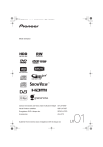
Lien public mis à jour
Le lien public vers votre chat a été mis à jour.
Caractéristiques clés
- Caisson de basses actif avec ampli multicanal intégré
- Hauts-parleurs satellites pour un son immersif
- Enregistreur DVD avec disque dur intégré
- Compatibilité HDMI pour une connexion simplifiée
- Modes d'écoute variés (Auto, Stéréo, Ambiance)
- Configuration Auto MCACC pour un son optimal
Questions fréquemment posées
Consultez la section 'Amélioration d’une réception FM de mauvaise qualité' à la page 35 pour des conseils.
Branchez le câble d'affichage sur le connecteur prévu à l’arrière de l’unité d’affichage, puis branchez l’autre extrémité sur le connecteur SYSTEM du caisson de basses à récepteur.
Si le câble de contrôle n’est pas raccordé, vous ne pourrez pas utiliser la télécommande avec l’enregistreur HDD/DVD.